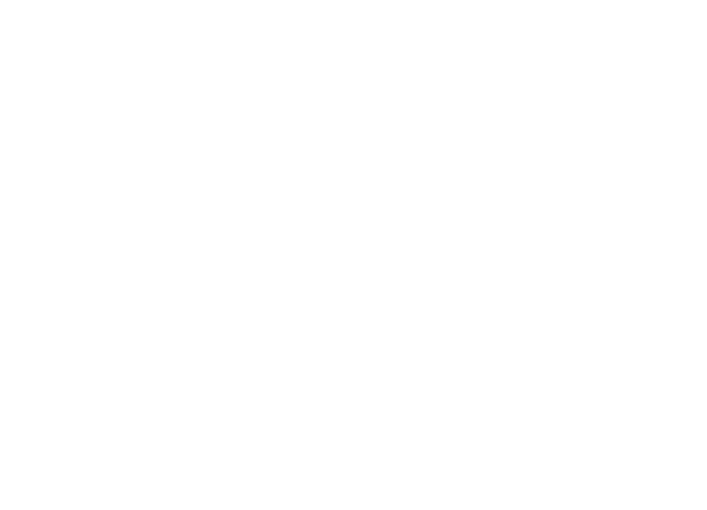
Instrukcja obsługi urządzenia Nokia N900
Wydanie 4
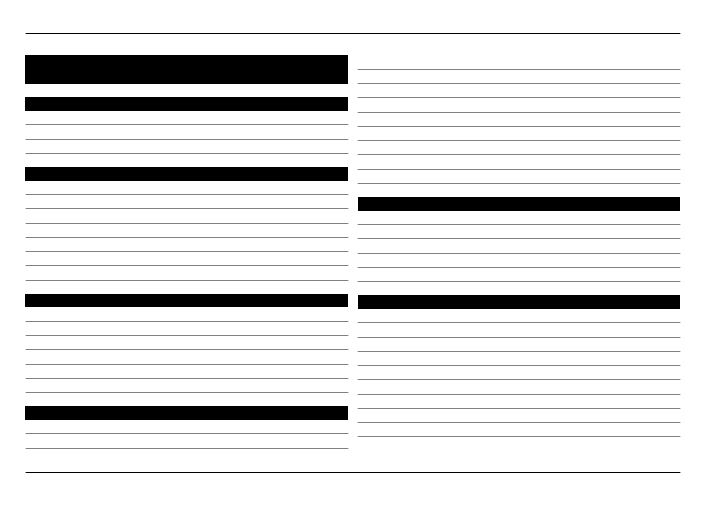
Spis treści
Wyświetlanie informacji na temat urządzenia 10
Informacje na temat oprogramowania Maemo
Informacje na temat ekranu dotykowego
Edycja i personalizowanie pulpitu
Używanie połączenia danych pakietowych
Wyłączanie połączeń bezprzewodowych
Ustawienia połączeń internetowych
2
Spis treści
© 2010 Nokia. Wszelkie prawa zastrzeżone.
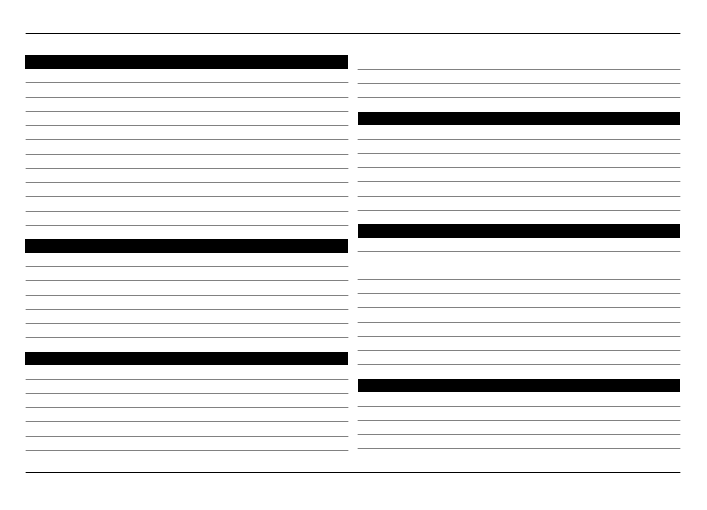
Przeglądanie stron internetowych
Informacje na temat przeglądarki
Otwieranie i przeglądanie stron internetowych
Zapisywanie stron internetowych
Wyświetlanie historii przeglądania
Instalowanie dodatku lub rozszerzenia
Wyświetlanie statusów dostępności kontaktów
Zmiana orientacji wyświetlacza
Ekran dotykowy podczas połączeń
Nawiązywanie połączeń głosowych
Nawiązywanie połączeń internetowych
Nawiązywanie internetowych połączeń wideo
Opcje dostępne podczas połączenia
Wysyłanie wiadomości SMS i błyskawicznych 62
Informacje na temat aplikacji Rozmowy
Ustawienia wiadomości SMS i błyskawicznych
Czytanie poczty służbowej przy użyciu aplikacji Poczta
Synchronizacja z usługą Poczta Exchange
Dodawanie widżetu poczty do pulpitu
Robienie zdjęć i nagrywanie plików wideo
Spis treści
3
© 2010 Nokia. Wszelkie prawa zastrzeżone.
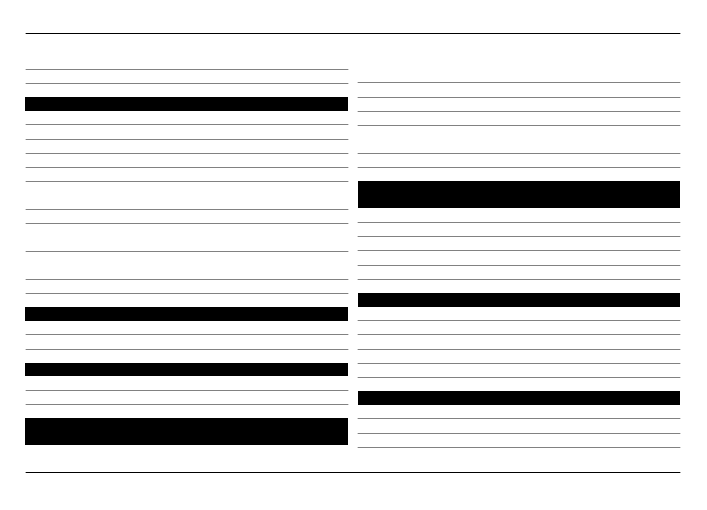
Wyświetlanie zdjęć w aplikacji Zdjęcia 86
Udostępnianie zdjęć i plików wideo
Odtwarzanie muzyki i plików wideo
Informacje na temat Odtwarzacza multimedialnego
Dodawanie widżetu multimediów do pulpitu
Wyszukiwanie plików multimedialnych
Odtwarzanie muzyki przy użyciu Odtwarzacza
Odtwarzanie plików wideo przy użyciu Odtwarzacza
Słuchanie radia internetowego przy użyciu Odtwarzacza
Odtwarzanie muzyki z serwera multimediów
Znajdowanie i zapisywanie lokalizacji
Usługa Mapy Ovi dla telefonów komórkowych
Wyświetlanie godziny i ustawianie alarmów
Wyświetlanie kalendarza i zarządzanie nim
Korzystanie z aplikacji użytkowych i zarządzanie
Synchronizacja i przesyłanie zawartości z innego
Tworzenie i przywracanie kopii zapasowej danych
Czyszczenie danych urządzenia i przywracanie
Korzystanie z aplikacji użytkowych 114
Aktualizowanie oprogramowania i instalowanie
Informacje o Menedżerze aplikacji
Instalowanie dodatkowych aplikacji
4
Spis treści
© 2010 Nokia. Wszelkie prawa zastrzeżone.
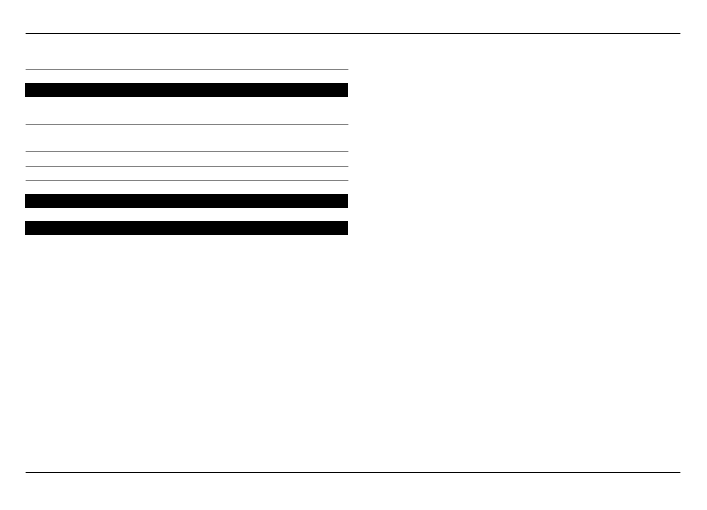
Ustawienia aplikacji innych firm
Porady i rozwiązywanie problemów
Podstawowe porady dotyczące korzystania z
Zaawansowane porady dotyczące korzystania z
Informacje o bezpiecznym użytkowaniu produktu 137
Spis treści
5
© 2010 Nokia. Wszelkie prawa zastrzeżone.
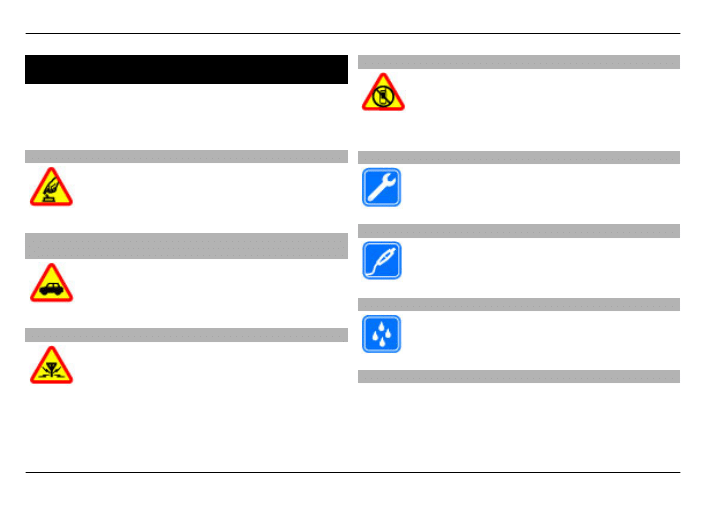
Bezpieczeństwo
Zapoznaj się uważnie z podanymi tu w skrócie wskazówkami.
Nieprzestrzeganie tych wskazówek może być niebezpieczne
lub niezgodne z prawem. Więcej informacji znajdziesz na
dalszych stronach tej instrukcji.
NIE RYZYKUJ
Nie włączaj urządzenia w miejscach, w których
zabrania się korzystać z telefonów komórkowych,
ani wtedy, gdy może to spowodować zakłócenia
lub inne zagrożenia.
NAJWAŻNIEJSZE JEST BEZPIECZEŃSTWO W RUCHU
DROGOWYM
Stosuj się do wszystkich lokalnie obowiązujących
przepisów. Prowadząc samochód, nie zajmuj rąk
niczym innym. W trakcie jazdy miej przede
wszystkim na uwadze bezpieczeństwo na drodze.
ZAKŁÓCENIA
Wszystkie urządzenia bezprzewodowe mogą być
podatne na zakłócenia, które z kolei mogą
wpływać na jakość połączeń.
OBSZARY O OGRANICZONYM DOSTĘPIE
Przestrzegaj wszystkich ograniczeń. Wyłącz
urządzenie w samolocie, przy aparaturze
medycznej, na stacjach benzynowych, w składach
chemikaliów i w rejonach odpalania ładunków
wybuchowych.
PROFESJONALNY SERWIS
Instalować i naprawiać ten produkt może
wyłącznie wykwalifikowany personel.
BATERIE I AKCESORIA
Używaj jedynie zatwierdzonych do użytku baterii
i akcesoriów. Nie podłączaj niekompatybilnych
produktów.
WODOODPORNOŚĆ
To urządzenie nie jest wodoodporne. Chroń je
przed wilgocią.
Kilka słów o urządzeniu
Opisane w tej instrukcji urządzenie bezprzewodowe zostało
zatwierdzone do użytku w sieciach (E)GSM 850, 900, 1800,
1900 i UMTS 900, 1700, 2100. Aby uzyskać więcej informacji
o sieciach komórkowych, skontaktuj się ze swoim
usługodawcą.
6
Bezpieczeństwo
© 2010 Nokia. Wszelkie prawa zastrzeżone.
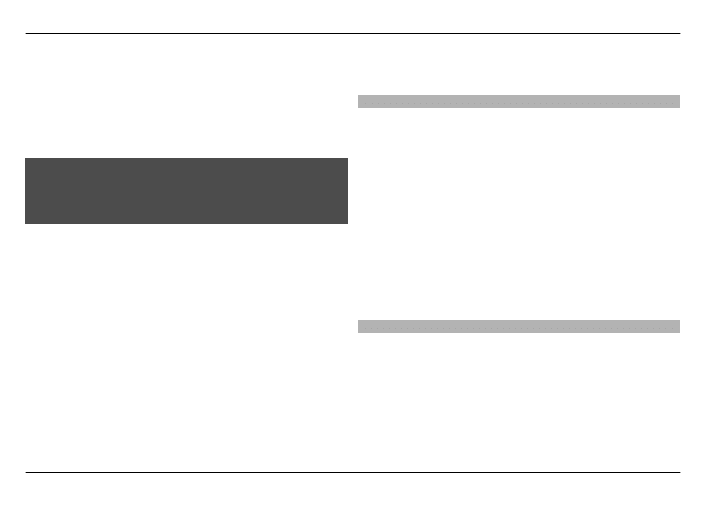
W urządzeniu mogą być już zainstalowane zakładki i łącza do
witryn internetowych osób trzecich, co umożliwia uzyskanie
dostępu do takich witryn. Pamiętaj jednak, że witryny osób
trzecich nie są powiązane z firmą Nokia i że firma Nokia nie
wspiera tych witryn, nie promuje ich i nie odpowiada za nie.
Odwiedzając takie witryny, zachowaj ostrożność co do
bezpieczeństwa lub materiałów.
Ostrzeżenie:
Wszystkie funkcje tego urządzenia poza budzikiem działają
dopiero po jego włączeniu. Nie włączaj tego urządzenia, jeśli
może to spowodować zakłócenia lub inne zagrożenia.
Korzystając z tego urządzenia, stosuj się do wszystkich
przepisów prawa, przestrzegaj lokalnych obyczajów, szanuj
prywatność i uzasadnione prawa innych osób, w tym prawa
autorskie. Ze względu na ochronę praw autorskich
kopiowanie, modyfikacja, lub przesyłanie niektórych zdjęć,
utworów muzycznych i innych materiałów może być
niemożliwe.
Rób kopie zapasowe wszystkich zapisywanych w urządzeniu
ważnych informacji lub prowadź ich pisemny zapis.
Zanim podłączysz dodatkowe urządzenie, zapoznaj się z
instrukcją jego obsługi i przepisami bezpieczeństwa. Nie
podłączaj niekompatybilnych produktów.
Zdjęcia w tej instrukcji obsługi mogą się różnić od
pokazywanych na wyświetlaczu urządzenia.
Więcej ważnych informacji o swoim urządzeniu znajdziesz w
instrukcji obsługi.
Usługi sieciowe
Aby używać tego urządzenia, trzeba mieć dostęp do usług
świadczonych przez dostawców usług bezprzewodowych.
Niektóre funkcje nie są dostępne we wszystkich sieciach;
korzystanie z innych funkcji może wymagać dokonania
szczególnych uzgodnień z usługodawcą. Usługi sieciowe
wiążą się z przesyłaniem danych. Zapytaj usługodawcę o
szczegółowe informacje o opłatach w sieci macierzystej i w
sieciach związanych z roamingiem. Usługodawca wyjaśni,
jakie opłaty będą miały zastosowanie.
Usługodawca mógł zażądać, aby pewne funkcje były
zablokowane lub nie były uruchomione. Takie funkcje nie
będą wówczas dostępne w menu urządzenia. Twoje
urządzenie może mieć indywidualne elementy, takie jak
nazwy menu, porządek menu i ikony.
Pamięć współdzielona
Z pamięci współdzielonej mogą korzystać następujące
funkcje tego urządzenia: zakładki; pliki obrazów, audio i
wideo; notatki, szkice i inne pliki; kontakty; wiadomości e-
mail; aplikacje. Użycie jednej lub kilku z tych funkcji może
zmniejszyć ilość pamięci dostępnej dla pozostałych funkcji.
Jeśli urządzenie wyświetli komunikat o zapełnieniu pamięci,
usuń kilka z zapisanych w pamięci współdzielonej informacji.
Bezpieczeństwo
7
© 2010 Nokia. Wszelkie prawa zastrzeżone.
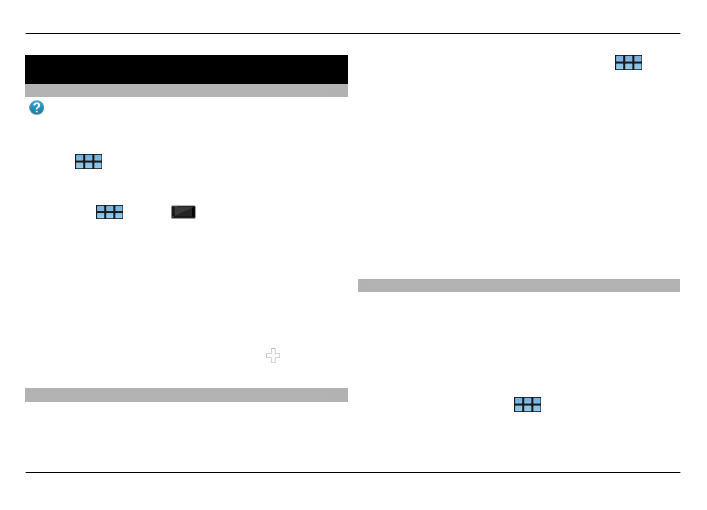
Znajdowanie pomocy
Przeczytaj instrukcję obsługi
Aby uzyskać więcej pomocy, zapoznaj się z pełną
instrukcją obsługi.
Przeczytaj instrukcję obsługi online
Wybierz
>
Podręcznik
.
Czytanie instrukcji obsługi w urządzeniu
1 Wybierz
>
Pliki
i
>
Dokumenty
>
Podręczniki użytkownika
.
2 Wybierz plik indeksu w preferowanej wersji językowej.
Instrukcja obsługi dostępna w urządzeniu jest zapisana w
jego wewnętrznej pamięci masowej. Po zainstalowaniu
aktualizacji oprogramowania instrukcja może stracić
aktualność.
Wskazówka: Na pulpicie można dodać skrót do instrukcji
obsługi, który ułatwi dostęp w przyszłości. W tym celu otwórz
instrukcję obsługi i z paska narzędzi wybierz >
Dodaj
skrót na pulpit
.
Pomoc techniczna
Jeśli chcesz dowiedzieć się więcej o sposobach używania
produktu lub nie masz pewności odnośnie do tego, jak
powinno działać urządzenie, przejdź do witryny
www.nokia.com/support lub w urządzeniu mobilnym do
witryny nokia.mobi/support. Możesz też wybrać
>
Podręcznik
w urządzeniu.
Jeżeli problemu nie uda się w ten sposób rozwiązać, wykonaj
jedną z następujących czynności:
•
Wyłącz urządzenie i wyjmij baterię. Po upływie około
minuty włóż baterię z powrotem i włącz urządzenie.
•
Przywróć oryginalne ustawienia fabryczne.
•
Zaktualizuj oprogramowanie urządzenia.
Jeżeli problemu nadal nie uda się rozwiązać, skontaktuj się z
firmą Nokia, aby dowiedzieć się o możliwościach naprawy.
Przejdź do witryny www.nokia.com/repair. Przed wysłaniem
urządzenia do naprawy zawsze należy utworzyć kopię
zapasową znajdujących się w nim danych.
Ustawienia
Ustawienia sieci GPRS, transmisji strumieniowych i
mobilnego internetu są zazwyczaj automatycznie
konfigurowane w urządzeniu na podstawie informacji
udostępnionych przez operatora sieci. W urządzeniu mogą
już być zainstalowane ustawienia operatora sieci.
Aby zmienić ogólne ustawienia urządzenia, takie jak
ustawienia języka, pulpitu, wyświetlacza i blokady
klawiatury, przejdź do menu
>
Ustawienia
.
8
Znajdowanie pomocy
© 2010 Nokia. Wszelkie prawa zastrzeżone.
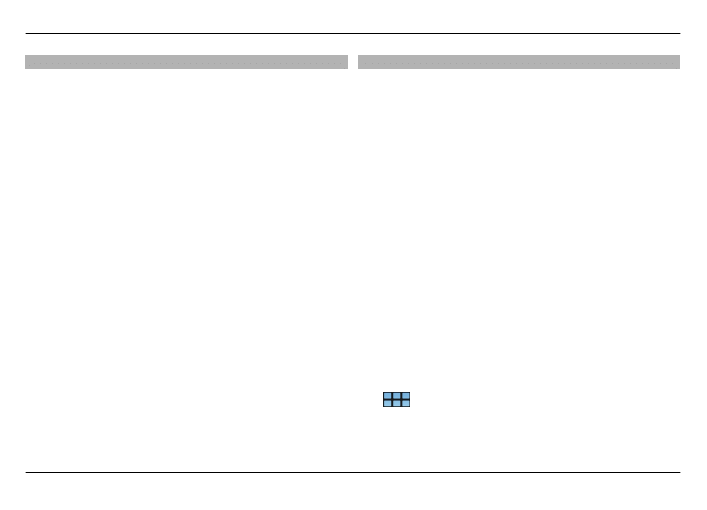
Kody dostępu
Jeśli zapomnisz któregoś z kodów dostępu, skontaktuj się z
usługodawcą.
Kod PIN — Ten kod chroni kartę SIM przed nieupoważnionym
użyciem. Kod PIN (zawierający od 4 do 8 cyfr) jest zazwyczaj
dostarczany wraz z kartą SIM. Gdy trzy razy z rzędu
wprowadzisz błędny kod PIN, zostanie on zablokowany. Do
jego odblokowania konieczne będzie użycie kodu PUK.
Kod PUK (Personal Unblocking Key) — Ten kod (zawierający
8 cyfr) jest potrzebny do zmiany zablokowanego kodu PIN.
Jeśli kod nie został dostarczony wraz z kartą SIM, skontaktuj
się z operatorem.
Kod blokady — Kod blokady pomaga chronić urządzenie
przed użyciem przez osoby nieupoważnione. Ustawiony
fabrycznie kod to 12345. Można go zmienić lub utworzyć
nowy i skonfigurować urządzenie tak, aby po włączeniu
żądało podania kodu. Nie ujawniaj nikomu nowego kodu i
trzymaj go w bezpiecznym miejscu (innym niż urządzenie).
Jeżeli zapomnisz kodu blokady, a urządzenie będzie
zablokowane, trzeba będzie oddać je do autoryzowanego
serwisu firmy Nokia. Usługa ta może być odpłatna. W celu
odblokowania urządzenia niezbędne jest ponowne
wczytanie oprogramowania, a wszystkie dane zapisane w
urządzeniu mogą zostać utracone.
Wydłużanie żywotności baterii
Wiele funkcji tego urządzenia zwiększa zapotrzebowanie na
energię i skraca żywotność baterii. Aby oszczędzać energię
baterii, miej na względzie następujące czynniki:
•
Wyłącz technologię Bluetooth, gdy nie jest potrzebna.
Aplikacje korzystające z technologii Bluetooth powinny
być zamknięte, gdy nie są potrzebne.
•
Funkcje wykorzystujące połączenia sieci
bezprzewodowych (WLAN), nawet gdy działają w tle
podczas używania innych funkcji, zwiększają
zapotrzebowanie na energię. Moduł WLAN urządzenia
skanuje dostępne sieci z częstotliwością ustawioną w
ustawieniach połączeń WLAN i automatycznie łączy się z
sieciami używanymi wcześniej. W celu
zminimalizowania poboru energii w urządzeniu można
wyłączyć wyszukiwanie dostępnych sieci w tle lub
ograniczyć jego częstotliwość.
•
Podświetlenie wyświetlacza zwiększa zapotrzebowanie
na energię. W ustawieniach wyświetlacza można
dostosować jasność i zmienić czas, po upływie którego
podświetlenie jest wyłączane. Można także włączyć tryb
oszczędzania energii, aby urządzenie zużywało mniej
energii, kiedy jest włączone podświetlenie ekranu. Aby
zmodyfikować ustawienia wyświetlacza, wybierz
>
Ustawienia
i
Wyświetlacz
.
•
Pozostawienie uruchomionych aplikacji w tle zwiększa
zapotrzebowanie na energię baterii.
Znajdowanie pomocy
9
© 2010 Nokia. Wszelkie prawa zastrzeżone.
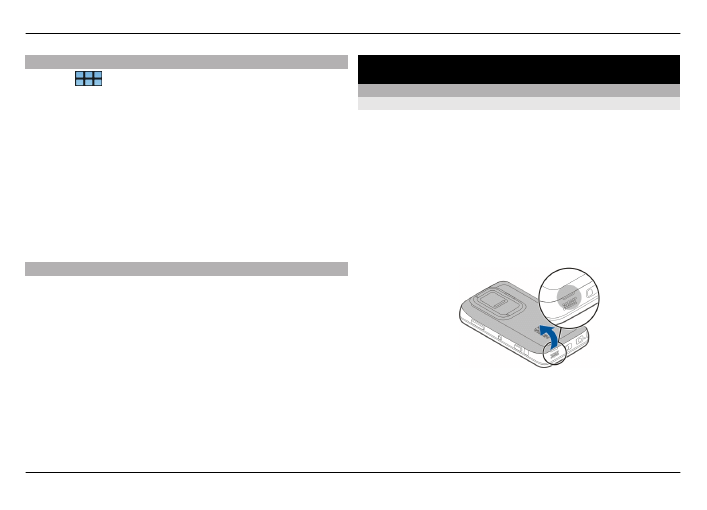
Wyświetlanie informacji na temat urządzenia
Wybierz
>
Ustawienia
i
Informacje o produkcie
.
Dostępne są następujące informacje:
•
Model urządzenia
•
Nazwa i wersja platformy
•
Wersja oprogramowania
•
Adres MAC modułu WLAN
•
Adres Bluetooth
•
Numer IMEI
•
Obowiązujące licencje
•
Inne ważne informacje na temat urządzenia
Witryna maemo.nokia.com
W witrynie pod adresem maemo.nokia.com można znaleźć
najnowsze narzędzia, obrazy tła i aplikacje umożliwiające
dostosowanie urządzenia, a także zapoznać się z zaletami
technologii Maemo. Aby przejść do witryny, wybierz skrót
Maemo na pulpicie lub zakładkę Maemo w przeglądarce
internetowej.
Szybki start
Konfigurowanie urządzenia
Wkładanie karty SIM i baterii
Przed każdym wyjęciem baterii należy urządzenie wyłączyć i
odłączyć je od ładowarki.
Ważne: Aby zapobiec zniszczeniu karty SIM, zawsze wyjmuj
baterię przed włożeniem lub wyjęciem tej karty.
1 Aby zapobiec obluzowaniu baterii, umieść urządzenie z
pokrywą tylną skierowaną do góry.
2 Połóż palec na uchwycie i podnieś pokrywę tylną. Aby
odblokować pokrywę tylną, nie trzeba naciskać
przycisku.
3 Aby odblokować uchwyt karty SIM, przesuń go w lewo
(1), a następnie podnieś do góry prawą krawędź uchwytu
(2). Ścięty narożnik karty musi być skierowany do góry, a
styki karty muszą być zwrócone w kierunku styków w
10 Szybki start
© 2010 Nokia. Wszelkie prawa zastrzeżone.
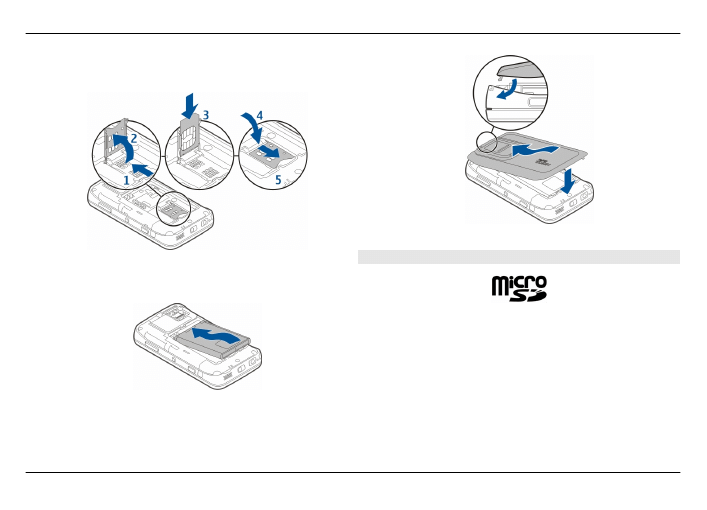
urządzeniu (3). Zamknij uchwyt (4) i przesuń go w prawą
stronę, aby zablokować (5).
4 Baterię włóż zgodnie z kierunkiem strzałki i dopasuj jej
styki do złączy w komorze baterii.
5 Aby ponownie założyć tylną pokrywę, najpierw włóż
zapadkę do szczeliny, a następnie przyciśnij obudowę,
aby ją zatrzasnąć.
Wkładanie karty pamięci
Korzystaj tylko z kompatybilnych kart pamięci – Karty
microSD – zatwierdzonych przez firmę Nokia do użytku z tym
urządzeniem. Chociaż firma Nokia przestrzega standardów
przyjętych w branży kart pamięci, to karty niektórych
producentów mogą nie być w pełni kompatybilne z tym
urządzeniem. Niekompatybilna karta może ulec uszkodzeniu
i uszkodzić urządzenie. Istnieje też ryzyko utraty danych
zapisanych na takiej karcie.
Kartę pamięci można bezpiecznie wkładać i wyjmować
nawet wtedy, gdy urządzenie jest włączone. Po otwarciu
Szybki start 11
© 2010 Nokia. Wszelkie prawa zastrzeżone.
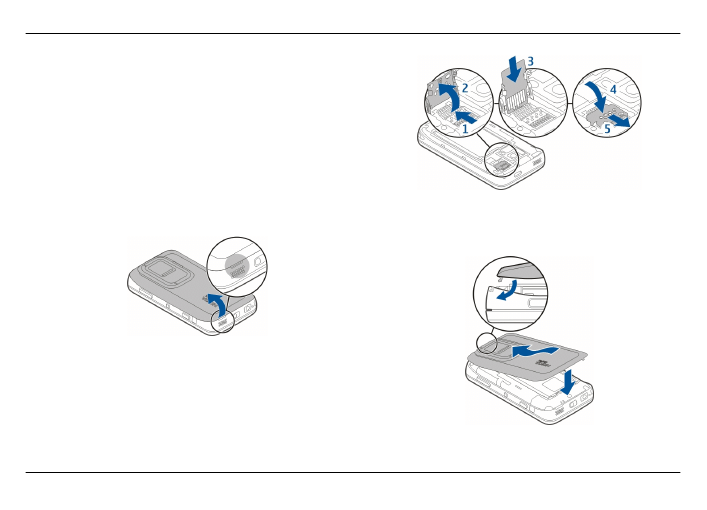
tylnej obudowy urządzenie nie może uzyskać dostępu do
karty pamięci, co ma na celu ochronę danych na karcie. Po
założeniu tylnej obudowy karta pamięci jest ponownie
dostępna.
Karta pamięci może już być włożona do urządzenia. Jeżeli tak
nie jest, wykonaj następujące czynności:
1 Aby zapobiec obluzowaniu baterii, umieść urządzenie z
pokrywą tylną skierowaną do góry.
2 Połóż palec na uchwycie i podnieś pokrywę tylną. Aby
odblokować pokrywę tylną, nie trzeba naciskać żadnego
przycisku.
3 Aby odblokować uchwyt pamięci, przesuń go w kierunku
baterii (1), a następnie podnieś do góry krawędź
uchwytu (2). Włóż kompatybilną kartę pamięci (3).
Upewnij się, żer obszar styków karty jest skierowany w
stronę styków w urządzeniu. Zamknij (4) i przesuń
uchwyt, aby go zablokować (5).
4 Załóż tylną obudowę. Podczas zakładania obudowy
trzymaj urządzenie skierowane tyłem do góry. Upewnij
się, że pokrywa jest prawidłowo zamknięta.
12 Szybki start
© 2010 Nokia. Wszelkie prawa zastrzeżone.
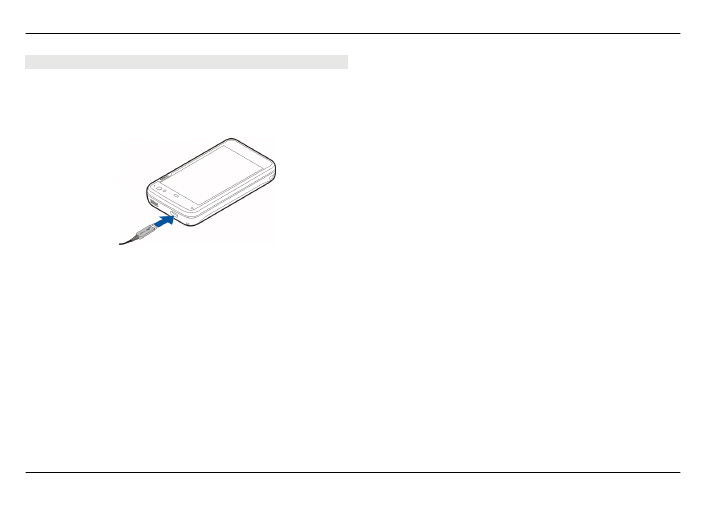
Ładowanie baterii
Bateria została częściowo naładowana fabrycznie. Jeżeli
urządzenie wskazuje niski poziom naładowania, wykonaj
następujące czynności:
Ładowanie baterii przy użyciu ładowarki
1 Ładowarkę podłącz do gniazdka sieci elektrycznej.
2 Podłącz ładowarkę do złącza micro USB urządzenia.
3 Kiedy urządzenie wskaże całkowity poziom
naładowania, odłącz ładowarkę od urządzenia, a
następnie od gniazdka sieci elektrycznej.
Światło powiadamiania miga, gdy urządzenie jest ładowane.
Gdy bateria jest w pełni naładowana, światło powiadamiania
świeci.
Baterii nie trzeba ładować przez określony czas, a podczas
ładowania można używać urządzenia. Jeżeli bateria była
całkowicie rozładowana, może upłynąć kilka minut, zanim
światło powiadamiania zacznie migać lub zanim będzie
można nawiązać jakiekolwiek połączenie.
Ładowanie baterii przy użyciu kabla USB
Gdy gniazdko sieciowe jest niedostępne, urządzenie można
naładować przy użyciu kompatybilnego urządzenia, takiego
jak komputer. Podczas ładowania urządzenia można także
przesyłać dane.
1 Połącz kompatybilnym kablem USB swoje urządzenie z
kompatybilnym urządzeniem USB.
W zależności od typu urządzenia używanego do
ładowania rozpoczęcie tego procesu może chwilę
potrwać.
2 Jeśli urządzenie jest włączone, zostaną wyświetlone
opcje trybu USB. Wybierz
Tryb pamięci masowej
lub
Tryb PC Suite
, aby upewnić się, że podczas ładowania
przy użyciu kabla USB urządzenie otrzymuje
wystarczającą ilość energii.
Światło powiadamiania miga, gdy urządzenie jest ładowane.
Gdy bateria jest w pełni naładowana, światło powiadamiania
świeci.
Jeśli bateria była całkowicie rozładowana, zaczekaj chwilę
przed użyciem urządzenia.
Jeśli urządzenie jest włączone i uruchomionych jest wiele
aplikacji, urządzenie może pobierać więcej energii, niż
otrzymuje za pośrednictwem ładowania przy użyciu kabla
Szybki start 13
© 2010 Nokia. Wszelkie prawa zastrzeżone.
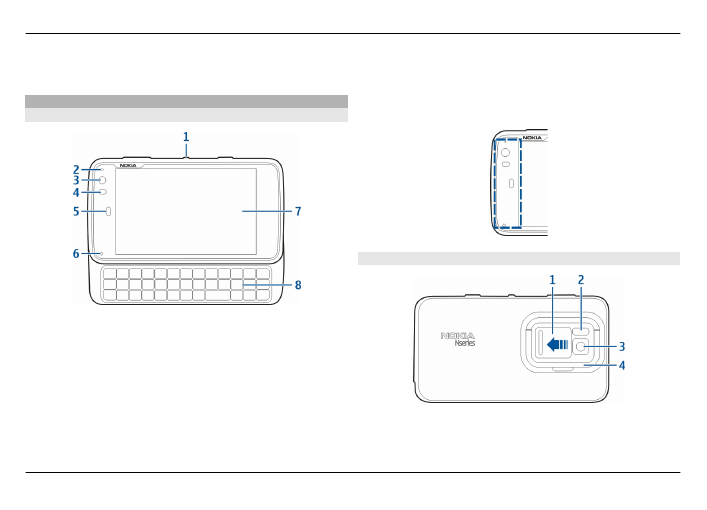
USB. Zamknij część aplikacji i rozłącz połączenia transmisji
danych lub użyj ładowarki dostarczonej z urządzeniem.
Klawisze i części
Klawisze i inne elementy (przód)
1 Klawisz wyłącznika
2 Czujnik światła
3 Obiektyw kamery pomocniczej
4 Czujnik zbliżeniowy
5 Słuchawka
6 Dioda powiadomienia
7 Ekran dotykowy
8 Klawiatura fizyczna
Aby zapewnić prawidłowe działanie ekranu dotykowego,
usuń folię ochronną z wyświetlacza urządzenia.
Nie zakrywaj obszaru po lewej stronie ekranu dotykowego
na przykład folią ochronną lub taśmą.
Klawisze i inne elementy (tył)
1 Osłona obiektywu
2 Lampa błyskowa
3 Obiektyw aparatu
14 Szybki start
© 2010 Nokia. Wszelkie prawa zastrzeżone.
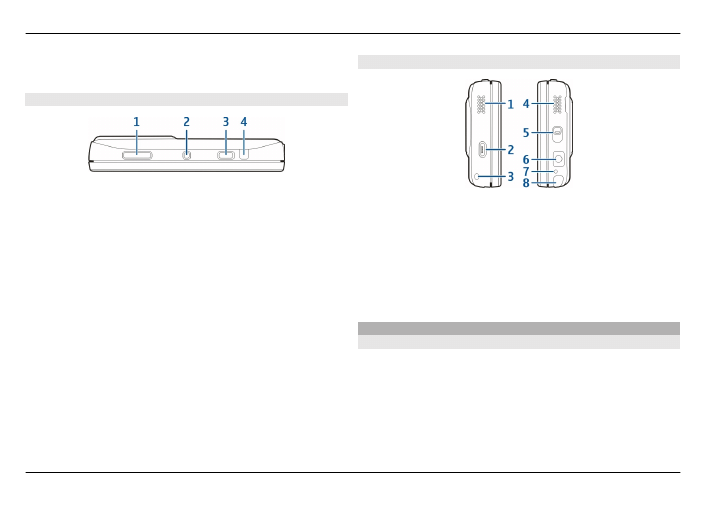
4 Podpórka
Klawisze i inne elementy (góra)
1 Klawisz pomniejszania/powiększania i głośności
2 Klawisz wyłącznika
3 Klawisz fotografowania
4 Port podczerwieni
Aplikacje zainstalowane fabrycznie w urządzeniu nie
używają portu podczerwieni, ale port umożliwia innym
firmom opracowywanie aplikacji, które wymagają
łączności tego typu. Port podczerwieni nie jest zgodny ze
standardem IrDA.
Klawisze i części (boki)
1 Głośnik stereo
2 Złącze micro USB
3 Zaczep do mocowania paska na rękę
4 Głośnik stereo
5 Przełącznik blokady
6 Złącze Nokia AV (3,5 mm)
7 Mikrofon
8 Rysik
Pierwsze uruchomienie
Włączanie urządzenia
1 Naciśnij klawisz wyłącznika.
Szybki start 15
© 2010 Nokia. Wszelkie prawa zastrzeżone.
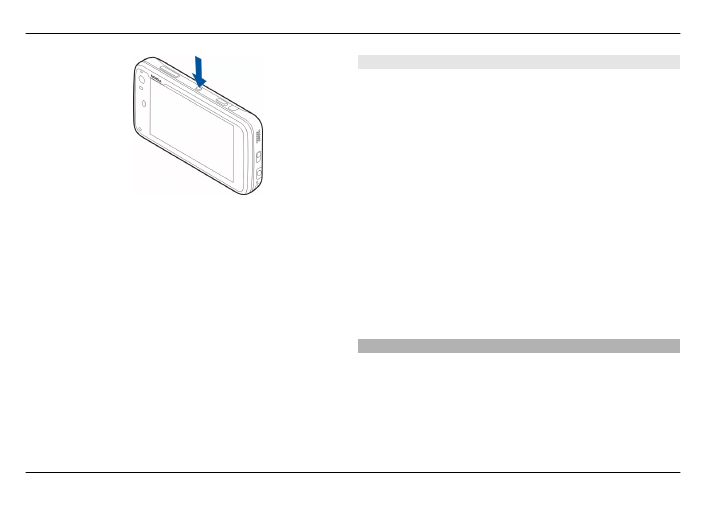
2 Na żądanie podania kodu PIN lub kodu blokady
wprowadź go i wybierz
Gotowe
. Ustawionym
standardowo kodem blokady jest 12345. Jeżeli
zapomnisz kodu zablokowanego urządzenia, trzeba
będzie oddać je do serwisu. Za odblokowanie może
zostać naliczona dodatkowa opłata. Może ono również
spowodować usunięcie wszystkich osobistych danych
zapisanych w urządzeniu. Aby uzyskać więcej informacji,
skontaktuj się z punktem Nokia Care lub sprzedawcą
urządzenia.
Wyłączanie urządzenia
Naciśnij klawisz wyłącznika i wybierz
Wyłącz!
.
Wskazówka: Urządzenie można również wyłączyć,
naciskając i przytrzymując klawisz wyłącznika.
Kreator uruchomienia
1 Włącz urządzenie. Zostanie wyświetlona informacja
powitalna, a następnie zostanie otwarty kreator
uruchamiania.
2 Zostaną wyświetlone ustawienia języka, regionu,
godziny i daty. Skonfiguruj następujące ustawienia:
Język — Przesuń palec do góry lub w dół, aby wybrać
język z listy.
Region — Przesuń palec do góry lub w dół, aby wybrać
region z listy.
Godzina — Określ format czasu, przesuwając suwak do
pozycji
24 godz.
lub
12 godz.
, a następnie ustaw
prawidłowo wskazówki zegara przy użyciu palca. Jeśli
używasz zegara 12-godzinnego, przesuń suwak do
pozycji
AM
lub
PM
.
Data — Ustaw bieżącą datę. W tym celu przesuwaj palec
do góry lub w dół w kolumnach dnia, miesiąca i roku.
3 Aby zaakceptować i zapisać ustawienia, wybierz
Zapisz
.
Podpórka
Podpórka znajduje się z tyłu urządzenia. Po umieszczeniu
urządzenia na płaskiej powierzchni podpórki można używać
na przykład podczas oglądania plików wideo.
16 Szybki start
© 2010 Nokia. Wszelkie prawa zastrzeżone.
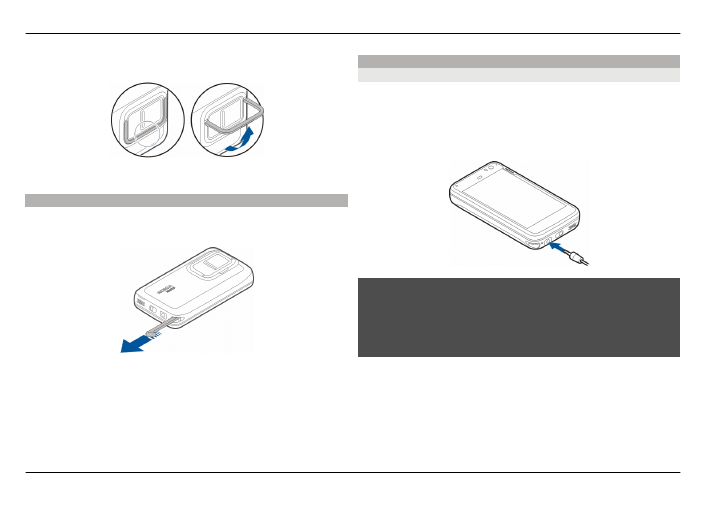
Otwieranie podstawki
Rysik
Niektóre czynności, takie jak szkicowanie, mogą być
łatwiejsze przy użyciu rysika niż palca.
Ważne: Korzystaj tylko z rysika zatwierdzonego przez firmę
Nokia do użytku z tym urządzeniem. Używanie innego rysika
może spowodować utratę gwarancji na urządzenie i
uszkodzenie ekranu dotykowego. Staraj się nie zarysować
tego ekranu. Do pisania na ekranie dotykowym nigdy nie
używaj pióra, długopisu ani żadnych innych ostrych
przedmiotów.
Używanie akcesoriów
Zestaw słuchawkowy
Do urządzenia można podłączyć kompatybilny zestaw
słuchawkowy lub kompatybilne słuchawki. Można także
używać słuchawek firmy Nokia wyposażonych w funkcje
sterowania muzyką, ale urządzenie nie obsługuje takich
funkcji.
Ostrzeżenie:
W czasie korzystania z zestawu słuchawkowego słyszalność
dźwięków z otoczenia może być ograniczona. Nie używaj
zestawu słuchawkowego, jeśli może to zagrażać Twojemu
bezpieczeństwu.
Nie podłączaj produktów, które na wyjściu generują sygnał,
ponieważ może on uszkodzić urządzenie. Do złącza Nokia AV
nie podłączaj żadnego źródła napięcia.
Gdy do złącza Nokia AV podłączasz jakiś zestaw słuchawkowy
lub urządzenie zewnętrzne, które nie zostało zatwierdzone
Szybki start 17
© 2010 Nokia. Wszelkie prawa zastrzeżone.
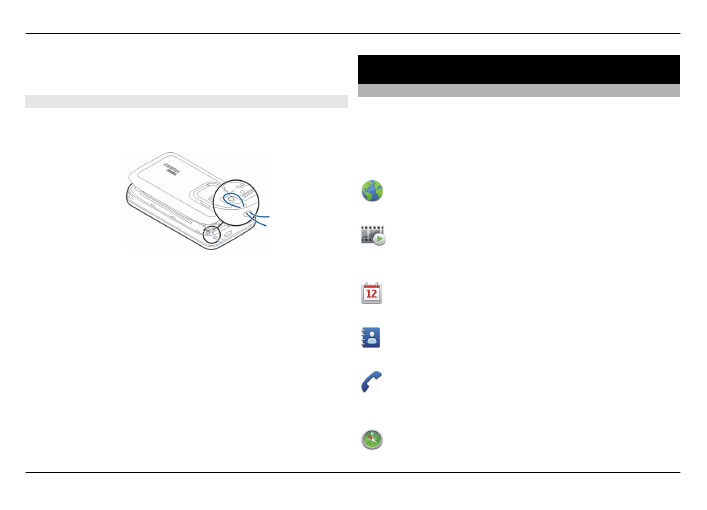
przez firmę Nokia do użytku z omawianym urządzeniem,
zwróć szczególną uwagę na poziomy głośności.
Pasek na rękę
1 Zdejmij tylną pokrywę.
2 Zamocuj pasek wokół klamry i załóż tylną pokrywę.
Wprowadzenie
Kluczowe funkcje
Twoje nowe urządzenie Nokia N900 umożliwia odbieranie
połączeń i wiadomości, przeglądanie stron internetowych
oraz błyskawiczne przełączanie otwartych aplikacji i
trwających rozmów. Niżej wymienione są niektóre spośród
kluczowych funkcji tego urządzenia:
Strony internetowe można wyświetlać na pełnym
ekranie.
Odtwarzacz multimedialny umożliwia słuchanie
muzyki i ulubionych stacji radiowych oraz
oglądanie wideo.
Dzięki aplikacji Kalendarz możesz planować
spotkania i zawsze być na bieżąco.
Aplikacja Kontakty umożliwia zarządzanie
danymi znajomych.
Przy użyciu aplikacji Telefon można nawiązywać
połączenia głosowe lub internetowe albo
internetowe połączenia wideo.
Używając aplikacji Mapy, znajdziesz punkty
orientacyjne.
18 Wprowadzenie
© 2010 Nokia. Wszelkie prawa zastrzeżone.
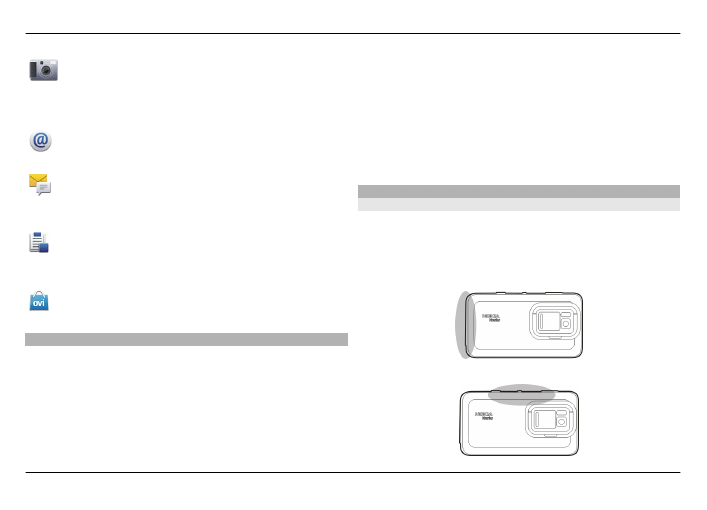
Aplikacja Aparat umożliwia robienie zdjęć i
nagrywanie wideo, które można przesłać
bezpośrednio do internetu, aby udostępnić
znajomym lub społeczności online.
Wiadomości e-mail możesz czytać i odpowiadać
na nie nawet w ruchu.
Korzystając z aplikacji Rozmowy, możesz
wymieniać wiadomości tekstowe lub rozpocząć
czat z osobami z listy kontaktów.
Menedżer aplikacji umożliwia sprawdzanie
dostępnych aktualizacji oraz pobieranie ich do
urządzenia.
W Sklepie Ovi znajdziesz popularne aplikacje,
motywy i tapety.
Informacje na temat oprogramowania Maemo
Urządzenie używa oprogramowania Maemo 5 w systemie
Linux. Oprogramowanie zapewnia wydajność zbliżoną do
programów komputerowych dzięki możliwości
uruchamiania wielu aplikacji równocześnie i obsłudze
różnych działań, takich jak korzystanie z internetu i
nagrywanie plików wideo. Urządzenie obsługuje usługę
Maemo Update, która umożliwia aktualizowanie systemu
operacyjnego i aplikacji za pośrednictwem sieci WLAN lub
połączenia danych pakietowych.
Dzięki oprogramowaniu Maemo można samodzielnie
opracowywać aplikacje urządzenia. Do tego celu służy pakiet
programistyczny Maemo Software Development Kit (Maemo
SDK). Więcej informacji na temat oprogramowania Maemo i
sposobów opracowywania aplikacji można znaleźć w
witrynie maemo.nokia.com.
Kilka słów o urządzeniu
Lokalizacja anten
Urządzenie to może mieć anteny wewnętrzne i zewnętrzne.
Nie dotykaj bez potrzeby anteny podczas transmisji lub
odbioru fal radiowych. Kontakt z antenami wpływa na jakość
komunikacji radiowej. może zwiększyć ilość pobieranej przez
urządzenie energii i skrócić żywotność baterii.
Antena komórkowa
Wprowadzenie 19
© 2010 Nokia. Wszelkie prawa zastrzeżone.
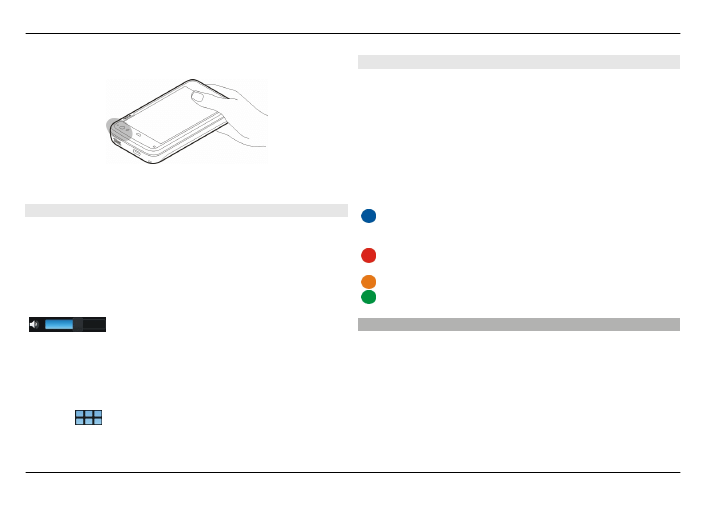
Antena Bluetooth i WLAN
Antena GPS
Sterowanie głośnością
Regulowanie głośności
Użyj klawiszy głośności.
Wskazówka: W menu stanu można wyświetlić lub
dostosować bieżące ustawienie głośności. Dotknij obszaru
stanu, aby otworzyć menu. Użyj suwaka głośności
, aby wyregulować głośność.
Wyciszanie dźwięków
Przesuń suwak głośności w menu stanu do końca w lewo.
Regulowanie głośności połączeń i dźwięków
wiadomości
Wybierz
>
Ustawienia
i
Profile
.
Dioda powiadomienia
Dioda powiadomienia wskazuje stan urządzenia. Może ona
na przykład sygnalizować stan naładowania baterii albo
informować o nieodebranych połączeniach telefonicznych i
przychodzących wiadomościach e-mail lub SMS.
Możesz włączyć lub wyłączyć światło powiadamiania do
każdego rodzaju powiadomienia, modyfikując ustawienia
światła powiadamiania.
Kolory diody powiadomienia mają następujące znaczenia:
Aplikacja wywołała diodę powiadomienia
(otrzymana wiadomość SMS, błyskawiczna lub e-
mail)
Aktywna kamera pomocnicza (internetowe
połączenie wideo)
Ładowanie baterii
Bateria w pełni naładowana
Informacje na temat pulpitu
Pulpit jest wyświetlany po włączeniu urządzenia. Zapewnia
on szybki dostęp do różnych funkcji urządzenia. Można
używać maksymalnie czterech pulpitów. Pulpity umożliwiają
personalizację, czyli dodawanie różnych widżetów, zakładek,
obrazów tła oraz skrótów do aplikacji i kontaktów.
Pulpit zawiera następujące elementy:
20 Wprowadzenie
© 2010 Nokia. Wszelkie prawa zastrzeżone.
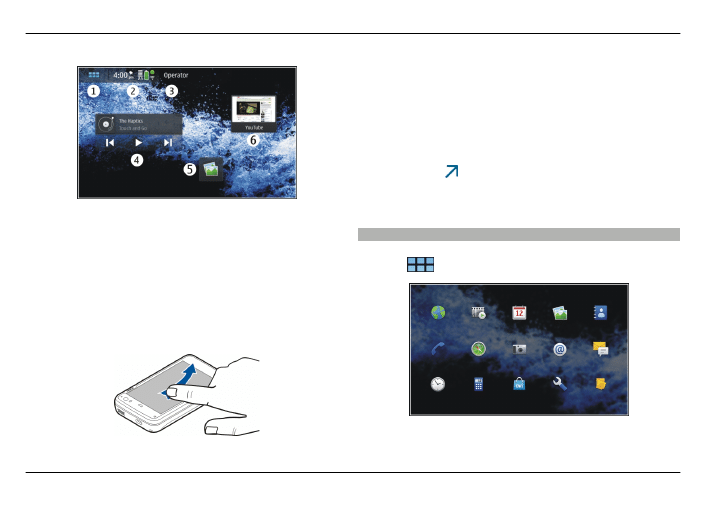
1 Menu aplikacji
2 Obszar stanu
3 Nazwa operatora sieci (jeśli została włożona karta SIM)
4 Widżety
5 Skróty
6 Zakładki przeglądarki
Przełączanie pulpitów
Przesuń ekran w prawo lub w lewo.
Wyszukiwanie kontaktów
Rozpocznij wprowadzanie nazwy przy użyciu klawiatury
fizycznej.
Otwieranie klawiatury wirtualnej w celu nawiązania
połączenia
Rozpocznij wprowadzanie numeru telefonu na pulpicie przy
użyciu klawiatury fizycznej. Aby wprowadzić pierwszy
numer, naciśnij , a następnie żądany numer. Po
wprowadzeniu pierwszego numeru można użyć klawiatury
fizycznej lub wirtualnej, aby wprowadzić więcej numerów.
Menu aplikacji
W menu aplikacji wyświetlane są dostępne aplikacje.
Wybierz
.
Wprowadzenie 21
© 2010 Nokia. Wszelkie prawa zastrzeżone.
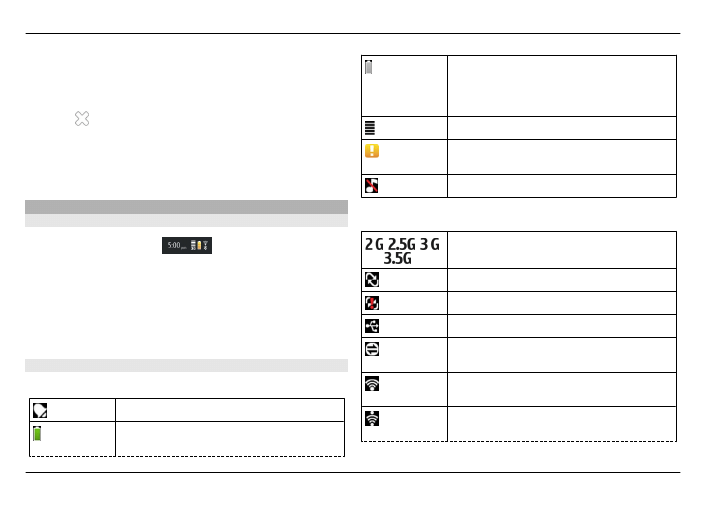
Otwieranie aplikacji
Wybierz aplikację.
Zamykanie aplikacji
Wybierz . Wszystkie niezapisane zmiany i dokonane
wybory zostaną anulowane.
Wskazówka: Aby zmienić kolejność ikon aplikacji, wybierz i
przytrzymaj jedną z ikon i postępuj zgodnie z instrukcjami.
Obszar i menu stanu
Obszar stanu
Obszar stanu zawiera informacje na temat bieżącego stanu
ważnych elementów urządzenia. Wyświetlana jest bieżąca
godzina, a także poziom naładowania baterii i siła sygnału.
Dodatkowo w obszarze stanu mogą być wskazywane
informacje na temat stanu połączenia internetowego,
dostępnych aktualizacji i aktywnego profilu.
Wskaźniki obszaru stanu
Wskaźniki ogólne
Budzik jest włączony.
Stan baterii urządzenia i ewentualnie stan
ładowania.
Urządzenie jest podłączone do
kompatybilnego urządzenia USB w celu
ładowania, ale nie otrzymuje
wystarczającej ilości energii.
Bieżąca moc sygnału.
Dostępne są aktualizacje oprogramowania
lub dodatkowe aplikacje.
Profil Cisza jest aktywny.
Wskaźniki łączności
,
,
lub
Bieżąca sieć.
Trwa synchronizacja.
Synchronizacja nie powiodła się.
Połączenie USB jest aktywne.
Połączenie pakietowej transmisji danych
(usługa sieciowa) jest aktywna.
Połączenie z bezprzewodową siecią LAN
jest aktywne.
Połączenie ad hoc z bezprzewodową siecią
LAN jest aktywne.
22 Wprowadzenie
© 2010 Nokia. Wszelkie prawa zastrzeżone.
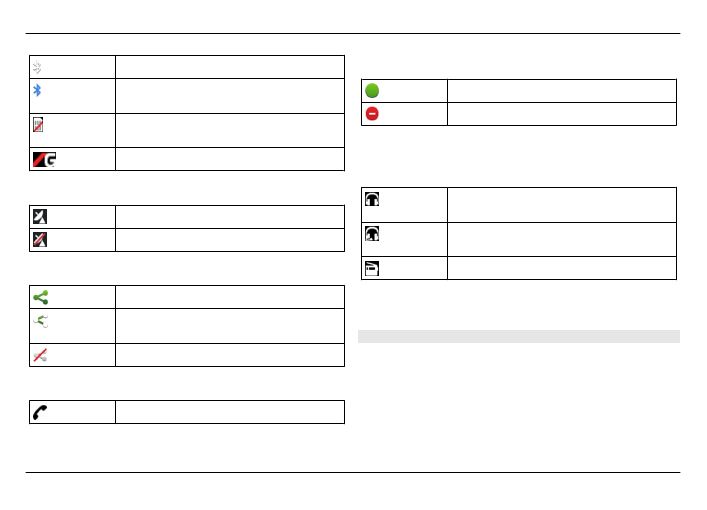
Połączenie Bluetooth jest aktywne.
Połączenie Bluetooth z co najmniej jednym
urządzeniem Bluetooth jest aktywne.
Karta SIM jest niedostępna (nie została
włożona lub nie podano kodu PIN).
Włączono tryb Offline.
Wskaźniki GPS
Funkcja GPS jest aktywna.
Funkcja GPS jest nieaktywna.
Wskaźniki udostępniania zawartości
Trwa udostępnianie.
Trwa oczekiwanie na udostępnienie,
wymagane działanie użytkownika.
Udostępnianie jest zablokowane.
Wskaźnik połączeń
Połączenie telefoniczne jest aktywne.
Wskaźniki stanu dostępności
Internet
Zajęty
Jeśli stan dostępności to Offline, w obszarze stanu nie będzie
wyświetlany żaden wskaźnik.
Wskaźniki dźwiękowe
Urządzenie jest podłączone do słuchawek
przewodowych lub słuchawek Bluetooth.
Urządzenie jest podłączone do słuchawki
przewodowej lub słuchawki Bluetooth.
Włączono nadajnik FM.
Jeżeli do obszaru stanu zostanie dodana ikona aplikacji innej
firmy, będzie ona wyświetlana obok ikon domyślnych.
Otwieranie menu stanu
Dotknij obszaru stanu.
W menu stanu wyświetlane są na przykład pozostała ilość
energii w baterii, poziom głośności urządzenia i stan
połączenia Bluetooth. Aby zmienić wyświetlany stan,
wybierz odpowiedni element menu stanu.
Wprowadzenie 23
© 2010 Nokia. Wszelkie prawa zastrzeżone.

Konsola
W konsoli można wyświetlić aktualnie uruchomione
aplikacje. W konsoli są także wyświetlane otrzymane
powiadomienia, które jeszcze nie zostały otwarte, na
przykład dotyczące wiadomości SMS i e-mail oraz
nieodebranych połączeń.
Otwieranie konsoli
Po otwarciu aplikacji ikona
zmienia się w ikonę konsoli
. Wybierz ikonę , aby otworzyć konsolę. Aplikacja
pozostanie otwarta i będzie można do niej powrócić po
wybraniu odpowiedniej pozycji.
Wskazówka: Następnie możesz otworzyć inną aplikację,
wybierając
. Aplikacja otwarta wcześniej będzie działać
w tle.
Przełączanie aplikacji
Gdy otwartych jest kilka aplikacji, wybierz i aplikację, na
którą chcesz się przełączyć.
Odpowiadanie na powiadomienia
1 Po odebraniu nowej wiadomości e-mail, czatu lub
wiadomości SMS wyświetlane jest powiadomienie.
Wiadomość można wyświetlić, wybierając
powiadomienie. Jeśli powiadomienie nie zostanie
wybrane, będzie nadal wyświetlane w konsoli. W takiej
sytuacji ikona będzie migać, a następnie pozostanie
widoczna.
2 Aby wyświetlić powiadomienie na pulpicie
nawigacyjnym, wybierz .
24 Wprowadzenie
© 2010 Nokia. Wszelkie prawa zastrzeżone.
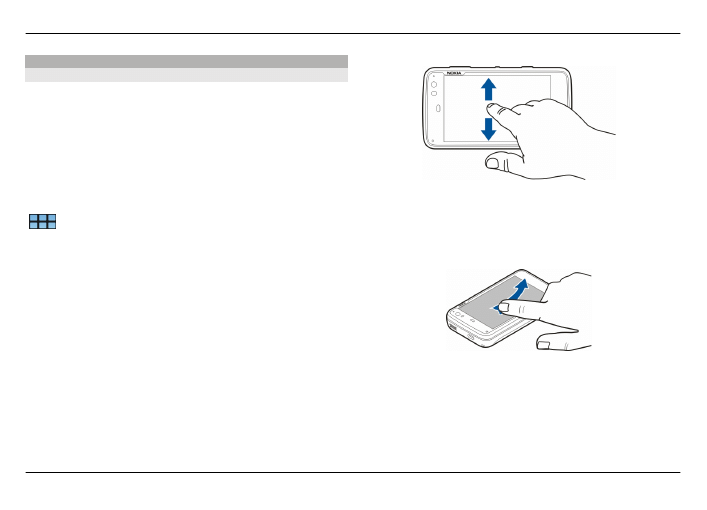
Informacje na temat ekranu dotykowego
Czynności na ekranie dotykowym
Dotknięcie
Aby wybrać albo otworzyć aplikację lub inny element na
ekranie dotykowym, dotknij go palcem jeden raz.
Wybieranie
W tej dokumentacji otwieranie aplikacji lub elementów przez
ich jednokrotne dotknięcie nazywane jest „wybieraniem”.
Kiedy trzeba wybrać kilka elementów po kolei, pozycje na
ekranie do wybrania są rozdzielane strzałkami, na przykład
>
Telefon
.
Wybieranie i przytrzymywanie
W wielu aplikacjach można otworzyć menu kontekstowe,
wybierając i przytrzymując. W tym celu umieść palec na
elemencie, aż otworzy się menu kontekstowe.
Przeciąganie
Przeciągania można używać na przykład do przewijania listy
w górę lub w dół. Aby przeciągnąć, umieść palec na ekranie i
przeciągnij go.
Przesuwanie
Przesuwać można, aby na przykład przełączyć między
fotografiami w aplikacji Zdjęcia. Aby przesunąć, przesuń
szybko palcem w lewo lub w prawo na ekranie.
Przykład: Aby podczas oglądania zdjęć wyświetlić następne
lub poprzednie zdjęcie, przesuń zdjęcie odpowiednio w lewo
lub w prawo.
Wprowadzenie 25
© 2010 Nokia. Wszelkie prawa zastrzeżone.
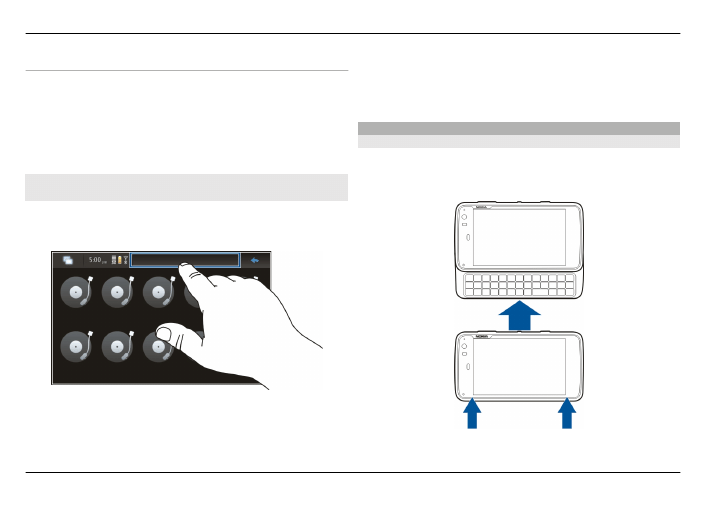
Podświetlenie ekranu dotykowego
Włączanie podświetlenia ekranu dotykowego
Podświetlenie ekranu dotykowego jest wyłączane po
upływie pewnego okresu bezczynności. Aby włączyć
podświetlenie, dotknij ekranu. Jeśli ekran i klawisze są
zablokowane, aby je odblokować, użyj przełącznika blokady.
Czynności na ekranie dotykowym dostępne w
aplikacjach
Otwieranie menu aplikacji
Dotknij paska tytułu aktualnie otwartej aplikacji.
Zamykanie okna dialogowego
Dotknij ekranu poza oknem dialogowym. Wszystkie zmiany
i dokonane wybory zostaną anulowane.
Wprowadzanie tekstu
Używanie klawiatury fizycznej
Aby użyć klawiatury fizycznej, wysuń ekran dotykowy w górę.
Podczas korzystania z klawiatury fizycznej klawiatura
wirtualna jest wyłączona.
26 Wprowadzenie
© 2010 Nokia. Wszelkie prawa zastrzeżone.
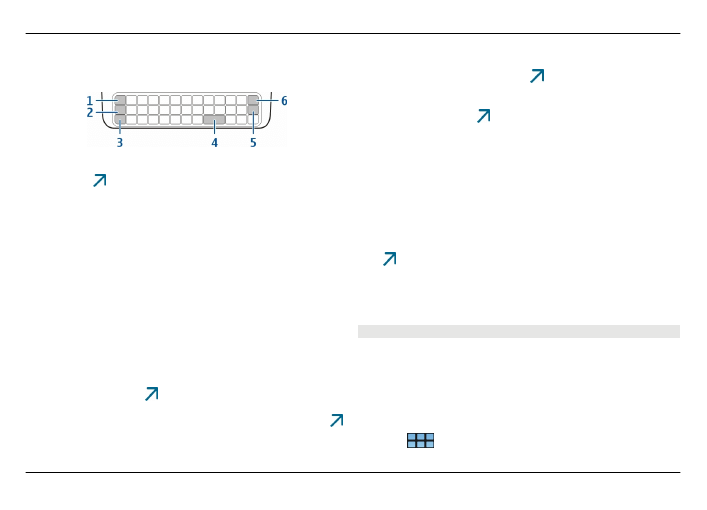
Poza klawiszami znaków klawiatura fizyczna zawiera
następujące klawisze:
1 Klawisz Sym/Ctrl
2 Klawisz
3 Klawisz Shift
4 Klawisz spacji
5 Klawisz Enter
6 Klawisz Backspace
Wpisywanie tekstu
Naciskaj klawisze na klawiaturze.
Przełączanie między małymi i wielkimi literami
Naciśnij klawisz Shift. Aby wprowadzać tylko wielkie lub małe
litery, naciśnij dwukrotnie klawisz Shift. Aby powrócić do
trybu normalnego, ponownie naciśnij klawisz Shift.
Wprowadzanie cyfr, dodatkowych znaków i typowych
symboli
Naciśnij i przytrzymaj , a następnie naciśnij klawisz, który
ma nadrukowany u góry dany znak. Aby wprowadzać tylko
znaki nadrukowane u góry klawiszy, naciśnij dwukrotnie
w celu zablokowania trybu. Aby powrócić do trybu
normalnego, naciśnij ponownie .
Wprowadzanie znaku niedostępnego na klawiaturze
Naciśnij i przytrzymaj , a następnie naciśnij klawisz Sym.
Używanie funkcji uzupełniania słów
Dostępna jest również funkcja uzupełniania słów.
Podpowiedzi są wyświetlane w obszarze wprowadzania
tekstu. Aby wybrać proponowane słowo, naciśnij klawisz
strzałki w prawo.
Dodawanie akcentu do znaku
1 Aby wprowadzić na przykład ą, naciśnij i przytrzymaj
, a następnie naciśnij klawisz Sym.
2 Dotknij akcentu na ekranie dotykowym.
3 Następnie naciśnij klawisz z literą, do której chcesz dodać
akcent. Aby dodać tylko akcent, dotknij go dwukrotnie.
Używanie klawiatury wirtualnej
Aby korzystać z klawiatury wirtualnej, upewnij się, że
klawiatura fizyczna jest zamknięta, a następnie wybierz pole
wprowadzania tekstu, takie jak pole adresu internetowego
w przeglądarce. Przed użyciem klawiatury wirtualnej należy
ją uaktywnić.
Uaktywnianie klawiatury wirtualnej
Wybierz
>
Ustawienia
i
Wprowadzanie tekstu
.
Wprowadzenie 27
© 2010 Nokia. Wszelkie prawa zastrzeżone.
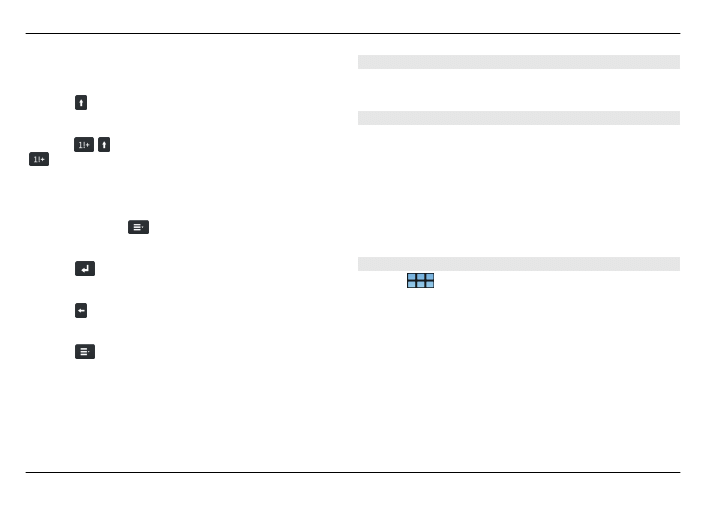
Zaznacz pole wyboru
Używanie klawiatury wirtualnej
.
Przełączanie wielkich i małych liter
Wybierz .
Dodawanie akcentu do litery
Wybierz
, , a następnie akcent z listy. Następnie wybierz
i klawisz z literą, do której chcesz dodać akcent. Aby
wprowadzić tylko akcent, dotknij go dwukrotnie.
Wycinanie, kopiowanie i wklejanie tekstu
Przeciągnij palcem po tekście, który chcesz zaznaczyć, a
następnie wybierz
i żądaną opcję.
Wstawianie znaku końca wiersza
Wybierz
.
Usuwanie znaku
Wybierz .
Przełączanie języków wprowadzania
Wybierz
i język. W ustawieniach wprowadzania tekstu
muszą być określone języki.
Zamykanie klawiatury wirtualnej
Dotknij poza klawiaturą wirtualną.
Przełączanie metod wprowadzania
Aby przełączyć się między klawiaturą wirtualną i fizyczną,
przesuń ekranie dotykowy w górę lub w dół.
Przełączanie układu klawiatury wirtualnej
Klawiatura wirtualna może udostępniać zestawy znaków
dwóch różnych języków jednocześnie, na przykład rosyjski i
łaciński. Aby określić języki wprowadzania, zmodyfikuj
ustawienia wprowadzania tekstu.
Przełączanie języków wprowadzania
Naciśnij i przytrzymaj klawisz Ctrl, a następnie naciśnij
klawisz spacji.
Ustawienia wprowadzania tekstu
Wybierz
>
Ustawienia
i
Wprowadzanie tekstu
.
Wybierz jedną z następujących opcji:
Układ klawiatury urządzenia — Określ zestaw znaków
używanych podczas korzystania z klawiatury fizycznej.
Zmiana tego ustawienia może spowodować niezgodność
klawiszy fizycznych z układem sprzętowym klawiatury.
Używanie klawiatury wirtualnej — Uaktywnij klawiaturę
wirtualną.
Uzupełnianie wyrazów — Włącz uzupełnianie słów.
Automatyczne wpisywanie wielkich liter — Włącz
automatyczne stosowanie wielkich liter, aby automatycznie
28 Wprowadzenie
© 2010 Nokia. Wszelkie prawa zastrzeżone.
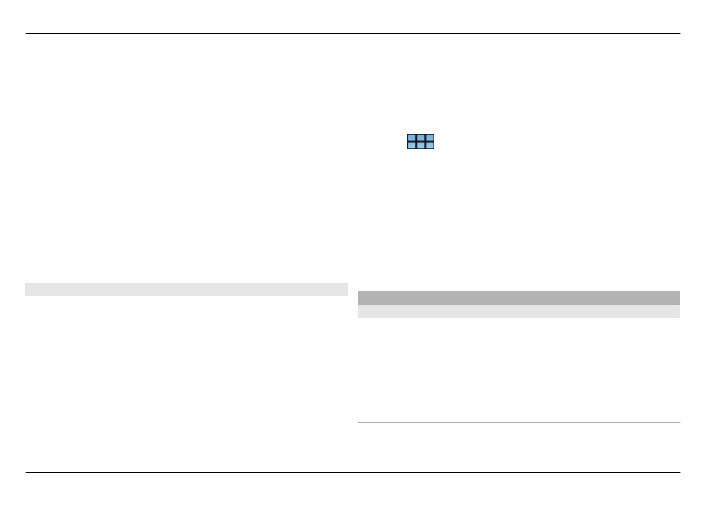
zamieniać pierwsze litery zdań podczas wprowadzania
tekstu.
Wstawianie spacji po wyrazie — Wstawianie spacji po
każdym uzupełnionym słowie, które zostanie
zaakceptowane.
Język 1 — Wybierz pierwszy język. Aby wybrać słownik, który
ma być używany dla pierwszego języka, wybierz
Słownik
i
język słownika.
Język 2 — Wybierz drugi język. Aby wybrać słownik, który
ma być używany dla drugiego języka, wybierz
Słownik
i język
słownika. Po przełączeniu urządzenia na drugi język zostanie
również zmieniony bieżący słownik funkcji uzupełniania
słów.
Używanie słowników dwujęzycznych — Używaj obu
słowników językowych równocześnie.
Uzupełnianie słów i słowniki
Jeśli funkcja uzupełniania słów jest aktywna, urządzenie
proponuje odpowiednie zakończenia wpisywanych słów.
Funkcja uzupełniania słów jest oparta na wbudowanym
słowniku. Podczas wprowadzania słów urządzenie
wyszukuje w słowniku wyrazy rozpoczynające się tymi
znakami.
Można także używać dwóch słowników, co umożliwia
wyszukiwanie przez urządzenie wyrazów w drugim języku,
jeśli pierwszy słownik nie zawiera odpowiednich słów.
Nowe wyrazy mogą być dodawane do słownika
automatycznie na podstawie wprowadzanego tekstu. Tekst
wpisywany w polach haseł nie jest zapisywany w słowniku.
Uaktywnianie funkcji uzupełniania słów i korzystanie z
dwóch słowników
Wybierz
>
Ustawienia
i
Wprowadzanie tekstu
.
Akceptowanie proponowanego słowa
Wybierz proponowane słowo. Podczas korzystania z
klawiatury fizycznej naciśnij klawisz strzałki w prawo.
Odrzucanie proponowanego słowa
Kontynuuj wpisywanie słowa. Wraz z dodawaniem kolejnych
znaków urządzenie aktualizuje propozycje w celu
dopasowania ich do wprowadzonego tekstu.
Ochrona urządzenia
Blokowanie urządzenia
Aby uniemożliwić osobom postronnym korzystanie z
urządzenia, zmień kod blokady i ustaw w urządzeniu
automatyczne blokowanie po określonym czasie.
Naciśnij krótko klawisz wyłącznika i wybierz
Zabezpiecz
urządzenie
.
Odblokowywanie urządzenia
Wprowadź kod blokady i wybierz
Gotowe
.
Wprowadzenie 29
© 2010 Nokia. Wszelkie prawa zastrzeżone.
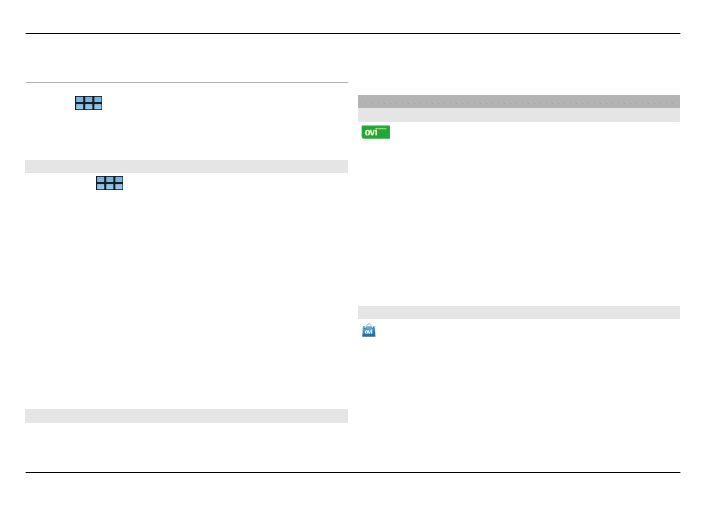
Ustawianie długości okresu przed włączeniem blokady
Wybierz
>
Ustawienia
i
Blokada urządzenia
>
Blokada automatyczna
, a następnie wybierz długość
okresu.
Zmiana kodu blokady
1 Wybierz
>
Ustawienia
i
Blokada urządzenia
>
Zmień kod blokady
.
2 Wprowadź aktualny kod jeden raz, a następnie wpisz
dwukrotnie nowy kod. Domyślny kod blokady to 12345.
W przypadku dotknięcia obszaru poza oknem dialogowym
kod blokady urządzenia nie zostanie zmieniony.
Nie ujawniaj nikomu nowego kodu blokady i przechowuj go
w bezpiecznym miejscu (innym niż urządzenie).
Jeżeli zapomnisz kodu blokady, a urządzenie będzie
zablokowane, trzeba będzie oddać je do autoryzowanego
serwisu firmy Nokia. Usługa ta może być odpłatna. W celu
odblokowania urządzenia niezbędne jest ponowne
wczytanie oprogramowania, a wszystkie dane zapisane w
urządzeniu mogą zostać utracone.
Blokowanie ekranu dotykowego i klawiszy
Zablokowanie ekranu dotykowego i klawiatury zapobiega
przypadkowym naciśnięciom klawiszy.
Aby zablokować lub odblokować ekran dotykowy i klawisze,
przesuń przełącznik blokady.
Poznaj Ovi
Zapraszamy do Ovi
Witryna Ovi zawiera usługi oferowane przez firmę
Nokia. W witrynie Ovi można założyć konto e-mail,
udostępniać rodzinie i znajomym swoje zdjęcia i wideo,
planować podróże i wyświetlać lokalizacje na mapie,
pobierać gry, aplikacje, pliki wideo i dzwonki do swojego
urządzenia czy kupować muzykę. Dostępność usług zależy od
regionu. Nie wszystkie języki są obsługiwane.
Aby skorzystać z usług Ovi, przejdź do witryny
www.ovi.com i załóż własne konto Nokia.
Aby uzyskać więcej informacji o korzystaniu z usług, odwiedź
ich strony pomocy.
Kilka słów o Sklepie Ovi
Sklep Ovi umożliwia pobieranie do telefonu gier
mobilnych, aplikacji, wideo, obrazów, motywów i dźwięków
dzwonka. Niektóre elementy są bezpłatne, za inne można
płacić kartą kredytową lub w ramach rachunku
telefonicznego. Dostępność metod dokonywania płatności
zależy od kraju zamieszkania i operatora sieci. W Sklepie Ovi
znajdziesz pliki zgodne z Twoim modelem telefonu,
lokalizacją i zainteresowaniami.
30 Wprowadzenie
© 2010 Nokia. Wszelkie prawa zastrzeżone.
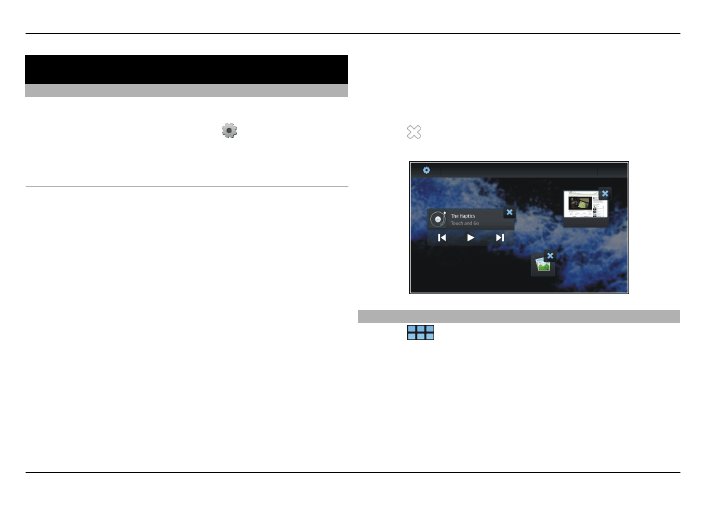
Dostosowywanie urządzenia
Edycja i personalizowanie pulpitu
Otwieranie menu pulpitu
Dotknij pulpitu, a następnie wybierz >
Menu
podręczne
.
Personalizowanie pulpitu
Wybierz jedną z następujących opcji:
Dodaj skrót — Dodaj skrót aplikacji do pulpitu.
Dodaj kontakt — Dodaj kontakt do pulpitu.
Dodaj zakładkę — Dodaj zakładkę sieciową do pulpitu.
Dodaj widżet — Dodaj widżet, taki jak Porządek dnia lub
Lokalizacja, do pulpitu.
Zmień tło — Zmień obraz tła. W urządzeniu fabrycznie
zainstalowano obrazy tła, ale można użyć dowolnego obrazu
przechowywanego w urządzeniu, na włożonej karcie
pamięci albo w powiązanym lub udostępnionym urządzeniu.
Zarządzaj widokami — Ustaw używane pulpity.
Motywy — Wybierz motyw pulpitu.
Zmiana położenia elementów na pulpicie
Przeciągnij widżety, zakładki, kontakty lub skróty.
Przenoszenie elementu na inny pulpit
Przeciągnij element w lewo lub w prawo do momentu
wyświetlenia żądanego pulpitu.
Usuwanie elementów z pulpitu
Wybierz przy widżecie, zakładce, kontakcie lub skrócie.
Ustawienia profilu
Wybierz
>
Ustawienia
i
Profile
.
Ustawianie wibracji urządzenia w profilu Milczy lub
Ogólny
Wybierz
Wibracja
.
Dostosowywanie urządzenia 31
© 2010 Nokia. Wszelkie prawa zastrzeżone.
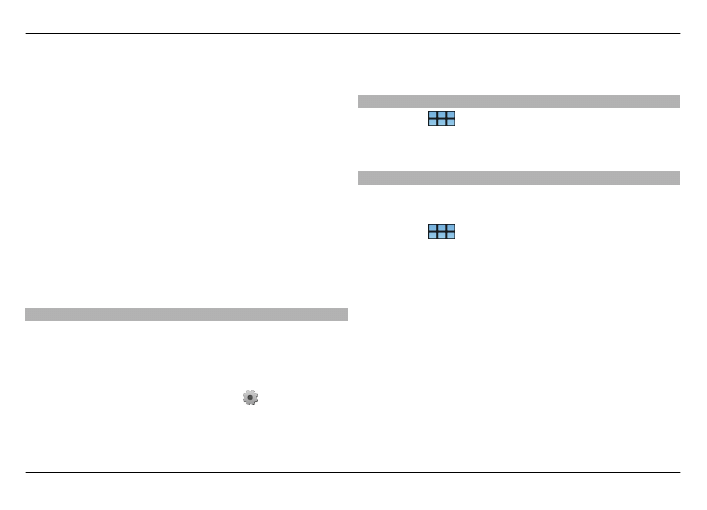
Ustawianie dźwięku dzwonka i dźwięków alarmów
wiadomości
Wybierz
Dźwięk dzwonka
,
Sygnał wiadomości SMS
,
Sygnał wiadomości IM
lub
Sygnał wiadomości e-mail
, a
następnie wybierz żądany dźwięk.
Dodawanie nowego dźwięku dzwonka lub dźwięku
alarmu wiadomości
Wybierz typ dźwięku,
Więcej
, żądany dźwięk i
Gotowe
.
Wybieranie poziomu głośności dźwięków
Wybierz
Dźwięki systemu
,
Dźwięki klawiszy
lub
Dźwięki
ekranu dotykowego
, a następnie wybierz żądany poziom
głośności.
Regulowanie głośności dźwięków
Przeciągnij suwak w prawo lub w lewo.
Zmiana obrazu tła
Dla każdego z pulpitów w urządzeniu można wybrać inny
obraz tła.
1 Przesuń ekran w lewo lub w prawo, aby wybrać żądany
pulpit.
2 Dotknij pulpitu, a następnie wybierz >
Menu
podręczne
>
Zmień tło
.
3 Wybierz
Więcej
.
4 Przejdź do obrazu i wybierz
Gotowe
.
Obraz tła bieżącego pulpitu zostanie zmieniony. Aby
zmienić obraz tła innego pulpitu, przejdź do tego pulpitu.
Zmiana języka urządzenia
1 Wybierz
>
Ustawienia
i
Język i region
.
2 Wybierz
Język urządzenia
i żądany język.
3 Uruchom ponownie urządzenie.
Zmiana motywów
Motyw to zestaw obrazów tła dopasowanych do
poszczególnych pulpitów.
1 Wybierz
>
Ustawienia
i
Motywy
.
2 Wybierz motyw z listy.
32 Dostosowywanie urządzenia
© 2010 Nokia. Wszelkie prawa zastrzeżone.
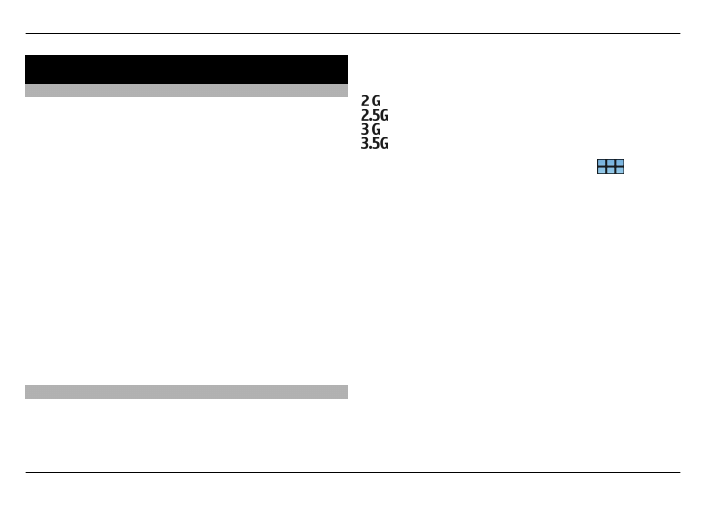
Łączenie urządzenia
Informacje na temat łączności
Urządzenie można połączyć z internetem, a także z innym
kompatybilnym urządzeniem lub komputerem PC albo Mac
na różne sposoby. Dostępne są dwie metody: połączenie z
bezprzewodową siecią LAN (WLAN) i połączenie danych
pakietowych. Korzystając z połączenia WLAN, można
połączyć się z internetem bez włożonej karty SIM.
Aby stale utrzymywać połączenie urządzenia z internetem,
można włączyć automatyczne przełączanie się między
połączeniem z siecią WLAN i połączeniem danych
pakietowych. Można także ustawić urządzenie w taki sposób,
aby wyświetlało monit o wybranie połączenia. Jeśli po raz
pierwszy łączysz się z internetem przy użyciu połączenia
danych pakietowych, w urządzeniu zostanie wyświetlony
monit, czy zezwolić na automatyczną zmianę połączenia bez
potwierdzenia.
Urządzenie można także połączyć z komputerem lub innym
kompatybilnym urządzeniem przy użyciu technologii
bezprzewodowej Bluetooth lub kabla USB do transmisji
danych.
Ustawienia sieci
Urządzenie może automatycznie przełączać się między
sieciami GSM i 3G.
Bieżąca sieć jest wskazywana w obszarze stanu
następującymi ikonami:
GSM
EDGE
3G
HSPA
Aby zmodyfikować ustawienia sieci, wybierz
>
Ustawienia
i
Telefon
>
Sieć
.
Wybieranie sieci usługodawcy
Domyślnie urządzenie automatycznie wybiera sieć. Aby
ręcznie określić sieć, wybierz
Ręcznie
i odpowiednią sieć.
Wybieranie trybu sieci
Wybierz, z której sieci chcesz korzystać. Gdy zostanie
wybrana opcja
Dwuzakresowa
, urządzenie automatycznie
wybierze sieć GSM lub 3G w zależności od dostępności i
parametrów sieci oraz warunków umów roamingowych
zawartych między operatorami. Aby uzyskać więcej
informacji na ten temat, zwróć się do operatora sieci.
Trybu sieci nie można zmienić, jeżeli jest aktywne połączenie
pakietowej transmisji danych. Przed zmianą trybu
sieciowego rozłącz połączenie pakietowe lub przełącz się na
bezprzewodową sieć LAN (WLAN).
Usługa roamingu jest oparta na konkretnych umowach
między operatorem Twojej sieci i innymi operatorami.
Łączenie urządzenia 33
© 2010 Nokia. Wszelkie prawa zastrzeżone.
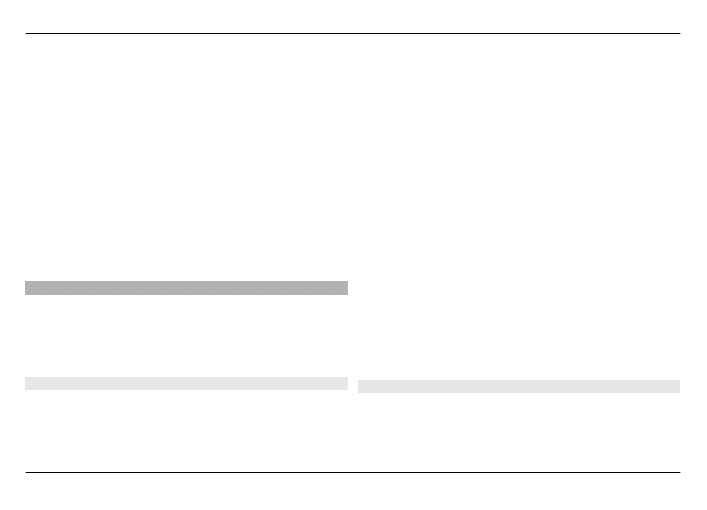
Usługa ta umożliwia korzystanie z usług sieciowych poza
siecią macierzystą, na przykład za granicą.
Określanie ustawień roamingu transmisji danych
Domyślnie wybrana jest opcja
Zawsze pytaj
. Połączenie jest
nawiązywane dopiero po zaakceptowaniu potwierdzenia. W
przypadku wybrania opcji
Zawsze zezwalaj
wszystkie
połączenia pakietowej transmisji danych są obsługiwane tak,
jak w sieci macierzystej.
Szczegóły oraz informacje na temat kosztów roamingu
można uzyskać u operatora sieci.
Wyświetlanie informacji na temat przesłanych danych
Wybierz
Licznik danych kom. w sieci domowej
. Aby
wyczyścić szczegóły i wyzerować licznik, wybierz
Wyczyść
.
Używanie połączenia WLAN
W celu łączenia się z internetem można używać połączenia z
bezprzewodową siecią LAN (WLAN) do transmisji danych. W
danym momencie może być aktywne tylko jedno połączenie
z bezprzewodową siecią LAN, ale z tego samego punktu
dostępu do internetu może korzystać wiele aplikacji.
Informacje na temat sieci WLAN
Aby można było korzystać z połączenia bezprzewodowej
sieci lokalnej (WLAN), musi ona być dostępna w danym
miejscu, a urządzenie musi być z nią połączone. Niektóre sieci
WLAN są chronione i do połączenia z nimi potrzebny jest klucz
dostępu uzyskany od usługodawcy.
Uwaga: We Francji można korzystać z sieci WLAN tylko
wewnątrz budynków.
Funkcje wykorzystujące sieć WLAN, nawet gdy działają w tle
podczas używania innych funkcji, zwiększają
zapotrzebowanie na energię i skracają żywotność baterii.
Urządzenie umożliwia korzystanie z następujących funkcji
sieci WLAN:
•
Standard IEEE 802.11b/g
•
Obsługa częstotliwości 2,4 GHz
•
Metody uwierzytelniania WEP (Wired Equivalent Privacy)
z kluczami o długości do 128 bitów oraz WPA2-Enterprise
(Wi-Fi Protected Access). Z funkcji tych można korzystać
tylko wówczas, gdy umożliwia to sieć.
Ważne: Aby zwiększyć bezpieczeństwo połączeń przez sieć
WLAN, zawsze staraj się uaktywnić jedną z dostępnych metod
szyfrowania. Szyfrowanie zmniejsza ryzyko ujawnienia
własnych danych osobom niepowołanym.
Tryby działania
Dostępne są dwa tryby pracy w sieci WLAN: infrastruktura
oraz ad hoc.
34 Łączenie urządzenia
© 2010 Nokia. Wszelkie prawa zastrzeżone.
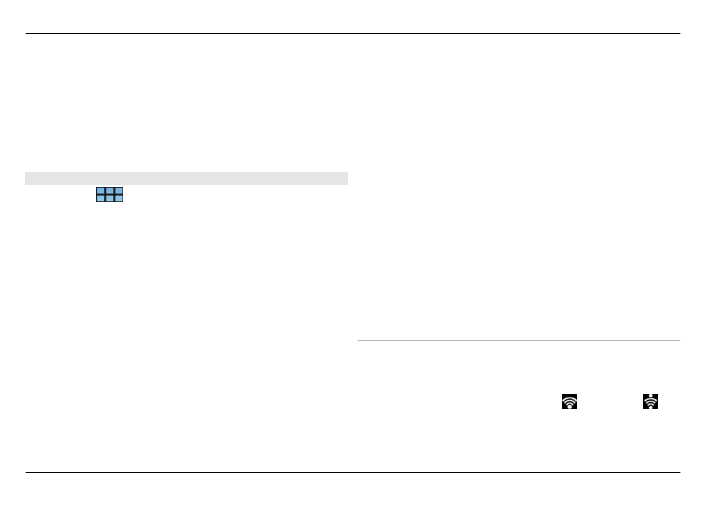
Tryb pracy „infrastruktura” umożliwia dwa rodzaje połączeń:
połączenie urządzeń bezprzewodowych za pośrednictwem
urządzenia dostępowego sieci WLAN lub połączenie
urządzeń bezprzewodowych ze stacjonarną siecią lokalną
przez urządzenie dostępowe sieci WLAN.
W trybie ad hoc urządzenia mogą bezpośrednio wymieniać
(wysyłać i odbierać) dane między sobą.
Nawiązywanie połączenia z siecią WLAN
1 Wybierz
>
Ustawienia
i
Poł. internetowe
>
Połączenia
>
Nowe
>
Dalej
.
2 Wprowadź nazwę opisową połączenia i wybierz
Dalej
.
3 W urządzeniu zostanie wyświetlone pytanie, czy
skanować dostępne sieci WLAN. Wybierz
Tak
, a
następnie wybierz sieć WLAN w oknie dialogowym
Wybierz połączenie. Jeśli sieć WLAN jest ukryta, jest
oznaczona jako ukryta w oknie dialogowym. Jeśli znasz
nazwę sieci (SSID), możesz wybrać ukrytą sieć WLAN, tak
samo jak każde inne połączenie z siecią WLAN, i
wprowadzić nazwę ręcznie.
Aby ręcznie wprowadzić wartości, wybierz
Nie
i określ
następujące ustawienia:
Nazwa sieci (SSID) — Wprowadź nazwę sieci WLAN.
Jeśli tworzysz połączenie sieciowe ad hoc, upewnij się,
że nazwa sieci jest unikatowa. Informacje te są używane
podczas łączenia się z internetem za pośrednictwem
sieci WLAN. Jeżeli pole jest nieaktywne i nie można go
edytować, znaleziony identyfikator SSID zawiera znaki
spoza standardowego zestawu znaków UTF-8.
Sieć jest ukryta — Wybierz, czy nazwa sieci WLAN jest
ukryta, tj. czy konfiguracja sieci zapobiega
rozpowszechnianiu jej nazwy (SSID). W przypadku
wybrania tej opcji urządzenie będzie aktywnie
wyszukiwać ukryte sieci WLAN po próbie nawiązania
połączenia internetowego.
Tryb sieci — Wybierz
Ad hoc
lub
Infrastruktura
. Tryb
infrastruktury jest używany w przypadku połączeń
internetowych.
Zabezpieczenia — Wybierz metodę zabezpieczeń
używaną przez punkt dostępu do sieci WLAN.
Jeśli używasz własnego punktu dostępu do sieci WLAN,
włącz jedną z dostępnych metod szyfrowania, aby
podnieść poziom zabezpieczeń sieci bezprzewodowej.
Szyfrowanie zmniejsza ryzyko ujawnienia własnych
danych osobom niepowołanym.
Dostępne sieci WLAN
Po przeprowadzeniu skanowania sieci WLAN zostaną
wyświetlone wszystkie znalezione sieci wraz z
następującymi informacjami:
•
Typ połączenia wskazywany ikoną (ogólne) lub (ad
hoc)
•
Nazwa
Łączenie urządzenia 35
© 2010 Nokia. Wszelkie prawa zastrzeżone.
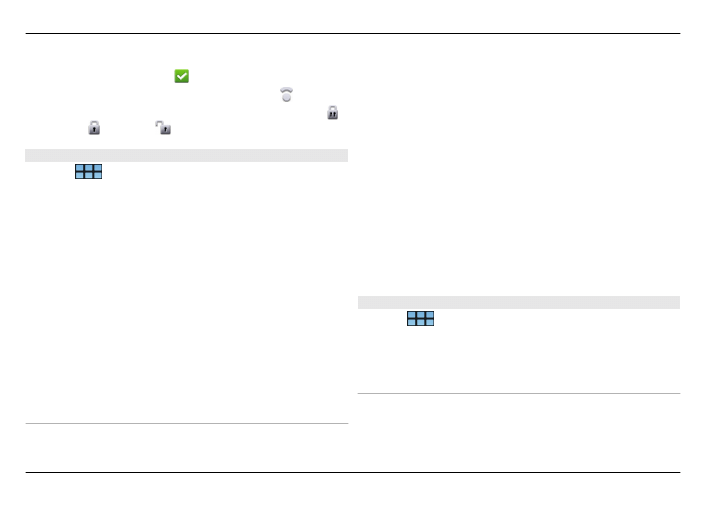
•
Jeśli sieć WLAN jest już zapisana w urządzeniu,
wyświetlana jest ikona .
•
Moc sygnału sieci WLAN wskazywana ikoną
•
Używana metoda szyfrowania wskazywana ikonami
(WPA), (WEP) lub (brak)
Ustawienia zabezpieczeń
Wybierz
>
Ustawienia
i
Poł. internetowe
>
Połączenia
.
W oknach dialogowych konfiguracji połączenia wprowadź
klucze szyfrowania odpowiednie dla danej sieci WLAN. W celu
uzyskania wyższego poziomu zabezpieczeń zalecane jest
używanie metody WPA.
Uwierzytelnianie WEP
Wprowadź klucz WEP (Wireless Equivalent Privacy). Istnieje
możliwość zdefiniowania wielu kluczy WEP, a także wybrania
klucza domyślnego, jeśli jest to wymagane przez sieć WLAN.
Uwierzytelnianie WPA
Wprowadź współużytkowany klucz WPA (Wi-Fi Protected
Access). Klucz może zawierać od 8 do 63 znaków. Dozwolone
są tylko znaki ASCII.
WPA z typem EAP
Aby określić typ protokołu EAP, wybierz spośród
następujących opcji:
Uwierzytelnianie TLS (Transport Layer Security) — Wybierz
certyfikat klienta używany do uwierzytelniania.
Uwierzytelnianie PEAP (Protected Extensible Authentication
Protocol) lub TTLS (Tunnelled Transport Layer
Security) — Wybierz metodę uwierzytelniania używaną w
ramach protokołu PEAP lub TTLS oraz opcjonalny certyfikat
klienta.
W przypadku uwierzytelniania MSCHAPv2 należy określić
nazwę użytkownika i hasło. Zaznacz pole wyboru
Żądaj
hasła przy każdym logowaniu
, aby żądanie hasła było
wyświetlane zawsze podczas tworzenia połączenia. W
przypadku metody GTC należy wprowadzić nazwę
użytkownika. Zostanie wyświetlony monit o odpowiedź
podczas tworzenia połączenia. Certyfikaty klienta są
opcjonalne. Aby uzyskać więcej informacji na ten temat,
zwróć się do usługodawcy internetowego.
Określanie ustawień zaawansowanych
Wybierz
>
Ustawienia
i
Poł. internetowe
>
Połączenia
. Wybierz połączenie, a następnie wybierz
Edytuj
. W ostatnim oknie dialogowym wybierz
Zaawansowane
.
Ustawienia serwera proxy WLAN
Włączanie serwerów proxy
1 Wybierz
Użyj serwera proxy
.
2 Wprowadź adres IP lub nazwę hosta serwera proxy.
Format domeny może mieć postać proxy.company.com.
36 Łączenie urządzenia
© 2010 Nokia. Wszelkie prawa zastrzeżone.
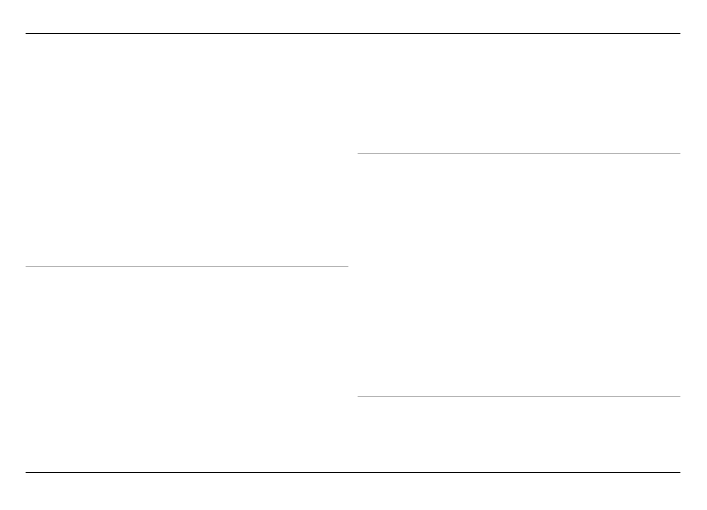
3 Wprowadź numer portu serwera proxy.
Omijanie serwerów proxy
Jeśli korzystasz z domen, w przypadku których należy
pomijać serwery proxy, wybierz
Nie używaj serwera proxy
dla:
, a następnie wprowadź nazwy domen, które nie
wymagają serwera proxy.
Włączanie automatycznych serwerów proxy
Aby automatycznie uzyskiwać adresy IP od usługodawcy
internetowego, zaznacz pole wyboru
Konfiguracja
automatyczna
, a następnie wprowadź adres internetowy
serwera w polu
Adres internetowy
.
Ustawienia adresu IP
Otwórz zakładkę Adresy IP.
Adres IP
1 Aby adres IP był automatycznie pobierany z serwera,
wybierz
Automatyczne pobieranie adresu IP
.
2 Jeśli chcesz ręcznie wprowadzić wartości, skontaktuj się
z usługodawcą internetowym w celu uzyskania
poprawnych wartości i dodatkowych informacji.
Adres DNS
DNS to usługa internetowa, która tłumaczy nazwy
domenowe, takie jak www.nokia.com, na adresy IP, na
przykład 192.100.124.195.
1 Aby adres DNS był automatycznie pobierany z serwera,
wybierz
Automatyczne pobieranie adresu DNS
.
2 Jeśli chcesz ręcznie wprowadzić wartości, wprowadź
adresy IP głównego i pomocniczego serwera DNS, jeśli
jest to wymagane przez usługodawcę internetowego.
Inne ustawienia sieci WLAN
Otwórz zakładkę Inne i określ następujące ustawienia:
Moc transmisji WLAN — Wybierz moc wyjściową
urządzenia podczas połączenia z siecią WLAN. Wartością
domyślną jest 100 mW.
Oszczędzanie energii — Wybierz poziom oszczędzania
energii podczas połączeń z siecią WLAN.
Kanał ad hoc — Wybierz kanał używany do połączeń ad hoc
z siecią WLAN.
Aby obsługiwane było tylko uwierzytelnianie zgodnie z
protokołem WPA2 do połączeń WLAN, wybierz
Tryb Tylko
WPA2
.
Dostępne opcje różnią się w zależności od wybranego typu
połączenia.
Modyfikowanie ustawień EAP
Ustawienia EAP są widoczne tylko w przypadku połączeń z
siecią WLAN opartych na protokole uwierzytelniania EAP.
Łączenie urządzenia 37
© 2010 Nokia. Wszelkie prawa zastrzeżone.
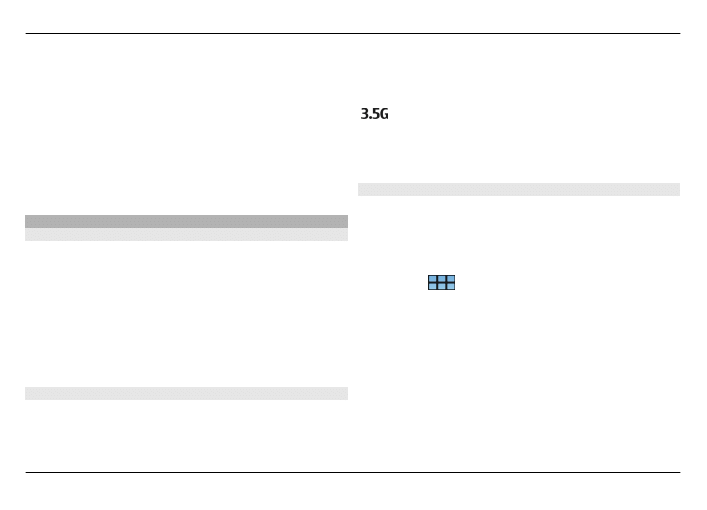
Ręczne wprowadzanie nazwy użytkownika
Jeśli nazwa użytkownika różni się od nazwy podanej w
certyfikacie, zaznacz pole wyboru
Użyj nazwy użytkownika
(tryb ręczny)
, a następnie wprowadź nazwę użytkownika w
polu
Nazwa użytkownika (tryb ręczny)
.
Wymaganie uwierzytelniania klienta
Jeśli chcesz, aby serwer EAP wymagał uwierzytelniania
urządzenia, zaznacz pole wyboru
Wymagane
uwierzytelnianie klienta
.
Używanie połączenia danych pakietowych
Informacje na temat transmisji danych pakietowych
Urządzenie obsługuje połączenia transmisję danych
pakietowych (usługa sieciowa), np. połączenia GPRS w
sieciach GSM. W przypadku sieci 3G transmisja danych
pozostaje aktywna podczas połączeń głosowych.
Aby nawiązać połączenie transmisji danych, niezbędny jest
punkt dostępu. Informacje na temat punktów dostępu
wymaganych przez poszczególne usługi lub na temat
dostępności usług transmisji danych pakietowych i
warunków subskrypcji można uzyskać od usługodawcy.
Szybkie pobieranie i wysyłanie danych
Technologia szybkiego dostępu do danych pakietowych
(HSPA zwana też technologią 3.5G) to usługa dostępna w
sieciach 3G, zapewniająca szybkie pobieranie i wysyłanie
danych. Po włączeniu obsługi technologii HSPA w urządzeniu
i nawiązaniu połączenia z siecią 3G, która udostępnia usługi
HSPA, może wzrosnąć prędkość pobierania i wysyłania
danych, np. wiadomości e-mail i stron internetowych.
w obszarze stanu wskazuje aktywne połączenie HSPA.
Informacje na temat dostępności i subskrypcji usług
transmisji danych oraz powiązanych kosztów można uzyskać
u operatora sieci.
Ustawienia pakietowej transmisji danych
Ustawienia pakietowej transmisji danych są automatycznie
wprowadzane przez urządzenie na podstawie parametrów
karty SIM. Jeśli niezbędne jest zmodyfikowanie ustawień,
skontaktuj się z usługodawcą w celu uzyskania
szczegółowych informacji i wykonaj następujące czynności:
1 Wybierz
>
Ustawienia
.
2 Wybierz
Poł. internetowe
>
Połączenia
.
3 Wybierz połączenie internetowe udostępnione przez
operatora sieci i wybierz
Edytuj
. Wprowadź nowe dane
szczegóły.
Aby wprowadzać hasło podczas każdego łączenia się z
siecią, zaznacz pole wyboru
Żądaj hasła przy każdym
logowaniu
.
38 Łączenie urządzenia
© 2010 Nokia. Wszelkie prawa zastrzeżone.
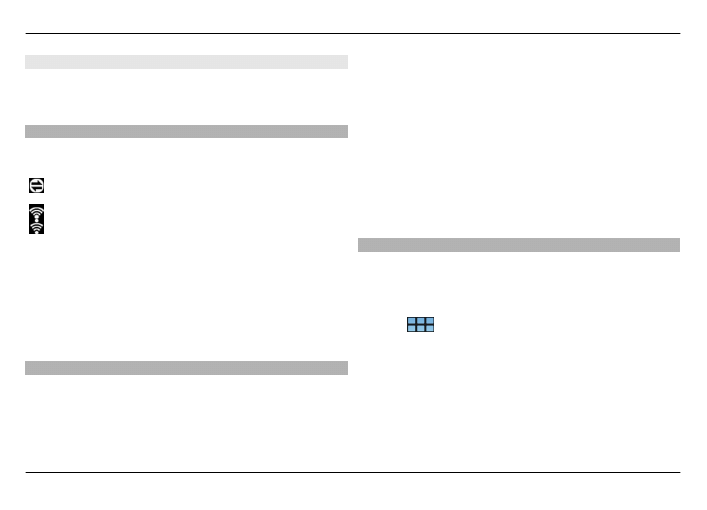
Ustawienia zaawansowane
Ustawienia zaawansowane transmisji danych pakietowych
można zmienić w taki sam sposób, jak w przypadku ustawień
sieci WLAN.
Aktywne transmisje danych
Aktywne połączenia transmisji danych są wskazywane w
obszarze stanu następującymi ikonami:
Połączenie transmisji danych pakietowych jest
aktywne.
lub Połączenie z bezprzewodową siecią LAN (WLAN) jest
aktywne.
Uwaga: Rzeczywista kwota na fakturze za połączenia
telefoniczne i usługi sieciowe może zależeć od
charakterystyki sieci, sposobu zliczania czasu połączeń,
podatków itp.
Kończenie połączeń
Wybierz obszar stanu i połączenie, a następnie zakończ je.
Wyłączanie połączeń bezprzewodowych
Wyłączanie połączeń
Naciśnij krótko klawisz wyłącznika i wybierz
Tryb offline
.
Włączanie połączeń
Naciśnij krótko klawisz wyłącznika i wybierz
Tryb
standardowy
.
Ważne: W trybie Offline nie można nawiązywać ani odbierać
żadnych połączeń ani używać funkcji wymagających dostępu
do sieci bezprzewodowej lub połączenia Blutetooth. Może
jedynie istnieć możliwość nawiązania połączenia z
zaprogramowanym w urządzeniu numerem alarmowym.
Aby korzystać z takich funkcji, należy przywrócić zwykły tryb
pracy urządzenia. Jeśli urządzenie zostało zablokowane,
wprowadź kod blokady.
Ustawienia połączeń internetowych
Istnieje możliwość wybrania połączeń używanych
automatycznie, określenia częstotliwości skanowania
połączeń w tle oraz ustawienia przełączania się urządzenia
na dostępne zapisane połączenia z siecią WLAN.
Wybierz
>
Ustawienia
i
Poł. internetowe
>
Połącz
automatycznie
.
Wybieranie połączenia
Wybierz, czy chcesz używać połączeń z siecią WLAN,
połączenia pakietowej transmisji danych, czy też wszystkich
dostępnych połączeń.
Aby wybierać połączenia podczas każdej operacji łączenia z
siecią, wybierz
Zawsze pytaj
.
Łączenie urządzenia 39
© 2010 Nokia. Wszelkie prawa zastrzeżone.
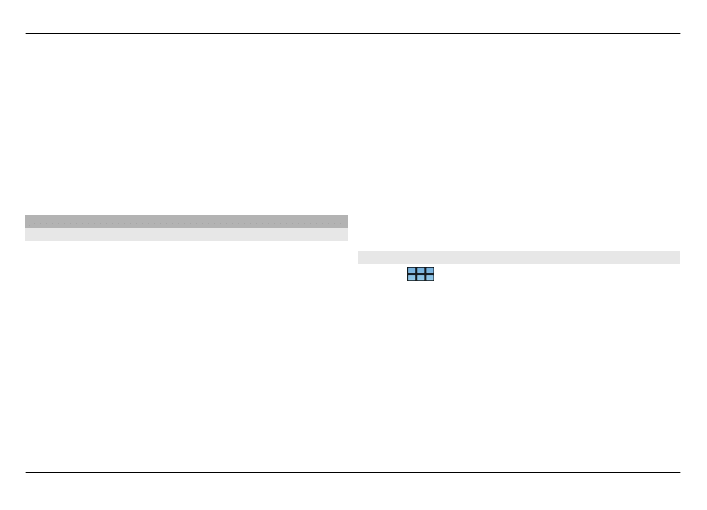
Określanie częstotliwości automatycznych prób
połączenia
Wybierz
Interwał wyszukiwania
. Wartością domyślną jest
10 minut.
Przełączanie na dostępną sieć WLAN
Jeżeli chcesz, aby urządzenie korzystało z zapisanego
połączenia WLAN zamiast połączenia pakietowej transmisji
danych, gdy taka sieć WLAN jest dostępna, wybierz
Przełącz
do WLAN, gdy dostępna
.
Połączenie Bluetooth
Informacje na temat połączenia Bluetooth
Technologia Bluetooth umożliwia ustanawianie połączeń
bezprzewodowych z innymi kompatybilnymi urządzeniami,
na przykład telefonami komórkowymi i komputerami lub
akcesoriami, takimi jak zestawy słuchawkowe czy zestawy
samochodowe.
Za pomocą tego połączenia można wysyłać zdjęcia, pliki
wideo, muzyczne i dźwiękowe oraz notatki i przesyłać pliki z
kompatybilnego komputera.
Ponieważ urządzenia z funkcją bezprzewodowej technologii
Bluetooth komunikują się drogą radiową, nie muszą się
wzajemnie „widzieć”. Odległość między dwoma
urządzeniami nie może jednak przekraczać 10 metrów.
Ściany lub urządzenia elektroniczne mogą powodować
zakłócenia w połączeniach Bluetooth.
To urządzenie jest zgodne ze specyfikacją Bluetooth 2.1 +
EDR, która umożliwia korzystanie z następujących profilów:
General Access Profile, File Transfer Profile, Object Push
Profile, Generic Object Exchange Profile, Headset Profile,
Hands Free Profile, Advanced Audio Distribution Profile oraz
Audio/Video Remote Control Profile. Aby zapewnić
współpracę z innymi urządzeniami Bluetooth, używaj tylko
akcesoriów zatwierdzonych przez firmę Nokia do użytku z
tym modelem. Informacje o kompatybilności tego
urządzenia z innymi urządzeniami uzyskasz od ich
producentów.
Funkcje wykorzystujące technologię Bluetooth zwiększają
zapotrzebowanie na energię i skracają żywotność baterii.
Ustawienia Bluetooth
Wybierz
>
Ustawienia
i
Bluetooth
.
Wybierz jedną z następujących opcji:
Bluetooth włączony — Uaktywnij połączenie Bluetooth.
Widoczny — Zezwól na wykrywanie urządzenia przez inne
urządzenia. Jeśli urządzenie jest ukryte (niewidoczne),
umożliwia połączenie tylko z wcześniej powiązanymi
urządzeniami.
Nazwa urządzenia użytkownika — Wprowadź nazwę
urządzenia. Nazwa ta jest widoczna dla innych urządzeń
Bluetooth.
40 Łączenie urządzenia
© 2010 Nokia. Wszelkie prawa zastrzeżone.
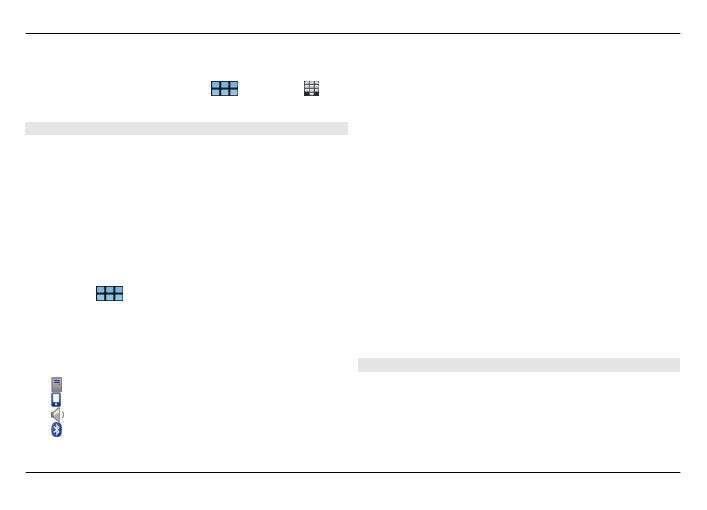
Wskazówka: Podczas wyszukiwania urządzeń niektóre z
nich mogą ujawniać tylko swój adres urządzenia (IMEI). Aby
znaleźć adres urządzenia, wybierz
>
Telefon
i , a
następnie wprowadź *#06#.
Tworzenie powiązań między urządzeniami
Tworzenie powiązań między urządzeniami obsługującymi
standardy Bluetooth 2.1 i Secure Simple Pairing (SSP) odbywa
się automatycznie. Upewnij się, że w obu urządzeniach
wyświetlane jest takie samo hasło.
Tworzenie powiązań między urządzeniami Bluetooth
2.0 lub starszymi
1 Urządzenie automatycznie proponuje hasło. Można także
utworzyć własne hasło (od 1 do 16 cyfr) i uzgodnić z
właścicielem drugiego urządzenia używanie tego
samego hasła. Hasło jest używane tylko raz.
2 Wybierz
>
Ustawienia
i
Bluetooth
.
3 Wybierz
Urządzenia
>
Nowe
.
W urządzeniu zostanie wyświetlona lista urządzeń
Bluetooth, które znajdują się w zasięgu i nie są ukryte.
Urządzenia są wskazywane następującymi ikonami:
Komputer
Urządzenie mobilne
Urządzenie audio lub wideo
Inne urządzenie
4 Wybierz odpowiednie urządzenie i wprowadź hasło.
Takie samo hasło musi zostać wprowadzone w drugim
urządzeniu.
5 Aby autoryzować łączenie się urządzenia z Twoim
urządzeniem bez Twojej wiedzy, wybierz
Ustaw jako
zaufane urządzenie
. Nadawaj ten status tylko
należącym do Ciebie urządzeniom, np. kompatybilnemu
zestawowi słuchawkowemu lub komputerowi, albo
urządzeniom należącym do osób, którym ufasz.
6 Wybierz
Powiąż
.
Anulowanie powiązania
Dotknij ekranu poza oknem dialogowym.
Nie należy wiązać swojego urządzenia z nieznanym
urządzeniem ani akceptować żądań połączenia wysyłanych
z nieznanych urządzeń. Pomaga to chronić urządzenie przed
szkodliwą zawartością.
Urządzenia bez wyświetlaczy, takie jak słuchawki, są
podłączane automatycznie po utworzeniu powiązania.
Wysyłanie danych przy użyciu połączenia Bluetooth
Jednocześnie może być aktywnych kilka połączeń Bluetooth.
Jeśli na przykład urządzenie łączy się z kompatybilnymi
słuchawkami, w tym samym czasie można wysyłać pliki do
innego kompatybilnego urządzenia.
Łączenie urządzenia 41
© 2010 Nokia. Wszelkie prawa zastrzeżone.
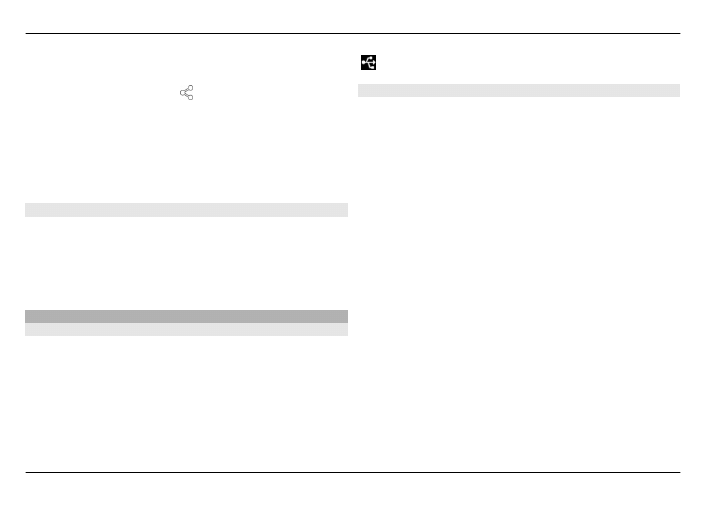
1 Otwórz aplikację, w której jest zapisany element do
wysłania, a następnie wybierz go.
2 Wybierz
Udostępnij
lub , w zależności od widoku.
3 Wybierz
Wyślij przez Bluetooth
.
4 Wybierz urządzenie, z którym chcesz się połączyć.
5 Jeżeli przed przesłaniem danych drugie urządzenie
wymaga utworzenia powiązania, usłyszysz sygnał
dźwiękowy i pojawi się żądanie podania hasła. To samo
hasło należy wpisać w obu urządzeniach.
Odbieranie danych przy użyciu połączenia Bluetooth
Gdy otrzymasz dane przez połączenie Bluetooth, zostanie
wyemitowany sygnał dźwiękowy, a następnie zostanie
wyświetlone pytanie, czy zgadzasz się na przyjęcie danych.
Wybierz
Zapisz
, a następnie określ nazwę pliku i lokalizację
danych.
Połączenia USB
USB
1 Podłącz urządzenie do kompatybilnego urządzenia przy
użyciu kabla USB do transmisji danych.
2 Wybierz tryb USB. Urządzenie może współdziałać z
pakietem Nokia PC Suite na kompatybilnym komputerze
lub działać jako pamięć masowa komputera PC lub Mac
albo innego urządzenia.
3 Aby wyświetlić lub zmienić tryb USB albo odłączyć
urządzenie, otwórz menu obszaru stanu.
w obszarze stanu wskazuje aktywne połączenie.
Używanie urządzenia jako modemu
Urządzenia można także używać jako modemu w celu
łączenia komputera z internetem.
1 Podłącz urządzenie do komputera za pomocą kabla USB
do transmisji danych.
2 Wybierz
Tryb PC Suite
.
3 W aplikacji PC Suite wybierz Połączenie z internetem.
Połączenie może nie być wyświetlane w urządzeniu. Po
rozłączeniu licznik danych urządzenia jest aktualizowany.
Podczas połączenia można używać komputera do
monitorowania ilości wysyłanych i odbieranych danych.
Połączenie internetowe można nawiązać tylko za
pośrednictwem sieci komórkowej, a podczas korzystania z
urządzenia jako modemu niektóre inne funkcje komunikacji
mogą być niedostępne.
42 Łączenie urządzenia
© 2010 Nokia. Wszelkie prawa zastrzeżone.
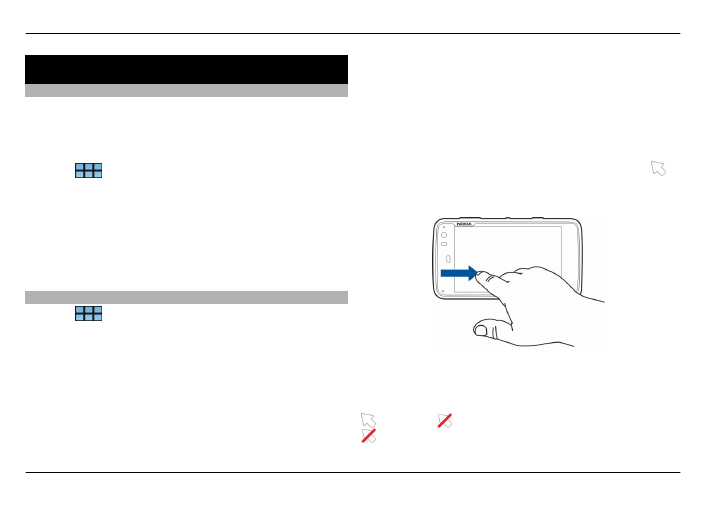
Przeglądanie stron internetowych
Informacje na temat przeglądarki
Za pomocą przeglądarki Maemo można wyświetlać strony
internetowe HTML. Można także przeglądać strony
internetowe przeznaczone specjalnie dla użytkowników
urządzeń mobilnych. Strony te są oparte na języku XHTML.
Wybierz
>
Internet
.
Aby można było przeglądać strony internetowe, w
urządzeniu musi zostać skonfigurowany punkt dostępu do
internetu.
Ważne: Korzystaj wyłącznie z usług zaufanych, które
zapewniają właściwą ochronę przed niebezpiecznym
oprogramowaniem.
Otwieranie i przeglądanie stron internetowych
Wybierz
>
Internet
i wprowadź adres w pasku adresu
lub wybierz zakładkę.
Strony internetowe można także wyświetlać w orientacji
pionowej.
Używanie trybu zwykłego
Tryb zwykły jest aktywny podczas otwierania strony
internetowej. W trybie zwykłym można poruszać się po
stronie internetowej, przeciągając w żądanym kierunku.
Można także zaznaczać pola wyboru i wybierać łącza oraz
wprowadzać tekst, wybierając pole tekstowe i zaczynając
pisać.
Używanie trybu przesuwania
Aby przesuwać kursor na stronie internetowej tak, jak za
pomocą myszy, włącz tryb przesuwania. Można na przykład
wyświetlać informacje na mapie, przesuwając kursor nad
wybraną lokalizację. Aby włączyć ten tryb, przesuń palcem od
lewej strony do środka ekranu dotykowego. Pojawi się .
Aby wybrać element po włączeniu trybu przesuwania,
naciśnij spację lub klawisz Shift.
Używanie trybu zaznaczania
Aby zaznaczać tekst i zdjęcia tak jak za pomocą myszy, włącz
tryb zaznaczania. Po włączeniu trybu zaznaczania wybierz
. Pojawi się . Aby wyłączyć tryb wybierania, wybierz
.
Przeglądanie stron internetowych 43
© 2010 Nokia. Wszelkie prawa zastrzeżone.
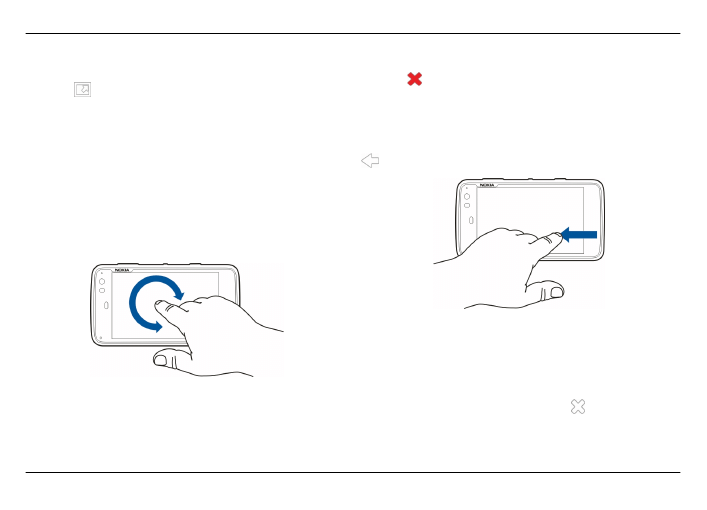
Domyślnie strony internetowe są otwierane w trybie
pełnoekranowym. Aby wyłączyć tryb pełnoekranowy,
wybierz .
Wskazówka: Rysik umożliwia łatwiejsze otwieranie łączy.
Powiększanie określonych fragmentów strony
Dotknij dwukrotnie odpowiedniego fragmentu strony. Aby
powrócić do poprzedniego widoku, ponownie dotknij
dwukrotnie fragmentu.
Powiększanie całej strony internetowej
Narysuj okrąg zgodnie z ruchem wskazówek zegara, aby
powiększyć stronę, lub w przeciwnym kierunku, aby ją
pomniejszyć.
Odświeżanie strony
Otwórz menu i wybierz
Wczytaj ponownie
.
Zatrzymywanie wczytywania strony
Wybierz .
Przeglądanie ostatnio odwiedzonych stron
Aby uzyskać dostęp do najnowszej historii przeglądania,
przeciągnij palcem od prawej strony ekranu dotykowego na
ekran lub naciśnij klawisz Backspace. Można także wybrać
, aby otworzyć poprzednią stronę internetową.
Wyszukiwanie tekstu na stronie internetowej
1 Otwórz menu i wybierz
Znajdź na stronie
.
2 Wprowadź odpowiedni tekst w polu wyszukiwania.
Aby ukryć pasek wyszukiwania, wybierz z paska narzędzi.
44 Przeglądanie stron internetowych
© 2010 Nokia. Wszelkie prawa zastrzeżone.

Pasek narzędzi przeglądarki
Pasek narzędzi przeglądarki ułatwia wybieranie często
wykorzystywanych funkcji przeglądarki. Pasek narzędzi jest
wyświetlany w zwykłym trybie ekranu i ukryty w trybie
pełnoekranowym.
Wybierz
>
Internet
. Aby zmienić tryb pełnoekranowy
na tryb zwykły, dotknij ekranu i wybierz .
Na pasku narzędzi wybierz jedno z następujących poleceń:
— Otwórz i edytuj zakładki.
— Dodaj zakładkę, skrót na pulpicie lub zasubskrybuj
kanał informacyjny RSS.
— Zatrzymaj wczytywanie zawartości.
— Przejdź do poprzedniej strony internetowej.
— Przełącz między trybem zwykłym i pełnym ekranem.
Porządkowanie zakładek
Dodawanie zakładki
1 Wybierz
>
Internet
.
2 Przejdź do strony, którą chcesz dodać do zakładek.
3 Wybierz z paska narzędzi >
Dodaj do zakładek
.
Możesz wybrać nazwę zakładki i miejsce, w którym zostanie
zapisana.
Dodawanie skrótów przeglądarki do pulpitu
Dzięki skrótom przeglądarki można szybko uzyskać dostęp
do stron internetowych w zakładkach.
1 Wybierz
>
Internet
.
2 Przejdź do strony, do której chcesz utworzyć skrót.
3 Wybierz z paska narzędzi >
Dodaj skrót na pulpit
.
Importowanie zakładek
Istnieje możliwość importowania zakładek do urządzenia z
innych urządzeń i komputerów.
1 Aby wyeksportować z innej przeglądarki plik HTML
zawierający zakładki i zaimportować go do urządzenia,
użyj odpowiedniej funkcji danej przeglądarki.
2 Prześlij wyeksportowany plik do urządzenia. Na przykład
można użyć poczty e-mail, skopiować plik na kartę
pamięci lub skorzystać z kabla USB do transmisji danych.
3 Wybierz
>
Internet
, otwórz menu i wybierz
Importuj zakładki
oraz odpowiedni plik.
Zaimportowane zakładki zostaną dodane do menu Moje
zakładki > Zaimportowane zakładki.
Czyszczenie danych prywatnych
Pamięć cache to pamięć buforowa, która służy do
tymczasowego przechowywania danych. Po każdej, udanej
lub nieudanej, próbie uzyskania dostępu do poufnych,
wymagających podania hasła informacji, pamięć cache
Przeglądanie stron internetowych 45
© 2010 Nokia. Wszelkie prawa zastrzeżone.
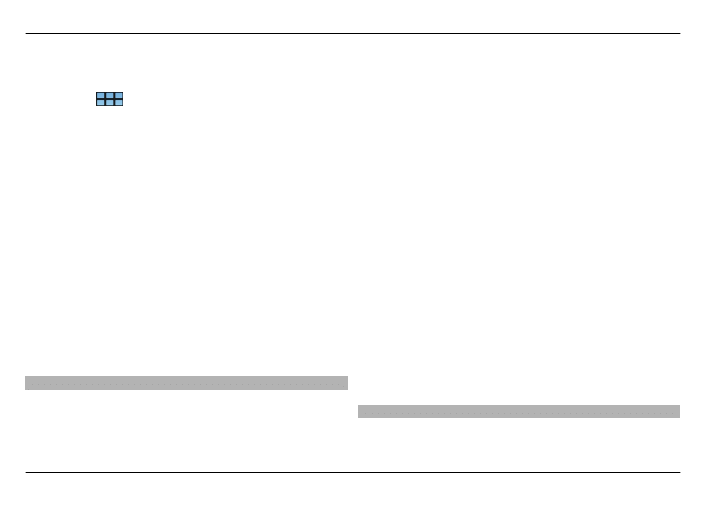
należy wyczyścić. Informacje lub usługi, do których uzyskano
dostęp, są przechowywane w pamięci cache.
1 Wybierz
>
Internet
i przejdź do strony
internetowej.
2 Otwórz menu i wybierz
Opcje
>
Wyczyść dane
prywatne
.
3 Wybierz jedną z następujących opcji:
Historia przeglądania — Wyczyść historię
przeglądanych stron internetowych i otwieranych łączy
oraz adresów internetowych wprowadzonych przy
użyciu paska narzędzi aplikacji.
Pamięć podręczna — Wyczyść pamięć podręczną.
Pamięć podręczna jest automatycznie czyszczona po
zamknięciu przeglądarki.
Pliki cookie — Wyczyść wszystkie pliki cookie.
Zapisane hasła — Wyczyść wszystkie hasła zapisane w
celu uwierzytelniania i obsługi formularzy
internetowych.
Sesje uwierzytelnione — Wyczyść wszystkie sesje
uwierzytelnione.
Zabezpieczenia połączeń
Jeśli wyświetlana jest informacja o bezpiecznym serwerze,
transmisja danych między urządzeniem i serwerem
internetowym jest szyfrowana. Informacje o
zabezpieczeniach zawierają adres witryny internetowej i
dane weryfikacyjne.
Wyświetlanie informacji o zabezpieczeniach witryny
Otwórz menu i wybierz
Szczegóły
.
Niektóre usługi, takie jak usługi bankowe, mogą wymagać
certyfikatów zabezpieczeń. Jeśli tożsamość serwera lub
bramki nie jest autentyczna lub w urządzeniu nie ma
prawidłowego certyfikatu bezpieczeństwa, na wyświetlaczu
pojawi się odpowiedni komunikat.
Ważne: Nawet jeśli użycie certyfikatów istotnie zmniejsza
ryzyko związane ze zdalnymi połączeniami oraz instalacją
oprogramowania, to aby korzystać ze zwiększonego
poziomu bezpieczeństwa, należy ich używać w sposób
prawidłowy. Samo istnienie certyfikatu nie stanowi żadnego
zabezpieczenia; menedżer certyfikatów musi bowiem
zawierać jeszcze właściwe, autentyczne lub godne zaufania
certyfikaty. Certyfikaty mają ograniczony czas ważności.
Jeżeli pojawi się komunikat „Certyfikat wygasł” lub
„Certyfikat już nieważny”, a certyfikat powinien być ważny,
sprawdź, czy data i godzina w urządzeniu są prawidłowo
ustawione.
Zanim zmienisz ustawienia certyfikatów, upewnij się, że
naprawdę można ufać właścicielowi certyfikatu i że dany
certyfikat rzeczywiście należy do wskazanego właściciela.
Pobieranie plików
Ważne: Instaluj tylko aplikacje i inne programy pochodzące
z zaufanych źródeł. Aplikacje z niezaufanych źródeł mogą
46 Przeglądanie stron internetowych
© 2010 Nokia. Wszelkie prawa zastrzeżone.
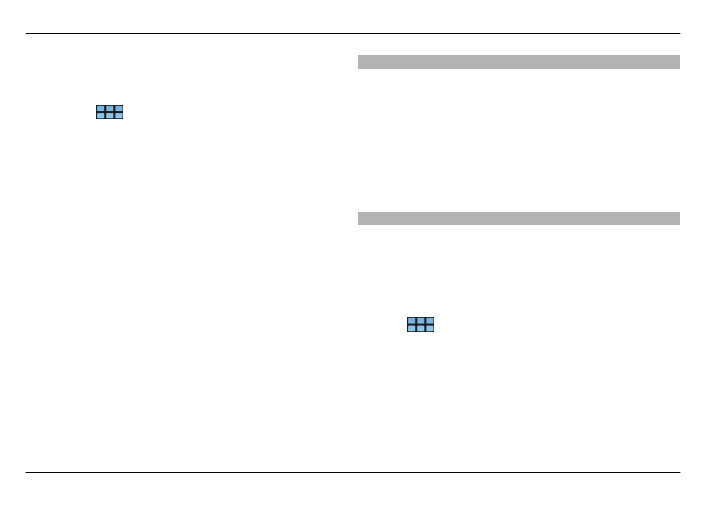
zawierać szkodliwe oprogramowanie, które uzyskuje dostęp
do danych przechowywanych w urządzeniu, powoduje straty
finansowe lub może uszkodzić urządzenie.
1 Wybierz
>
Internet
i przejdź do strony
internetowej, która zawiera łącza do plików do pobrania.
2 Wybierz łącze do pliku, który chcesz pobrać.
3 Wybierz jedną z następujących opcji:
Otwórz za pomocą: — Otwórz plik w odpowiedniej
aplikacji.
Zapisz w urządzeniu — Zapisz plik w urządzeniu.
Po rozpoczęciu przesyłania pliku z serwera internetowego
zostaną wyświetlone nazwa, rozmiar i postęp pobierania
pliku. Zamknięcie okna dialogowego nie spowoduje
przerwania aktywnych operacji pobierania.
Podczas pobierania możesz wykonywać następujące
czynności:
Wstrzymaj — Wstrzymywanie pobierania.
Wznów — Kontynuowanie pobierania. W przypadku
niektórych plików wznowienie pobierania może być
niemożliwe, ponieważ nie wszystkie serwery obsługują tę
funkcję.
Usuń — Anulowanie i usuwanie operacji pobierania.
Zapisywanie stron internetowych
Strony internetowe można zapisywać w urządzeniu, aby
wyświetlać je w trybie offline.
1 Przejdź do strony internetowej, którą chcesz zapisać.
2 Otwórz menu, a następnie wybierz
Zapisz stronę jako
.
3 Wprowadź nazwę, wybierz miejsce, w którym chcesz
zapisać stronę, oraz określ, czy chcesz zapisać również
obrazy.
4 Wybierz
Zapisz
.
Wyświetlanie historii przeglądania
Istnieje możliwość wyświetlania i przeglądania ostatnio
odwiedzonych stron internetowych. Historia przeglądania
zawiera strony internetowe odwiedzone w bieżącym oknie
przeglądarki. Kompletna historia przeglądania zawiera
wszystkie strony internetowe odwiedzone w ciągu ostatnich
siedmiu dni.
Wybierz
>
Internet
.
1 Przejdź do strony internetowej.
2 Przeciągnij palcem od prawej strony ekranu dotykowego
na ekran lub naciśnij klawisz Backspace.
3 Wybierz stronę internetową z historii ostatnio
przeglądanych stron lub wybierz
Pełna historia
przeglądanych stron
oraz odpowiednią datę i stronę
internetową.
Przeglądanie stron internetowych 47
© 2010 Nokia. Wszelkie prawa zastrzeżone.
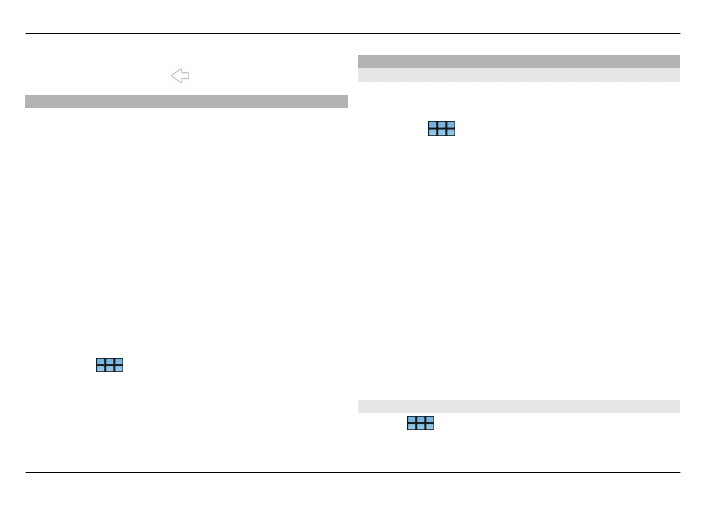
Wskazówka: Aby otworzyć poprzednią stronę internetową,
wybierz na pasku narzędzi .
Instalowanie dodatku lub rozszerzenia
Do przeglądarki można doinstalowywać dodatki oraz
rozszerzenia w formacie XPI.
Ważne: Instaluj tylko aplikacje i inne programy pochodzące
z zaufanych źródeł. Aplikacje z niezaufanych źródeł mogą
zawierać szkodliwe oprogramowanie, które uzyskuje dostęp
do danych przechowywanych w urządzeniu, powoduje straty
finansowe lub może uszkodzić urządzenie.
Instalacja, aktualizacja lub odinstalowywanie dodatku
Dodatki można instalować, aktualizować lub
odinstalowywać przy użyciu Menedżera aplikacji.
Instalowanie rozszerzenia
Na stronie internetowej użyj łącza odsyłającego do pliku
instalacyjnego.
Aktualizacja lub odinstalowywanie rozszerzenia
1 Wybierz
>
Internet
i przejdź do strony
internetowej.
2 Otwórz menu i wybierz
Opcje
>
Dodatki
.
3 Wybierz plik instalacyjny i żądaną opcję.
Dodatki i rozszerzenia można włączać i wyłączać. Może być
niezbędne ponowne uruchomienie przeglądarki.
Ustawienia przeglądarki
Dostosowywanie widoku
Istnieje możliwość zmiany sposobu wyświetlania stron
internetowych w przeglądarce.
1 Wybierz
>
Internet
i przejdź do strony
internetowej.
2 Otwórz menu i wybierz
Opcje
>
Dostosuj widok
.
3 Wybierz jedną z następujących opcji:
Wyświetl obrazy — Aby wczytywać i wyświetlać
wszystkie obrazy, wybierz
Zawsze
. Aby wyświetlać tylko
wczytane obrazy, wybierz
Zapisane w pamięci
. Aby nie
wczytywać i nie wyświetlać żadnych obrazów, wybierz
Nigdy
.
Rozmiar tekstu — Określ rozmiar tekstu. Aby wyświetlić
tekst o rozmiarze określonym w przeglądarce, wybierz
Normalny
. Aby wyświetlić tekst powiększony do 150%
lub 200%, wybierz
Duży
lub
Bardzo duży
.
Kodowanie — Znaki tekstowe mogą nie być
wyświetlane prawidłowo w przypadku stron
internetowych w różnych językach. Aby zwiększyć
czytelność strony internetowej, wybierz kodowanie
najlepiej dopasowane do języka strony.
Ustawienia internetowe
Wybierz
>
Internet
i przejdź do strony internetowej.
48 Przeglądanie stron internetowych
© 2010 Nokia. Wszelkie prawa zastrzeżone.
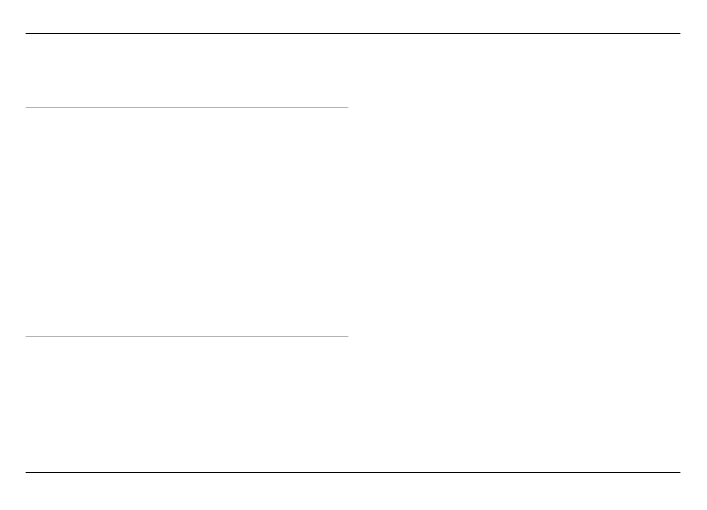
Otwórz menu, a następnie wybierz
Opcje
>
Ustawienia
i
jedną z następujących opcji:
Przeglądarka
Rozmiar pamięci podręcznej — Określ ilość pamięci RAM,
która ma być używana jako pamięć podręczna.
Użyj przycisków powiększania/zmniejszania do
— Wybierz, aby używać klawiszy powiększania/głośności do
powiększania lub sterowania głośnością.
Otwórz początkowo w trybie pełnoekr. — Po otwarciu
nowego okna przełącz do trybu pełnoekranowego.
Automatyczne przejdź do paska adresu — Wprowadź
tekst bezpośrednio w polu adresu internetowego podczas
używania klawiatury fizycznej.
Włącz obracanie — Włącz przeglądanie w trybie
pionowym. Po włączeniu można wyświetlać strony
internetowe w orientacji pionowej, kiedy urządzenie
zostanie obrócone.
Zawartość
Włącz zapisywanie hasła — Zapisuj hasła do formularzy
internetowych, na stronach logowania do witryn itd. Gdy
opcja ta nie jest zaznaczona, hasła nie będą wprowadzane
automatycznie i nie będzie można ich zapisać. Usunięcie
zaznaczenia tego pola wyboru nie spowoduje usunięcia
wcześniej zapisanych haseł.
Otwieraj wyskakujące okienka — Aby zezwolić na
wyświetlanie wyskakujących okienek, wybierz
Zawsze
. Aby
zezwolić na wyświetlanie wyłącznie wyskakujących okienek
otwartych poprzez wybranie łącza, wybierz
Na żądanie
. Aby
zablokować wyświetlanie wszystkich wyskakujących
okienek, wybierz
Nigdy
.
Akceptuj pliki cookie — Pliki cookie zawierają dane
zapisywane przez witryny w pamięci podręcznej
przeglądarki. Pliki cookie zawierają informacje o
odwiedzanych stronach internetowych. Pomagają
zidentyfikować użytkownika podczas kolejnych wizyt i
zapisują informacje podczas przeglądania stron
internetowych. Aby zezwolić na używanie plików cookie,
wybierz
Zawsze
. Aby w urządzeniu był wyświetlany monit
dotyczący każdego zapisywanego pliku cookie, wybierz
Najpierw pytaj
. Aby zablokować przechowywanie plików
cookie, wybierz
Nigdy
.
Włącz JavaScript — Technologia JavaScript jest używana w
wielu witrynach internetowych. Witryny mogą zawierać
szkodliwe skrypty, których nie należy uruchamiać ze
względów bezpieczeństwa. Niektóre witryny internetowe
mogą nie działać bez włączonej obsługi języka JavaScript.
Zezwalaj na pauzę w JavaScript — Zawieszaj używanie
technologii Flash i JavaScript, gdy okno przeglądarki jest
otwarte w tle.
Nie zaleca się zapisywania haseł lub używania podobnych
funkcji w przypadku usług lub witryn internetowych, które
przechowują dane osobowe lub materiały użytkownika. Jest
to szczególnie istotne, gdy nieuprawniony dostęp do takich
Przeglądanie stron internetowych 49
© 2010 Nokia. Wszelkie prawa zastrzeżone.
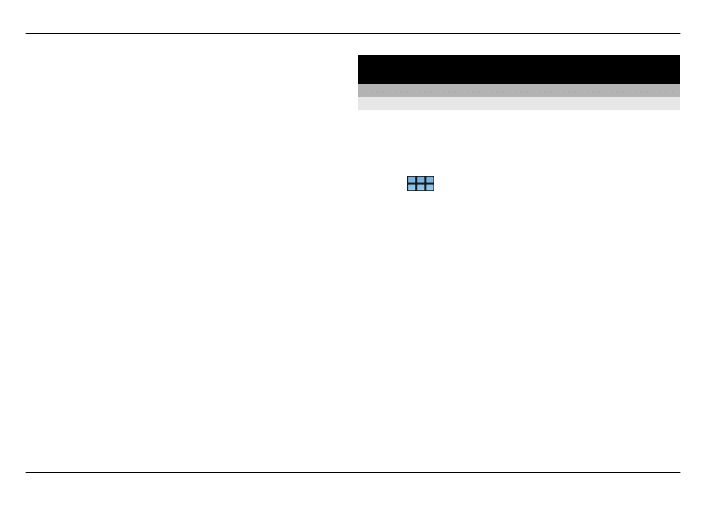
usług lub witryn internetowych może spowodować straty
finansowe.
Porządkowanie kontaktów
Pobieranie kontaktów
Dodawanie i edycja kontaktów
Po pierwszym otwarciu Kontaktów zostanie wyświetlone
okno dialogowe Pobierz kontakty. Kontakty można
importować z karty SIM, urządzenia mobilnego lub innego
urządzenia.
Wybierz
>
Kontakty
. Zostanie wyświetlona lista
wszystkich zapisanych kontaktów ze stanami dostępności,
komunikatami o stanie i obrazami awatarów.
Dodawanie nowego kontaktu
1 Otwórz menu i wybierz
Nowy kontakt
.
2 Wprowadź imię i nazwisko kontaktu. Wymagane jest
tylko jedno pole imienia lub nazwiska.
3 Wprowadź numer telefonu. Aby określić, czy jest to
numer domowy, służbowy, komórkowy, stacjonarny czy
faksu, wybierz
Telefon kom.
.
4 Wprowadź adres e-mail. Aby określić, czy jest to adres
domowy, czy też służbowy, wybierz
.
5 Aby dodać obraz awataru, wybierz miejsce na obraz.
Wybierz awatar domyślny lub wybierz
Przeglądaj
, aby
użyć innego obrazu.
6 Aby dodać więcej szczegółów, wybierz
Dodaj pole
.
Można dodawać szczegóły dotyczące na przykład
adresów, urodzin, danych służbowych, adresów e-mail,
50 Porządkowanie kontaktów
© 2010 Nokia. Wszelkie prawa zastrzeżone.
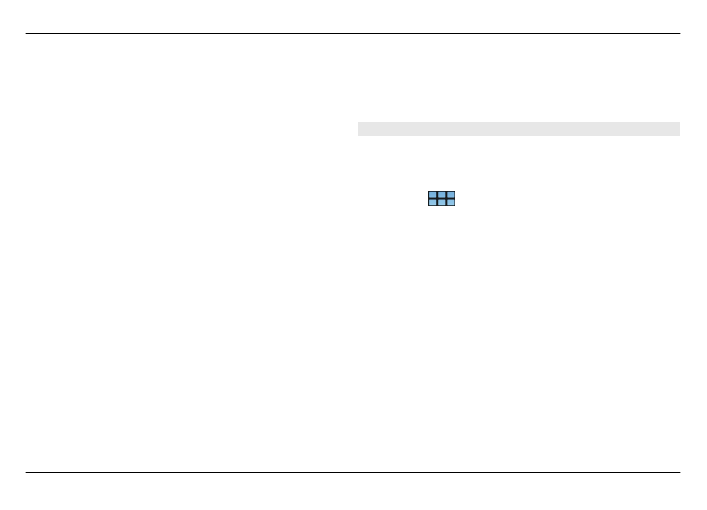
pseudonimów, notatek, numerów telefonu, nazw
użytkownika SIP, tytułów i witryn internetowych.
Można także automatycznie wprowadzić dla kontaktu nazwy
użytkowników różnych usług internetowych. W przypadku
konfiguracji własnego konta kontakty zostaną
automatycznie zaimportowane z serwera.
Edycja kontaktu
1 Wybierz kontakt, otwórz menu i wybierz
Edytuj
.
2 Edytuj dane kontaktu.
Aby dodać więcej szczegółów kontaktu, wybierz
Dodaj
pole
.
Aby usunąć szczegóły, wybierz
Usuń pola
. Wybierz
szczegóły, które chcesz usunąć, a następnie
Usuń
. Pól
imienia, nazwiska lub płci nie można usunąć.
Scalanie kontaktów
W przypadku zduplikowanych kontaktów wykonaj
następujące czynności:
1 Wybierz kontakt, otwórz menu i wybierz
Scal kontakt
.
2 Wybierz kontakt, który ma zostać scalony.
Jeśli szczegóły kontaktu zawierają sprzeczne informacje
lub scalanie nie powiedzie się, wybierz żądane szczegóły
i
Zapisz
.
Usuwanie kontaktu
1 Otwórz menu i wybierz
Usuń kontakty
.
2 Wybierz kontakty do usunięcia i
Usuń
.
3 Potwierdź usunięcie.
Kontakty są również usuwane z wszystkich usług.
Importowanie i eksportowanie kontaktów
Informacje kontaktowe można importować z innego
urządzenia, kont czatu, karty SIM lub z kompatybilnego pliku.
Importowanie kontaktów
1 Wybierz
>
Kontakty
, otwórz menu i wybierz
Pobierz kontakty
.
2 Wybierz jedną z następujących opcji:
Synchronizuj dane z innego urządzenia
— Synchronizowanie istniejących kontaktów z innego
urządzenia.
Importuj kontakty z nowego konta — Modyfikacja lub
utworzenie konta czatu. Po utworzeniu konta czatu
zostaną zaimportowane powiązane z nim kontakty.
Kopiuj z karty SIM — Skopiuj wszystkie kontakty z karty
SIM.
Importuj kontakty — Importowanie kontaktów z pliku
przechowywanego w urządzeniu.
Kontakty można importować z plików o
rozszerzeniu .vcf.
Porządkowanie kontaktów 51
© 2010 Nokia. Wszelkie prawa zastrzeżone.
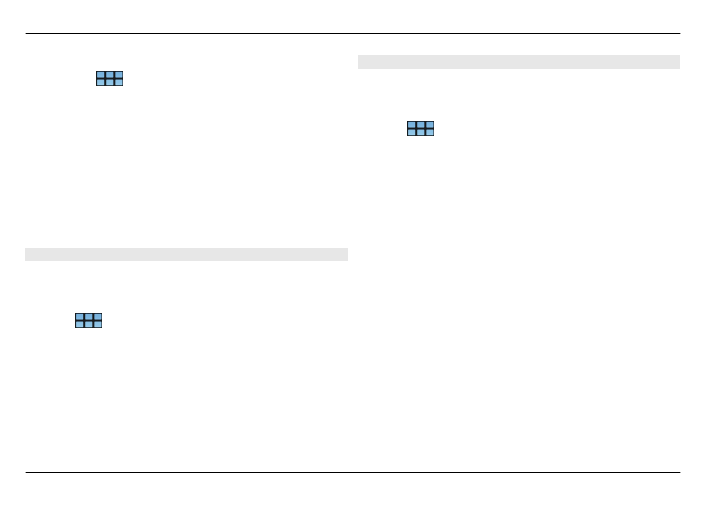
Eksportowanie kontaktów
1 Wybierz
>
Kontakty
, otwórz menu i wybierz
Eksportuj
. Wybierz
Dalej
.
2 Wybierz
Wszystkie kontakty
lub
Wybrane kontakty
, a
następnie wybierz
Dalej
.
W przypadku wybrania opcji
Wybrane kontakty
wybierz kontakty do zaimportowania, a następnie
wybierz
Gotowe
.
3 Wybierz format pliku eksportu i wybierz
Dalej
.
4 Określ nazwę folderu z wyeksportowanymi kontaktami,
wybierz położenie folderu, a następnie
Dalej
.
5 Wybierz
Zakończ
.
Importowanie kontaktu z usługi Poczta Exchange
Szczegóły kontaktów w usłudze Poczta Exchange można
importować do listy kontaktów w urządzeniu. W urządzeniu
musi być skonfigurowane konto usługi Poczta Exchange.
Wybierz
>
Kontakty
.
1 Otwórz menu i wybierz
Pobierz kontakty
>
Importuj
kontakty Mail Exch.
.
2 Wprowadź nazwę, a następnie wybierz
Szukaj
.
3 Wybierz
Importuj
.
Dodawanie i edycja Moich informacji
Moje informacje to widok, w którym wyświetlane są
szczegóły Twojego kontaktu. W tym widoku można także
uzyskać dostęp do kont czatu lub poczty e-mail.
Wybierz
>
Kontakty
, otwórz menu i wybierz
Moje
informacje
.
Ręczne dodawanie Moich informacji
1 Wprowadź imię, nazwisko, numer telefonu i adres poczty
e-mail. Wymagane jest tylko jedno pole imienia lub
nazwiska.
Numer telefonu jest automatycznie importowany z
dostępne karty SIM. Inne szczegóły, takie jak dotyczące
skonfigurowanego konta usług połączeń internetowych
lub czatu, również można dodawać automatycznie.
Zaimportowanych szczegółów nie można edytować.
2 Aby ręcznie dodać awatar lub zmienić awatar
zaimportowany automatycznie, wybierz miejsce na
obraz. Wybierz awatar domyślny lub wybierz
Przeglądaj
, aby użyć innego obrazu.
Twój awatar zostanie automatycznie pobrany z usługi
czatu. Jeśli skonfigurowane więcej niż jedną usługę,
awatar jest wybierany losowo.
3 Aby dodać więcej szczegółów o sobie, wybierz
Dodaj
pole
.
4 Wybierz
Zapisz
.
52 Porządkowanie kontaktów
© 2010 Nokia. Wszelkie prawa zastrzeżone.
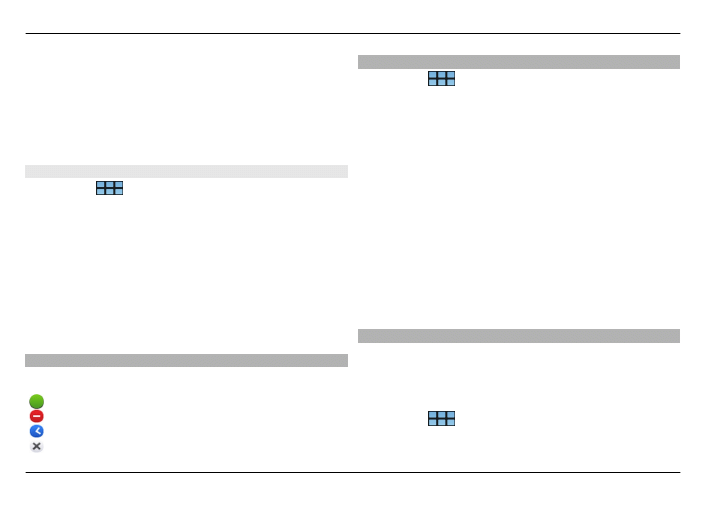
W widoku Moje informacje ikona dostępności wyświetla
Twój stan dostępności wraz z ikoną i komunikatem o stanie.
Aby przejść do ustawień dostępności, wybierz ikonę.
Edycja Moich informacji
1 Otwórz menu Moje informacje i wybierz
Edytuj
.
2 Edytuj niezbędne pola i wybierz
Zapisz
.
Synchronizowanie kontaktów
1 Wybierz
>
Kontakty
.
2 Otwórz menu i wybierz
Pobierz kontakty
>
Synchronizuj dane z innego urządzenia
>
Dalej
.
3 Wybierz, czy chcesz przesłać dane z innych urządzeń
Bluetooth, czy też skonfigurować synchronizację
aktualnych danych w obu urządzeniach. Wybierz
Dalej
.
4 Wybierz
Wybierz urządzenie
i żądane urządzenie z
listy.
5 Wprowadź numer identyfikacyjny urządzenia, za
pomocą którego chcesz przesyłać dane, a następnie
wybierz
Powiąż
.
Wyświetlanie statusów dostępności kontaktów
Status dostępności kontaktów jest wskazywany następująco:
Połączony
Zajęty
Zaraz wracam
Odłączony
Sortowanie kontaktów
1 Wybierz
>
Kontakty
i otwórz menu.
2 Wybierz jedną z następujących opcji:
ABC — Alfabetyczne sortowanie kontaktów.
Dostępność — Sortowanie listy według stanu
dostępności. Kontakty są wyświetlane według
dostępności, a następnie w kolejności alfabetycznej.
Ostatnie — Sortowanie listy według ostatniej
aktywności. Kontakty, z którymi komunikowano się
niedawno, są wyświetlane jako pierwsze.
Wyświetlanie grup
Otwórz menu i wybierz
Grupy
.
Wyświetlanie historii komunikacji
Wybierz kontakt, otwórz menu i wybierz
Historia
połączeń
.
Wysyłanie kart kontaktów
Karty kontaktów można wysyłać w wiadomościach
tekstowych lub e-mail albo za pośrednictwem połączenia
Bluetooth.
Wysyłanie karty kontaktu
1 Wybierz
>
Kontakty
.
2 Wybierz kontakt, którego kartę chcesz wysłać.
Porządkowanie kontaktów 53
© 2010 Nokia. Wszelkie prawa zastrzeżone.
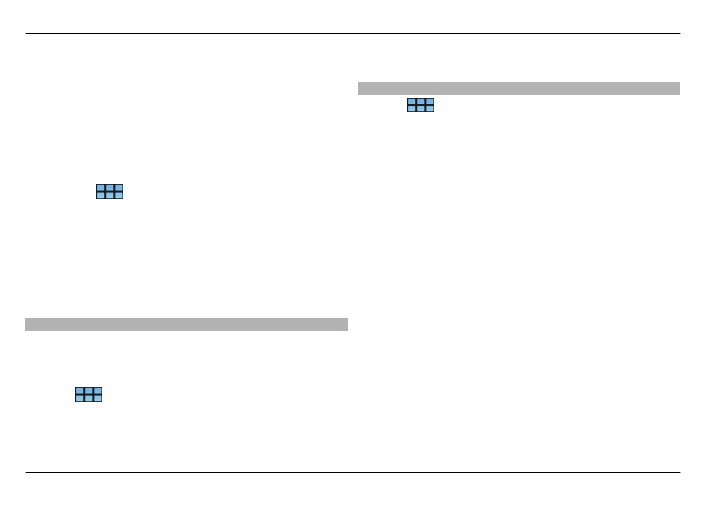
Aby wysłać własne informacje, otwórz menu i wybierz
Moje informacje
.
3 Otwórz menu i wybierz
Wyślij wizytówkę kontaktu
.
4 Wybierz metodę, której chcesz użyć do wysłania karty
kontaktu.
5 Wybierz kontakt, do którego chcesz wysłać kartę, a
następnie wybierz
Wyślij
.
Wysyłanie szczegółu kontaktu
1 Wybierz
>
Kontakty
.
2 Wybierz kontakt, którego szczegóły chcesz wysłać,
otwórz menu i wybierz
Wyślij szczegóły kontaktu
.
3 Wybierz szczegół kontaktu do wysłania.
4 Wybierz metodę, której chcesz użyć do wysłania
szczegółu kontaktu.
5 Wybierz kontakt, do którego chcesz wysłać szczegół, a
następnie wybierz
Wyślij
.
Dodawanie skrótów do pulpitu
Na pulpicie można dodawać skróty do kontaktów. Aby
otworzyć listę dostępnych metod, wybierz kontakt.
Dodawanie skrótu
Wybierz
>
Kontakty
, wybierz kontakt, dla którego
chcesz dodać skrót, a następnie otwórz menu i wybierz
Utwórz skrót
.
Można utworzyć tylko jeden skrót do danego kontaktu.
Ustawienia kontaktów
Wybierz
>
Kontakty
.
Otwórz menu, a następnie wybierz
Ustawienia
i jedną z
następujących opcji:
Wyświetl nazwy — Określ sposób wyświetlania nazw.
Domyślnie używany jest format
Imię, nazwisko
.
Wyświetlaj opcję wideorozmów — Zezwól na połączenia
wideo bezpośrednio z pozycji listy kontaktów.
Wyśw. opcję SMS tylko dla numerów komórk. — Pokaż
opcje wiadomości SMS dla numerów telefonów
komórkowych, ale nie dla numerów telefonów
stacjonarnych.
Usuń wszystkie kontakty z urządzenia — Usuń wszystkie
kontakty z urządzenia. Kontakty zostaną usunięte z
urządzenia, ale nadal będą dostępne na serwerze.
Numer poczty głosowej — Określ numer telefonu poczty
głosowej.
54 Porządkowanie kontaktów
© 2010 Nokia. Wszelkie prawa zastrzeżone.
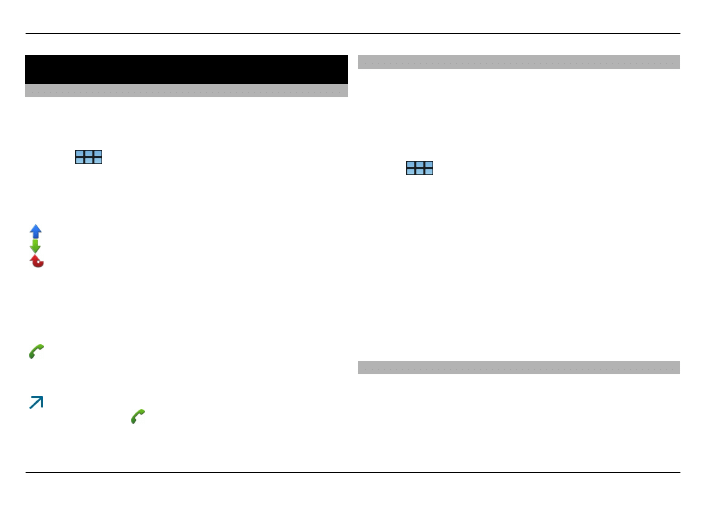
Nawiązywanie połączeń
Informacje na temat połączeń
Przy użyciu urządzenia można wykonywać połączenia
głosowe i internetowe. Można także nawiązywać i odbierać
internetowe połączenia wideo.
Wybierz
>
Telefon
.
Lista ostatnich połączeń jest dostępna w widoku głównym
aplikacji Telefon. Połączenia są wskazywane następującymi
ikonami:
Wybrane połączenie
Odebrane połączenie
Nieodebrane połączenie
Wskazówka: W przypadku osoby, której dane są zapisane w
Kontaktach, można nawiązać połączenie przy użyciu
klawiatury fizycznej. Na pulpicie rozpocznij wprowadzanie
nazwy danej osoby, aby otworzyć Kontakty. Wybierz kontakt
spośród zaproponowanych wyników, a następnie wybierz
.
Za pomocą klawiatury fizycznej można także wprowadzić
numer telefonu na pulpicie. Naciśnij i przytrzymaj klawisz
, a następnie wprowadź numer. W widoku klawiatury
wirtualnej wybierz .
Zmiana orientacji wyświetlacza
Aplikację Telefon można ustawić w trybie pionowym lub
poziomym. Może też ona zmieniać automatycznie tryb na
pionowy lub poziomy w zależności od orientacji, w jakiej
trzymane jest urządzenie. Można także ustawić w urządzeniu
otwieranie aplikacji Telefon na pulpicie, kiedy urządzenie
zostanie ustawione w orientacji pionowej.
Wybierz
>
Telefon
, otwórz menu Telefon, a następnie
wybierz
Obsługa nastawiania
.
Wybór orientacji wyświetlacza
Wybierz
Orientacja wyświetlania
>
Pionowa
,
Pozioma
lub
Automatyczna
.
Jeżeli wybierzesz
Automatyczna
, orientacja będzie się
zmieniać w zależności od orientacji, w jakiej trzymane jest
urządzenie.
Ustawianie otwierania aplikacji Telefon na pulpicie po
obróceniu urządzenia
Zaznacz pole wyboru
Uruchom przez obrócenie
.
Ekran dotykowy podczas połączeń
Twoje urządzenie wyposażone jest w czujnik zbliżeniowy.
Aby wydłużyć czas działania baterii i zapobiec
przypadkowemu wybieraniu, ekran dotykowy jest wyłączany
automatycznie w trakcie rozmów po umieszczeniu
urządzenia przy uchu.
Nawiązywanie połączeń 55
© 2010 Nokia. Wszelkie prawa zastrzeżone.
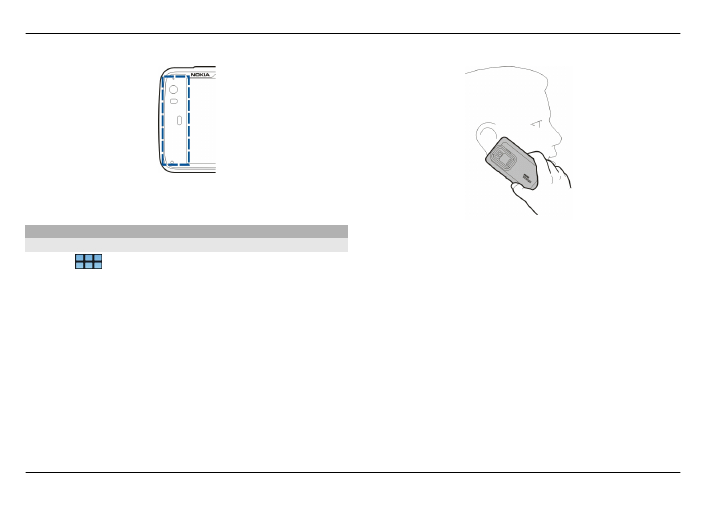
Nie zakrywaj czujnika zbliżeniowego, na przykład folią
ochronną lub taśmą.
Nawiązywanie połączeń głosowych
Nawiązywanie połączenia
Wybierz
>
Telefon
.
Wskazówka: Można także ustawić otwieranie aplikacji
Telefon na pulpicie po obróceniu urządzenia do orientacji
pionowej. Aby włączyć tę funkcję, otwórz menu Telefon i
wybierz
Obsługa nastawiania
.
Podczas połączenia trzymaj urządzenie prawidłowo.
Wybieranie odbiorcy z listy kontaktów
Wybierz
Wybierz kontakt
i kontakt.
Aby wyszukać kontakt, rozpocznij wpisywanie pierwszych
znaków nazwy na klawiaturze fizycznej i wybierz jedną z
proponowanych pozycji. Jeśli dany kontakt ma kilka
numerów, wybierz odpowiedni numer z listy.
Jeżeli trzymasz urządzenie w orientacji pionowej, możesz
użyć ikon znaków początkowych wyświetlanych po prawej
stronie ekranu, aby znaleźć kontakt.
Wybieranie odbiorcy z listy ostatnich połączeń
Lista ostatnich połączeń jest dostępna w widoku głównym
aplikacji Telefon. Wybierz kontakt z listy, aby nawiązać
połączenie.
56 Nawiązywanie połączeń
© 2010 Nokia. Wszelkie prawa zastrzeżone.

Ręczne wprowadzanie numeru telefonu
Wybierz i typ połączenia komórkowego. Wprowadź
numer telefonu wraz z numerem kierunkowym.
Wprowadzanie międzynarodowego numeru telefonu
Aby wprowadzić znak + stosowany w połączeniach
międzynarodowych, dwukrotnie wybierz *. Wprowadź kod
kraju, numer kierunkowy (w razie potrzeby pomijając
początkowe zero) i numer telefonu.
Nawiązywanie połączenia
Wybierz .
Kończenie połączenia
Wybierz .
Anulowanie próby nawiązania połączenia
Wybierz .
Wskazówka: Aby dodać kartę kontaktu na pulpicie, wybierz
Kontakty
i kontakt, otwórz menu, a następnie wybierz
Utwórz skrót
.
Odbieranie połączenia
Wybierz . Jeśli połączenie przychodzące zostało
przekazane z innego numeru telefonu, wyświetlany jest
symbol .
Odrzucanie połączenia
Wybierz .
Kończenie aktywnego połączenia
Wybierz .
Wyciszanie dzwonka
Wybierz .
Odbieranie innego połączenia podczas rozmowy
Jeśli usługa połączeń oczekujących (usługa sieciowa) jest
aktywna, wybierz , aby odebrać nowe połączenie
przychodzące. Pierwsze połączenie zostanie zawieszone.
Nawiązywanie połączenia konferencyjnego
Wybierz
>
Telefon
.
Połączenia konferencyjne (usługa sieciowa) można
nawiązywać tylko za pośrednictwem sieci komórkowych.
Mogą w nich uczestniczyć maksymalnie trzy osoby (łącznie z
Tobą).
Nawiązywanie połączenia z pierwszym uczestnikiem
Wprowadź numer telefonu uczestnika lub wybierz go z listy
kontaktów.
Nawiązywanie połączeń 57
© 2010 Nokia. Wszelkie prawa zastrzeżone.
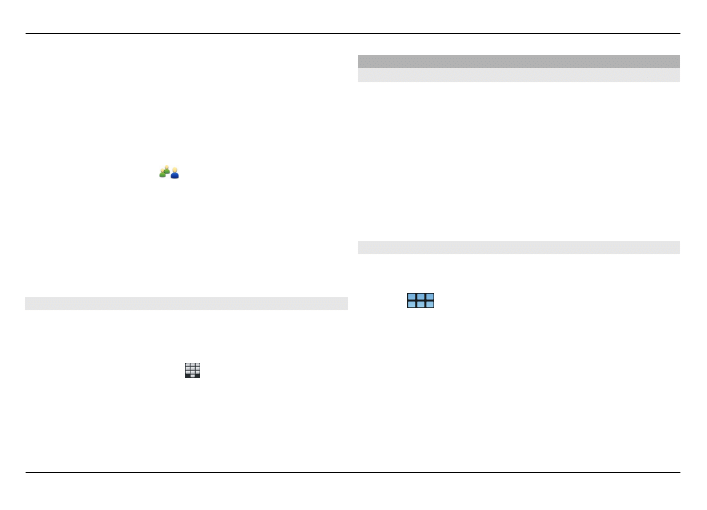
Dodawanie kolejnego uczestnika
Otwórz menu i wybierz
Nowe połączenie
lub
Nowe
połączenie z numerem
.
Rozpoczynanie konferencji
Otwórz menu, a następnie wybierz
Poł. konferencyjne
.
Prywatna rozmowa z uczestnikiem
Wybierz uczestnika oraz
Prywatne
. spowoduje to
podzielenie połączenia konferencyjnego na dwie odrębne
rozmowy. Aby zakończyć jedno z połączeń, wybierz je, a
następnie wybierz
Zakończ
. Aby kontynuować połączenie
konferencyjne, otwórz menu i wybierz
Poł. konferencyjne
.
Kończenie połączenia konferencyjnego
Wybierz
Zakończ
.
Wysyłanie tonów DTMF
Podczas aktywnego połączenia można wysyłać tony DTMF w
celu sterowania skrzynką poczty głosowej lub innymi
automatycznymi usługami telefonicznymi.
W trakcie połączenia wybierz i wprowadź sekwencję
DTMF.
Sekwencję tonów można również wprowadzić za pomocą
klawiatury.
Nawiązywanie połączeń internetowych
Połączenia internetowe
Połączenia internetowe są oparte na protokole VoIP (Voice
over Internet Protocol), który umożliwia wykonywanie i
odbieranie połączeń za pośrednictwem internetu. Funkcja ta
wymaga aktywnego połączenia z siecią transmisji danych
pakietowych lub WLAN i zarejestrowanego konta u operatora
połączeń internetowych, a w celu wykonywania i odbierania
połączeń niezbędne jest ustawienie statusu
Dostępny
.
Usługi połączeń internetowych mogą nie obsługiwać
połączeń alarmowych. Szczegółowe informacje można
uzyskać u operatora połączeń internetowych.
Tworzenie i edytowanie kont połączeń
Za pomocą kont połączeń można korzystać z połączeń
internetowych lub usług wiadomości błyskawicznych.
Wybierz
>
Telefon
.
Tworzenie konta połączeń
1 Otwórz menu Telefon i wybierz
Konta
>
Nowe
.
2 Wybierz usługę, a następnie wybierz
Zarejestruj nowe
konto
.
3 Wprowadź dane użytkownika.
Konta można także utworzyć w aplikacji Rozmowy.
58 Nawiązywanie połączeń
© 2010 Nokia. Wszelkie prawa zastrzeżone.
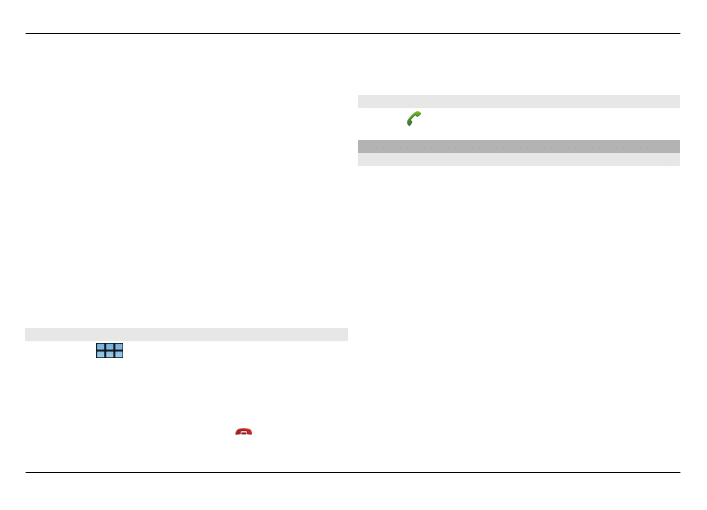
Logowanie się do dotychczasowego konta połączeń
1 Otwórz menu Telefon, a następnie wybierz
Konta
>
Nowe
oraz usługę.
2 Wprowadź dane użytkownika i wybierz
Zaloguj się
.
W przypadku uaktywnienia istniejącego konta kontakty
są automatycznie pobierane z serwera i dodawane do
listy kontaktów.
Edycja konta
Wybierz konto, a następnie edytuj nazwę użytkownika, hasło
lub nazwę ekranową
Włączanie lub wyłączanie konta
Wybierz konto i zaznacz pole wyboru
Włączono
lub usuń
jego zaznaczenie.
Zapisywanie ustawień konta
Wybierz
Zapisz
.
Nawiązywanie połączenia internetowego
1 Wybierz
>
Telefon
.
2 Nawiąż połączenie urządzenia z internetem i wybierz
konto usług VoIP. Stan dostępności zmieni się na
Połączony.
3 Wybierz
Wybierz kontakt
i kontakt.
4 Aby zakończyć połączenie, wybierz .
Połączenie internetowe można także nawiązać przy użyciu
aplikacji Kontakty.
Odbieranie połączenia internetowego
Wybierz .
Nawiązywanie internetowych połączeń wideo
Informacje na temat internetowych połączeń wideo
Wykonywanie internetowych połączeń wideo (usługa
sieciowa) wymaga zasięgu sieci 3G lub połączenia z
bezprzewodową siecią LAN (WLAN). Niezbędne jest także
konto usługi VoIP.
W sprawie dostępności i abonamentu na usługi
internetowych połączeń wideo skontaktuj się z
usługodawcą. Rozmowa między Tobą a odbiorcą
używającym kompatybilnego urządzenia jest przesyłana w
czasie rzeczywistym w ramach dwukierunkowego,
strumieniowego połączenia wideo. Przy użyciu kamery
urządzenia można przeprowadzać transmisje strumieniowe
wideo w czasie rzeczywistym.
Internetowe połączenia wideo mogą być nawiązywane tylko
między dwoma uczestnikami, wymagają kompatybilnych
urządzeń mobilnych lub klientów sieci ISDN. Takich połączeń
nie można również wykonywać, gdy aktywne jest inne
połączenie głosowe, wideo lub transmisji danych.
Internetowe połączenia wideo są dostępne tylko w trybie
poziomym.
Nawiązywanie połączeń 59
© 2010 Nokia. Wszelkie prawa zastrzeżone.
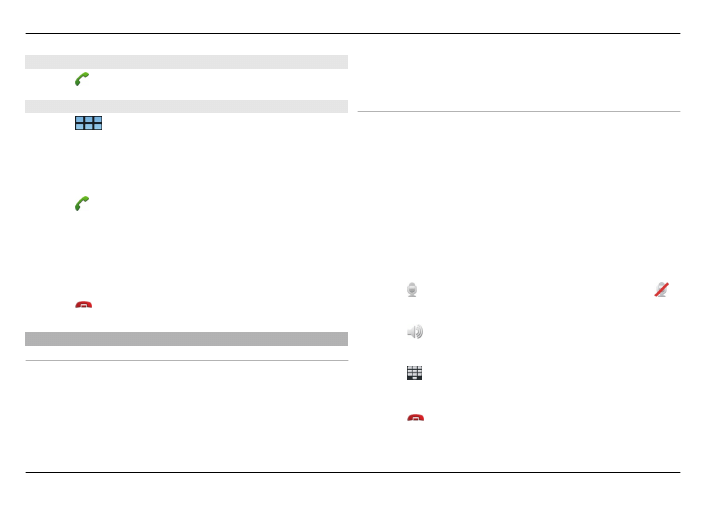
Odbieranie połączenia wideo
Wybierz .
Nawiązywanie internetowego połączenia wideo
Wybierz
>
Telefon
.
Wybieranie odbiorcy z listy kontaktów
Wybierz
Wybierz kontakt
i kontakt.
Nawiązywanie internetowego połączenia wideo
Wybierz . Podczas połączenia głosowego otwórz menu i
wybierz
Włącz funkcję wideo
.
Podczas internetowych połączeń wideo jest używana
pomocnicza kamera.
Kończenie internetowego połączenia wideo lub
anulowanie próby nawiązania połączenia
Wybierz .
Opcje dostępne podczas połączenia
Opcje dostępne podczas aktywnego połączenia
Otwórz menu, a następnie wybierz jedną z następujących
opcji:
Nowe połączenie z numerem — Wybierz inny numer w
celu rozpoczęcia połączenia konferencyjnego.
Nowe połączenie — Nawiąż połączenie z kontaktem w celu
rozpoczęcia połączenia konferencyjnego.
Zawieś połączenie — Zawieś połączenie.
Włącz funkcję wideo — Uaktywnij wysyłanie plików wideo.
Opcje dostępne podczas zawieszonego połączenia
Aby zawiesić połączenie, otwórz menu i wybierz
Zawieś
połączenie
.
Otwórz menu, a następnie wybierz jedną z następujących
opcji:
Nowe połączenie z numerem — Wybierz inny numer w
celu rozpoczęcia połączenia konferencyjnego.
Nowe połączenie — Nawiąż połączenie z kontaktem w celu
rozpoczęcia połączenia konferencyjnego.
Aktywuj połączenie — Aktywuj połączenie.
Wyciszanie mikrofonu.
Wybierz . Aby wyłączyć wyciszenie, wybierz polecenie .
Włączanie głośnika
Wybierz .
Wysyłanie tonów DTMF
Wybierz .
Kończenie połączenia
Wybierz .
60 Nawiązywanie połączeń
© 2010 Nokia. Wszelkie prawa zastrzeżone.
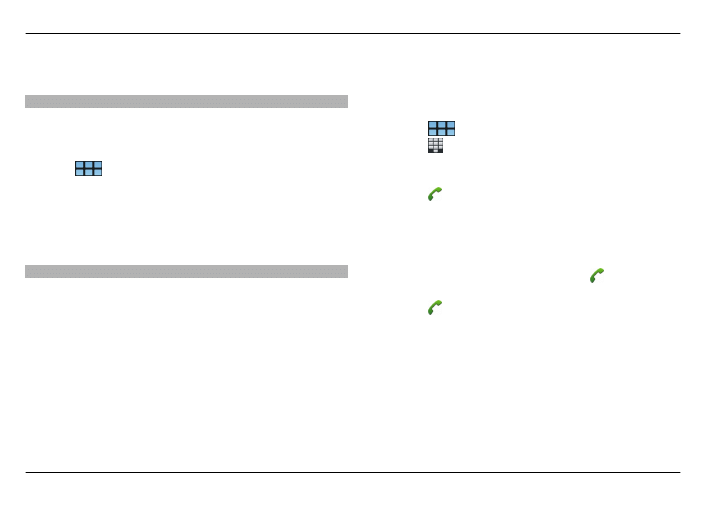
Dostępne opcje mogą się różnić w zależności od trybu
połączenia.
Liczniki połączeń
Urządzenie umożliwia wyświetlanie czasu trwania
odebranych i nawiązanych połączeń. Czasy trwania połączeń
głosowych i internetowych są wyświetlane oddzielnie.
Wybierz
>
Telefon
. Otwórz menu i wybierz
Liczniki
połączeń
.
Czyszczenie liczników połączeń
Wybierz
Wyczyść liczniki
. Zostaną wyczyszczone liczniki
połączeń głosowych i internetowych.
Telefony alarmowe
Przed nawiązaniem połączenia alarmowego włącz
urządzenie i sprawdź moc dostępnego sygnału. Jeśli ekran i
klawisze są zablokowane, odblokuj je, przesuwając
przełącznik blokady z boku urządzenia.
Ważne: Urządzenie działa z użyciem sygnałów radiowych,
sieci bezprzewodowych oraz sieci naziemnych i korzysta z
funkcji zaprogramowanych przez użytkownika. Połączenia
alarmowe można nawiązywać przy użyciu sieci
komórkowej.Połączenia alarmowego nie można nawiązać
przy użyciu usługi VoIP (połączeń internetowych). Nie ma
jednak gwarancji, że połączenie będzie można nawiązać w
każdych warunkach. W sytuacjach krytycznych, takich jak
konieczność wezwania pomocy medycznej, nigdy nie
powinno się więc polegać wyłącznie na urządzeniu
bezprzewodowym.
Nawiązywanie połączenia alarmowego
1 Wybierz
>
Telefon
.
2 Wybierz i typ połączenia komórkowego.
3 Wprowadź obowiązujący na danym obszarze oficjalny
numer alarmowy.
4 Wybierz , aby nawiązać połączenie.
Nawiązywanie połączeń alarmowych bez
wprowadzania kodu PIN, PUK lub kodu blokady
1 Gdy urządzenie wyświetli monit o podanie kodu,
wprowadź numer alarmowy odpowiedni dla bieżącej
lokalizacji. Zostanie wyświetlona ikona
Połączenie
alarmowe
.
2 Wybierz
Połączenie alarmowe
, aby nawiązać
połączenie. Po zakończeniu połączenia alarmowego
należy wprowadzić wymagany kod PIN, PUK lub kod
blokady, aby można było używać innych funkcji
urządzenia.
Po połączeniu się z numerem alarmowym podaj jak
najdokładniej wszystkie niezbędne informacje. Twoje
urządzenie bezprzewodowe może być jedynym środkiem
łączności na miejscu zdarzenia. Nie przerywaj połączenia,
dopóki nie otrzymasz na to zgody.
Nawiązywanie połączeń 61
© 2010 Nokia. Wszelkie prawa zastrzeżone.

Wysyłanie wiadomości SMS i błyskawicznych
Informacje na temat aplikacji Rozmowy
Wybierz
>
Rozmowy
.
Za pomocą aplikacji Rozmowy można wysyłać wiadomości
SMS i czatu.
Usługi są dostępne w widoku głównym, w którym
wyświetlane są rozmowy SMS i czat. Wybierz rozmowę, aby
wyświetlić wiadomości.
Można wysyłać wiadomości do jednego kontaktu lub
prowadzić rozmowę grupową z kilkoma uczestnikami.
Lista ostatnich wiadomości jest dostępna w widoku
głównym aplikacji Rozmowy. Wiadomości są wskazywane
następującymi ikonami:
W rozmowie jest co najmniej jedna nieprzeczytana
wiadomość SMS.
Na tę wiadomość SMS odpowiedziano (najnowsza
wiadomość w rozmowie została wysłana przez
Ciebie).
W rozmowie jest co najmniej jedna oczekująca
wiadomość SMS.
W rozmowie jest co najmniej jedna niewysłana
wiadomość SMS.
W rozmowie jest co najmniej jedna nieprzeczytana
wiadomość czatu.
Na tę wiadomość czatu odpowiedziano (najnowsza
wiadomość w rozmowie została wysłana przez
Ciebie).
Wskazówka: Aby połączyć się z kontaktem z głównego
widoku rozmów, wybierz i przytrzymaj rozmowę, a
następnie w menu podręcznym wybierz
Otwórz kartę
kontaktu
i typ połączenia.
Wskazówka: Aby skopiować tekst z odebranej lub wysłanej
wiadomości SMS lub czatu, włącz tryb zaznaczania.
Przeciągnij od lewej strony ekranu dotykowego na ekran i
wybierz .
Przeciągnij palcem po tekście do zaznaczenia i w celu
skopiowania tekstu naciśnij Ctrl + C.
Aby skopiować całą wiadomość SMS lub czatu, wybierz i
przytrzymaj tę wiadomość, a następnie w menu podręcznym
wybierz
Kopiuj
.
62 Wysyłanie wiadomości SMS i błyskawicznych
© 2010 Nokia. Wszelkie prawa zastrzeżone.
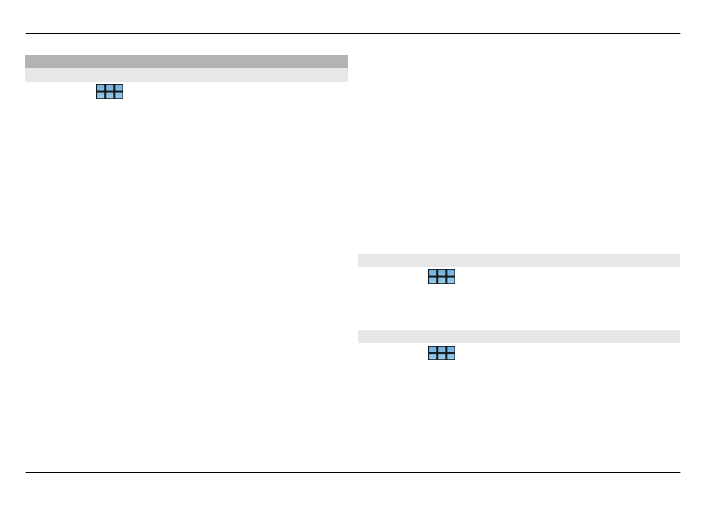
Wysyłanie wiadomości SMS
Wysyłanie wiadomości SMS
1 Wybierz
>
Rozmowy
.
2 Wybierz
Nowa wiad. SMS
.
3 Aby dodać nadawcę, wybierz
Do
i kontakt lub wprowadź
numer telefonu.
4 Wpisz wiadomość w miejscu na treść.
Aby dodać uśmieszek, wybierz żądany element.
5 Wybierz
Wyślij
.
Wiadomości SMS są wyświetlane w widoku głównym jako
lista rozmów.
To urządzenie umożliwia wysyłanie wiadomości tekstowych,
w których liczba znaków przekracza limit ustalony dla
pojedynczej wiadomości. Dłuższe wiadomości zostaną
wysłane w postaci dwóch lub więcej wiadomości. Za każdą z
nich usługodawca może naliczyć odpowiednią opłatę. Znaki
akcentowane, symbole oraz litery charakterystyczne dla
języka polskiego (ą, ć, ę, ł, ń, ó, ś, ź, ż) i znaki cyrylicy zajmują
więcej miejsca, ograniczając tym samym liczbę znaków, z
których może się składać pojedyncza wiadomość. Wskaźnik
w górnej części wyświetlacza pokazuje liczbę znaków, które
można jeszcze wprowadzić do tworzonej wiadomości oraz
liczbę wiadomości, w których zostanie wysłany pisany tekst.
Na przykład 673/2 oznacza, że można jeszcze wprowadzić
673 znaki do wiadomości, która będzie wysłana w postaci
dwóch następujących po sobie wiadomości. W zakresie
kodowania znaków mogą być dostępne dwie opcje: Pełna
obsługa – telefon będzie wysyłał do kompatybilnych
telefonów wszystkie znaki standardu Unicode, takie jak ą, ć,
ę, ł, ń, ó, ś, ź, ż i znaki cyrylicy, zawarte w wiadomości
tekstowej, pod warunkiem jednak, że sieć to umożliwia.
Uproszczona obsługa – telefon będzie próbował zamienić
znaki standardu Unicode na ich odpowiedniki z innego niż
Unicode zbioru znaków. Na przykład litery "ń" zostaną
zamienione na "n". Znaki standardu Unicode, dla których nie
ma odpowiedników spoza zbioru Unicode, będą wysyłane
bez zmian. W niektórych modelach telefonów Nokia nie ma
możliwości wyłączenia trybu UNICODE poprzez zmianę
sposobu obsługi znaków. Aby nie włączać trybu UNICODE,
należy unikać wpisywania znaków diakrytycznych, w tym
liter charakterystycznych dla języka polskiego.
Przekazywanie wiadomości SMS
1 Wybierz
>
Rozmowy
.
2 Wybierz rozmowę, a następnie wiadomość SMS.
3 Wybierz
Przekaż
.
Wysyłanie karty kontaktu
1 Wybierz
>
Kontakty
i kontakt.
2 Otwórz menu, a następnie wybierz jedną z następujących
opcji:
Wyślij wizytówkę kontaktu — Wyślij wszystkie
szczegóły kontaktu.
Wyślij szczegóły kontaktu — Wyślij tylko konkretny
szczegół kontaktu.
Wysyłanie wiadomości SMS i błyskawicznych 63
© 2010 Nokia. Wszelkie prawa zastrzeżone.
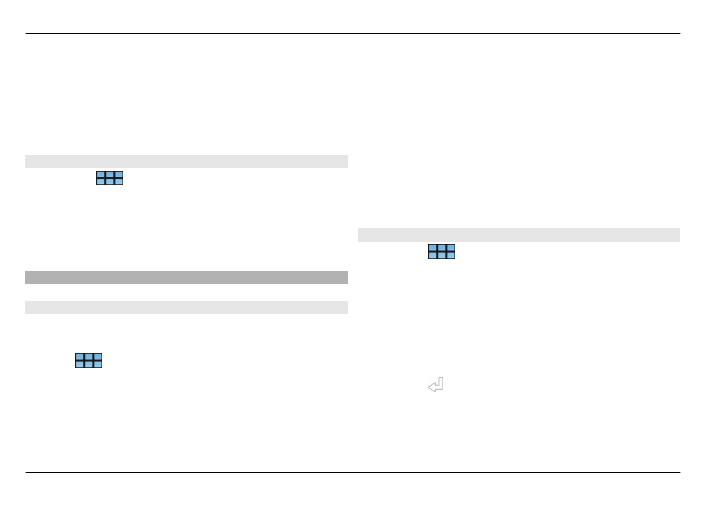
3 Wybierz, czy karta ma zostać wysłana jako wiadomość
SMS, wiadomość e-mail, czy też za pośrednictwem
połączenia Bluetooth.
4 Wybierz odbiorcę wiadomości lub wprowadź numer
telefonu.
5 Wybierz
Wyślij
.
Zapisywanie otrzymanej karty kontaktu
1 Wybierz
>
Rozmowy
.
2 Otwórz rozmowę zawierającą otrzymaną wiadomość
SMS, a następnie wybierz łącze karty kontaktu.
3 Wybierz, czy chcesz zapisać kartę jako nowy kontakt, czy
też zaktualizować informacje w istniejącej karcie
kontaktu.
Wysyłanie wiadomości czatu
Tworzenie konta czatu i logowanie się
Aby wysyłać wiadomości błyskawiczne, należy utworzyć
konto czatu.
Wybierz
>
Rozmowy
, otwórz menu Rozmowy, a
następnie wybierz
Konta
.
Tworzenie konta czatu
1 Wybierz
Nowe
.
2 Wybierz usługę, a następnie wybierz
Zarejestruj nowe
konto
.
3 Wprowadź dane użytkownika. W zależności od usługi
może być wymagane skonfigurowanie konta przy użyciu
przeglądarki internetowej. Postępuj zgodnie z
instrukcjami.
Logowanie się do dotychczasowego konta czatu
1 Wybierz
Nowe
i usługę.
2 Wprowadź dane użytkownika i wybierz
Zaloguj się
.
W przypadku uaktywnienia istniejącego konta kontakty są
automatycznie pobierane z serwera i dodawane do listy
kontaktów.
Wysyłanie wiadomości błyskawicznej
1 Wybierz
>
Rozmowy
.
2 Wybierz
Nowa wiadomość IM
i kontakt lub otwórz
menu, wybierz
Wyślij wiadomość IM do
i wprowadź
adres czatu.
3 Wpisz wiadomość w edytorze wiadomości. Klawisza
Enter nie można używać w celu przeniesienia kursora do
nowego wiersza (naciśnięcie klawisza Enter spowoduje
wysłanie wiadomości).
Aby dodać uśmieszek, wybierz żądany element.
4 Wybierz .
64 Wysyłanie wiadomości SMS i błyskawicznych
© 2010 Nokia. Wszelkie prawa zastrzeżone.
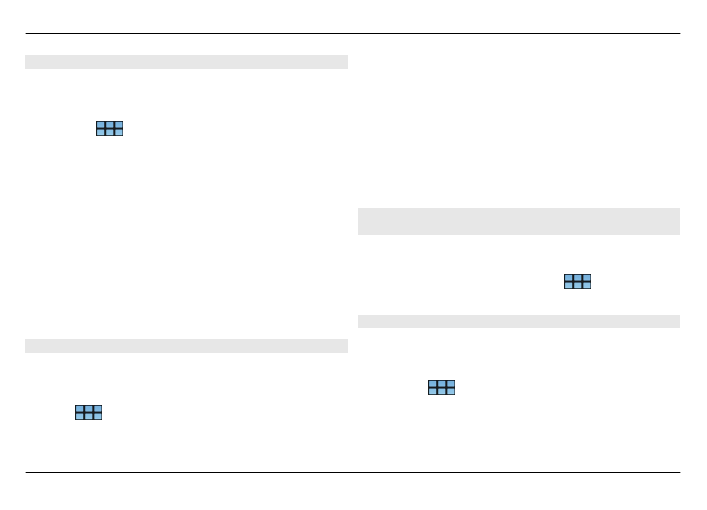
Rozpoczynanie rozmowy grupowej
Niektóre usługi czatu umożliwiają prowadzenie rozmów
grupowych. W rozmowie grupowej można prowadzić czat z
kilkoma uczestnikami.
1 Wybierz
>
Rozmowy
.
2 Aby rozpocząć rozmowę z pierwszym uczestnikiem,
otwórz menu, wybierz
Wyślij wiadomość IM do
i
wprowadź adres wiadomości czatu.
3 Wybierz
Użyj konta
i konto czatu obsługujące rozmowy
grupowe.
4 Aby zaprosić dodatkowych uczestników do rozmowy,
otwórz menu i wybierz
Zaproś
.
Otwórz menu, a następnie wybierz jedną z następujących
opcji:
Uczestnicy — Wyświetl uczestników rozmowy.
Ustaw temat — Ustal temat do rozmowy grupowej.
Wyjdź — Opuść rozmowę grupową.
Uczestniczenie w rozmowie w pokoju czatu
Jeżeli zaproszono Cię do pokoju czatu, możesz odbierać i
wysyłać wiadomości pokoju czatu. Aby przyłączyć się do
pokoju czatu, możesz też wprowadzić adres pokoju.
Wybierz
>
Rozmowy
.
Odpowiadanie na zaproszenie do pokoju czatu
Jeżeli zaproszono Cię do pokoju czatu, wyświetli się
powiadomienie. Aby dołączyć do pokoju czatu, wybierz
powiadomienie i
Tak
.
Dołączanie do pokoju czatu
1 Otwórz menu Rozmowy i wybierz
Dołącz do czatu
.
2 Wprowadź adres pokoju czatu.
3 Wybierz konto i
Dołącz
.
Zapisywanie i wyświetlanie historii wiadomości
błyskawicznych
Historia wiadomości błyskawicznych jest zapisywana
automatycznie.
Aby wyświetlić historię czatu, wybierz
>
Rozmowy
i
rozmowę.
Zmiana awataru
Awatar to małe zdjęcie, którego można użyć do
reprezentowania siebie podczas wysyłania wiadomości
czatu.
1 Wybierz
>
Rozmowy
.
2 Otwórz menu, a następnie wybierz
Konta
i konto, dla
którego chcesz zmienić obraz awataru.
Wysyłanie wiadomości SMS i błyskawicznych 65
© 2010 Nokia. Wszelkie prawa zastrzeżone.

3 Wybierz miejsce na awatar oraz żądany awatar lub
wybierz
Przeglądaj
, aby wyszukać zdjęcia w pamięci
urządzenia.
4 Aby zapisać awatar, wybierz
Zapisz
.
Awatar można także zmienić w ustawieniach konta.
Zmiana stanu dostępności
Dotknij obszaru stanu, aby otworzyć menu stanu, a następnie
wybierz
Status
i jedną z następujących opcji:
Połączony, Zajęty lub Odłączony — Ustaw stan
dostępności.
Wpisz opis statusu: — Wprowadź komunikat stanu
dostępności.
Moja lokalizacja — Zdefiniuj bieżącą lokalizację.
Nowy status — Dodaj nowy profil dostępności. Dzięki
profilom dostępności można modyfikować dostępność
oddzielnie dla poszczególnych kont.
Ustawienia konta
Wybierz
>
Rozmowy
, otwórz menu Rozmowy, a
następnie wybierz
Konta
.
Wybierz konto i określ następujące ustawienia:
Nazwa użytkownika i Hasło — Wprowadź nazwę
użytkownika i hasło.
Wyświetlana nazwa — Wprowadź swoją nazwę ekranową.
Awatar — Wybierz obraz awataru.
Edytuj informacje osobiste — Edytuj swoje informacje
osobiste.
Włączono — Aktywuj lub zdezaktywuj konto.
Usuwanie wiadomości i rozmów
Wybierz
>
Rozmowy
.
Usuwanie wiadomości SMS
1 Wybierz rozmowę i wiadomość SMS.
2 Wybierz
Usuń
.
Usuwanie wszystkich wiadomości z pojedynczej
rozmowy
1 Otwórz rozmowę.
2 Otwórz menu i wybierz
Wyczyść rozmowę
.
Usuwanie rozmów
1 Otwórz menu i wybierz
Usuń rozmowy
.
2 Wybierz żądane rozmowy i
Usuń
.
Filtrowanie rozmów
Wybierz
>
Rozmowy
.
Aby znaleźć rozmowę z określonym adresatem, zacznij
wpisywać nazwę adresata przy użyciu klawiatury. Rozmowy
z adresatami, których nazwy zaczynają się od
66 Wysyłanie wiadomości SMS i błyskawicznych
© 2010 Nokia. Wszelkie prawa zastrzeżone.
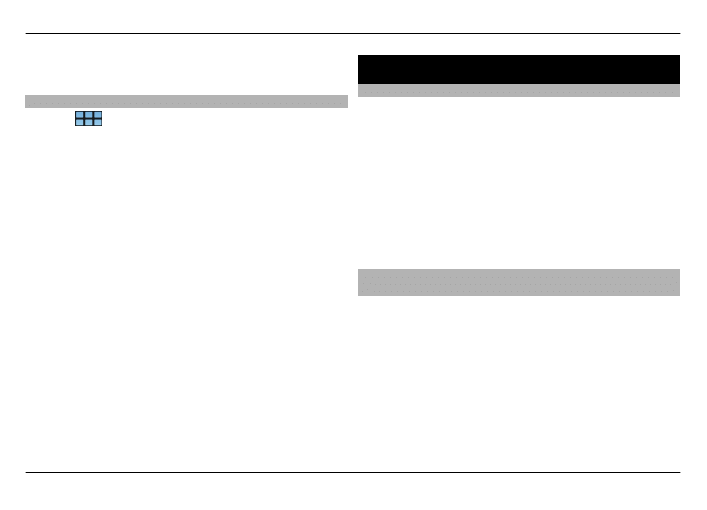
wprowadzonych znaków, są wyświetlane w widoku listy
rozmów.
Ustawienia wiadomości SMS i błyskawicznych
Wybierz
>
Rozmowy
.
Otwórz menu Rozmowy, a następnie wybierz
Ustawienia
i
jedną z następujących opcji:
Odbiór raportów dostarczenia wiadomości SMS
— Wybierz, czy chcesz otrzymywać raporty doręczeń
wiadomości SMS.
Numer centrum wiadomości SMS — Użyj numeru centrum
wiadomości SMS zapisanego na karcie SIM lub zdefiniuj inny
numer.
Poczta
Informacje na temat poczty
Za pomocą aplikacji Nokia Messaging w urządzeniu można
korzystać z osobistych kont pocztowych. Można
synchronizować pocztę z pojedynczej (domyślnej) skrzynki
pocztowej lub z wielu skrzynek. Aplikacja Nokia Messaging
umożliwia synchronizację typu „push” popularnych
serwerów poczty IMAP, takich jak Yahoo! lub Gmail.
Za pomocą aplikacji Poczta Exchange można także korzystać
ze służbowej poczty e-mail. Możesz odczytywać i odpowiadać
na wiadomości e-mail, wyświetlać i edytować kompatybilne
załączniki, a także zarządzać kalendarzem i informacjami
kontaktowymi.
Czytanie poczty służbowej przy użyciu aplikacji Poczta
Exchange
Aplikacja Poczta Exchange umożliwia odbieranie w
urządzeniu służbowej poczty e-mail. Możesz czytać
wiadomości e-mail i odpowiadać na nie, wyświetlać i
edytować kompatybilne załączniki, wyświetlać informacje
kalendarza, odbierać wezwania na spotkania i odpowiadać
na nie, a także wyświetlać, dodawać i edytować informacje
kontaktowe.
Aplikację Poczta Exchange możesz skonfigurować tylko
wtedy, gdy firma używa serwera Microsoft Exchange Server.
Ponadto administrator IT w firmie musi aktywować protokół
Microsoft Exchange ActiveSync na Twoim koncie.
Poczta 67
© 2010 Nokia. Wszelkie prawa zastrzeżone.
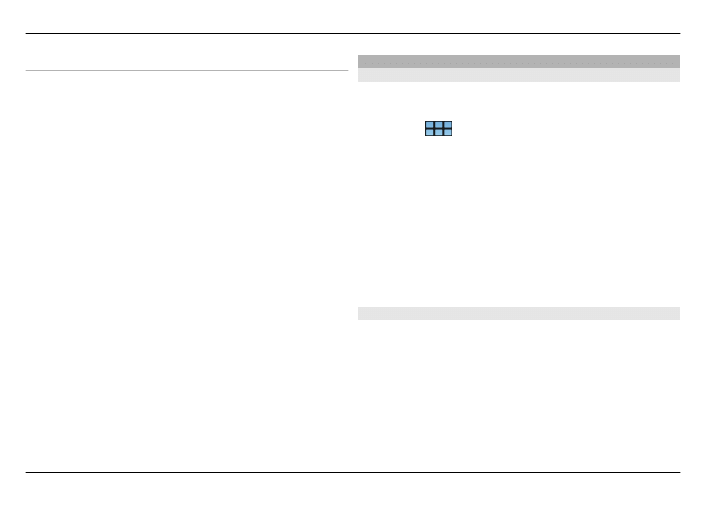
Poczta Exchange
Używanie usługi Poczta Exchange ogranicza się do
bezprzewodowej synchronizacji danych osobowych (PIM)
między urządzeniem Nokia i autoryzowanym serwerem
Microsoft Exchange.
Przed rozpoczęciem konfiguracji aplikacji Poczta Exchange
upewnij się, że masz dostęp do następujących danych:
•
Służbowy adres e-mail
•
Nazwa serwera Exchange (skontaktuj się z działem
informatycznym firmy)
•
Nazwa domeny sieciowej (skontaktuj się z działem
informatycznym firmy)
•
Hasło do sieci biurowej
W zależności od konfiguracji firmowego serwera Exchange
może być konieczne wprowadzenie dodatkowych,
niewymienionych informacji. Jeśli nie dysponujesz
prawidłowymi informacjami, skontaktuj się z działem
informatycznym w firmie.
Podczas korzystania z aplikacji Poczta Exchange może być
wymagane stosowanie kodu blokady. Domyślny kod blokady
urządzenia to 12345, ale administrator IT Twojej firmy może
mieć ustawić dla Ciebie inny.
Konfigurowanie poczty
Konfigurowanie konta usługi Nokia Messaging
W urządzeniu można skonfigurować tylko jedno konto usługi
Nokia Messaging.
1 Wybierz
>
.
2 Otwórz menu i wybierz
Nowe konto
.
3 Skonfiguruj następujące ustawienia:
Region — Wybierz kraj lub region.
Aby wyszukać region, zacznij wpisywać nazwę regionu
na klawiaturze.
Usługodawca — Wybierz
Usługa Nokia Messaging
.
Adres e-mailiHasło — Wprowadź swój adres email i
hasło.Są to informacje wymagane.
4 Wybierz
Zakończ
.
Konfigurowanie innego konta pocztowego
Wysyłanie i odbieranie wiadomości e-mail wymaga
aktywnego połączenia z siecią i konta e-mail u dostawcy
usług poczty. Aby uzyskać prawidłowe ustawienia,
skontaktuj się z dostawcą usług poczty.
Korzystanie z usług poczty e-mail (na przykład
automatycznego pobierania wiadomości) może wymagać
transmisji dużych ilości danych. Skontaktuj się z operatorem
sieci, aby dowiedzieć się więcej o kosztach transmisji danych.
68 Poczta
© 2010 Nokia. Wszelkie prawa zastrzeżone.
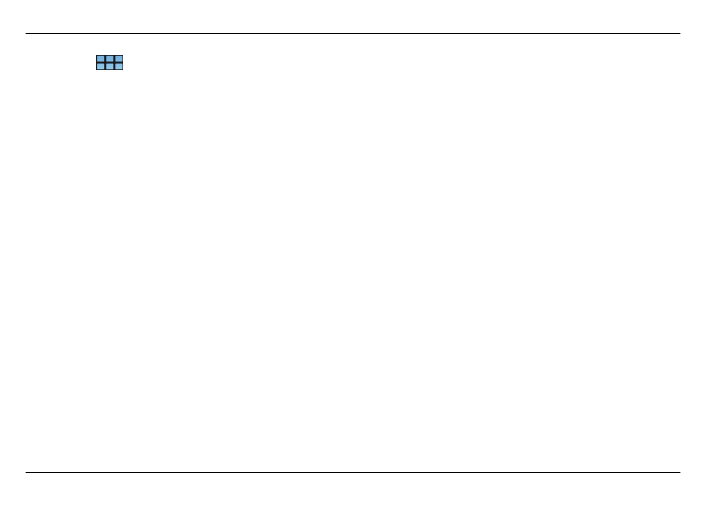
1 Wybierz
>
.
2 Otwórz menu i wybierz
Nowe konto
.
3 Określ następujące szczegóły konta:
Region — Wybierz kraj lub region.
Aby wyszukać region, zacznij wpisywać nazwę regionu
na klawiaturze.
Usługodawca — Wybierz dostawcę usług poczty. Jeśli
Twój dostawca usług poczty nie jest wymieniony na
liście, wybierz
Inne
.
Aby wyszukać usługodawcę, zacznij wprowadzać nazwę
usługodawcy na klawiaturze.
Tytuł konta — Wprowadź nazwę konta.
Wskazówka: Aby wyszukać region lub usługodawcę,
zacznij wprowadzać hasło wyszukiwania na klawiaturze.
Zostanie wyświetlony pasek wyszukiwania. Zostaną
wyświetlone pasujące regiony lub usługodawcy.
4 Określ następujące szczegóły użytkownika:
Nazwa — Wprowadź nazwę. Nazwa będzie
wyświetlana w polu Nadawca wysyłanych wiadomości.
Nazwa użytkownika i Hasło — Wprowadź nazwę
użytkownika i hasło do usługi poczty e-mail. Dane te są
niezbędne do zalogowanie się w skrzynce pocztowej.
Jeśli pozostawisz puste pole hasła, podczas próby
połączenia się ze skrzynką pocztową na serwerze
zostanie wyświetlony monit o podanie hasła.
Adres e-mail — Wprowadź adres e-mail. Adres musi
zawierać znak @. Na ten adres będą wysyłane
odpowiedzi na Twoje wiadomości.
5 W przypadku wybrania opcji
Inne
dla dostawcy usług
poczty określ następujące ustawienia poczty
przychodzącej:
Typ konta — Wybierz protokół (POP3 lub IMAP4)
zalecany przez dostawcę usług poczty. Protokół IMAP4
jest nowszy i zazwyczaj zapewnia większą liczbę funkcji.
W przypadku protokołu POP3 niektóre funkcje mogą być
niedostępne.
Po zapisaniu ustawień konta lub zamknięciu kreatora nie
można zmienić tego ustawienia.
Serwer wiad. przych. — Wprowadź adres IP lub nazwę
hosta właściwą dla serwera POP3 lub IMAP4, który służy
do odbierania poczty e-mail.
Bezpieczne uwierzytelnianie — Ustaw bezpieczne
uwierzytelnianie w systemie.
Jeśli nie używasz bezpiecznych połączeń, zdecydowanie
zaleca się włączenie bezpiecznego uwierzytelniania.
Informacje na temat obsługiwanych metod można
uzyskać u dostawcy usług poczty.
Bezpieczne połączenie — Określ ustawienie
zabezpieczeń wiadomości przychodzących.
Poczta 69
© 2010 Nokia. Wszelkie prawa zastrzeżone.
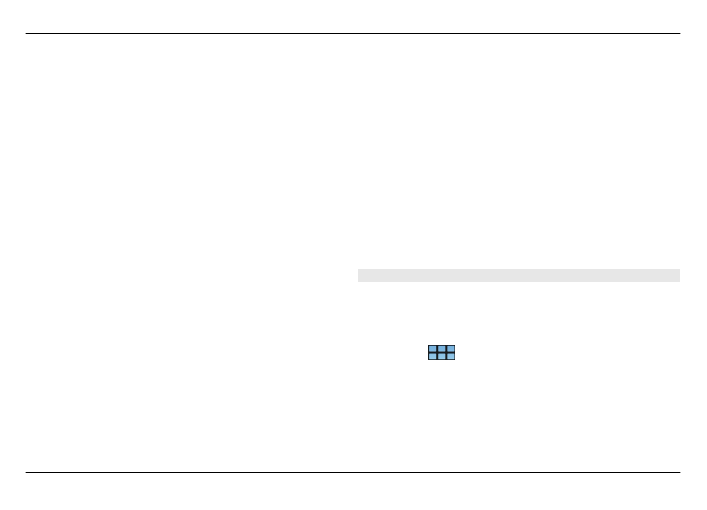
Jeśli korzystasz z poczty za pośrednictwem
bezprzewodowej sieci LAN (WLAN), zdecydowanie zaleca
się używanie bezpiecznych połączeń. Informacje na
temat obsługiwanych bezpiecznych połączeń można
uzyskać u dostawcy usług poczty.
Wskazówka: Zazwyczaj dane serwerów poczty
przychodzącej (POP3 lub IMAP4) są podawane przez
dostawcę usług poczty, a adres serwera poczty
wychodzącej (SMTP) jest dostarczany przez usługodawcę
internetowego. Jeśli usługodawcy są różni, hasła i
ustawienia zabezpieczeń wiadomości przychodzących
oraz wychodzących mogą być różne.
6 Podczas wysyłania poczty e-mail używane są serwery
protokołu SMTP (Simple Mail Transfer Protocol). Aby
wysłać pocztę, należy określić nazwę hosta lub adres IP
serwera SMTP uzyskane od konkretnego dostawcy usług
poczty.
W przypadku wybrania opcji
Inne
dla dostawcy usług
poczty określ następujące ustawienia poczty
wychodzącej:
Serwer wiadomości wych. — Wprowadź adres IP lub
nazwę hosta właściwą serwera, który służy do wysyłania
poczty e-mail.
Bezpieczne uwierzytelnianie — Ustaw bezpieczne
uwierzytelnianie w systemie.
Bezpieczne połączenie — Określ ustawienie
zabezpieczeń wiadomości wychodzących.
Użyj serwerów SMTP dla połączeń — Używaj
serwerów SMTP zależnych od połączenia w celu
wysyłania poczty e-mail. Aby zmodyfikować ustawienia
serwera SMTP specyficzne dla połączeń, wybierz
Edytuj
serwery SMTP
.
Wskazówka: Ustawienia poczty wychodzącej (SMTP)
zazwyczaj wymagają podania nazwy użytkownika i hasła
lub są zależne od połączenia. Ze względów
bezpieczeństwa brak nazwy użytkownika i hasła do
serwera SMTP może spowodować zablokowanie przez
usługodawcę internetowego możliwości wysyłania
poczty.
7 Aby ukończyć konfigurację konta pocztowego, wybierz
Zakończ
.
Konfigurowanie konta Poczta Exchange
Aby korzystać z usługi Poczta Exchange, należy mieć konto w
usłudze Poczta Exchange.
Aby skonfigurować konto:
1 Wybierz
>
, otwórz menu i wybierz
Nowe
konto
.
2 Skonfiguruj następujące ustawienia:
Region — Wybierz kraj lub region.
Aby wyszukać region, zacznij wpisywać nazwę regionu
na klawiaturze.
70 Poczta
© 2010 Nokia. Wszelkie prawa zastrzeżone.
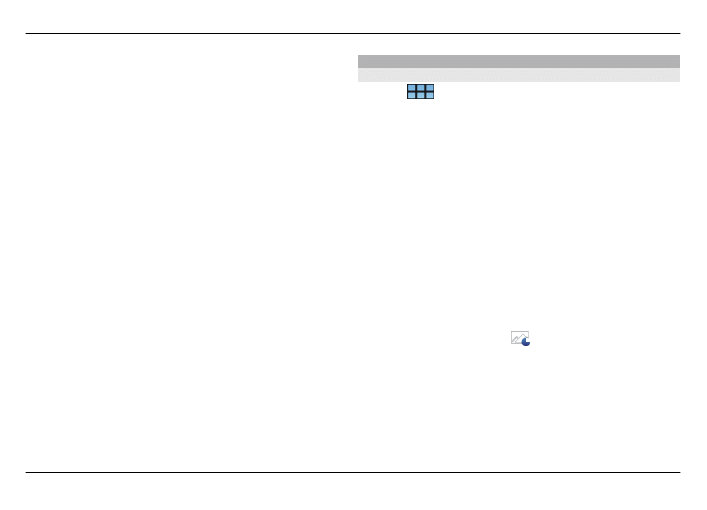
Usługodawca — Wybierz
Apl. Mail for Exchange
.
3 Wprowadź swój adres e-mail, nazwę użytkownika, hasło
i domenę.
4 Skonfiguruj następujące ustawienia:
Serwer — Wprowadź adres serwera.
Port — Wprowadź numer portu dla połączenia z
serwerem usługi Poczta Exchange. Pole zawiera
standardowy numer portu HTTPS usługi Poczta
Exchange.
Bezp. poł. — Użyj bezpiecznego połączenia.
5 Na stronie kreatora Synchronizowana zawartość
zdefiniuj następujące ustawienia:
Wiadomości e-mail — Włącz synchronizację poczty.
Kalendarz i zadania — Włącz synchronizację
kalendarza i zadań.
Kontakty — Włącz synchronizację kontaktów.
Pierwsza synchronizacja — Jeśli włączono
synchronizację kontaktów, należy wybrać, czy podczas
pierwszej synchronizacji urządzenia mają zostać
usunięte wszystkie lokalne kontakty. Domyślne
ustawienie to
Zachowaj elementy w urządzeniu
.
6 Aby zmodyfikować ustawienia zaawansowane, wybierz
Ustawienia zaawansowane
.
7 Wybierz
Zakończ
.
Czytanie i wysyłanie poczty
Odbieranie i czytanie wiadomości e-mail
Wybierz
>
.
Urządzenie umożliwia automatyczne pobieranie wysłanych
do Ciebie wiadomości e-mail.
Ręczne odbieranie wiadomości e-mail
1 Otwórz menu i wybierz
Wyślij i odbierz
. Zostaną
pobrane wiadomości z wszystkich kont.
Aby odebrać wiadomości tylko z określonego konta,
wybierz żądane konto, otwórz menu, a następnie
wybierz
Wyślij i odbierz
.
Podczas odbierania poczty zostaną wysłane wszystkie
wiadomości z folderu Skrzynka nadawcza.
2 Aby pobrać zawartość wybranej wiadomości, wybierz jej
nagłówek.
Czytanie wiadomości e-mail
Wybierz nagłówek wiadomości. Aby wyświetlić zdjęcia w
wiadomości e-mail, wybierz
.
W przypadku odebrania nowych wiadomości, gdy aplikacja
pocztowa jest zamknięta, wyświetlane jest powiadomienie.
Aby otworzyć nową wiadomość, wybierz powiadomienie.
Poczta 71
© 2010 Nokia. Wszelkie prawa zastrzeżone.

Odpowiadanie na odebraną wiadomość e-mail
Wybierz
, aby odpowiedzieć nadawcy, lub , aby
odpowiedzieć wszystkim (nadawcy i innym adresatom
wiadomości e-mail).
Odpowiadanie na zaproszenie na spotkanie
Wybierz
Akceptuj
,
Wstępnie
lub
Odrzuć
. Zaakceptowane i
wstępnie zaakceptowane spotkania są zapisywane w
kalendarzu, jako wydarzenia.
Zaproszenia na spotkania można odbierać tylko za
pośrednictwem usługi Poczta Exchange.
Przekazywanie odebranej wiadomości e-mail
Wybierz
.
Oznaczanie wiadomości e-mail jako przeczytanej lub
nieprzeczytanej
Otwórz menu i wybierz
Oznacz jako przeczytane
lub
Oznacz jako nieprzeczytane
.
Przechodzenie do poprzedniej lub następnej
wiadomości e-mail
Wybierz lub .
Wyszukiwanie wiadomości e-mail
Rozpocznij wprowadzanie hasła wyszukiwania w folderze
pocztowym przy użyciu klawiatury fizycznej. Jeżeli tytuł
wiadomości lub nazwa nadawcy bądź odbiorcy będzie
pasować do hasła wyszukiwania, wiadomość zostanie
wyświetlona na liście.
Dodawanie nadawcy wiadomości e-mail do listy
kontaktów
Otwórz menu i wybierz
Dodaj do Kontaktów
.
Usuwanie wiadomości e-mail
Wybierz .
Tworzenie i wysyłanie wiadomości e-mail
1 Wybierz
>
.
2 Wybierz
Nowa wiadomość
.
3 Wprowadź adres e-mail lub wybierz odbiorców z listy
kontaktów.
Aby rozdzielić adresy wielu odbiorców, dodaj średnik (;)
lub przecinek (,). Użyj pola DW, aby wysłać kopię
wiadomości, lub pola UDW, aby wysłać ukrytą kopię do
innych odbiorców. Jeśli pole DW lub UDW jest
niewidoczne, otwórz menu i wybierz
Wyświetl DW
lub
Wyświetl UDW
.
Wskazówka: Aby wyszukiwać adresy odbiorców na
podstawie nazw, wprowadź nazwę odbiorcy, otwórz
menu i wybierz
Sprawdź nazwy
.
4 Wprowadź temat i wpisz wiadomość. Aby zmienić
czcionkę, rozmiar i kolor tekstu wiadomości, wybierz
ikony na pasku narzędzi.
72 Poczta
© 2010 Nokia. Wszelkie prawa zastrzeżone.
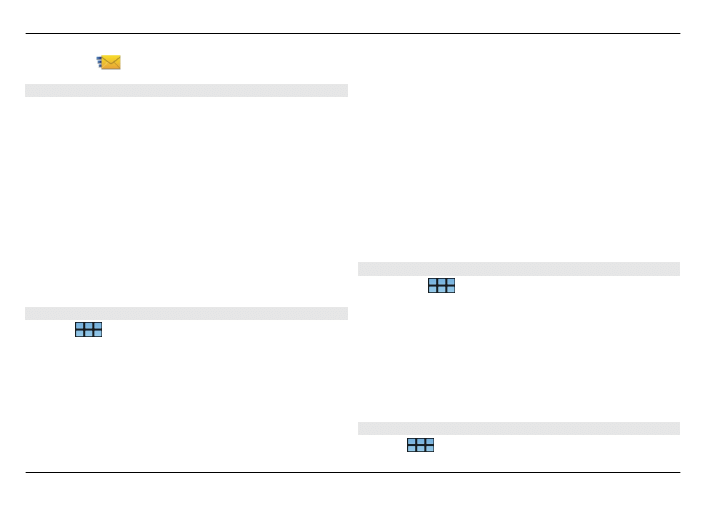
5 Wybierz
.
Ustawienia wiadomości
Istnieje możliwość zdefiniowania poziomu priorytetu
wiadomości e-mail oraz określenia, czy wiadomość ma
zostać wysłana jako tekst sformatowany (HTML), czy też
zwykły tekst.
Podczas redagowania wiadomości otwórz menu i wybierz
Ustawienia wiadomości
.
Określanie poziomu priorytetu
Wybierz
Niski
,
Normalny
(domyślny) lub
Wysoki
.
Określanie formatu tekstu
Wybierz
Tekst sformatowany
(domyślny) lub
Tekst
zwykły
.
Dodawanie, zapisywanie i usuwanie załączników
Wybierz
>
.
Do pisanej wiadomości e-mail można dodawać załączniki
oraz je usuwać.
Dodawanie załącznika
Otwórz menu i wybierz
Dodaj załącznik
.
Usuwanie załącznika
Otwórz menu i wybierz
Usuń załączniki
.
Załączniki do odebranych wiadomości e-mail można
otwierać i zapisywać.
Otwieranie załącznika
Wybierz załącznik.
Zapisywanie załącznika
Otwórz menu, a następnie wybierz
Zapisz załączniki
.
Wprowadź nazwę, wybierz, gdzie zapisać załącznik, a
następnie wybierz
Zapisz
.
Tworzenie podpisu wiadomości
1 Wybierz
>
.
2 Wybierz
Edytuj konto
i żądane konto.
3 Wybierz
Podpis
.
4 Zaznacz pole wyboru
Użyj podpisu
.
5 Wprowadź podpis, a następnie wybierz
Zapisz
.
Podpis będzie dodawany pod treścią wszystkich wiadomości
wysyłanych z tego konta. Przed wysłaniem wiadomości e-
mail podpis można edytować lub usunąć.
Porady dotyczące tworzenia wiadomości e-mail
Wybierz
>
.
Poczta 73
© 2010 Nokia. Wszelkie prawa zastrzeżone.
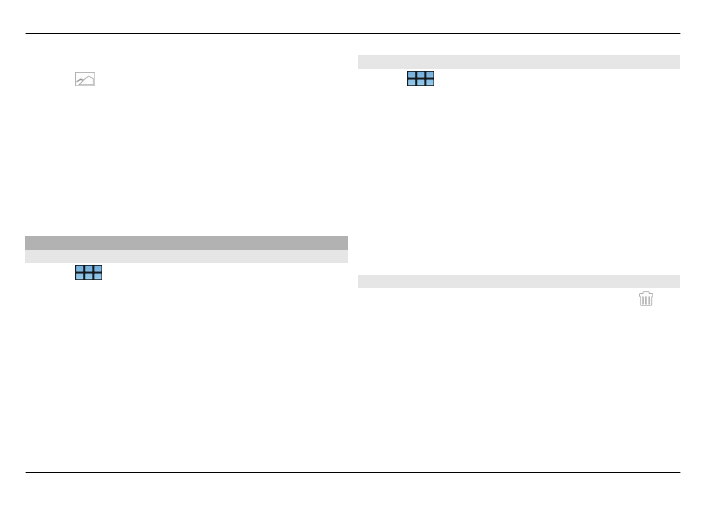
Wstawianie obrazu do treści wiadomości e-mail
Wybierz
.
Kopiowanie tekstu z wiadomości e-mail
1 Dotknij wiadomości w miejscu, od którego chcesz
rozpocząć kopiowanie.
2 Naciśnij i przytrzymaj klawisz Shift, a następnie użyj
klawiszy strzałek, aby zaznaczyć tekst.
3 Naciśnij klawisze Ctrl+C, aby skopiować tekst, a
następnie naciśnij klawisze Ctrl+V, aby wkleić go w
innym miejscu.
Porządkowanie poczty
Przenoszenie wiadomości do innego folderu
Wybierz
>
.
Wiadomości można przenosić do innego folderu poczty e-
mail lub do folderu w pamięci urządzenia albo na karcie
pamięci.
1 Wybierz folder, otwórz menu, a następnie wybierz
Przenieś wiadomość
.
2 Wybierz wiadomości, które chcesz przenieść, a następnie
Przenieś
.
3 Wybierz folder, do którego chcesz przenieść wiadomości.
Aby utworzyć nowy folder, wybierz
Nowy
.
Wyszukiwanie wiadomości e-mail
Wybierz
>
.
Wyszukiwanie konta, folderu lub wiadomości e-mail
W widoku z listą kont, folderów lub wiadomości zacznij
wprowadzanie hasła wyszukiwania przy użyciu klawiatury
fizycznej. Zostaną wyświetlone pasujące elementy.
Wyszukiwanie w wiadomości e-mail
1 Otwórz wiadomość e-mail.
2 Otwórz menu i wybierz
Znajdź w wiadomości
. Zostanie
wyświetlony pasek wyszukiwania.
3 Wprowadź wyszukiwane hasła na pasku wyszukiwania i
naciśnij Enter. Znalezione hasła zostaną wyróżnione.
Usuwanie wiadomości e-mail
Aby usunąć wiadomość e-mail, wybierz wiadomość i .
W przypadku kont POP3 włączenie opcji
Zachowaj
wiadomości na serwerze
w ustawieniach poczty
przychodzącej spowoduje usuwanie wiadomości tylko z
urządzenia. Aby usunąć wiadomość z serwera po wyłączeniu
tej opcji, wybierz wiadomość i
Usuń
.
W przypadku kont IMAP4 usunięte wiadomości są zawsze
usuwane z serwera.
74 Poczta
© 2010 Nokia. Wszelkie prawa zastrzeżone.
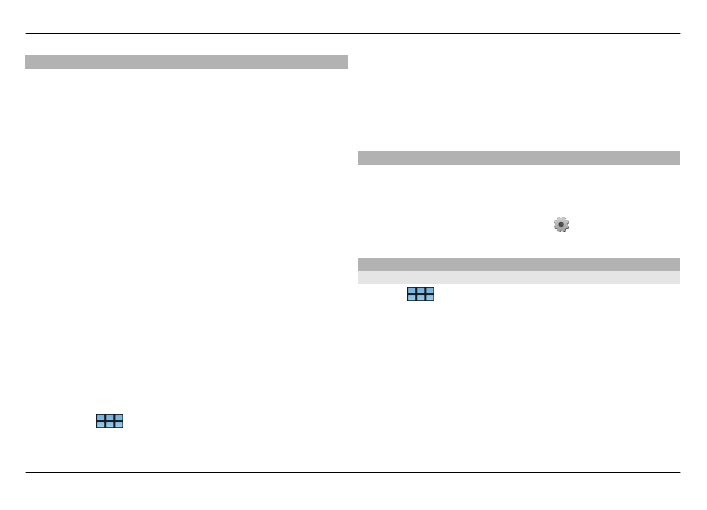
Synchronizacja z usługą Poczta Exchange
Synchronizacja odbywa się automatycznie w interwałach
zdefiniowanych podczas konfiguracji konta usługi Poczta
Exchange. Synchronizację można także uruchomić ręcznie w
dowolnym momencie.
Synchronizowana jest tylko zawartość zdefiniowana podczas
konfigurowania konta. Aby synchronizować dodatkową
zawartość, zmodyfikuj ustawienia usługi Poczta Exchange.
Ręczne rozpoczynanie synchronizacji
W menu stanu wybierz
Mail for Exchange
>
Synchronizuj
w trybie ręcznym
.
Jeżeli kalendarz był już synchronizowany przy użyciu
programu Nokia PC Suite, mogą istnieć duplikaty pozycji
kalendarza w urządzeniu.
Usuwanie zduplikowanych pozycji kalendarza
1 W ustawieniach usługi Poczta Exchange wyłącz
synchronizację kalendarza.
Jeżeli nie wyłączysz synchronizacji kalendarza przed
usunięciem pozycji kalendarza z urządzenia, pozycje
zostaną także usunięte z serwera podczas następnej
synchronizacji i nie będzie można ich zsynchronizować z
powrotem z urządzeniem.
2 Wybierz
>
Kalendarz
, otwórz menu i wybierz
Ustawienia
>
Edytuj kalendarze
.
3 Wybierz kalendarz, a następnie
Usuń
.
4 W ustawieniach usługi Poczta Exchange włącz
synchronizację kalendarza. Kalendarz w urządzeniu
zostanie zsynchronizowany ponownie z serwera podczas
następnej synchronizacji.
5 Jeżeli w kalendarzu urządzenia nadal masz duplikaty,
usuń je z serwera.
Dodawanie widżetu poczty do pulpitu
Do pulpitu urządzenia można dodać widżet poczty. Widget
informuje o odebraniu poczty i wyświetla liczbę
nieprzeczytanych wiadomości.
Dotknij pulpitu, a następnie wybierz >
Menu
podręczne
>
Dodaj widżet
>
Wiadomości e-mail
.
Ustawienia poczty
Ustawienia konta pocztowego
Wybierz
>
.
Otwórz menu E-mail, a następnie wybierz
Edytuj konto
i
konto. Upewnij się, że nie ma połączenia ze skrzynką
pocztową.
Wskazówka: Aby wyszukać konto, zacznij wprowadzać
nazwę tego konta.
Aby uzyskać prawidłowe ustawienia, skontaktuj się z
dostawcą usług poczty.
Poczta 75
© 2010 Nokia. Wszelkie prawa zastrzeżone.
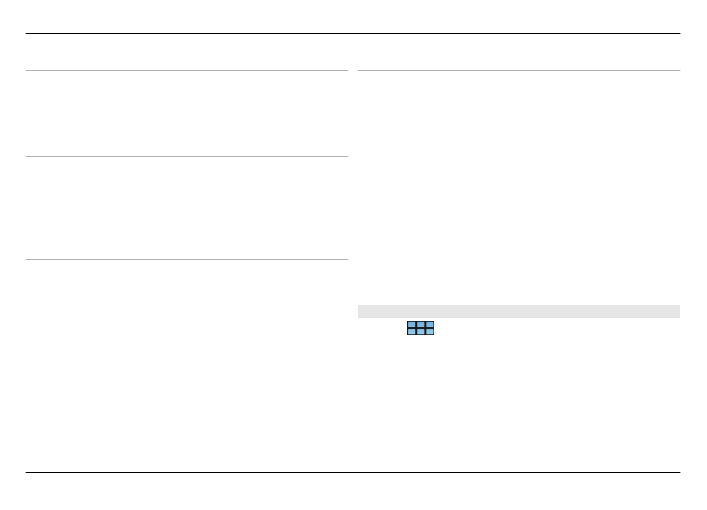
Szczegóły konta
Tytuł konta — Wprowadź nazwę konta.
Zachowaj wiadomości na serwerze — Tylko w przypadku
kont POP3. Ustaw pozostawianie kopii pobranych
wiadomości na serwerze.
Szczegóły użytkownika
Nazwa — Wprowadź nazwę wyświetlaną w polu nadawcy
wiadomości.
Nazwa użytkownika i Hasło — Wprowadź nazwę
użytkownika i hasło do usługi poczty e-mail.
Adres e-mail — Wprowadź adres e-mail.
Ustawienia poczty przychodzącej
Serwer wiad. przych. — Wprowadź adres IP lub nazwę
hosta właściwą dla serwera POP3 lub IMAP4, który służy do
odbierania poczty e-mail.
Bezpieczne uwierzytelnianie — Ustaw bezpieczne
uwierzytelnianie w systemie.
Bezpieczne połączenie — Określ ustawienie zabezpieczeń
wiadomości przychodzących. Stosuj się do wskazówek
otrzymanych od dostawcy usług poczty.
Port — Wprowadź numer portu. Stosuj się do wskazówek
otrzymanych od dostawcy usług poczty.
Ustawienia poczty wychodzącej
Serwer wiadomości wych. — Wprowadź adres IP lub
nazwę hosta właściwą dla serwera SMTP, który służy do
wysyłania poczty e-mail.
Bezpieczne uwierzytelnianie — Ustaw bezpieczne
uwierzytelnianie w systemie.
Nazwa użytkownika i Hasło — Wprowadź nazwę
użytkownika i hasło do serwera SMTP.
Bezpieczne połączenie — Określ ustawienie zabezpieczeń
wiadomości wychodzących.
Port — Wprowadź numer portu. Stosuj się do wskazówek
otrzymanych od dostawcy usług poczty.
Użyj serwerów SMTP dla połączeń — Używaj serwerów
SMTP zależnych od połączenia w celu wysyłania wiadomości
e-mail. Aby edytować ustawienia serwera SMTP, wybierz
Edytuj serwery SMTP
.
Ustawienia poczty
Wybierz
>
, otwórz menu E-mail, a następnie
wybierz
Ustawienia
.
Skonfiguruj następujące ustawienia:
Konto domyślne — Określ konto domyślne. Pierwsze
utworzone konto jest ustawione jako domyślne.
Format nowej wiadomości — Wybierz format nowych
wiadomości e-mail. Wartością domyślną jest tekst
sformatowany (HTML).
76 Poczta
© 2010 Nokia. Wszelkie prawa zastrzeżone.
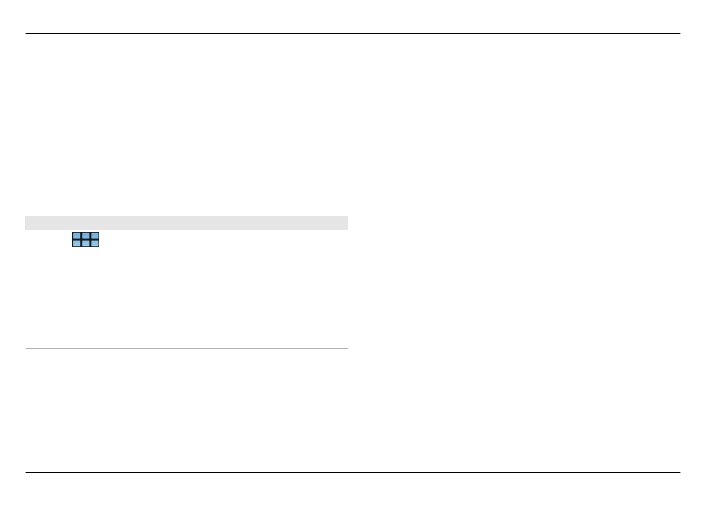
Powiadomienia przychodzące — Wyświetlaj
powiadomienie o odebraniu poczty.
Automatycznie dodaj do Kontaktów — Dodawaj
adresatów wiadomości automatycznie do Kontaktów.
Aktualizuj automatycznie — Ustaw automatyczne
pobieranie wiadomości w urządzeniu.
Aktualizuj po połączeniu przez — Określ typ połączenia
używanego podczas automatycznego pobierania poczty.
Czas pomiędzy aktualizacjami — Określ częstotliwość
pobierania wiadomości. Wartością domyślną jest 15 minut.
Ustawienia aplikacji Nokia Messaging
Wybierz
>
i
Edytuj konto
>
Usługa Nokia
Messaging
.
Wyświetlanie szczegółów użytkownika
Wybierz
Informacje o usłudze
. Tych pól nie można
edytować.
Modyfikowanie ustawień aplikacji Nokia Messaging
Wybierz
Synchronizacja
i jedno z następujących poleceń:
Dni — Wybierz dni, w których ma być przeprowadzana
synchronizacja.
Godziny — Wybierz godziny przeprowadzania
synchronizacji w wybranych dniach.
Synchronizacja w roamingu — Wybierz tę opcję, jeśli
synchronizacja ma być przeprowadzana w przypadku
roamingu poza siecią macierzystą.
Wyłącz synchronizację, gdy: — Określ poziom
naładowania baterii, przy którym synchronizacja ma być
zatrzymywana.
Wysyłanie i odbieranie — Określ interwał synchronizacji.
Synchronizuj odebrane — Wybierz tę opcję, aby
synchronizować skrzynkę odbiorczą.
Wielkość pobieranego pliku — Wybierz tę opcję, aby
pobierać tylko nagłówki wiadomości e-mail, częściowe
wiadomości lub pełne wiadomości.
Usuwaj elementy starsze niż — Wybierz okres, po którym
wiadomości e-mail są usuwane z urządzenia.
Synchronizuj wersje robocze — Wybierz tę opcję, aby
synchronizować wiadomości e-mail w folderze Robocze.
Synchronizuj wysłane — Wybierz tę opcję, aby
synchronizować wiadomości e-mail w folderze Wysłane
elementy.
Dodawanie lub modyfikowanie skrzynek pocztowych
1 Wybierz
Usługa Nokia Messaging: Skrzynki
pocztowe
.
2 Aby dodać nową skrzynkę pocztową, wybierz
Dodaj
nową skrzynkę
. Nazwy poszczególnych skrzynek
pocztowych są pobierane z serwera usługi Nokia
Messaging. Wybierz skrzynkę pocztową.
Poczta 77
© 2010 Nokia. Wszelkie prawa zastrzeżone.
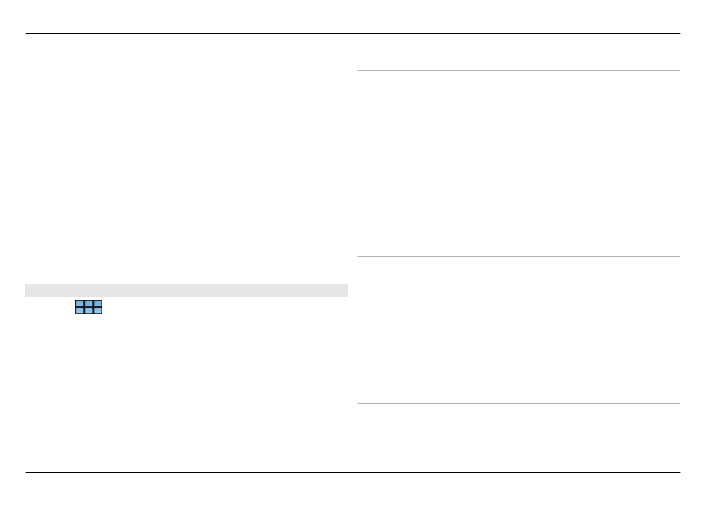
3 Aby zmodyfikować skrzynkę pocztową, wybierz ją oraz
wybierz spośród następujących opcji:
Nazwa skrzynki pocztowej — Zmodyfikuj nazwę
skrzynki pocztowej.
Oznacz wiad. jako przeczytane na serwerze
— Wybierz tę opcję, jeśli chcesz synchronizować z
serwerem stan odczytania wiadomości e-mail.
Moja nazwa — Zmodyfikuj nazwę.
Hasło — Zmodyfikuj hasło.
Adres e-mail — Twój adres e-mail. Tego pola nie można
zmodyfikować.
Użyj podpisu — Aby użyć podpisu, zaznacz pole wyboru
i wybierz
Podpis
.Wprowadź podpis, a następnie
wybierz
Gotowe
.
Ustawienia usługi Poczta Exchange
Wybierz
>
. Otwórz menu i wybierz
Edytuj
konto
>
Mail for Exchange
.
Wyświetlanie szczegółów synchronizacji
Wybierz
Szczegóły
. Zostanie wyświetlona liczba pozycji
dodanych, zaktualizowanych lub usuniętych podczas
ostatniej synchronizacji.
Aby zmodyfikować ustawienia usługi Poczta Exchange,
wybierz
Ustawienia
i jedną z następujących opcji:
Harmonogram synchronizacji
Pocz. godz. szczytu i Koniec godz. szczytu — Wybierz
godziny rozpoczęcia i zakończenia szczytu.
Dni szczytu — Wybierz dni tygodnia, do których mają być
stosowane godziny szczytu. Należy wybrać co najmniej jeden
dzień.
Plan w godz. szczytu — Wybierz interwał synchronizacji
okresów szczytu. Jeśli wybierzesz opcję
Zawsze wł.
, nowe
odebrane wiadomości i inne zmiany na serwerze będą
przesyłane do urządzenia bez opóźnień.
Plan poza godz. szczytu — Wybierz interwał synchronizacji
okresów poza szczytem.
Połączenie
Serwer — Edytuj adres serwera Exchange.
Port — Edytuj numer portu dla połączenia z serwerem usługi
Exchange.
Bezp. poł. — Użyj bezpiecznego połączenia.
Rozw. konfliktu — Określ, który element ma zostać
zachowany w wypadku, gdy od momentu ostatniej
synchronizacji był on edytowany zarówno na urządzeniu, jak
i serwerze.
Uwierzytelnienia
Użytkownik — Edytuj swoją nazwę użytkownika usługi
Exchange
Hasło — Edytuj swoje hasło do serwera Exchange.
78 Poczta
© 2010 Nokia. Wszelkie prawa zastrzeżone.
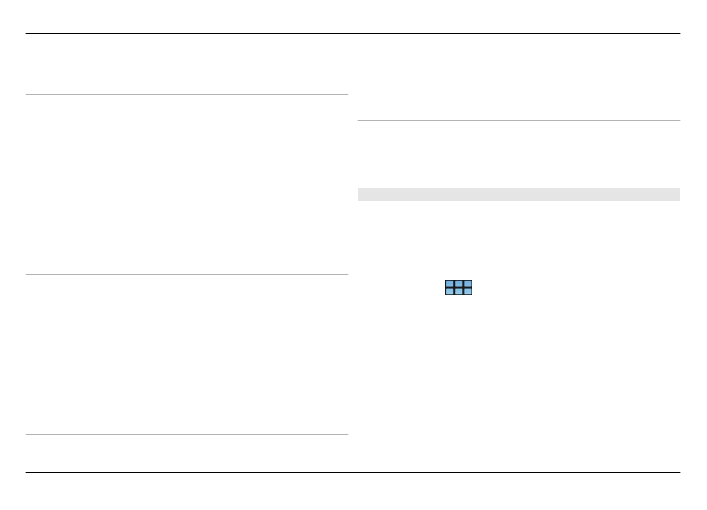
Domena — Edytuj swoją domenę na serwerze Exchange.
E-mail
Sychronizuj e-mail — Włącz synchronizację poczty.
Adres e-mail — Edytuj swój adres e-mail.
Tytuł konta — Edytuj tytuł konta.
Podpis — Używaj podpisu w wiadomościach e-mail
wysyłanych z konta usługi Poczta Exchange,
Synchr. wiad. z poprz. okresu — Określ, jak stare
wiadomości mają być synchronizowane z serwerem.
Wysyłanie wiadomości e-mail — Określ, czy wiadomości
wychodzące mają być wysyłane natychmiast, czy w
momencie następnej synchronizacji.
Kalendarz i zadania
Synchr. kalendarz i zadania — Włącz synchronizację
kalendarza i zadań.
Kalendarz — Określ, który kalendarz ma być używany w
połączeniu z usługą Poczta Exchange.
Synchr. kalendarza z poprz. okresu — Określ, jak stare
zdarzenia kalendarza i zadania mają być synchronizowane z
serwerem.
Synchr. wykonane — Uwzględniaj w synchronizacji
zakończone zadania.
Kontakty
Synchr. kontakty — Włącz synchronizację kontaktów.
Pierwsza synchronizacja — Określ, czy podczas pierwszej
synchronizacji urządzenia z serwerem mają zostać usunięte
wszystkie kontakty zapisane lokalnie.
Ponowna synchronizacja
Pełna synchronizacja — Rozpocznij pełną ponową
synchronizację.
Dostępne opcje mogą się różnić.
Konfigurowanie serwerów SMTP zależnie od połączenia
Skonfigurowanie serwerów SMTP zależnie od połączenia
umożliwia aplikacji pocztowej łączenie się z serwerem SMTP
i wysyłanie wiadomości e-mail w przypadku roamingu
między połączeniami z różnymi dostawcami usług poczty.
1 Jeśli chcesz użyć określonych serwerów SMTP zależnie od
połączenia,
>
, otwórz menu i wybierz
Edytuj konto
.
2 Wybierz żądane konto.
3 Wybierz
Użyj serwerów SMTP dla połączeń
.
4 Aby edytować serwery SMTP, wybierz
Edytuj serwery
SMTP
. Wprowadź zmiany, a następnie wybierz
Zapisz
.
Poczta 79
© 2010 Nokia. Wszelkie prawa zastrzeżone.
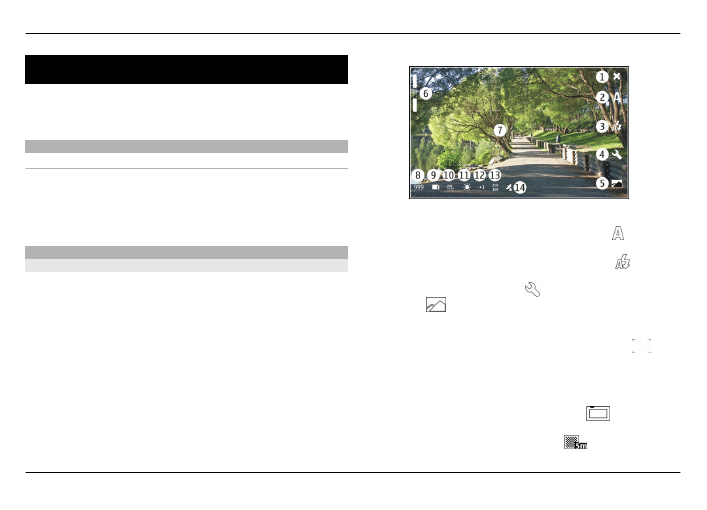
Robienie zdjęć i nagrywanie plików wideo
Tym urządzeniem można robić zdjęcia o rozdzielczości
2576x1921 pikseli (5 mln pikseli). Rozdzielczość zdjęć
zamieszczonych w tej instrukcji może wyglądać na inną.
Kamera
Włączanie kamery
Otwórz osłonę obiektywu. Aby uaktywnić kamerę główną,
gdy osłona obiektywu jest już otwarta, a kamera jest
aktywna w tle, naciśnij klawisz fotografowania.
Robienie zdjęć
Wskaźniki obrazu
Wskaźniki wyświetlane w obszarze wizjera podają bieżące
ustawienia kamery. W trybie zdjęć wyświetlane są
następujące wskaźniki:
1 Zamknij
2 Używany program tematyczny (na przykład
Automatyczny
)
3 Używany tryb lampy błyskowej (na przykład
Automatycznie
)
4 Ustawienia robienia zdjęć ( )
5 Zdjęcia (
)
6 Stopień powiększenia (wskaźnik jest ukryty przy
domyślnym stopniu powiększenia)
7 Celownik automatycznego ustawiania ostrości (
, nie
jest wyświetlany we wszystkich trybach zdjęć)
8 Licznik zdjęć (szacowana liczba zdjęć pozostałych do
zrobienia przy bieżącym ustawieniu jakości i dostępnej
pamięci)
9 Rodzaj używanej pamięci (na przykład
Pamięć
wewnętrzna
)
10 Rozdzielczość zdjęcia (na przykład
)
80 Robienie zdjęć i nagrywanie plików wideo
© 2010 Nokia. Wszelkie prawa zastrzeżone.

11 Balans bieli (na przykład ). Wskaźnik widoczny tylko
wtedy, gdy ustawienie jest inne niż
Automatycznie
.
12 Ekspozycja (na przykład
). Wskaźnik widoczny tylko
wtedy, gdy ustawienie jest inne niż 0.
13 Czułość ISO (na przykład ). Wskaźnik widoczny tylko
wtedy, gdy ustawienie jest inne niż
Automatycznie
.
14 Znacznik geograficzny ( , jeśli znaczniki geograficzne są
włączone). Ikona miga podczas pobierania
współrzędnych położenia.
Robienie zdjęć
Uwagi dotyczące robienia zdjęć:
•
Urządzenie trzymaj obiema rękami.
•
Jakość zdjęcia powiększonego/pomniejszonego cyfrowo
jest gorsza niż zdjęcia zrobionego bez powiększania i
pomniejszania.
•
Jeśli przez około 1 min nie zostanie wykonana żadna
czynność, kamera przejdzie do trybu oszczędzania
baterii. Aby kontynuować robienie zdjęć, uaktywnij
ekran dotykowy.
Gdy używasz lampy błyskowej, zachowaj bezpieczną
odległość. Nie używaj lampy błyskowej, gdy fotografujesz
ludzi lub zwierzęta z bliskiej odległości. Robiąc zdjęcie, nie
zasłaniaj lampy błyskowej.
1 Aby włączyć kamerę, otwórz osłonę obiektywu. Aby
uaktywnić kamerę główną, gdy osłona obiektywu jest już
otwarta, a kamera jest aktywna w tle, naciśnij klawisz
fotografowania.
2 Aby przełączyć z trybu wideo na tryb zdjęć, wybierz .
3 Aby zablokować ostrość na obiekcie, naciśnij klawisz
fotografowania do połowy. Zostanie wyświetlony
zielony wskaźnik blokady ostrości. Jeżeli ostrość nie
została zablokowana, pojawi się czerwony wskaźnik
ostrości. Zwolnij klawisz fotografowania i ponownie
naciśnij go do połowy. Można także zrobić zdjęcie bez
blokowania ostrości.
4 Aby zrobić zdjęcie, naciśnij całkowicie klawisz
fotografowania. Nie poruszaj urządzeniem do momentu
zapisania zdjęcia.
Powiększanie lub pomniejszanie
Użyj klawiszy głośności.
Przełączanie między trybem zwykłym a pełnym
ekranem
Dotknij obszaru wizjera.
Używanie znaczników geograficznych w zdjęciach i
plikach wideo
Jeśli funkcja znaczników geograficznych jest włączona,
urządzenie zapisuje w każdym zrobionym zdjęciu lub
nagranym filmie informacje geograficzne, takie jak kraj,
miasto i dzielnica.
Robienie zdjęć i nagrywanie plików wideo 81
© 2010 Nokia. Wszelkie prawa zastrzeżone.
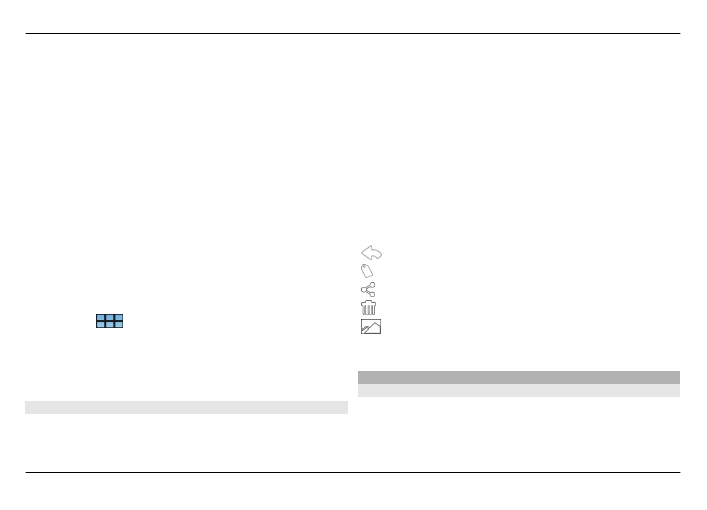
Dodawanie do plików informacji dotyczących znaczników
geograficznych wymaga połączenia internetowego.
Uzyskanie informacji dotyczących znaczników
geograficznych może potrwać kilka minut. Na możliwość
odbioru i jakość sygnałów GPS może mieć wpływ lokalizacja,
okoliczne zabudowania, przeszkody naturalne i warunki
atmosferyczne. Informacje dotyczące znaczników
geograficznych są zapisywane tylko w urządzeniu. Jeżeli
udostępniasz plik zawierający informacje dotyczące
znaczników geograficznych, udostępniane są także te
informacje, a osoby wyświetlające ten plik mogą zobaczyć
Twoją lokalizację.
Włączanie znaczników geograficznych
Gdy po raz pierwszy włączysz kamerę, w urządzeniu zostanie
wyświetlone pytanie, czy chcesz włączyć znaczniki
geograficzne. Aby włączyć funkcję znaczników
geograficznych później, wykonaj następujące czynności:
1 Wybierz
>
Aparat
.
2 Otwórz menu Kamera i wybierz
Znaczniki
geograficzne
.
3 Zaznacz pole wyboru
Włącz znaczniki geograficzne
i
wybierz
Gotowe
.
Po zrobieniu zdjęcia
Zarejestrowane zdjęcie jest wyświetlane na ekranie w
widoku po zrobieniu. W tym widoku można na przykład
usunąć zdjęcie lub edytować jego znaczniki.
Po wybraniu w ogólnych ustawieniach aparatu opcji
Wyświetl zdjęcie
>
Nie
aparat powróci do widoku sprzed
fotografowania, a widok po fotografowaniu nie będzie
wyświetlany. W takiej sytuacji zdjęcie można edytować przy
użyciu aplikacji Zdjęcia.
Jeśli zdjęcie ma prawidłowe znaczniki geograficzne, w
widoku po zrobieniu zdjęcia wyświetlane są informacje o
kraju, mieście i dzielnicy. Jeśli znaczniki geograficzne będą
niedostępne podczas robienia zdjęcia, urządzenie podejmie
próbę pobrania znaczników. Zostanie wyświetlony
komunikat
Uzyskiwanie znaczników geograficznych
.
Po zrobieniu zdjęcia wybierz jedną z następujących opcji:
— Powrót do widoku przed zrobieniem zdjęcia.
— Edycja znaczników zdjęć i znaczników geograficznych.
— Udostępnianie zdjęcia innym osobom.
— Usunięcie zdjęcia.
— Otwórz aplikację Zdjęcia.
W widoku po zrobieniu zdjęcia nie można powiększać zdjęć.
Nagrywanie plików wideo
Wskaźniki wideo
Wskaźniki wyświetlane w obszarze wizjera podają bieżące
ustawienia kamery. W trybie wideo wyświetlane są
następujące wskaźniki:
82 Robienie zdjęć i nagrywanie plików wideo
© 2010 Nokia. Wszelkie prawa zastrzeżone.
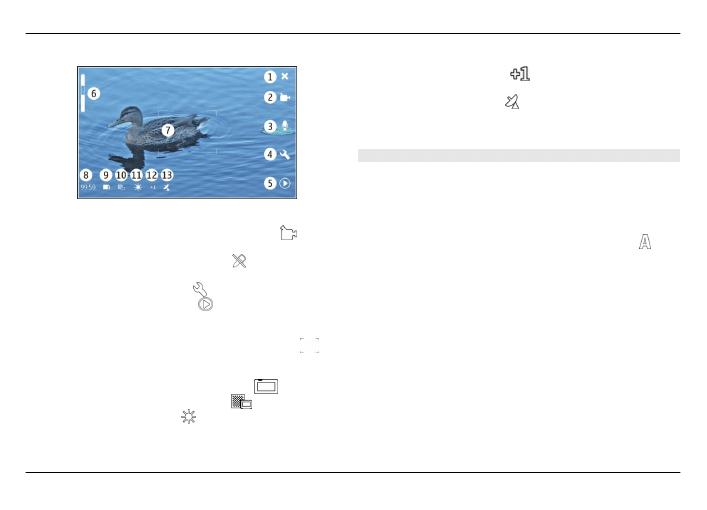
1 Zamknij
2 Używany program tematyczny (na przykład
Automatyczny tryb wideo
)
3 Nagrywanie dźwięku (na przykład nagrywanie
dźwięku wyłączone)
4 Ustawienia robienia zdjęć ( )
5 Odtwarzacz multimedialny ( )
6 Stopień powiększenia (wskaźnik jest ukryty przy
domyślnym stopniu powiększenia)
7 Celownik automatycznego ustawiania ostrości (
)
8 Pozostały czas. Szacowany czas nagrywania pliku wideo
przy bieżących ustawieniach i dostępnej pamięci.
9 Rodzaj używanej pamięci (na przykład
)
10 Rozdzielczość wideo (na przykład,
)
11 Balans bieli (na przykład ). Wskaźnik widoczny tylko
wtedy, gdy ustawienie jest inne niż
Automatycznie
.
12 Ekspozycja (na przykład
). Wskaźnik widoczny tylko
wtedy, gdy ustawienie jest inne niż 0.
13 Znacznik geograficzny ( — widoczny, jeśli znaczniki
geograficzne są włączone). Ikona miga, kiedy
współrzędne lokalizacji są pobierane.
Nagrywanie plików wideo
Rozpoczynanie nagrywania
1 Aby włączyć kamerę, otwórz osłonę obiektywu. Aby
uaktywnić aparat główny, gdy osłona obiektywu jest już
otwarta, a aparat jest aktywny w tle, naciśnij klawisz
fotografowania.
2 Aby przełączyć tryb zdjęć na tryb wideo, wybierz .
3 Aby zablokować ostrość na obiekcie, naciśnij klawisz
fotografowania do połowy. Zostanie wyświetlony
zielony wskaźnik blokady ostrości. Jeżeli ostrość nie
została zablokowana, pojawi się czerwony wskaźnik
ostrości. Zwolnij klawisz fotografowania i ponownie
naciśnij go do połowy. Można także nagrać plik wideo
bez blokowania ostrości.
4 Aby rozpocząć nagrywanie, naciśnij całkowicie klawisz
fotografowania.
Czas nagrania jest wyświetlany w kolorze czerwonym.
Zatrzymywanie nagrywania
Naciśnij klawisz fotografowania.
Robienie zdjęć i nagrywanie plików wideo 83
© 2010 Nokia. Wszelkie prawa zastrzeżone.
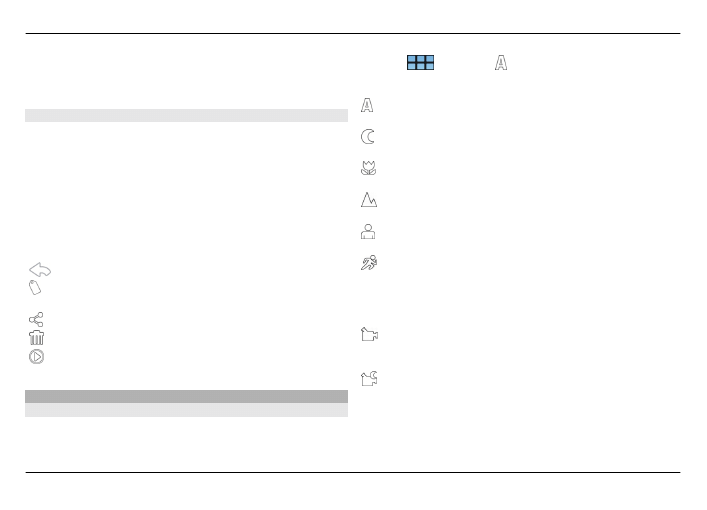
Przełączanie między trybem zwykłym i pełnym ekranem
Dotknij obszaru wizjera.
Po nagraniu pliku wideo
Nagrany plik wideo jest wyświetlany na ekranie w trybie po
nagraniu. W tym widoku można na przykład usunąć plik
wideo lub edytować znaczniki.
W przypadku wybrania
Wyświetl klip wideo
>
Nie
na
ekranie ustawień ogólnych kamery urządzenie powróci do
widoku sprzed nagrania, a widok po nagraniu nie będzie
wyświetlany.
W widoku po nagraniu wybierz jedną z następujących opcji:
— Powrót do widoku przed nagraniem.
— Edycja znaczników pliku wideo i znaczników
geograficznych.
— Udostępnianie pliku wideo innym osobom.
— Usunięcie pliku wideo.
— Otwórz Odtwarzacz multimedialny i rozpocznij
odtwarzanie pliku wideo.
Ustawienia Foto-wideo
Programy tematyczne
Po włączeniu kamery zostanie użyty ostatnio wybrany
program tematyczny.
Wybierz
>
Aparat
i .
Wybierz jedną z następujących opcji:
Automatyczny — Domyślny program tematyczny do
zdjęć. Umożliwia robienie zdjęć w różnych sytuacjach.
Tryb nocny — Zrób zdjęcia w warunkach słabego
oświetlenia. Przetwarzanie zdjęcia może potrwać dłużej.
Makro — Ustawianie ostrości na obiektach w zbliżeniu.
Zdjęcia mogą być podatne na znaczne poruszenie aparatu.
Krajobraz — Fotografowanie krajobrazów o czytelnych
konturach, kolorach i kontraście.
Portret — Fotografowanie portretów osób w dobrych
warunkach oświetleniowych.
Fotogr. obiektów w ruchu — Robienie zdjęć szybko
poruszających się obiektów z krótkim czasem ekspozycji.
Istnieje możliwość szybkiego robienia zdjęć w sekwencji.
Celownik automatycznego ustawiania ostrości nie jest
wyświetlany.
Automatyczny tryb wideo — Domyślny program
tematyczny do plików wideo. Umożliwia nagrywanie plików
wideo w różnych sytuacjach.
Nocny tryb wideo — Nagraj pliki wideo w warunkach
słabego oświetlenia. W porównaniu z trybem
automatycznym wideo rejestrowanych jest mniej klatek na
sekundę. Przetwarzanie pliku wideo może potrwać dłużej.
84 Robienie zdjęć i nagrywanie plików wideo
© 2010 Nokia. Wszelkie prawa zastrzeżone.
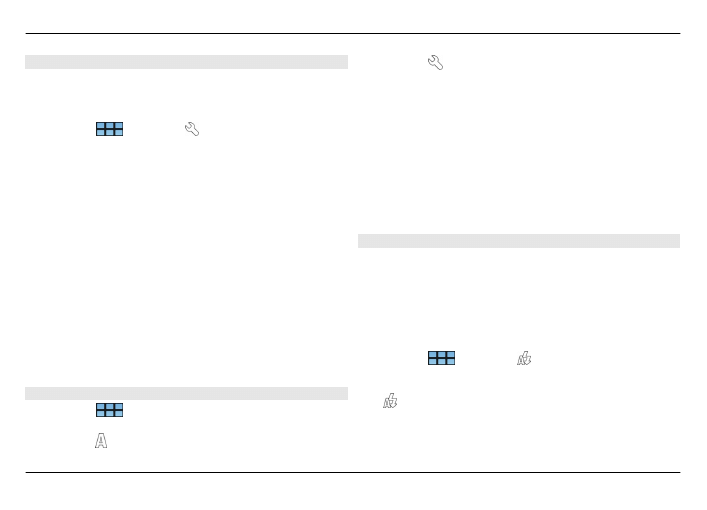
Ustawienia zdjęć
W przypadku zmiany programu tematycznego zostaną
przywrócone ustawienia domyślne balansu bieli, ekspozycji
i czułości ISO. Rozdzielczość zdjęcia nie zmieni się.
1 Wybierz
>
Aparat
i .
2 Wybierz jedną z następujących opcji:
Balans bieli — Wybierz bieżące warunki oświetleniowe.
Kolory na zdjęciu będą bliższe rzeczywistym.
Ekspozycja — Dostosuj kompensację ekspozycji.
Podczas fotografowania ciemnego obiektu na bardzo
jasnym tle, takim jak śnieg, ustaw wartość ekspozycji na
+1 lub nawet +2 w celu kompensacji jasności tła. Podczas
fotografowania jasnego obiektu na ciemnym tle ustaw
wartość ekspozycji jako –1 lub –2.
Czułość ISO — Dostosuj światłoczułość. Zwiększ
światłoczułość w niekorzystnych warunkach
oświetleniowych, aby zmniejszyć ryzyko zrobienia
niedoświetlonych i nieostrych zdjęć. Zwiększenie
światłoczułości może również spowodować zwiększenie
zakłóceń obrazu.
Rozdzielczość — Wybierz rozdzielczość zdjęcia.
Ustawienia wideo
1 Wybierz
>
Aparat
.
2 Aby w razie potrzeby przełączyć tryb zdjęć na tryb wideo,
wybierz .
3 Wybierz i jedno z następujących poleceń:
Balans bieli — Wybierz bieżące warunki oświetleniowe.
Kolory na zdjęciu będą bliższe rzeczywistym.
Ekspozycja — Dostosuj kompensację ekspozycji.
Podczas nagrywania ciemnego obiektu na bardzo
jasnym tle, takim jak śnieg, ustaw wartość ekspozycji na
+1 lub nawet +2 w celu kompensacji jasności tła. Podczas
fotografowania jasnego obiektu na ciemnym tle ustaw
wartość ekspozycji jako –1 lub –2.
Rozdzielczość — Wybierz rozdzielczość wideo. Wyższe
rozdzielczości plików wideo dają większy rozmiar pliku.
Ustawienia lampy błyskowej
Gdy używasz lampy błyskowej, zachowaj bezpieczną
odległość. Nie używaj lampy błyskowej, gdy fotografujesz
ludzi lub zwierzęta z bliskiej odległości. Robiąc zdjęcie, nie
zasłaniaj lampy błyskowej.
W przypadku zmiany programu tematycznego zostaną
przywrócone ustawienia domyślne lampy błyskowej.
1 Wybierz
>
Aparat
i .
2 Wybierz jedną z następujących opcji:
Automatycznie — Lampa błyskowa jest używana
automatycznie, gdy wymagają tego warunki
oświetleniowe.
Robienie zdjęć i nagrywanie plików wideo 85
© 2010 Nokia. Wszelkie prawa zastrzeżone.
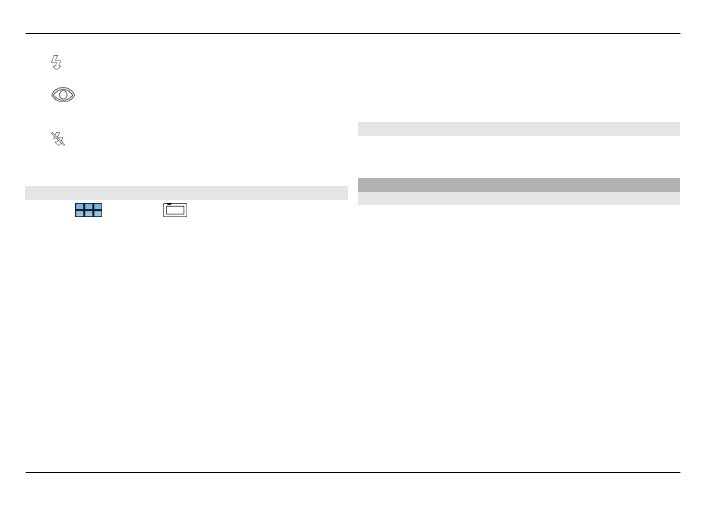
Zawsze włączona — Lampa błyskowa jest zawsze
używana. Zrobione zdjęcia mogą być prześwietlone.
Red. efektu czerwonych oczu — Używany jest
wstępny błysk w celu ograniczenia efektu czerwonych
oczu.
Zawsze wyłączona — Lampa błyskowa nie jest
używana. Zrobione zdjęcia mogą być niedoświetlone i
nieostre.
Ustawienia ogólne
Wybierz
>
Aparat
i
.
Wybierz jedną z następujących opcji:
Pamięć w użyciu — Wybierz
Pamięć wewnętrzna
lub
kartę pamięci, jeśli jest włożona. W pamięci wewnętrznej
pliki są przechowywane w folderze Aparat. Na karcie pamięci
pliki są przechowywane w folderze DCIM (ang. Digital Camera
Images — zdjęcia z aparatu cyfrowego). Po podłączeniu
urządzenia do komputera oba foldery są wyświetlane na
komputerze jako foldery DCIM, co umożliwia komputerowi
identyfikację urządzenia jako aparatu fotograficznego.
Autor — Wprowadź nazwę, która będzie automatycznie
wstawiana do metadanych zrobionych zdjęć lub nagranych
plików wideo.
Wyświetl zdjęcie — Określ czas wyświetlania zdjęć po
zrobieniu. Aby zdjęcia nie były wyświetlane, wybierz
Nie
. To
ustawienie jest dostępne, gdy używany jest tryb zdjęć.
Wyświetl klip wideo — Określ czas wyświetlania plików
wideo po nagraniu. Aby klipy wideo nie były wyświetlane,
wybierz
Nie
. To ustawienie jest dostępne, gdy używany jest
tryb wideo.
Przywracanie domyślnych ustawień aparatu
Aby przywrócić domyślne wartości ustawień aparatu, otwórz
menu i wybierz
Przywróć ustawienia
.
Wyświetlanie zdjęć w aplikacji Zdjęcia
Przeglądanie zdjęć
Przy użyciu aplikacji Zdjęcia można wyświetlać zdjęcia jako
miniatury w widoku tabeli lub poszczególne zdjęcia w
pełnym rozmiarze. Zdjęcia można powiększać, kadrować i
edytować. Można także edytować znaczniki zdjęć. Istnieje
również możliwość wyświetlania pokazów slajdów,
korzystania z kabla wyjścia telewizyjnego w celu
wyświetlania zdjęć na ekranie telewizora oraz udostępniania
ich znajomym.
Wyświetlanie zdjęć w widoku tabeli
Wybierz i przytrzymaj zdjęcie, aby je udostępnić, usunąć,
oznaczyć jako ulubione, usunąć zaznaczenie albo wyświetlić
szczegóły zdjęcia.
W widoku tabeli można wyświetlać i przeglądać wiele zdjęć
w ramach folderu lub ustawionego filtru. Zdjęcia są
wyświetlane jako miniatury. Niewielkie ikony na miniaturach
oznaczają metadane, takie jak znaczniki.
86 Robienie zdjęć i nagrywanie plików wideo
© 2010 Nokia. Wszelkie prawa zastrzeżone.
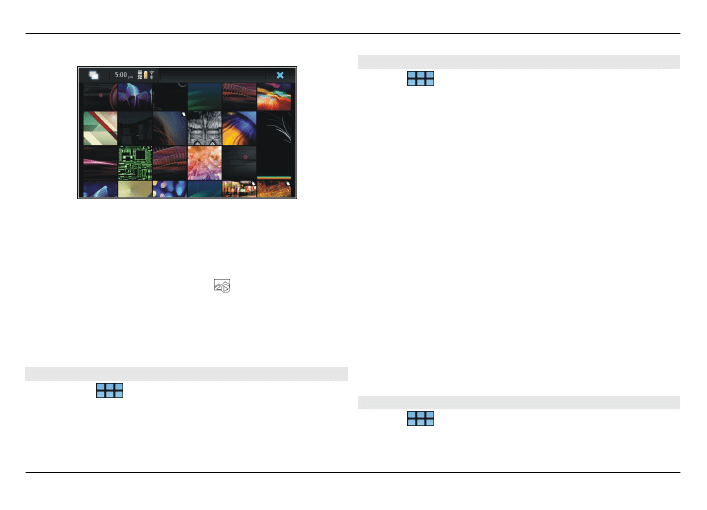
Wyświetlanie zdjęcia w trybie pełnoekranowym
Wybierz zdjęcie z tabeli.
Wyświetlanie zdjęć w pokazie slajdów
W trybie pełnoekranowym wybierz . Aby zatrzymać pokaz
slajdów, dotknij dowolnego miejsca na ekranie.
Aby wyświetlić zdjęcia na ekranie telewizora, podłącz do
urządzenia kompatybilny kabel wyjścia telewizyjnego.
Ustawienia wyjścia telewizyjnego
1 Wybierz
>
Ustawienia
i
Wyjście TV
.
2 Wybierz
PAL
(standard domyślny używany np. w Europie)
lub
NTSC
(standard używany np. w Ameryce Północnej).
3 Wybierz
Zapisz
.
Sortowanie zdjęć
Wybierz
>
Zdjęcia
i otwórz menu.
Sortowanie zdjęć według daty
Wybierz
Filtr wg daty
, a następnie wybierz, czy chcesz
wyświetlić zdjęcia z konkretnego dnia, czy też okresu.
Sortowanie zdjęć według znaczników
Wybierz
Filtr wg znaczników
, a następnie wybierz hasła,
które powinny znajdować się w metadanych zdjęć do
wyświetlenia.
Sortowanie zdjęć według folderów
1 Wybierz
Filtr wg folderów
.
2 Wybierz jedną z następujących opcji:
Domyślny folder aparatu — Wyświetl folder, w którym
aplikacja Kamera zapisuje zrobione zdjęcia.
Folder niestandardowy — Wybierz folder, który chcesz
wyświetlić.
Wszystkie obrazy — Wyświetl wszystkie zdjęcia, które
zostały znalezione w urządzeniu lub na karcie pamięci,
jeśli jest dostępna.
Modyfikowanie zdjęć
Wybierz
>
Zdjęcia
.
Robienie zdjęć i nagrywanie plików wideo 87
© 2010 Nokia. Wszelkie prawa zastrzeżone.
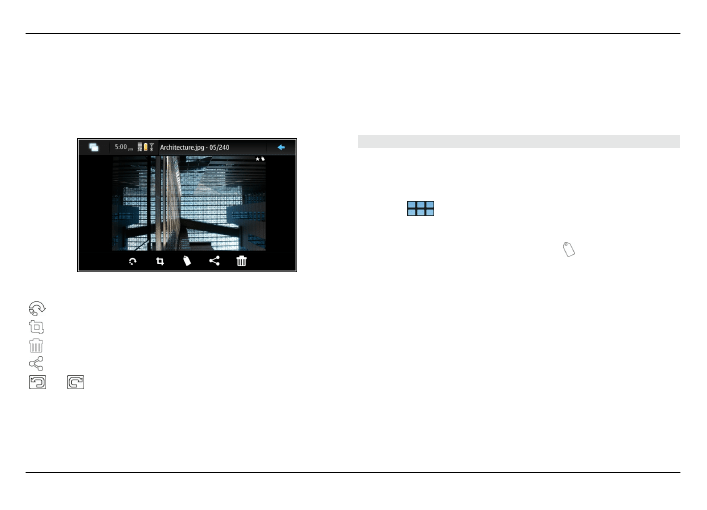
Otwieranie zdjęcia do edycji
1 W widoku tabeli wybierz zdjęcie, które chcesz
zmodyfikować. Zdjęcie zostanie wyświetlone w trybie
pełnoekranowym.
2 Dotknij zdjęcia.
Wybierz jedną z następujących opcji:
— Obróć zdjęcie.
— Przytnij zdjęcie.
— Usuń zdjęcie.
— Udostępnij zdjęcie.
lub — Cofnij lub ponów działanie.
Korzystanie z innych opcji edycji
Otwórz menu, a następnie wybierz
Edytuj obraz
. Można na
przykład zmienić rozmiar zdjęcia, przerzucić je poziomo lub
pionowo albo skorygować ustawienia jasności i kontrastu.
Edycja znaczników
Istnieje możliwość tworzenia nowych lub edycji istniejących
znaczników, dodawania albo edytowania informacji o
lokalizacji oraz usuwania znaczników ze zdjęć.
Wybierz
>
Zdjęcia
.
1 Wybierz zdjęcie, które chcesz edytować.
2 W zwykłym trybie ekranu wybierz .
W trybie widoku tabeli można także edytować znaczniki
wielu zdjęć. Otwórz menu, a następnie wybierz
Edytuj
znaczniki obrazów
i zdjęcia, które chcesz edytować.
3 Wybierz żądane znaczniki z chmury znaczników,
następnie wybierz
Gotowe
.
Edycja informacji o lokalizacji
Wybierz
Znaczniki geograficzne
. Elementy znaczników
geograficznych należy wybierać pojedynczo.
Tworzenie nowego znacznika
Wybierz
Nowy
, wprowadź nazwę znacznika i wybierz
Gotowe
.
88 Robienie zdjęć i nagrywanie plików wideo
© 2010 Nokia. Wszelkie prawa zastrzeżone.
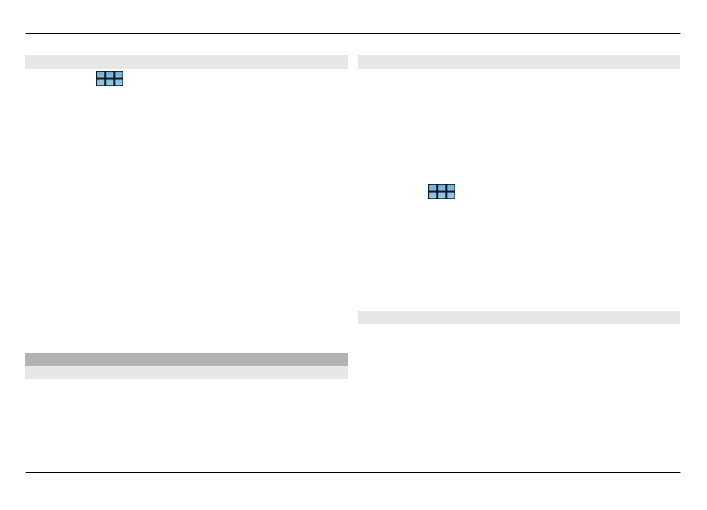
Ustawienia zdjęć
1 Wybierz
>
Zdjęcia
.
2 Otwórz menu i wybierz
Ustawienia
.
3 Skonfiguruj następujące ustawienia:
Sortuj — Domyślnie miniatury są uporządkowane w
kolejności chronologicznej począwszy od najstarszego
zdjęcia. Zdjęcia można także sortować według nazwy.
Pokaz slajdów — Określ tempo pokazu slajdów.
Grupowanie zdjęć według miesiąca
Aby wyświetlić zdjęcia podzielone według nazw miesięcy w
widoku tabeli, wybierz
Grupuj wg miesiąca
.
Wyświetlanie wskaźników metadanych
Aby wyświetlać małe ikony metadanych w przypadku zdjęć,
które zawierają takie dane, wybierz
Wyświetl wskaźniki
metadanych
.
Opcje dostępne do edycji mogą się różnić.
Udostępnianie zdjęć i plików wideo
Informacje na temat udostępniania zawartości
Zawartość, taką jak zdjęcia lub pliki wideo, można
udostępniać po wysłaniu jej do usług internetowych, takich
jak Ovi by Nokia lub Flickr. Udostępnianie wymaga
działającego połączenia internetowego i istniejącego konta
usługi udostępniania.
Tworzenie konta udostępniania
Aby można było wysyłać zawartość do różnych usług,
niezbędne jest konto udostępniania. Jeśli nie masz takiego
konta, podczas próby udostępnienia zawartości urządzenie
wyświetli monit o utworzenie konta. Wystarczy postępować
zgodnie z wyświetlanymi instrukcjami.
Aby z wyprzedzeniem utworzyć nowe konto udostępniania,
wykonaj następujące czynności:
1 Wybierz
>
Ustawienia
i
Konta udostępniania
>
Nowe
.
2 Wybierz usługę.
3 Wprowadź nazwę użytkownika i hasło, a następnie
wybierz
Zatwierdź
. W zależności od usługi może być
wymagane skonfigurowanie konta przy użyciu
przeglądarki internetowej. Wystarczy postępować
zgodnie z wyświetlanymi instrukcjami.
Udostępnianie elementów
1 Wybierz elementy do udostępnienia, a następnie
wybierz
Udostępnij przez usługę
.
2 Wprowadź tytuł i opis elementu, a następnie wybierz
Udostępnij
.
Możesz edytować znaczniki, wybrać używane konto
udostępniania lub zmodyfikować opcje udostępniania.
W przypadku udostępniania wielu elementów dotknij
miniatury zdjęcia, aby edytować jego metadane.
Robienie zdjęć i nagrywanie plików wideo 89
© 2010 Nokia. Wszelkie prawa zastrzeżone.
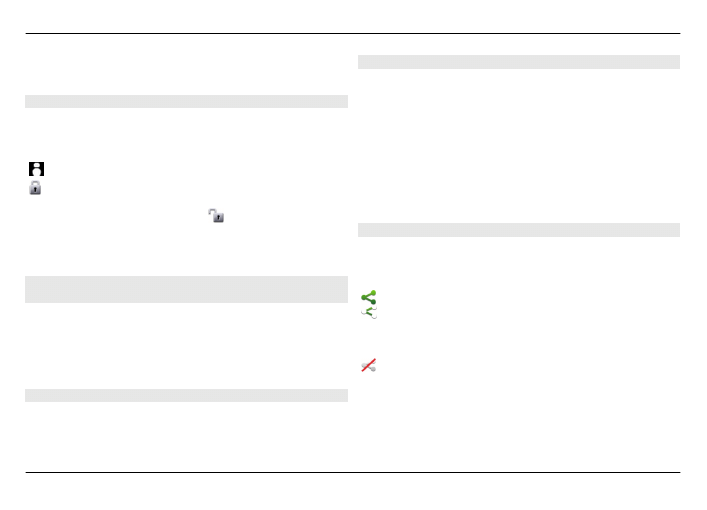
Zmiany wprowadzone w plikach podczas udostępniania
nie wpływają na metadane oryginalnej zawartości.
Znaczniki
Podczas udostępniania zawartości potencjalne wskaźniki
metadanych są wyświetlane w postaci niewielkich ikon na
miniaturach zdjęć.
— Do zdjęcia przypisane są tytuł, opis lub znaczniki.
— Plik zawiera współrzędne GPS lub informacje na temat
autora pliku. Jeśli metadane nie zostały jeszcze wybrane do
usunięcia, wyświetlana jest ikona .
Edycja znaczników
Wybierz
Znaczniki
.
Udostępnianie elementów za pośrednictwem
połączenia Bluetooth
1 Wybierz elementy do wysłania, a następnie wybierz
Wyślij przez Bluetooth
.
2 Wybierz urządzenie, do którego chcesz wysłać elementy.
Może być konieczne wcześniejsze utworzenie
powiązania między urządzeniami.
Wysyłanie elementów przy użyciu poczty e-mail
Wybierz elementy do wysłania, a następnie wybierz
Wyślij
przez pocztę e-mail
.
Ustawienia udostępniania
Podczas udostępniania zawartości wybierz
Opcje
i jedną z
następujących opcji:
Rozmiar obrazu — Zdefiniuj rozmiar zdjęcia.
Metadane — Określ szczegóły wysyłane wraz z zawartością.
Prywatność — Określ, kto ma dostęp do zawartości na
Twoim koncie usługi Flickr.
Album — Wybierz album na zawartość.
Ustawienia dostępne do edycji mogą się różnić.
Wyświetlanie stanu udostępniania
Po wybraniu opcji
Udostępnij
zawartość jest przenoszona
do kolejki wysyłania. Bieżące operacje wysyłania są
wskazywane w obszarze stanu następującymi ikonami:
Trwa udostępnianie.
Trwa oczekiwanie na udostępnienie, ponieważ brak
dostępnego połączenia. Otwórz menu obszaru stanu
i wybierz ikonę, aby spróbować nawiązać
połączenie, lub anuluj udostępnianie.
Udostępnianie jest zablokowane, ponieważ wystąpił
błąd. Otwórz menu obszaru stanu i wybierz ikonę,
aby zobaczyć więcej szczegółowych informacji o
błędzie, a następnie ponów próbę lub anuluj
udostępnianie.
90 Robienie zdjęć i nagrywanie plików wideo
© 2010 Nokia. Wszelkie prawa zastrzeżone.
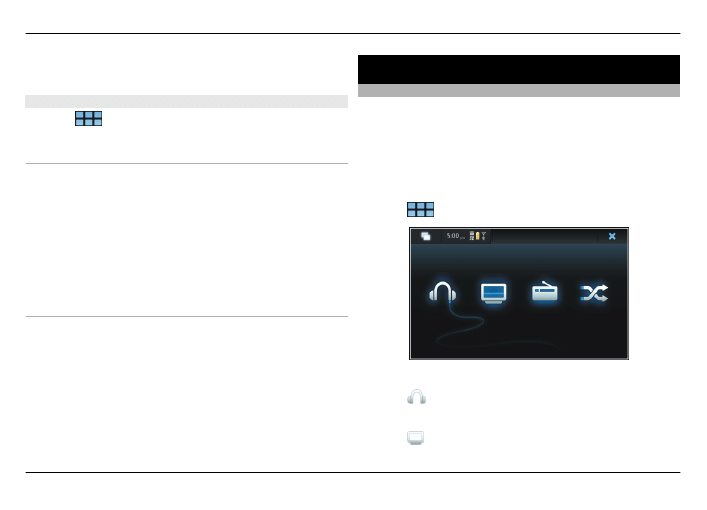
Po zakończeniu pobierania ikona jest usuwana z obszaru
stanu.
Edycja kont udostępniania
Wybierz
>
Ustawienia
i
Konta udostępniania
.
Wybierz konto.
Ovi
Zmiana hasła
Wprowadź nowe hasło i wybierz
Zapisz
.
Usuwanie konta
Wybierz
Usuń
.
Jeśli edytujesz dane konta przy użyciu urządzenia, nie można
zmienić nazwy użytkownika.
Flickr
Edycja danych konta
Wybierz
Edytuj
i postępuj zgodnie z instrukcjami. Powróć do
okna dialogowego edycji konta i wybierz
Zatwierdź
.
Usuwanie konta
Wybierz
Usuń
.
Dane konta Flickr można edytować tylko przy użyciu
przeglądarki.
Odtwarzanie muzyki i plików wideo
Informacje na temat Odtwarzacza multimedialnego
Odtwarzacz multimedialny umożliwia słuchanie muzyki i
innych plików dźwiękowych przechowywanych w
urządzeniu lub na kompatybilnej karcie pamięci (jeśli została
włożona) oraz transmisji strumieniowych audio z internetu.
Możliwe jest także odtwarzanie plików wideo lub transmisji
strumieniowych wideo z internetu, a także zawartości z
dostępnych serwerów multimediów.
Wybierz
>
Odtwarzacz
.
Słuchanie muzyki
Wybierz
.
Odtwarzanie plików wideo
Wybierz .
Odtwarzanie muzyki i plików wideo 91
© 2010 Nokia. Wszelkie prawa zastrzeżone.
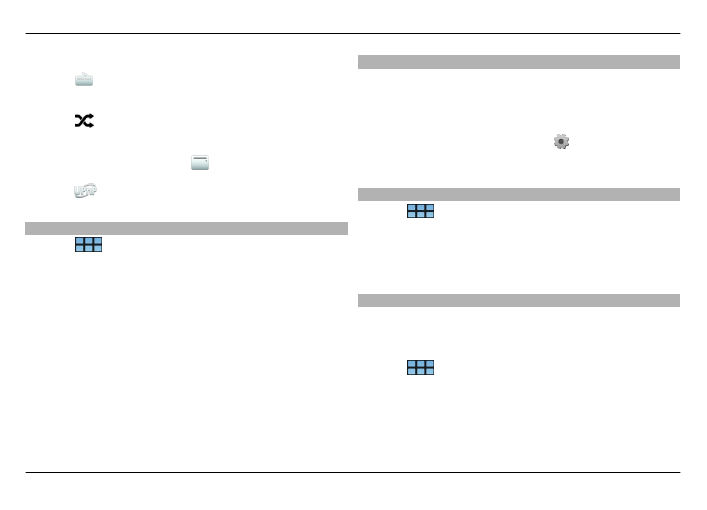
Słuchanie radia internetowego
Wybierz
.
Losowe odtwarzanie wszystkich utworów
Wybierz
.
Przeglądanie serwerów multimediów
Wybierz serwer multimediów ( ). Aby zobaczyć wszystkie
serwery, jeśli dostępnych jest więcej niż cztery serwery,
wybierz
Więcej
.
Formaty plików
Wybierz
>
Odtwarzacz
.
Obsługiwane są następujące formaty plików wideo: 3GP,
MOV, AVI, MP4, WMV i ASF. Wydajność transmisji
strumieniowej zależy od dostępnej przepustowości.
Obsługiwane są następujące formaty plików dźwiękowych:
MP3, AAC, WMA, M4A, AMR, AWB i WAV.
Obsługiwane są następujące formaty list odtwarzania: M3U,
PLS, ASX, WAX, WVX i WPL.
Odtwarzacz multimedialny może nie obsługiwać niektórych
funkcji lub odmian formatów plików.
Dodawanie widżetu multimediów do pulpitu
Do pulpitu urządzenia można dodać widżet multimediów. Za
pomocą widżetu można sterować odtwarzaniem dźwięku
(muzyki lub radia internetowego) oraz wyświetlać widok
Teraz odtwarzane aplikacji Odtwarzacz multimedialny.
Dotknij pulpitu, a następnie wybierz >
Menu
podręczne
>
Dodaj widżet
>
Odtwarzacz
multimedialny
.
Wyszukiwanie plików multimedialnych
Wybierz
>
Odtwarzacz
.
W widokach zawierających listy plików multimedialnych
rozpocznij wprowadzanie wyszukiwanych haseł za pomocą
klawiatury. Zostanie wyświetlony pasek wyszukiwania.
Zostaną wyświetlone pasujące pliki.
Wyświetlanie dodatków MAFW
W urządzeniu można przeglądać dodatki Media Application
Framework (MAFW), które zostały zainstalowane w
odtwarzaczu multimedialnym.
Wybierz
>
Odtwarzacz
.
Otwórz menu, a następnie wybierz
Dodatki
i dodatek.
Dodatki można instalować, aktualizować lub
odinstalowywać przy użyciu Menedżera aplikacji.
92 Odtwarzanie muzyki i plików wideo
© 2010 Nokia. Wszelkie prawa zastrzeżone.
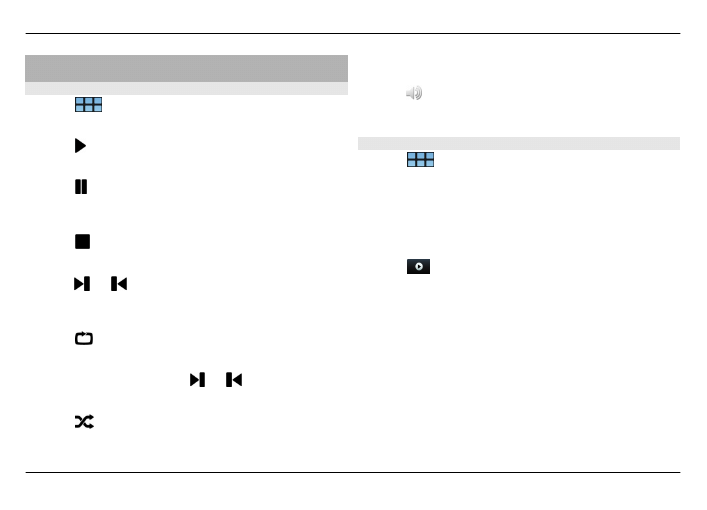
Odtwarzanie muzyki przy użyciu Odtwarzacza
multimedialnego
Odtwarzanie muzyki
Wybierz
>
Odtwarzacz
i
Muzyka
.
Odtwarzanie utworu
Wybierz .
Wstrzymywanie odtwarzania
Wybierz . Można również użyć klawisza spacji na
klawiaturze fizycznej.
Zatrzymywanie odtwarzania
Wybierz .
Odtwarzanie następnego lub poprzedniego utworu
Wybierz lub . Można również użyć klawiszy strzałek na
klawiaturze fizycznej.
Powtarzanie aktualnie odtwarzanego utworu
Wybierz .
Przewijanie do przodu lub do tyłu
Naciśnij i przytrzymaj przycisk lub .
Odtwarzanie losowe
Wybierz
.
Regulowanie głośności
Aby otworzyć lub zamknąć funkcje sterowania głośnością,
wybierz . Użyj suwaka lub klawiszy głośności, aby
dostosować głośność.
Przeglądanie fonoteki
Wybierz
>
Odtwarzacz
i
Muzyka
.
Przeglądanie fonoteki
Otwórz menu, a następnie wybierz
Wszystkie albumy
,
Wszystkie utwory
,
Gatunki
,
Wykonawcy
lub
Listy
odtwarzania
.
Uzyskaj dostęp do widoku Teraz odtwarzane
Wybierz
.
Przełączanie widoku bieżącego utworu i bieżącej listy
odtwarzania w widoku Teraz odtwarzane
Wybierz okładkę albumu.
Ustawianie utworu jako dzwonka
W widoku listy utworów wybierz i przytrzymaj utwór, a
następnie w menu podręcznym wybierz
Ustaw jako dźwięk
dzwonka
.
Za pomocą menu widoku Teraz odtwarzane można zapisać
listę odtwarzania lub wyczyścić bieżącą listę odtwarzania.
Odtwarzanie muzyki i plików wideo 93
© 2010 Nokia. Wszelkie prawa zastrzeżone.
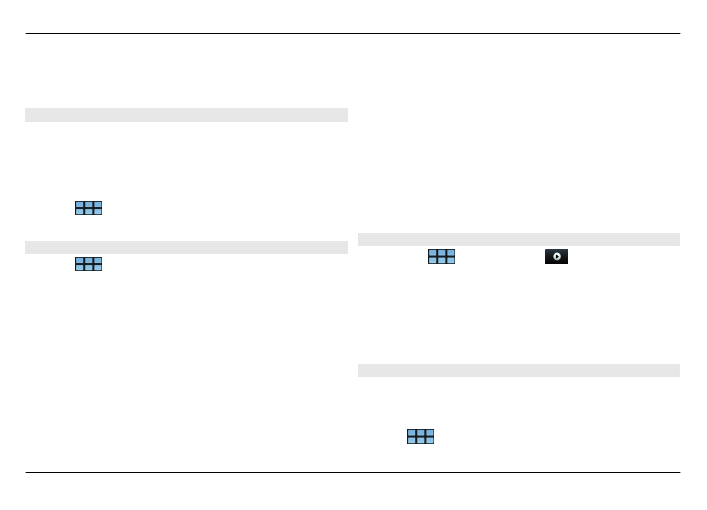
W przypadku zamknięcia i ponownego otwarcia aplikacji
Odtwarzacz muzyczny zostanie użyty ostatnio wybrany
widok.
Wyświetlanie list odtwarzania
Biblioteka Odtwarzacza multimedialnego zawiera zestaw
automatycznych list odtwarzania. Zawartość jest
aktualizowana po każdym otwarciu list odtwarzania.
Automatycznych list odtwarzania nie można edytować ani
usuwać.
Wybierz
>
Odtwarzacz
i
Muzyka
. Otwórz menu, a
następnie wybierz
Listy odtwarzania
i żądaną opcję.
Dodawanie utworów do bieżących list odtwarzania
Wybierz
>
Odtwarzacz
i
Muzyka
.
Dodawanie utworu do bieżącej listy odtwarzania
Wybierz i przytrzymaj utwór, a następnie z menu
podręcznego wybierz
Dodaj do teraz odtwarzanych
.
Wybrany utwór zostanie dodany do listy Teraz odtwarzane.
Dodawanie wszystkich utworów w widoku biblioteki do
bieżącej listy odtwarzania
W widoku biblioteki wybierz wykonawcę, album, gatunek
lub listę odtwarzania, otwórz menu i wybierz
Dodaj utwory
do teraz odtwarzanych
.
Wszystkie utwory w bieżącym widoku biblioteki zostaną
dodane do listy Teraz odtwarzane.
Usuwanie utworów z bieżącej listy odtwarzania
Podczas wyświetlania bieżącej listy odtwarzania w widoku
Teraz odtwarzane wybierz i przytrzymaj utwór, a następnie
z menu podręcznego wybierz
Usuń z teraz odtwarzanych
.
Czyszczenie bieżącej listy odtwarzania przed dodaniem
nowych utworów
W widoku Teraz odtwarzane otwórz menu, a następnie
wybierz
Wyczyść teraz odtwarzane
.
Odtwarzanie zostanie zatrzymane i wyświetli się poprzedni
widok.
Zapisywanie list odtwarzania
1 Wybierz
>
Odtwarzacz
i
.
2 Aby zapisać elementy w widoku Teraz odtwarzane jako
listę odtwarzania, wybierz
Zapisz listę odtwarzania
.
3 Wprowadź nazwę listy odtwarzania i wybierz
Zapisz
.
Jeżeli chcesz zastąpić istniejącą listę odtwarzania,
wprowadź dokładną nazwę listy odtwarzania do
zastąpienia.
Losowe odtwarzanie utworów
Dzięki funkcji odtwarzania losowego można słuchać
utworów z widoku Teraz odtwarzane lub list odtwarzania w
losowej kolejności.
Wybierz
>
Odtwarzacz
.
94 Odtwarzanie muzyki i plików wideo
© 2010 Nokia. Wszelkie prawa zastrzeżone.
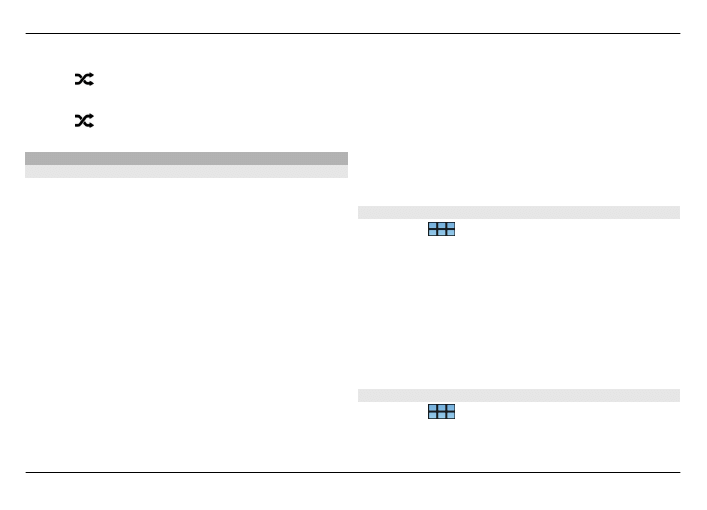
Losowe odtwarzanie utworów
Wybierz
.
Zatrzymywanie odtwarzania losowego
Wybierz
.
Korzystanie z nadajnika FM
Informacje na temat nadajnika FM
Nadajnik FM umożliwia odtwarzanie utworów zapisanych w
urządzeniu za pośrednictwem dowolnego kompatybilnego
odbiornika FM, na przykład radia samochodowego lub
domowego zestawu stereofonicznego.
Dostępność nadajnika FM może być różna w zależności od
kraju. W momencie powstawania tego tekstu nadajnik FM
może być używany w następujących krajach Europy: Austria,
Belgia, Bułgaria, Dania, Estonia, Finlandia, Hiszpania,
Holandia, Irlandia, Islandia, Liechtenstein, Litwa, Luxemburg,
Malta, Niemcy, Norwegia, Portugalia, Republika Czeska,
Szwajcaria, Szwecja, Turcja i Wielka Brytania. Najnowsze
informacje na ten temat oraz listę krajów poza Europą, w
których można używać nadajnika, znajdziesz na stronie
www.nokia.com/fmtransmitter.
Zasięg nadajnika FM wynosi maksymalnie 3 metry.
Transmisja może być zakłócana przez przeszkody, na
przykład ściany, inne urządzenia elektroniczne lub publiczne
stacje radiowe. Nadajnik FM może powodować zakłócenia
znajdujących się w pobliżu odbiorników FM działających na
tej samej częstotliwości. Aby uniknąć zakłóceń, przed
użyciem nadajnika FM należy zawsze wyszukać wolną
częstotliwość w odbiorniku FM.
Zakres częstotliwości nadajnika wynosi od 88,1 do 107,9 MHz.
Jeśli nadajnik nie transmituje niczego przez minutę,
następuje jego automatyczne wyłączenie.
Nadajnika FM nie można używać, gdy podłączone są
słuchawki lub kabel wyjścia telewizyjnego.
Odtwarzanie muzyki przy użyciu nadajnika FM
1 Wybierz
>
Odtwarzacz
.
2 Wybierz utwór, który chcesz odtworzyć, otwórz menu i
wybierz
Nadajnik FM
.
3 Aby uaktywnić nadajnik FM, wybierz
Nadajnik UKF FM
włączony
.
4 Aby wybrać częstotliwość, wybierz
Częstotliwość
.
Połączenia nie są transmitowane za pośrednictwem
nadajnika FM. Podczas połączenia odtwarzanie jest
wstrzymywane. Nadajnika FM nie można używać podczas
ładowania przez USB.
Ustawienia nadajnika FM
1 Wybierz
>
Ustawienia
i
Nadajnik FM
.
2 Aby uaktywnić nadajnik FM, wybierz
Nadajnik UKF FM
włączony
.
Odtwarzanie muzyki i plików wideo 95
© 2010 Nokia. Wszelkie prawa zastrzeżone.
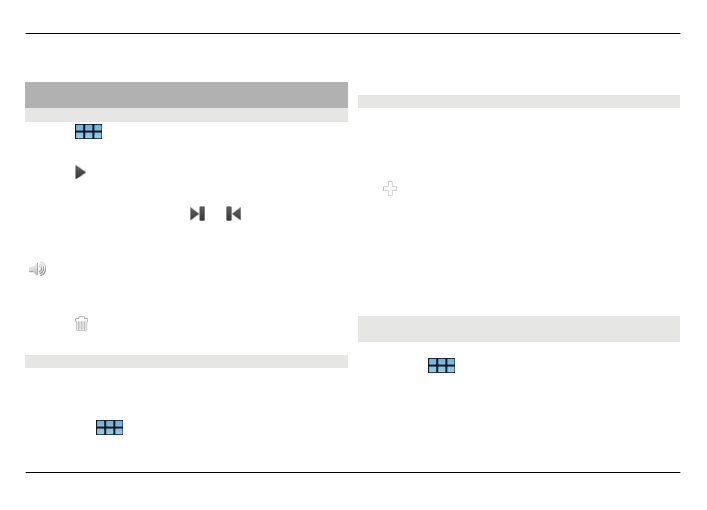
3 Aby wybrać częstotliwość, wybierz
Częstotliwość
.
Odtwarzanie plików wideo przy użyciu Odtwarzacza
multimedialnego
Odtwarzanie plików wideo
Wybierz
>
Odtwarzacz
i
Klipy wideo
.
Odtwarzanie pliku wideo
Wybierz .
Przewijanie do przodu lub do tyłu
Naciśnij i przytrzymaj przycisk lub .
Regulowanie głośności
Aby otworzyć lub zamknąć regulatory głośności, wybierz
. Użyj suwaka lub klawiszy głośności, aby dostosować
głośność.
Usuwanie pliku wideo
Wybierz .
Przeglądanie wideoteki
Wideoteka zawiera pliki wideo nagrane przy użyciu kamery
urządzenia, przesłane z komputera lub pobrane z internetu,
a także zakładki strumieniowych transmisji wideo.
1 Wybierz
>
Odtwarzacz
i
Klipy wideo
.
2 Otwórz menu i wyświetl widok filtru według daty lub
kategorii.
Dodawanie, edytowanie i usuwanie zakładek wideo
Dodawanie zakładki wideo
1 Przy użyciu przeglądarki przejdź do strony internetowej
zawierającej strumień wideo. Strumień otworzy się w
odtwarzaczu multimedialnym.
2 Aby odtwarzany strumień zapisać jako zakładkę, wybierz
.
3 Wprowadź nazwę i adres internetowy zakładki, a
następnie wybierz
Zapisz
.
Edycja lub usuwanie zakładki
Wybierz
Klipy wideo
>
Zakładki wideo
, wybierz i
przytrzymaj zakładkę, aby otworzyć menu podręczne, a
następnie otwórz
Edytuj
lub
Usuń
.
Korzystanie z wyjścia telewizyjnego do odtwarzania
plików wideo na ekranie telewizora
Ustawianie używanego systemu telewizyjnego
1 Wybierz
>
Ustawienia
i
Wyjście TV
.
2 Wybierz
PAL
(standard domyślny używany np. w Europie)
lub
NTSC
(standard używany np. w Ameryce Północnej).
3 Wybierz
Zapisz
.
96 Odtwarzanie muzyki i plików wideo
© 2010 Nokia. Wszelkie prawa zastrzeżone.
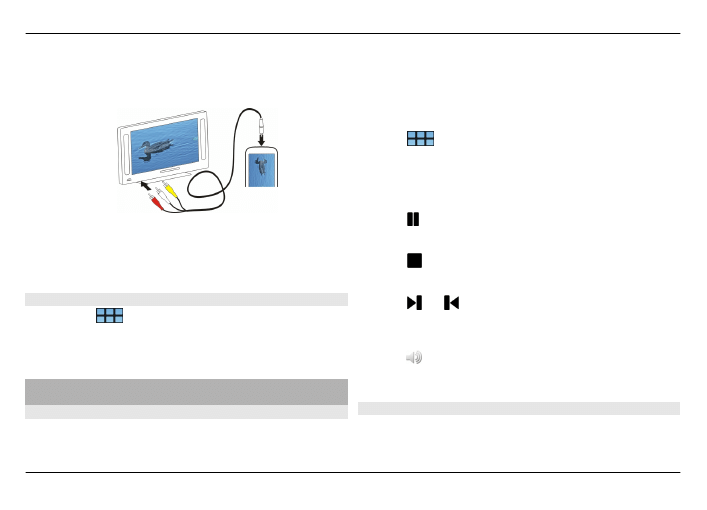
Odtwarzanie plików wideo na ekranie telewizora
1 Podłącz kompatybilny kabel wyjścia telewizyjnego do
urządzenia.
2 Wybierz
Odtwarzacz
>
Klipy wideo
i plik wideo.
Gdy urządzenie jest podłączone do telewizora, można
nawiązywać i odbierać połączenia.
Odtwarzanie plików wideo z internetu
1 Wybierz
>
Odtwarzacz
.
2 Aby odtworzyć transmisję strumieniową plików z
internetu, wybierz
Klipy wideo
i zakładkę lub wybierz
plik wideo podczas korzystania z internetu.
Słuchanie radia internetowego przy użyciu Odtwarzacza
multimedialnego
Słuchanie radia internetowego
Radio internetowe umożliwia słuchanie internetowych stacji
radiowych lub innych kompatybilnych transmisji
strumieniowych audio. Aplikacja Radio internetowe
obsługuje pliki MP3 i WMA oraz listy odtwarzania w
formatach M3U, PLS i WPL. Niektóre formaty plików list
odtwarzania, takie jak ASX i WAX, są obsługiwane tylko
częściowo.
Wybierz
>
Odtwarzacz
.
Słuchanie stacji radiowej
Wybierz
Radio internetowe
i żądaną stację radiową z listy.
Wstrzymywanie odtwarzania
Wybierz .
Zatrzymywanie odtwarzania
Wybierz .
Słuchanie następnej lub poprzedniej stacji radiowej
Wybierz lub .
Regulowanie głośności
Aby otworzyć lub zamknąć funkcje sterowania głośnością,
wybierz . Użyj suwaka lub klawiszy głośności, aby
dostosować głośność.
Dodawanie internetowych stacji radiowych
Internetowa stacja radiowa może zawierać jedno lub więcej
łączy do transmisji strumieniowych.
Odtwarzanie muzyki i plików wideo 97
© 2010 Nokia. Wszelkie prawa zastrzeżone.
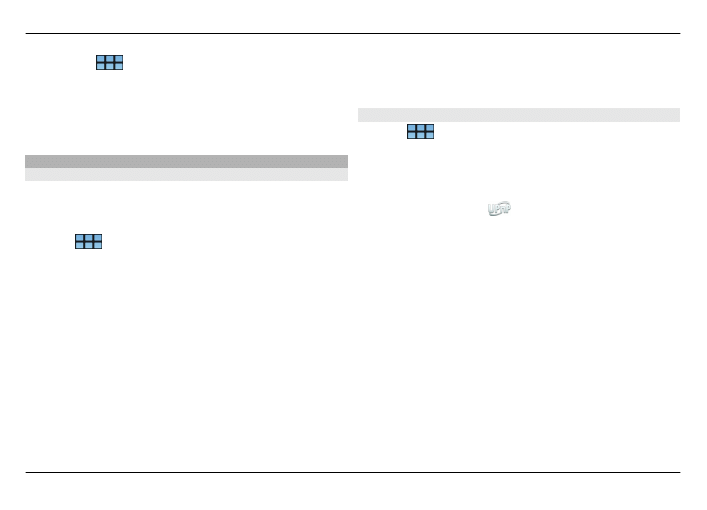
1 Wybierz
>
Odtwarzacz
i
Radio internetowe
.
2 Otwórz menu, wybierz
Dodaj zakładkę radia
i
wprowadź adres internetowy stacji. Jeśli słuchasz już
stacji, szczegóły są podawane automatycznie.
3 Aby zapisać stację, wybierz
Zapisz
. Stacja radiowa
zostanie dodana do widoku Internetowe stacje radiowe.
Odtwarzanie muzyki z serwera multimediów
Informacje na temat serwerów multimediów
Serwery multimediów umożliwiają przechowywanie i
udostępnianie plików multimedialnych, czyli zdjęć, plików
wideo i audio oraz innych rodzajów multimediów.
Wybierz
>
Odtwarzacz
.
Technologia UPnP (Universal Plug and Play) umożliwia
połączenia między urządzeniami oraz upraszcza
komunikację i udostępnianie danych oraz multimediów w
sieci domowej. Serwery multimediów są dostępne w
przypadku większości systemów operacyjnych i wielu
platform sprzętowych.
Urządzenie działa jako klient protokołu UPnP i jest w stanie
automatycznie wykrywać prawidłowo skonfigurowane
serwery multimediów połączone z tą samą siecią.
Aplikacja Odtwarzacz multimedialny zapewnia dostęp do
serwerów multimediów w środowisku bezprzewodowym.
Dostępne serwery są wyświetlane na dole głównego okna
widoku głównego Odtwarzacza multimedialnego. Serwerów
nie można usunąć z głównego widoku Odtwarzacza
multimedialnego. Nie można także usuwać z nich
multimediów.
Przeglądanie serwerów multimediów
Wybierz
>
Odtwarzacz
.
Po zakończeniu skanowania sieci bezprzewodowej wykryte
serwery multimediów są wyświetlane w dolnej części
głównego widoku Odtwarzacza multimedialnego. Aby
zobaczyć wszystkie serwery, jeśli dostępnych jest więcej niż
cztery serwery, wybierz
Więcej
.
Po wybraniu serwera zostanie wczytany i wyświetlony jego
katalog główny. Umożliwia to przeglądanie serwerów i ich
zawartości.
98 Odtwarzanie muzyki i plików wideo
© 2010 Nokia. Wszelkie prawa zastrzeżone.
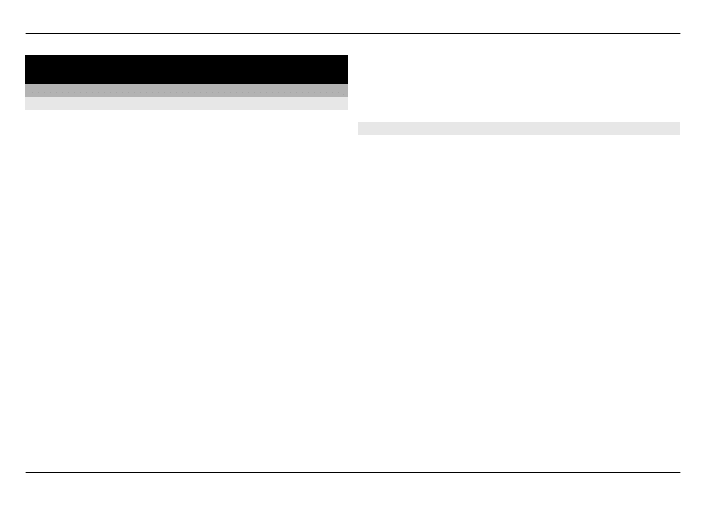
Znajdowanie i zapisywanie lokalizacji
Ustalanie pozycji (GPS)
Informacje o systemie GPS
System GPS (ang. Global Positioning System) jest
obsługiwany przez rząd USA, który ponosi wyłączną
odpowiedzialność za dokładność działania i utrzymywanie
tego systemu. Na dokładność ustalania pozycji może mieć
wpływ zestrajanie satelitów GPS prowadzone przez rząd USA.
Dokładność ta może ulec zmianie zgodnie z polityką
cywilnego udostępniania GPS Amerykańskiego
Departamentu Obrony i Federalnego Planu Radionawigacji.
Na dokładność ustalania pozycji może też mieć wpływ
niewłaściwa geometria satelitów. Na możliwość odbioru i
jakość sygnałów GPS mogą mieć wpływ twoje położenie,
budynki, przeszkody naturalne i warunki atmosferyczne.
Sygnały GPS mogą nie być odbierane wewnątrz budynków
lub pod ziemią oraz mogą być osłabiane przez materiały takie
jak metal i beton.
GPS nie nadaje się do precyzyjnego określania lokalizacji i
przy ustalaniu pozycji lub nawigowaniu nie należy nigdy
polegać wyłącznie na danych z odbiornika GPS i z radiowych
sieci komórkowych.
Miernik długości trasy ma ograniczoną dokładność i nie
można wykluczyć błędów zaokrągleń. Na dokładność
pomiarów wpływa również dostępność i jakość sygnałów
GPS.
Współrzędne w systemie GPS wyrażane są w oparciu o
międzynarodowy układ współrzędnych geodezyjnych
WGS-84. Dostępność tych współrzędnych może się różnić w
zależności od regionu.
Usługa A-GPS (Assisted GPS)
Urządzenie udostępnia również funkcję A-GPS.
Funkcja A-GPS wymaga obsługi sieci.
Wspomagany GPS (A-GPS) używany jest do pobierania danych
pomocniczych przez połączenie pakietowe, które to dane
pomagają obliczać współrzędne aktualnej pozycji, w czasie
gdy Twoje urządzenie odbiera sygnały z satelitów.
Po uaktywnieniu usługi A-GPS urządzenie odbiera przez sieć
komórkową przydatne informacje o satelitach z serwera
danych pomocniczych. Dane pomocnicze umożliwiają
szybsze uzyskanie pozycji GPS przez urządzenie.
Urządzenie zostało skonfigurowano tak, by umożliwić
korzystanie z usługi Nokia A-GPS, gdy nie są dostępne
określone ustawienia A-GPS usługodawcy. Dane pomocnicze
są pobierane z serwera usługi Nokia A-GPS tylko w razie
potrzeby.
Aby można było pobierać dane pomocnicze z serwera usługi
A-GPS za pośrednictwem połączenia pakietowego, w
urządzeniu musi być skonfigurowany punkt dostępu do
internetu. Punkt dostępu dla usługi A-GPS można określić w
ustawieniach pozycjonowania w sieci. W przypadku tej
Znajdowanie i zapisywanie lokalizacji 99
© 2010 Nokia. Wszelkie prawa zastrzeżone.
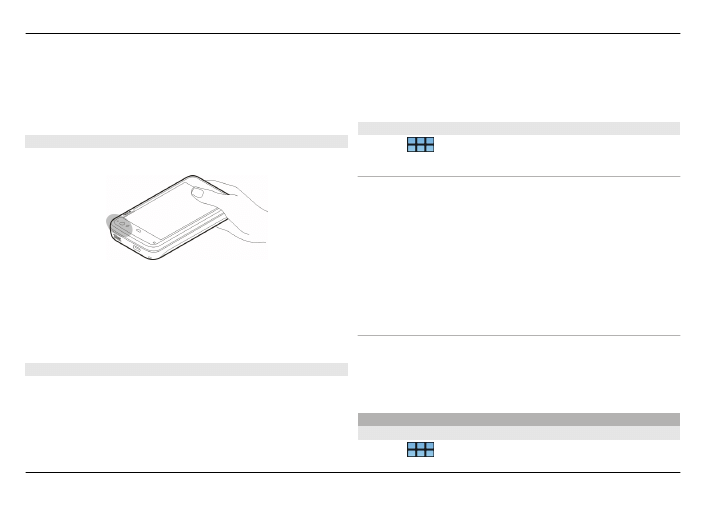
usługi nie można używać punktu dostępu WLAN. Może być
używany wyłącznie punkt dostępu do internetu
przeznaczony dla połączeń pakietowych. Przy pierwszym
użyciu usługi GPS urządzenie prosi o wybranie punktu
dostępu do internetu.
Prawidłowe trzymanie urządzenia
Gdy używasz odbiornika GPS, nie zasłaniaj anteny dłonią.
Nawiązanie połączenia GPS może trwać od kilku sekund do
kilku minut. Nawiązywanie połączenia GPS w pojeździe może
trwać dłużej.
Odbiornik GPS jest zasilany z baterii urządzenia. Korzystanie
z GPS może spowodować szybsze jej rozładowanie.
Żądania ustalenia położenia
Z usługi sieciowej możesz otrzymać prośbę o wysłanie
informacji o położeniu. Na podstawie pozycji urządzenia
usługodawcy mogą dostarczać wiadomości dotyczące
zagadnień lokalnych, np. informacje o pogodzie i warunkach
drogowych.
Po odebraniu żądania podania pozycji wyświetlona zostaje
usługa, która wysyła żądanie. Aby zezwolić na wysłanie
informacji o położeniu, wybierz
Akceptuj
. Aby odrzucić
żądanie, wybierz
Odrzuć
.
Ustawienia lokalizacji
Wybierz
>
Ustawienia
i
Lokalizacja
.
Ustawienia GPS
Wybierz jedną z następujących opcji:
Włącz — Włącz wbudowany odbiornik GPS w urządzeniu.
Odbiornik GPS jest włączany automatycznie po otwarciu
aplikacji korzystającej z danych GPS.
Urządzenie GPS — Wybierz odbiornik GPS, który ma być
używany.
Powiąż z nowym urządzeniem — Powiąż zewnętrzny
odbiornik GPS z urządzeniem. Wybierz odbiornik GPS z listy
znalezionych urządzeń.
Ustawienia pozycjonowania w sieci
Wybierz jedną z następujących opcji:
Włącz — Włącz usługę pozycjonowania w sieci (w tym
funkcję A-GPS).
Serwer lokalizacji — Wprowadź adres serwera lokalizacji.
Usługa Mapy Ovi dla telefonów komórkowych
Mapy — informacje
Wybierz
>
Mapy
.
100 Znajdowanie i zapisywanie lokalizacji
© 2010 Nokia. Wszelkie prawa zastrzeżone.
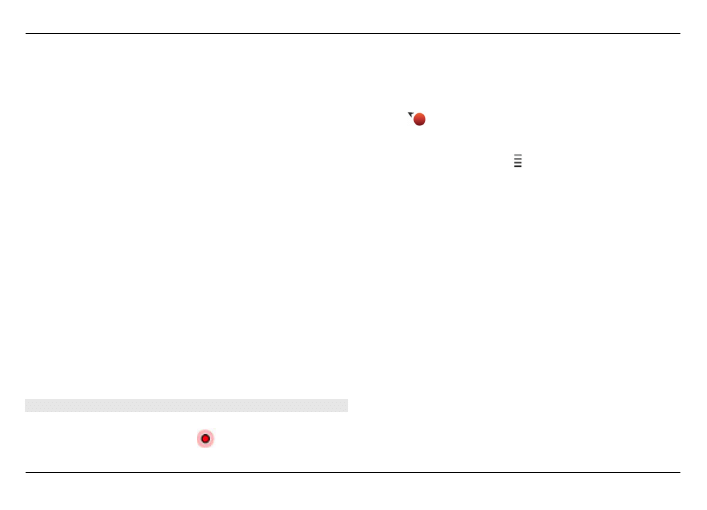
Dzięki aplikacji Mapy można sprawdzić swoje bieżące
położenie na mapie, przeglądać mapy różnych miast i krajów,
wyszukiwać miejsca oraz planować trasy między
lokalizacjami.
Po otwarciu aplikacji Mapy być może trzeba będzie wybrać
punkt dostępu do internetu na potrzeby transmisji
strumieniowej danych map.
Po przejściu do nowego obszaru mapy dane są pobierane
strumieniowo z internetu. Niektóre mapy mogą być dostępne
w urządzeniu lub na karcie pamięci.
Wskazówka: Aby unikać opłat za przesyłanie danych, można
korzystać z aplikacji Mapy bez połączenia z internetem i
przeglądać mapy zapisane w urządzeniu lun na karcie
pamięci.
Uwaga: Pobieranie materiałów takich jak mapy, zdjęcia
satelitarne, pliki głosowe, przewodniki lub informacje o
ruchu drogowym może wiązać się z transmisją dużych ilości
danych (usługa sieciowa).
Prawie całość kartografii cyfrowej jest w pewnym stopniu
niedokładna i niepełna. Nie należy nigdy polegać wyłącznie
na kartografii pobranej do użytku w tym urządzeniu.
Wyświetlanie mapy
Kiedy połączenie GPS jest aktywne, aktualna lokalizacja jest
oznaczona na mapie symbolem
.
Poruszanie się po mapie
Przeciągnij po mapie palcem lub rysikiem.
Wyświetlanie aktualnej lokalizacji
Wybierz
.
Powiększanie mapy
Wybierz + lub - albo wybierz i widok kraju, województwa,
miasta lub ulicy.
Wyświetlanie trasy do lokalizacji
Zaznacz pole informacji o lokalizacji i wybierz
Wyznacz trasę
do
. Na mapie zostanie wyznaczona trasa z Twojej bieżącej
pozycji, jeśli jest ona dostępna.
Znajdowanie i zapisywanie lokalizacji 101
© 2010 Nokia. Wszelkie prawa zastrzeżone.
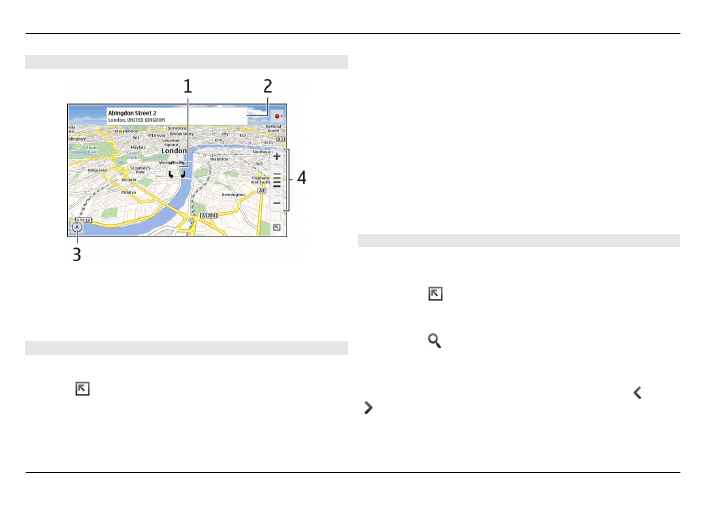
Elementy mapy
1 Wybrana lokalizacja
2 Informacje o lokalizacji
3 Kompas
4 Ikony powiększania
Modyfikowanie mapy
Dostosuj wygląd mapy do własnych potrzeb.
Wybierz >
Mapy
i jedno z następujących poleceń:
Widok mapy — W standardowym widoku mapy można
łatwo odczytać szczegóły, takie jak nazwy ulic czy numery
autostrad.
Satelita — Aby uzyskać szczegółowy widok, użyj zdjęć
satelitarnych.
Teren — Na pierwszy rzut oka można sprawdzić rodzaj
podłoża i wysokość, na przykład podczas podróży terenowej.
Widok 3D — Aby uzyskać widok bardziej realistyczny, zmień
perspektywę mapy.
Punkty orient. 3D — Wyświetl charakterystyczne budynki i
atrakcje na mapie.
Tryb nocny — Przygaś kolory mapy. Kiedy podróżujesz w
nocy, mapa w tym trybie jest bardziej czytelna.
Wskazówki — Wyświetl porady na temat korzystania z Map.
Wyszukiwanie miejsc
Znajdować można określone adresy oraz typy firm, takie jak
restauracje czy hotele.
1 Wybierz >
Znajdź miejsca
.
2 Zacznij wprowadzać wyszukiwane hasła w polu
wyszukiwania. Możesz wybrać spośród propozycji.
3 Wybierz .
Lokalizacja zostanie wyświetlona na mapie. Jeżeli jest
dostępny więcej niż jeden wynik wyszukiwania, aby zobaczyć
pozostałe wyniki wyszukiwania na mapie, wybierz lub
.
102 Znajdowanie i zapisywanie lokalizacji
© 2010 Nokia. Wszelkie prawa zastrzeżone.
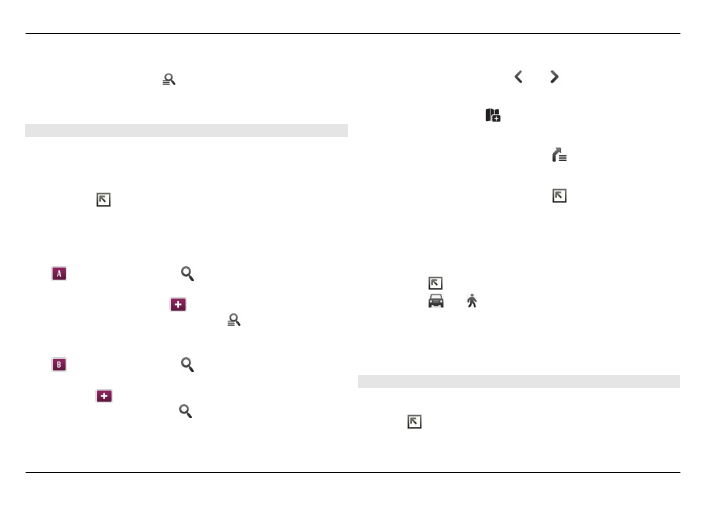
Wyświetlanie listy wyników wyszukiwania
W widoku mapy wybierz . Aby powrócić do widoku mapy,
dotknij poza aktywnym obszarem.
Planowanie tras
Można tworzyć trasy piesze i samochodowe, wyświetlać je na
mapie i korzystać ze wskazówek na każdym zakręcie.
Tworzenie i wyświetlanie trasy
1 Wybierz >
Pobierz wskazówki
.
Aplikacja Mapy automatycznie ustawi dostępną bieżącą
lokalizację jako punkt początkowy.
2 Jeżeli chcesz ustawić punkt początkowy ręcznie,
wprowadź hasła wyszukiwania w polu wyszukiwania
, a następnie wybierz .
3 Aby dodać żądane miejsce na liście punktów trasy, w
widoku mapy wybierz . Aby wyświetlić więcej
wyników wyszukiwania, wybierz .
4 Aby wyszukać miejsce docelowe, na liście punktów trasy
wprowadź hasła wyszukiwania w polu wyszukiwania
, a następnie wybierz .
5 Aby dodać więcej punktów trasy, na liście punktów trasy
wybierz . Wprowadź wyszukiwane hasła w polu
wyszukiwania i wybierz .
Trasa może zawierać do czterech punktów trasy.
6 Wybierz
Widok trasy
. Aby wyświetlać kolejne punkty
trasy na mapie, wybierz lub .
Wskazówka: Aby wybrać punkty trasy na mapie, na liście
punktów trasy wybierz .
Wyświetlanie wskazówek dotyczących trasy
Podczas wyświetlania trasy wybierz .
Czyszczenie trasy
Podczas wyświetlania trasy wybierz >
Wyczyść mapę
.
Modyfikacja ustawień trasy
Ustawienia trasy mają wpływ na kierunki trasy oraz sposób
wyświetlania trasy na mapie.
1 Wybierz >
Pobierz wskazówki
.
2 Wybierz lub .
3 Wybierz żądaną opcję.
Aby powrócić do widoku mapy, dotknij poza aktywnym
obszarem.
Ustawienia ogólne
Używanie jednostek metrycznych lub angielskich
Wybierz >
Mapy
>
Więcej
>
Jednostki metryczne
lub
Jednostki angielskie
.
Znajdowanie i zapisywanie lokalizacji 103
© 2010 Nokia. Wszelkie prawa zastrzeżone.
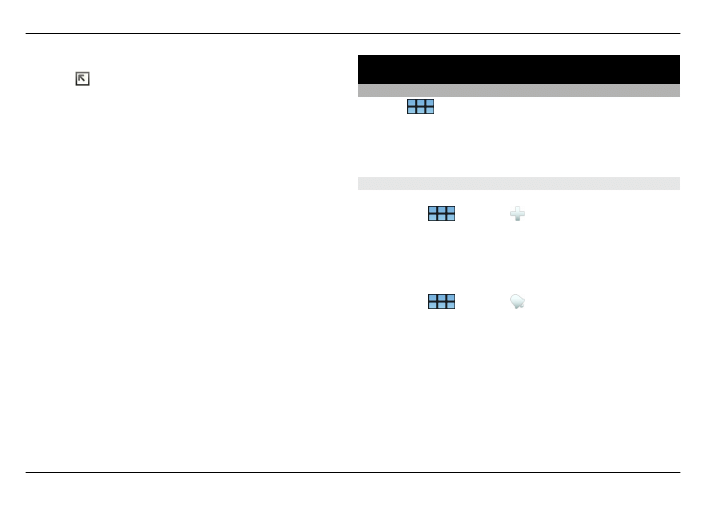
Używanie zegara 12- lub 24-godzinnego
Wybierz >
Mapy
>
Więcej
>
12-godzinny
lub
24-
godzinny
.
Zarządzanie czasem
Wyświetlanie godziny i ustawianie alarmów
Wybierz
>
Zegar
.
Możesz wyświetlać informacje o czasie lokalnym i strefie
czasowej, ustawiać i edytować alarmy lub modyfikować datę,
godzinę i ustawienia regionalne.
Dodawanie i edycja alarmów
Dodawanie alarmów
1 Wybierz
>
Zegar
i .
2 Wprowadź godzinę alarmu. Można ustawić alarm
powtarzany w wybrane dni. Można także dodać nazwę.
3 Wybierz
Zapisz
.
Edycja alarmów
1 Wybierz
>
Zegar
i .
2 Wybierz alarm, który chcesz edytować.
3 Edytuj nazwę i godzinę alarmu, wybierz dni, w których
alarm ma być powtarzany, a następnie włącz lub wyłącz
alarm.
4 Wybierz
Zapisz
.
Wyłączanie dzwoniącego alarmu
Wybierz
Zatrzymaj
.
104 Zarządzanie czasem
© 2010 Nokia. Wszelkie prawa zastrzeżone.
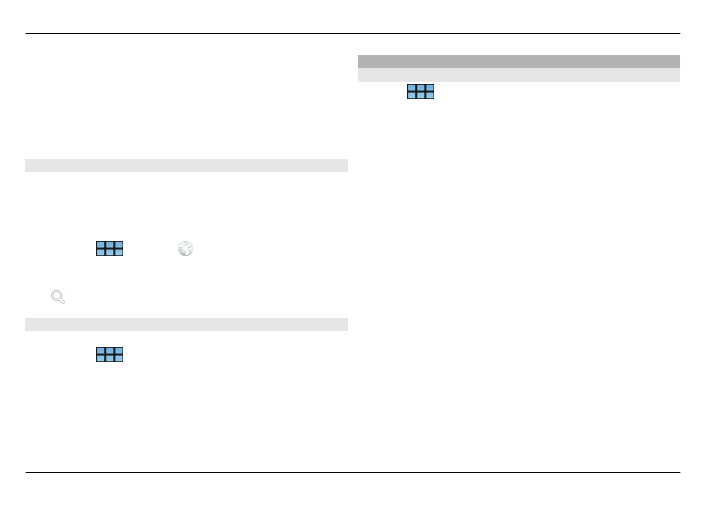
Wyłączanie alarmu w konkretnym okresie
Wybierz
Drzemka
.
Jeśli w czasie, na który został ustawiony budzik, urządzenie
będzie wyłączone, włączy się ono samoczynnie i zacznie
emitować dźwięki alarmu.
Wyświetlanie zegara światowego
Istnieje możliwość wyświetlenia aktualnej godziny w
różnych miejscach. Pierwszy zegar jest ustawiony na czas
lokalny i umożliwia otwarcie ustawień daty oraz godziny.
Dodawanie nowego zegara światowego
1 Wybierz
>
Zegar
i .
2 Wybierz
Nowy zegar globalny
.
3 Przeciągnij mapę do żądanej strefy czasowej lub wybierz
, aby wyszukać miasto.
Ustawienia zegara
Ustawienia alarmu
1 Wybierz
>
Zegar
i otwórz menu.
2 Wybierz
Ustawienia alarmu
.
3 Wybierz dźwięk budzika i czas, po którym alarm będzie
ponownie włączany w przypadku ustawienia drzemki.
4 Wybierz
Zapisz
.
Wyświetlanie kalendarza i zarządzanie nim
Wyświetlanie kalendarza
Wybierz
>
Kalendarz
i otwórz menu.
Wybierz
Miesiąc
,
Tydzień
lub
Zdarzenia
.
W przypadku kalendarza można wykonać następujące
czynności:
•
Tworzenie zdarzeń, zadań i notatek do różnych celów,
takich jak praca, życie osobiste lub hobby. Pozycje
wprowadzone w oddzielnych kalendarzach są
wyświetlane w różnych kolorach.
•
Tworzenie nowych i usuwanie zbędnych kalendarzy. Z
urządzenia nie można jednak usunąć dwóch kalendarzy.
Kalendarz prywatny istnieje tylko w urządzeniu i nie
można go zsynchronizować. Główny kalendarz
urządzenia jest na przykład używany w pakiecie PC Suite.
Można także dodawać kalendarze oferowane przez
innych producentów.
•
Ukrywanie kalendarzy bez usuwania zdarzeń i zadań.
Można na przykład ukryć kalendarz służbowy podczas
wakacji. Gdy kalendarz jest ukryty, jego alarmy są
wyłączone.
Wskazówka: Po dodaniu do kart kontaktów dat urodzin są
one wprowadzane do kalendarza urodzin. W przypadku
urodzin alarmy są domyślnie wyłączone, w związku z czym
należy dokonać ich edycji, aby otrzymywać przypomnienia.
Zarządzanie czasem 105
© 2010 Nokia. Wszelkie prawa zastrzeżone.

Wyświetlanie wydarzeń dnia
Wybierz dzień w widoku Miesiąc lub Tydzień.
Wskazówka: Aby przejść do poprzedniego lub następnego
dnia, przesuń palcem w lewo lub w prawo. W ciągu miesiąca
i tygodnia można w ten sam sposób przejść do poprzedniego
lub następnego miesiąca albo tygodnia.
Wyświetlanie notatek
Wybierz
Przejdź do notatek
.
Wyświetlanie wszystkich zadań
Wybierz
Przejdź do zadań
.
Dodawanie i edycja kalendarzy
Na przykład można utworzyć oddzielne kalendarze domowe,
służbowe i hobbystyczne.
Wybierz
>
Kalendarz
i otwórz menu.
Wybierz
Ustawienia
>
Edytuj kalendarze
.
Dodawanie kalendarza
Wybierz
Nowy
i postępuj zgodnie z instrukcjami kreatora
kalendarza. Dodaj nazwę i kolor kalendarza, a następnie
wybierz, czy kalendarz ma być wyświetlany.
Edycja kalendarza
Otwórz kalendarz, który chcesz edytować, i dokonaj edycji
szczegółów.
Dodawanie i edycja notatek kalendarza
Wybierz
>
Kalendarz
, otwórz menu i wybierz
Przejdź
do notatek
.
Dodawanie notatki
Wybierz
Nowa notatka
i napisz notatkę.
Aby zmienić kalendarz, wybierz
Kalendarz
.
Edycja notatki
Otwórz notatkę i dokonaj edycji zawartości.
Aby zmienić kalendarz, wybierz
Kalendarz
.
Dodawanie i edycja zadań
Tworząc przypomnienia o zadaniach, można śledzić swój
harmonogram. Po zakończeniu zadania można je oznaczyć
jako wykonane.
Wybierz
>
Kalendarz
, otwórz menu i wybierz
Przejdź
do zadań
.
Dodawanie zadania
Wybierz
Nowe zadanie
, dodaj nazwę i datę, wybierz
kalendarz, który ma być używany, a następnie ustaw alarm.
106 Zarządzanie czasem
© 2010 Nokia. Wszelkie prawa zastrzeżone.
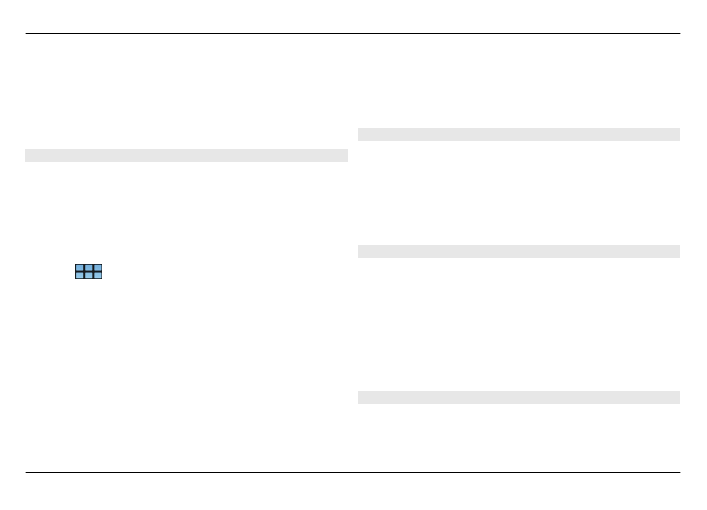
Edycja zadania
Otwórz zadanie, a następnie dokonaj edycji szczegółów.
Zaznaczanie zadania jako wykonanego
Wybierz
Gotowe
.
Dodawanie i edycja zdarzeń
W kalendarzu można zarezerwować czas na zdarzenia, takie
jak spotkania i zebrania. Można także dodawać
przypomnienia o urodzinach, rocznicach i innych
zdarzeniach.
Po dodaniu do karty kontaktu daty urodzin jest ona
automatycznie wprowadzana do kalendarza urodzin.
Wybierz
>
Kalendarz
.
Dodawanie zdarzenia
1 Przejdź do żądanej daty i wybierz
Nowe zdarzenie
.
2 Dodaj szczegóły zdarzenia. Możesz ustawić regularne
powtarzanie zdarzenia i alarm oraz wybrać kalendarz,
który ma być używany.
3 Wybierz
Zapisz
.
Wskazówka: Aby szybko dodać zdarzenie, wybierz
Miesiąc
,
Tydzień
lub
Zdarzenia
, a następnie rozpocznij
wprowadzanie tekstu przy użyciu klawiatury fizycznej.
Zostanie otwarte okno dialogowe Nowe zdarzenie i będzie
można edytować pozostałe informacje.
Dodawanie lub usuwanie zdarzenia
1 Przejdź do daty zdarzenia.
2 Wybierz żądane zdarzenie, otwórz menu i wybierz
Edytuj zdarzenie
lub
Usuń zdarzenie
.
Importowanie zdarzeń do kalendarza
Do kalendarza można importować pobrane lub lokalne pliki
z rozszerzeniem .ics.
Dotknij pliku z rozszerzeniem.ics i wybierz kalendarz z listy.
Aby zaimportować zawartość do nowego kalendarza,
wybierz
Utwórz nowy kalendarz
.
Synchronizacja kalendarza z innym urządzeniem
Kalendarze można synchronizować z innymi kompatybilnymi
urządzeniami. W przypadku zdarzeń, zadań i notatek można
użyć istniejącego kalendarza lub utworzyć nowy kalendarz.
Podczas synchronizowania zdarzeń kalendarza może okazać
się, że inne urządzenie używa bardziej złożonych ustawień
powtarzających się zdarzeń. W takiej sytuacji powtarzające
się zdarzenia będą wyświetlane w urządzeniu, ale możliwość
ich edycji może być ograniczona.
Dodawanie widżetu porządku dnia do pulpitu
Do pulpitu urządzenia można dodać widżet porządku dnia.
Dzięki widżetowi można szybko wyświetlać nadchodzące
zdarzenia kalendarza.
Zarządzanie czasem 107
© 2010 Nokia. Wszelkie prawa zastrzeżone.
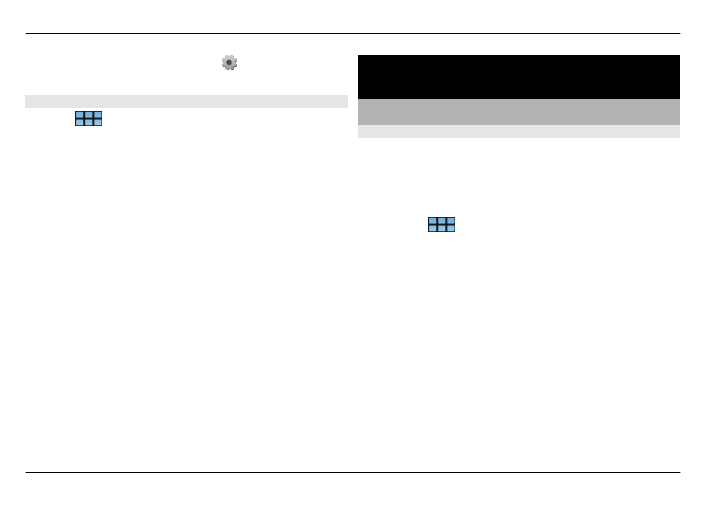
Dotknij pulpitu, a następnie wybierz >
Menu
podręczne
>
Dodaj widżet
>
Kalendarz
.
Ustawienia kalendarza
Wybierz
>
Kalendarz
i otwórz menu.
Wybierz
Ustawienia
i jedno z następujących poleceń:
Edytuj kalendarze — Dodawanie i edycja kalendarzy
Dźwięk alarmu — Zmień dźwięk alarmu. Aby dodać własny
dźwięk alarmu, wybierz
Więcej
.
Usuń elementy — Zdefiniuj okres, po którym będą usuwane
zdarzenia i zadania kalendarza.
Pierwszy dzień tygodnia — Zmień pierwszy dzień
tygodnia.
Korzystanie z aplikacji użytkowych i zarządzanie
danymi
Synchronizacja i przesyłanie zawartości z innego
urządzenia
Synchronizowanie zawartości
Synchronizowanie z kompatybilnym urządzeniem po
raz pierwszy
Aby przeprowadzić synchronizację przy użyciu pakietu Nokia
PC Suite, rozpocznij synchronizację w komputerze. W
przeciwnym wypadku wykonaj następujące czynności:
1 Wybierz
>
Ustawienia
i
Transfer i synchr.
>
Dalej
>
Synchronizuj dane
.
2 Wybierz urządzenie z którym chcesz zsynchronizować
dane. Może być konieczne utworzenie powiązania
między urządzeniami.
3 Wybierz zawartość do uwzględnienia w synchronizacji.
Jeżeli synchronizujesz pozycje kalendarza, wybierz
kalendarz, którego chcesz użyć.
4 Wybierz
Zakończ
, aby rozpocząć synchronizację.
Czas wymagany do ukończenia synchronizacji zależy od ilości
przesyłanych danych.
Po synchronizacji utworzony profil synchronizacji jest
zapisywany w widoku głównym aplikacji Transfer i synchr..
Dane można zsynchronizować później przy użyciu tych
samych ustawień.
108 Korzystanie z aplikacji użytkowych i zarządzanie danymi
© 2010 Nokia. Wszelkie prawa zastrzeżone.
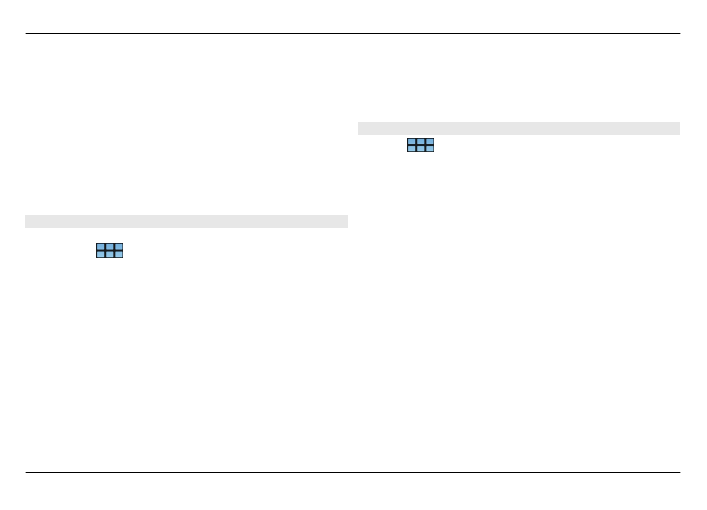
Ponowna synchronizacja
Wybierz żądany profil synchronizacji z listy, a następnie
wybierz
Synchronizacja
.
Obsługa konfliktów synchronizacji
Jeśli element, który ma zostać zsynchronizowany, został
zmodyfikowany na obu urządzeniach, urządzenie podejmie
próbę automatycznego scalenia zmian. Jeżeli okaże się to
niemożliwe, wystąpi konflikt synchronizacji. Wybierz wersję,
którą chcesz zapisać.
Transmisja danych
Przesyłanie danych po raz pierwszy
1 Wybierz
>
Ustawienia
i
Transfer i synchr.
>
Dalej
.
2 Wybierz
Pobierz dane
lub
Wyślij dane
.
3 Wybierz urządzenie, do którego chcesz przesłać dane.
Może być konieczne utworzenie powiązania między
urządzeniami.
4 Wybierz zawartość, którą chcesz uwzględnić podczas
przesyłania danych.
5 Wybierz
Zakończ
, aby rozpocząć przesyłanie danych.
Po przesłaniu danych utworzony profil zostanie zapisany w
widoku głównym aplikacji Transfer i synchr.. Dane można
przesłać później przy użyciu tych samych ustawień.
Ponowne przesyłanie zawartości
Aby ponownie przesłać zawartość, wybierz z listy żądany
profil przesyłania danych, a następnie rozpocznij przesyłanie.
Zarządzanie profilami przesyłania
Wybierz
>
Ustawienia
i Transfer i synchr..
W widoku głównym aplikacji Transfer i synchr. widoczne są
utworzone profile przesyłania. Można modyfikować, usuwać
lub tworzyć nowe profile przesyłania.
Modyfikowanie szczegółów przesyłania
1 Wybierz profil przesyłania z listy.
2 Wybierz
Zawartość
.
3 Wybierz zawartość, którą chcesz uwzględnić podczas
przesyłania danych, a następnie wybierz
Gotowe
.
Tworzenie nowego profilu przesyłania
Wybierz
Nowe
. Zostanie otwarty kreator przesyłania danych
i będzie można rozpocząć nową operację przesyłania danych.
Profil zostanie zapisany w widoku głównym aplikacji
Transfer i synchr..
Usuwanie profilu przesyłania
Wybierz profil przesyłania z listy, a następnie wybierz
Usuń
.
Usunięcie profilu przesyłania nie powoduje usunięcia
zawartości z urządzenia.
Korzystanie z aplikacji użytkowych i zarządzanie danymi 109
© 2010 Nokia. Wszelkie prawa zastrzeżone.
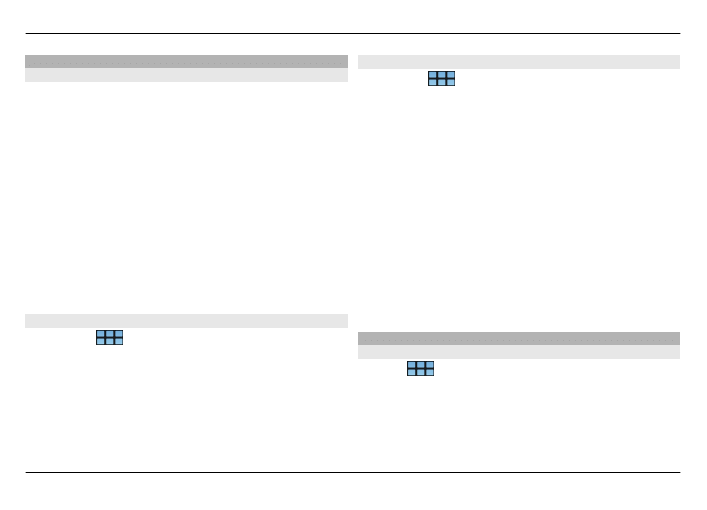
Tworzenie i przywracanie kopii zapasowej danych
Informacje na temat kopii zapasowych
Kopię zapasową danych można utworzyć w pamięci masowej
urządzenia lub na kompatybilnej karcie pamięci w celu
przywrócenia danych w urządzeniu. Kopia zapasowa jest
wyświetlana jako folder w pamięci masowej urządzenia lub
na karcie pamięci. Kopię zapasową można także
zabezpieczyć hasłem.
Możesz utworzyć kopię zapasową następujących danych:
Komunikacja i kalendarz — Wiadomości e-mail, rozmowy na
czacie, wiadomości tekstowe, kontakty aplikacji Kontakty,
zdarzenia kalendarza, budziki i ustawienia alarmów.
Zakładki — Zakładki przeglądarek internetowych.
Ustawienia — Wszystkie konfiguracje aplikacji.
Lista aplikacji — Lista aplikacji zainstalowanych w
urządzeniu.
Tworzenie nowej kopii zapasowej
1 Wybierz
>
Kopia zapasowa
i
Nowa kopia
.
2 Wprowadź opisową nazwę, wskaż docelowe miejsce
zapisu kopii zapasowej i wybierz
Kontynuuj
.
3 Wybierz rodzaje danych, których kopię zapasową chcesz
utworzyć.
4 Aby zabezpieczyć kopię zapasową hasłem, zaznacz pole
wyboru
Chroń hasłem
, wprowadź dwukrotnie hasło, a
następnie wybierz
Gotowe
.
Przywracanie kopii zapasowej
1 Wybierz
>
Kopia zapasowa
.
2 Wybierz żądaną kopię zapasową i
Przywróć
.
3 Wybierz rodzaje danych, które mają zostać przywrócone.
4 Potwierdź zamiar przywrócenia danych.
Jeśli kopia zapasowa jest chroniona hasłem, wprowadź
hasło, a następnie wybierz
OK
.
5 Jeśli w urządzeniu znajdują się nowsze wersje plików
przywracanych za pomocą kopii zapasowej, zostanie
wyświetlony monit o potwierdzenie zapisania wersji z
kopii zapasowej lub anulowania operacji przywracania
danych. Wybierz jedną z następujących opcji:
Tak — Urządzenie zastąpi bieżącą wersję plikiem z kopii
zapasowej.
Tak na wszyst. — Urządzenie zastąpi wszystkie
niezgodne pliki bez potwierdzenia.
Nie — Wersja w urządzeniu nie zostanie zastąpiona.
Zarządzanie plikami
Menedżer plików — informacje
Wybierz
>
Pliki
.
Za pomocą Menedżera plików możesz przenosić, kopiować,
usuwać, otwierać i udostępniać pliki oraz foldery, a także
zmieniać ich nazwy.
110 Korzystanie z aplikacji użytkowych i zarządzanie danymi
© 2010 Nokia. Wszelkie prawa zastrzeżone.
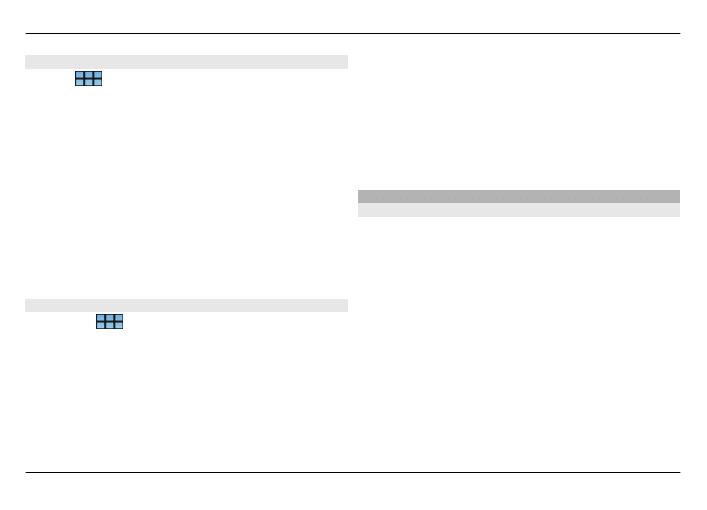
Wyświetlanie plików i folderów
Wybierz
>
Pliki
.
Aby wyświetlić szczegółowe informacje na temat pliku lub
folderu, wybierz i przytrzymaj dany element, a następnie z
menu podręcznego wybierz
Szczegóły
.
Przechowywane pliki są kompresowane w celu
zaoszczędzenia pamięci.
Plików lub folderów tylko do odczytu nie można
modyfikować.
Jeżeli używasz kabla USB do podłączania urządzenia do
komputera, możesz wyświetlać pliki i foldery po ustawieniu
w systemie operacyjnym komputera wyświetlania ukrytych
folderów. W systemie Microsoft Windows foldery mają
nazwy, na przykład.documents, .images lub.videos.
Edycja plików i folderów
1 Wybierz
>
Pliki
.
2 Wybierz folder, zawierający plik lub folder, który chcesz
edytować.
3 Otwórz menu Menedżer plików i wybierz jedną z
następujących opcji:
Nowy folder — Utwórz nowy folder.
Przenieś — Przenieś plik lub folder.
Kopiuj — Skopiuj plik lub folder.
Usuń — Usuń plik lub folder.
Udostępnij — Udostępnij plik lub folder.
Sortuj — Sortuj pliki i foldery.
Wykorzystanie pamięci — Wyświetl użycie pamięci.
Aby wyświetlić szczegóły pamięci, wybierz
Szczegóły
.
4 Aby zmienić nazwę pliku lub folderu, wybierz i
przytrzymaj dany element, a następnie z menu
podręcznego wybierz
Zmień nazwę
.
Pamięć
Informacje na temat pamięci
Urządzenie jest wyposażone we wbudowaną pamięć
masową o pojemności 32 GB. Część pamięci jest
zarezerwowana na potrzeby oprogramowania urządzenia i
nie jest dostępna po podłączeniu urządzenia do komputera
PC.
Poza wbudowaną pamięcią masową, urządzenie jest
wyposażone w zewnętrzne gniazdo na karty pamięci
microSD i obsługuje karty o maksymalnej pojemności 16 GB.
Kartę pamięci można wkładać i wyjmować, gdy urządzenie
jest włączone, a karta nie jest używana przez żadną aplikację.
Korzystaj tylko z kompatybilnych kart pamięci – Karty
microSD – zatwierdzonych przez firmę Nokia do użytku z tym
urządzeniem. Chociaż firma Nokia przestrzega standardów
przyjętych w branży kart pamięci, to karty niektórych
producentów mogą nie być w pełni kompatybilne z tym
urządzeniem. Niekompatybilna karta może ulec uszkodzeniu
Korzystanie z aplikacji użytkowych i zarządzanie danymi 111
© 2010 Nokia. Wszelkie prawa zastrzeżone.
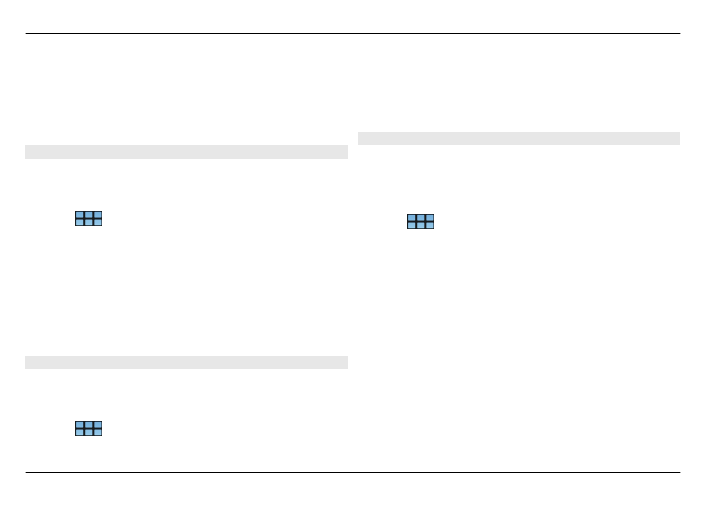
i uszkodzić urządzenie. Istnieje też ryzyko utraty danych
zapisanych na takiej karcie.
W przypadku uszkodzenia pamięci urządzenia może być
wymagane jej sformatowanie i ponowne zainstalowanie
systemu operacyjnego.
Zarządzanie kartami pamięci
Za pomocą aplikacji Pliki można tworzyć nowe foldery,
przeglądać wykorzystanie pamięci lub zarządzać
informacjami na karcie pamięci.
Wybierz
>
Pliki
.
1 Wybierz żądaną kartę pamięci z listy.
2 Otwórz menu Menedżer plików i wybierz jedną z
następujących opcji.
Formatowanie karty pamięci
Wybierz i przytrzymaj kartę pamięci, a następnie z menu
podręcznego wybierz
Formatuj
.
Sprawdzanie wykorzystania pamięci
Można wyświetlać ilość pamięci dostępnej w urządzeniu lub
na karcie pamięci, a także ilość pamięci dostępnej na
potrzeby instalowania aplikacji.
Wybierz
>
Ustawienia
i
Pamięć
.
Aby wyświetlić szczegóły użycia pamięci, wybierz
Szczegóły
.
Aby zwiększyć ilość dostępnej pamięci, usuń dane za pomocą
Menedżera plików lub innej aplikacji.
Zwiększanie ilości dostępnej pamięci
Wiele funkcji urządzenia zapisuje dane w pamięci. Gdy w
urządzeniu zaczyna brakować pamięci, wyświetlany jest
odpowiedni komunikat.
Wyświetlanie ilości dostępnej pamięci
Wybierz
>
Ustawienia
i
Pamięć
.
Zwiększanie ilości dostępnej pamięci
Przenieś dane na kompatybilną kartę pamięci (jeśli jest
dostępna) lub do kompatybilnego komputera. Aby usunąć
niepotrzebne dane, użyj opcji Pliki lub otwórz odpowiednią
aplikację.
Możesz usunąć następujące dane:
•
Obrazy i pliki wideo. Utwórz kopie zapasowe plików na
kompatybilnym komputerze.
•
Zapisane strony internetowe
•
Wiadomości w aplikacji Rozmowy
•
Pobrane wiadomości e-mail w skrzynkach pocztowych
•
Informacje kontaktowe
112 Korzystanie z aplikacji użytkowych i zarządzanie danymi
© 2010 Nokia. Wszelkie prawa zastrzeżone.
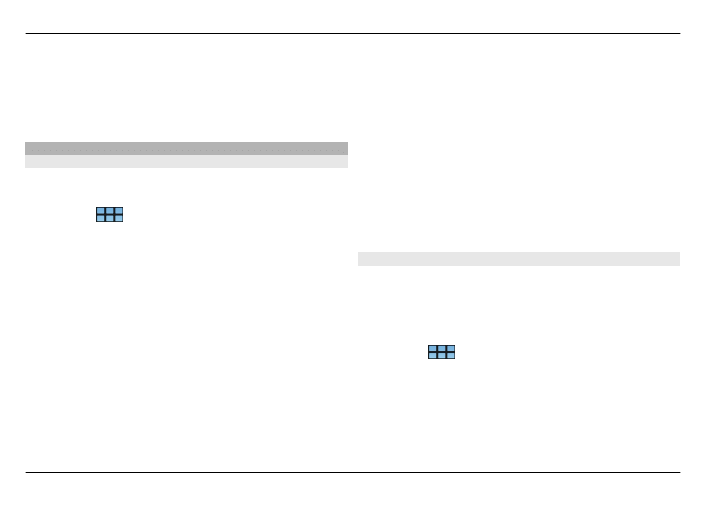
•
Notatki kalendarza
•
Zbędne aplikacje widoczne w oknie Menedżer aplikacji
•
Pliki instalacyjne (.deb lub .install) aplikacji, które zostały
już zainstalowane. Prześlij pliki instalacyjne do
kompatybilnego komputera.
Czyszczenie danych urządzenia i przywracanie ustawień
Czyszczenie danych urządzenia
Wyczyszczenie danych z urządzenia powoduje ich
nieodwracalne usunięcie.
1 Wybierz
>
Ustawienia
.
2 Otwórz menu Ustawienia i wybierz
Wyczyść pamięć
urządzenia
>
Tak
.
3 Wprowadź kod blokady urządzenia i wybierz
Gotowe
,
aby wyczyścić dane urządzenia.
Zostaną usunięte następujące dane:
•
Dane użytkownika przeglądarki: zakładki, historia
użytkownika, hasła i pliki cookie
•
Kontakty
•
Pozycje kalendarza
•
Skróty ekranu głównego
•
Wiadomości e-mail, konta i hasła
•
Konta czatu i połączeń internetowych
•
Ustawienia łączności, połączenia i hasła
•
Informacje o lokalizacji
•
Dokumenty: ulubione dokumenty oraz pliki obrazów,
audio i wideo
•
Ustawienia metod wprowadzania tekstu oraz słowniki
użytkownika
•
Punktacja gier
•
Wszystkie ustawienia użytkownika, w tym ustawienia
ekranu dotykowego, jasności wyświetlacza i głośności
•
Profile
Następujące dane nie zostaną usunięte:
•
Zainstalowane aplikacje
•
Zawartość karty pamięci
Przywracanie ustawień oryginalnych
Ustawienia urządzenia można przywrócić do wartości
domyślnych. Nie wpływa to na zawartość lub utworzone
skróty, kody zabezpieczające, hasła, język urządzenia ani
punktację gier. Nie wpływa to również na zawartość pamięci
masowej urządzenia.
1 Wybierz
>
Ustawienia
.
2 Otwórz menu Ustawienia, a następnie wybierz
Przywróć ustawienia początkowe
i
Tak
.
3 Wprowadź kod blokady urządzenia i wybierz
Gotowe
.
Korzystanie z aplikacji użytkowych i zarządzanie danymi 113
© 2010 Nokia. Wszelkie prawa zastrzeżone.
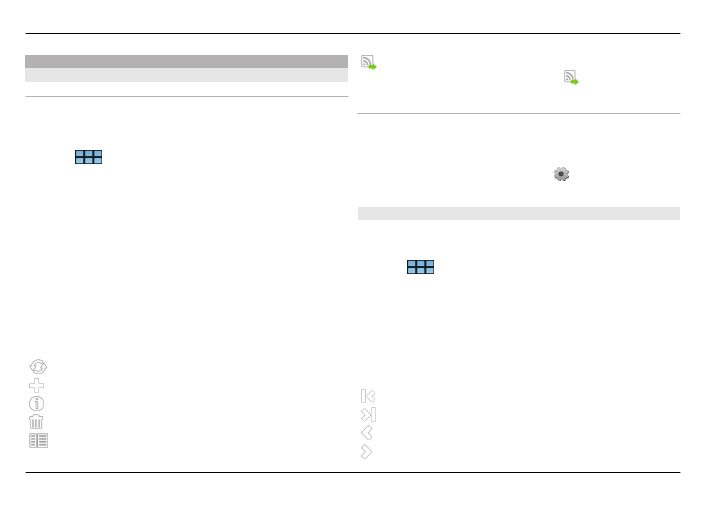
Korzystanie z aplikacji użytkowych
Subskrypcja kanałów RSS
Czytanie kanałów informacyjnych i blogów
Za pomocą czytnika kanałów informacyjnych RSS można
czytać wiadomości i blogi z całego świata oraz zawartość
opublikowaną w różnych witrynach internetowych.
Wybierz
>
Czytnik RSS
.
Otwieranie kanału
Wybierz kanał, który chcesz otworzyć.
Otwórz menu RSS i wybierz jedną z następujących opcji:
Sortuj — Posortuj zawartość kanałów według dat lub nazw.
Zarządzaj folderami — Uporządkuj, utwórz lub usuń
foldery albo zmień ich nazwy.
Wyczyść pamięć obrazów — Wyczyść wszystkie szczegóły
z pamięci podręcznej obrazów.
Ustawienia — Zmodyfikuj ustawienia czytnika kanałów RSS.
Wybierz jedną z następujących opcji:
— Odśwież widok.
— Dodaj nowy kanał.
— Wyświetl szczegóły kanału.
— Usuń.
— Pokaż lub ukryj strukturę folderów.
— Wyszukaj posty w swoich kanałach. Wprowadź słowa
kluczowe w polu, a następnie wybierz .
Dodawanie widżetu RSS do pulpitu
Do pulpitu urządzenia można dodać widżet RSS. Za pomocą
tego widżetu można przeglądać najnowsze posty kanałów
informacyjnych.
Dotknij pulpitu, a następnie wybierz >
Menu
podręczne
>
Dodaj widżet
>
Czytnik RSS
.
Wyświetlanie plików PDF
Dzięki przeglądarce PDF można wyświetlać dokumenty w
formacie PDF (Portable Document Format).
Wybierz
>
Czytnik PDF
.
Otwórz menu Czytnik PDF i wybierz jedną z następujących
opcji:
Otwórz — Otwórz dokument.
Zapisz jako — Zapisz dokument.
Szczegóły — Wyświetl szczegóły dokumentu.
Wybierz jedną z następujących opcji:
— Przejdź do pierwszej strony dokumentu.
— Przejdź do ostatniej strony dokumentu.
— Przejdź do poprzedniej strony dokumentu.
— Przejdź do następnej strony dokumentu.
114 Korzystanie z aplikacji użytkowych i zarządzanie danymi
© 2010 Nokia. Wszelkie prawa zastrzeżone.
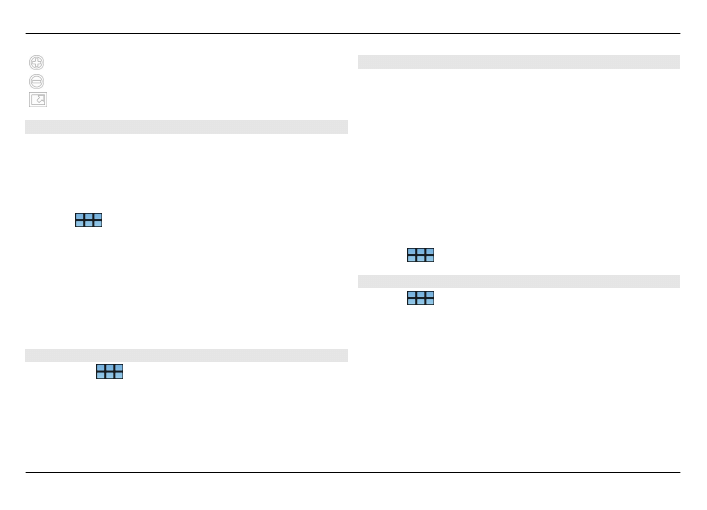
— Powiększ.
— Pomniejsz.
— Przełącz między trybem zwykłym i pełnym ekranem.
Wpisywanie notatek
Za pomocą aplikacji Notatki można tworzyć i zapisywać
krótkie notatki. Obsługiwane są pliki z rozszerzeniami .txt
(tekst ASCII bez formatowania) i .note.html (tekst
sformatowany). Pliki w pełnym formacie HTML nie są
obsługiwane.
Wybierz
>
Notatki
.
Otwórz menu Notatki i wybierz jedną z następujących opcji:
Nowa — Dodaj nową notatkę.
Otwórz — Otwórz istniejącą notatkę.
Zapisz — Zapisz notatkę.
Ustawienia — Zmień wyrównanie tekstu lub format pliku.
Cofnij lub Ponów — Cofnij lub ponów działanie.
Wykonywanie obliczeń
1 Wybierz
>
Kalkulator
.
2 Wykonaj obliczenia. Aby skorzystać z bardziej
skomplikowanych funkcji kalkulatora, otwórz menu i
wybierz
Naukowy
.
3 Aby wyczyścić wyświetlacz, otwórz menu Kalkulator i
wybierz
Wyczyść rejestr obliczeń
.
Zarządzanie certyfikatami
Certyfikaty są używane podczas nawiązywania bezpiecznych
połączeń, na przykład w przeglądarce internetowej lub
aplikacji pocztowej. Certyfikaty można instalować,
wyświetlać i usuwać.
Certyfikaty służą do uwierzytelniania serwera lub
użytkownika. Nie należy dodawać nowych certyfikatów
przed sprawdzeniem ich oryginalności. Dodanie dowolnych
certyfikatów może spowodować obniżenie poziomu
zabezpieczeń połączeń szyfrowanych.
Certyfikaty użytkownika są zazwyczaj dostarczane przez
usługodawcę lub dział informatyczny firmy.
Wybierz
>
Ustawienia
i
Menedżer certyfikatów
.
Rysowanie szkiców
Wybierz
>
Szkic
.
Aby rysować proste obrazy na ekranie, rozpocznij rysowanie
przy użyciu palca lub rysika. Wszystkie szkice są zapisywane
w plikach PNG.
Otwórz menu Szkic i wybierz jedną z następujących opcji:
Nowy — Rozpocznij nowy szkic.
Otwórz — Otwórz istniejący szkic.
Zapisz — Zapisz szkic.
Korzystanie z aplikacji użytkowych i zarządzanie danymi 115
© 2010 Nokia. Wszelkie prawa zastrzeżone.
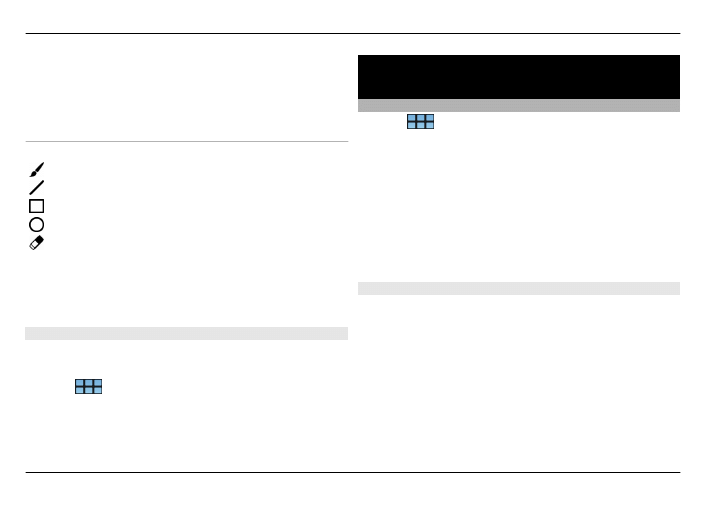
Rozmiar pola rysowania — Zmodyfikuj rozmiar pola
rysowania.
Przytnij — Przytnij szkic.
Szczegóły — Wyświetl szczegóły szkicu.
Narzędzia do rysowania
Wybierz jedną z następujących opcji:
— Rysowanie dowolne.
— Rysowanie linii prostych.
— Rysowanie prostokątów.
— Rysowanie elips lub okręgów.
— Wymazywanie linii lub kształtów. Z paska narzędzi
wybierz jeden z czterech rozmiarów pędzla, a następnie
zamaluj obszar, który chcesz wymazać.
Aby zmienić rozmiar pędzla lub kolor, wybierz odpowiednią
ikonę z paska narzędzi.
Otwieranie aplikacji X Terminal
X Terminal to zaawansowana aplikacja, za pomocą której
można korzystać z urządzenia przy użyciu wiersza poleceń.
Wybierz
>
X Terminal
.
Aktualizowanie oprogramowania i instalowanie
aplikacji
Informacje o Menedżerze aplikacji
Wybierz
>
Menedżer apl.
.
Menedżer aplikacji umożliwia instalowanie nowych aplikacji
i innych rozszerzeń z katalogów aplikacji (repozytoriów).
Pakiety można także wyświetlać, aktualizować i
odinstalowywać.
Ważne: Instaluj tylko aplikacje i inne programy pochodzące
z zaufanych źródeł. Aplikacje z niezaufanych źródeł mogą
zawierać szkodliwe oprogramowanie, które uzyskuje dostęp
do danych przechowywanych w urządzeniu, powoduje straty
finansowe lub może uszkodzić urządzenie.
Informacje na temat pakietów aplikacji i katalogów
Menedżer aplikacji obsługuje pakiety w katalogach aplikacji,
które są dostępne za pośrednictwem połączenia sieciowego.
Pakiet aplikacji to zestaw plików. Może zawierać aplikację
uruchamianą z folderu Aplikacje, dodatek do pulpitu, nowy
motyw lub inne rodzaje dodatków.
Katalog to zestaw pakietów. Może on zawierać różne rodzaje
oprogramowania połączone pakiety aplikacji. Określone
pakiety mogą być współużytkowane przez wiele aplikacji. W
celu pomyślnego zainstalowania oprogramowania
116 Aktualizowanie oprogramowania i instalowanie aplikacji
© 2010 Nokia. Wszelkie prawa zastrzeżone.
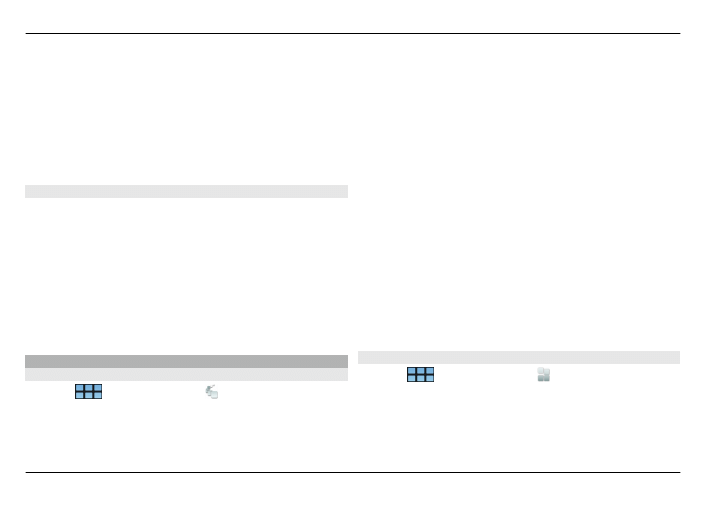
niezbędny jest cały katalog. Lista dostępnych pakietów jest
zapisywana w urządzeniu.
W przypadku niektórych witryn aplikację można
zainstalować bezpośrednio po wybraniu łącza do pliku z
rozszerzeniem .install. Otworzy się Menedżer aplikacji, który
zainstaluje aplikację. Menedżer aplikacji zaproponuje
również automatyczne dodanie nowego katalogu, jeżeli
będzie on wymagany przez aplikację.
Wyświetlanie rejestru
Za pomocą rejestru można wyświetlać szczegóły zdarzeń i
diagnozować nietypowe działanie Menedżera aplikacji.
Zawartość rejestru jest usuwana po zamknięciu aplikacji.
Otwórz menu Menedżer aplikacji i wybierz
Dziennik
.
Zapisywanie rejestru
Wybierz
Zapisz jako
, wprowadź nazwę rejestru i wskaż
miejsce, w którym plik ma zostać zapisany. Rejestr jest
zapisywany w postaci pliku tekstowego.
Instalowanie dodatkowych aplikacji
Przeglądanie, wyszukiwanie i instalowanie aplikacji
Wybierz
>
Menedżer apl.
i
Pobierz
.
Przeglądaj aplikacje
Wybierz kategorię, aby wyświetlić listę pakietów aplikacji do
zainstalowania. Jeśli dostępnych jest tylko kilka pakietów,
lista kategorii nie zostanie wyświetlona.
Lista pakietów zawiera nazwy, wersje i rozmiary
poszczególnych pakietów. Po zaznaczeniu pakietu zostanie
wyświetlony krótki opis jego zawartości i będzie można
zainstalować pakiet, wyszukać konkretne elementy lub
wyświetlić powiązane szczegóły.
Wyszukiwanie aplikacji
Rozpocznij wprowadzanie hasła wyszukiwania przy użyciu
klawiatury fizycznej. Wyświetlone zostaną aplikacje, których
nazwy zaczynają się od wprowadzonych znaków.
Wyświetlanie szczegółów aplikacji
Wybierz aplikację, a następnie
Szczegóły
.
Instalowanie aplikacji
Wybierz aplikację, a następnie
Kontynuuj
.
Wyświetlanie zainstalowanych aplikacji
Wybierz
>
Menedżer apl.
i
Odinstaluj
.
Aplikacje można wyszukiwać i sortować. Można także
wyświetlać ich szczegóły w taki sam sposób, jak podczas
przeglądania aplikacji do zainstalowania.
Aktualizowanie oprogramowania i instalowanie aplikacji 117
© 2010 Nokia. Wszelkie prawa zastrzeżone.
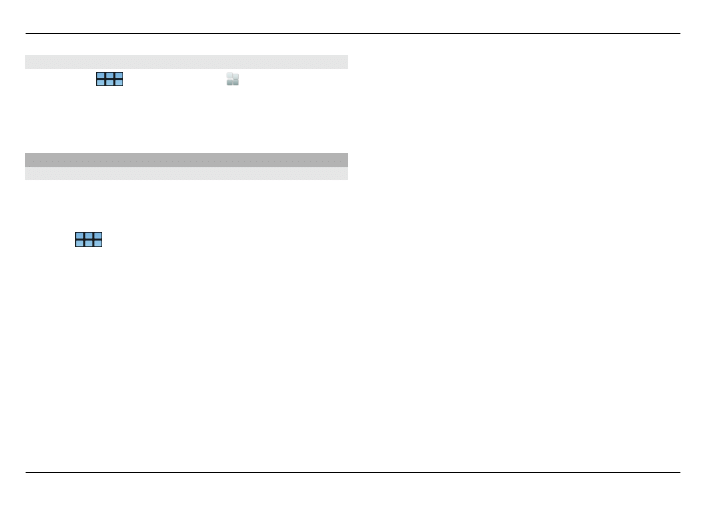
Odinstalowywanie aplikacji
1 Wybierz
>
Menedżer apl.
i
Odinstaluj
.
2 Wybierz aplikację, a następnie
Odinstaluj
.
Po potwierdzeniu nie można anulować rozpoczętej
procedury instalacji.
Dodawanie katalogów
Wyświetlanie, instalowanie i edycja katalogów
Katalogi można wyświetlać, instalować, edytować i usuwać.
Usunięcie lub edycja katalogów zainstalowanych fabrycznie
może być niemożliwa.
Wybierz
>
Menedżer apl.
.
Wyświetlanie dostępnych katalogów
Otwórz menu Menedżer aplikacji i wybierz
Katalogi
aplikacji
. Wyświetli się lista katalogów. Jeśli nie uda się
odświeżyć katalogu, wybierz jego nazwę, aby wyświetlić
szczegóły.
Instalowanie katalogu
Pakiety z katalogu można instalować tylko wtedy, gdy
katalog jest zainstalowany w urządzeniu. Jeśli na przykład
wybierzesz plik .install z witryny internetowej, a katalog
wymagany do spełnienia wszystkich zależności nie jest
zainstalowany w urządzeniu, zostanie wyświetlony monit o
jego zainstalowanie. Jeśli anulujesz instalację, nie będzie
można zainstalować żadnych pakietów.
1 Otwórz menu Menedżer aplikacji i wybierz
Katalogi
aplikacji
>
Nowy
.
2 Zdefiniuj nazwę katalogu.
3 Zdefiniuj adres internetowy oraz szczegóły dotyczące
dystrybucji i składników podane przez właściciela
katalogu.
4 Aby włączyć lub wyłączyć katalog, wyczyść lub zaznacz
pole wyboru
Wyłączono
. W przypadku wyłączenia
katalogu urządzenie nie wyszukuje aktualizacji
pakietów oprogramowania pochodzących z tego
katalogu.
5 Wybierz
Zapisz
.
Edycja katalogu
Informacje na temat poszczególnych katalogów można
edytować. Można także wyłączyć katalog, aby ukryć
powiązane z nim pakiety w Menedżerze aplikacji.
Określone podstawowe katalogi można tylko włączyć lub
wyłączyć, zatem nie można edytować żadnych innych
informacji.
1 Otwórz menu Menedżer aplikacji i wybierz
Katalogi
aplikacji
oraz katalog.
2 Edytuj szczegóły.
3 Aby włączyć lub wyłączyć katalog, wyczyść lub zaznacz
pole wyboru
Wyłączono
.
118 Aktualizowanie oprogramowania i instalowanie aplikacji
© 2010 Nokia. Wszelkie prawa zastrzeżone.
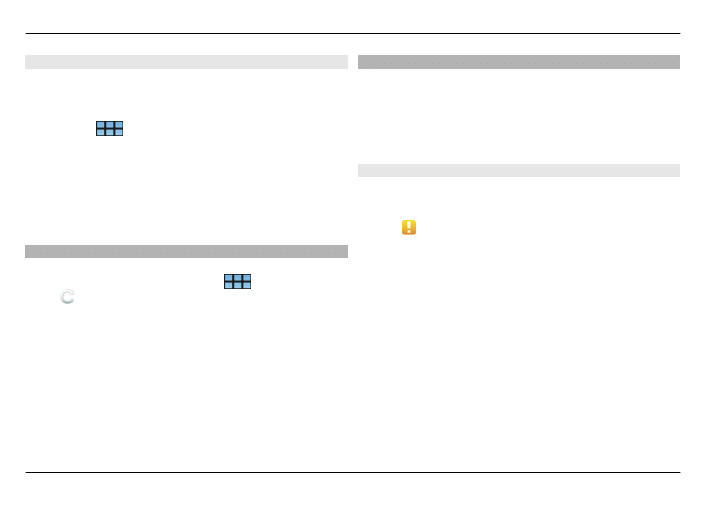
Przywracanie pakietów aplikacji
W razie potrzeby dotychczasowe pakiety aplikacji można
zastąpić utworzonymi wcześniej kopiami zapasowymi
plików.
1 Wybierz
>
Menedżer apl.
.
2 Otwórz menu Menedżer aplikacji i wybierz
Przywróć
aplikacje
.
3 Zaznacz aplikacje, które mają zostać przywrócone, i
wybierz
Tak
.
Aplikacje są pobierane z katalogów za pośrednictwem
połączenia sieciowego.
Sprawdzanie aktualizacji
Aby wyświetlić listę zainstalowanych pakietów aplikacji,
które można zaktualizować, wybierz
>
Menedżer
apl.
i
Aktualizuj
. Lista zawiera nazwy, wersje i rozmiary
poszczególnych pakietów. Po wybraniu pakietu wyświetlany
jest opis zawartości.
Można wybrać pakiety do zaktualizowania lub zaktualizować
wszystkie dostępne pakiety. Pakiety aktualizacji można także
sortować w taki sam sposób, jak podczas przeglądania
aplikacji do zainstalowania. Dodatkowo można wyświetlać
szczegóły aplikacji.
Aby zapobiec potencjalnej utracie danych, utwórz kopię
zapasową przed zainstalowaniem aktualizacji systemu
operacyjnego.
Aktualizowanie oprogramowania
Aktualizacje oprogramowania mogą zawierać nowe funkcje
i ulepszone funkcje, które nie były dostępne w momencie
zakupu urządzenia. Aktualizacja oprogramowania może
również zwiększyć wydajność urządzenia. Oprogramowanie
w urządzeniu można zaktualizować przy użyciu Menedżera
aplikacji lub programu Nokia Software Updater.
Automatyczne aktualizacje oprogramowania
Gdy dostępne są nowe aktualizacje systemu operacyjnego,
aplikacji firmy Nokia lub innych firm albo dodatkowe
aplikacje urządzenia, w obszarze stanu wyświetlany jest
symbol .
Zaleca się instalowanie aktualizacji oprogramowania,
ponieważ mogą one zawierać ważne poprawki błędów i inne
zmiany. W przypadku zignorowania proponowanych
aktualizacji można je zainstalować później przy użyciu
Menedżera aplikacji.
Pobieranie uaktualnień oprogramowania może się wiązać z
transmisją dużych ilości danych (usługa sieciowa).
Zanim zaczniesz uaktualnianie, sprawdź, czy bateria
urządzenia jest dostatecznie naładowana, lub podłącz do
niego ładowarkę.
Instalowanie aktualizacji oprogramowania
1 Wybierz obszar stanu i
Nowe aktualizacje
.
Aktualizowanie oprogramowania i instalowanie aplikacji 119
© 2010 Nokia. Wszelkie prawa zastrzeżone.
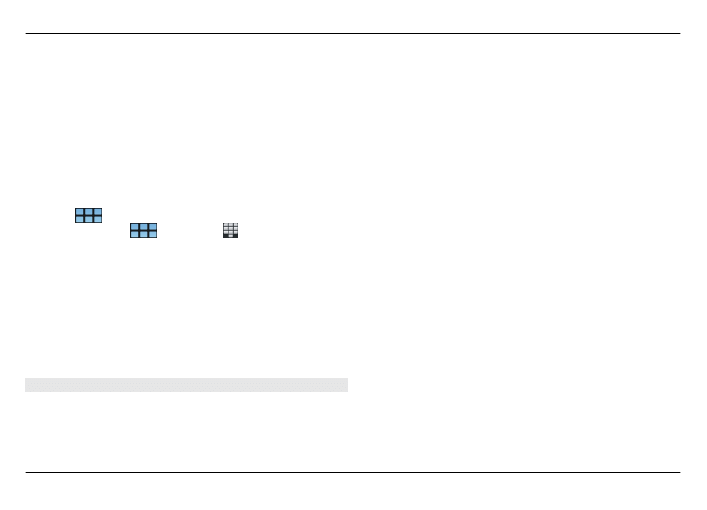
2 Wybierz
Aktualizuj wszystko
, lub wybierz pakiety do
zainstalowania i
Kontynuuj
.
3 Potwierdź instalację.
Instalowanie dodatkowych aplikacji
1 Wybierz obszar stanu i
Nowa wersja oprog.
.
2 Aby otworzyć stronę internetową zawierającą szczegóły
dodatkowej aplikacji, wybierz
Pobierz
.
Sprawdzanie numeru wersji oprogramowania w
urządzeniu
Wybierz
>
Ustawienia
i
Informacje o produkcie
.
Możesz też wybrać
>
Telefon
i , a następnie
wprowadzić *#0000#.
Większość aktualizacji oprogramowania można instalować
przy użyciu Menedżera aplikacji. Czasami jednak może być
niezbędne przeprowadzenie aktualizacji za pomocą
programu Nokia Software Updater. W takim przypadku
zostanie wyświetlone powiadomienie o dostępności
aktualizacji oprogramowania za pośrednictwem programu
Nokia Software Updater.
Aktualizacje oprogramowania przy użyciu komputera
Nokia Software Updater jest aplikacją komputerową, która
umożliwia aktualizację oprogramowania urządzenia. Do
zaktualizowania oprogramowania urządzenia jest
potrzebny kompatybilny komputer, szerokopasmowy dostęp
do internetu oraz kompatybilny kabel USB do transmisji
danych, którym połączysz urządzenie z komputerem.
Aby uzyskać więcej informacji, zapoznać się z informacjami
o wydaniach najnowszych wersji oprogramowania i pobrać
aplikację Nokia Software Updater, odwiedź witrynę
www.nokia.com/softwareupdate lub lokalną witrynę firmy
Nokia.
Aktualizowanie oprogramowania urządzenia za
pomocą aplikacji Nokia Software Updater
1 Pobierz i zainstaluj aplikację Nokia Software Updater na
komputerze.
2 Podłącz urządzenie do komputera za pomocą kabla USB
i uruchom aplikację Nokia Software Updater. Nokia
Software Updater przeprowadzi Cię przez procesy
tworzenia kopii zapasowej plików, aktualizacji
oprogramowania i przywracania plików.
120 Aktualizowanie oprogramowania i instalowanie aplikacji
© 2010 Nokia. Wszelkie prawa zastrzeżone.
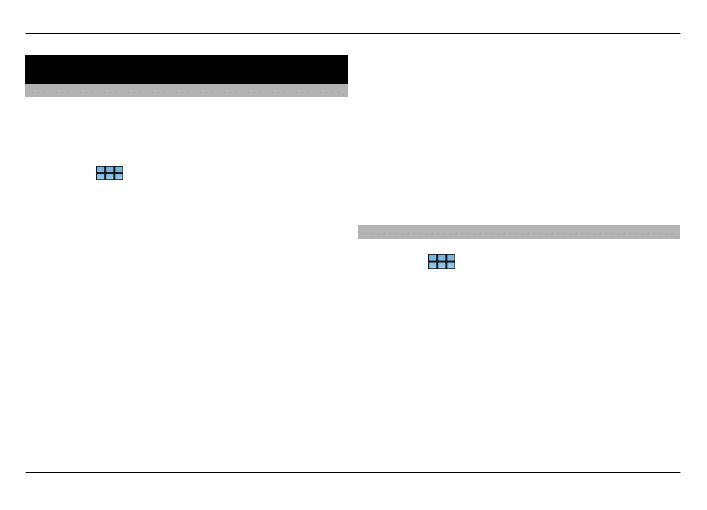
Korzystanie z gier
Blocks
Celem gry jest przenoszenie i obracanie spadających klocków
i uzupełnianie rzędów. Gdy rząd zostanie wypełniony, znika,
a klocki powyżej opadają o jeden poziom.
Korzystanie z gry Blocks
1 Wybierz
i
Blocks
.
2 Wybierz jedną z następujących opcji:
Prędkość klocków — Określ szybkość spadania
klocków.
Początkowa gęstość — Określ liczbę klocków
rozmieszczanych losowo na początku gry.
Początkowa wysokość — Określ liczbę rzędów u dołu
ekranu na początku gry.
3 Wybierz
Rozpocznij
.
Obracanie klocków
Dotknij klocka lub naciśnij klawisz Enter na klawiaturze
fizycznej.
Przenoszenie klocków
Przeciągnij klocek do żądanego miejsca lub użyj klawiszy
strzałek na klawiaturze fizycznej.
Wstrzymywanie gry
Wybierz
Wyjdź do menu
.
Wznawianie wstrzymanej gry
Wybierz
Kontynuuj
.
Ponowne uruchamianie gry
Wybierz
Restartuj
.
Gra kończy się, gdy pole gry jest zapełnione klockami, a
kolejne spadające klocki nie mieszczą się na ekranie.
Chess
Korzystanie z gry Chess
1 Wybierz
i
Chess
.
2 Wybierz jedną z następujących opcji:
Gracz 1 — Wybierz czarny lub biały kolor pionów
pierwszego gracza.
Przeciwnik — Wybierz poziom umiejętności
przeciwnika komputerowego lub wybierz
Gracz 2
w
przypadku gry dwuosobowej.
Efekty dźwiękowe — Włącz efekty dźwiękowe.
Pokaż dozwolone ruchy — Wyświetl wszystkie
dozwolone ruchy podczas przesuwania pionu.
3 Wybierz
Rozpocznij
.
Korzystanie z gier 121
© 2010 Nokia. Wszelkie prawa zastrzeżone.
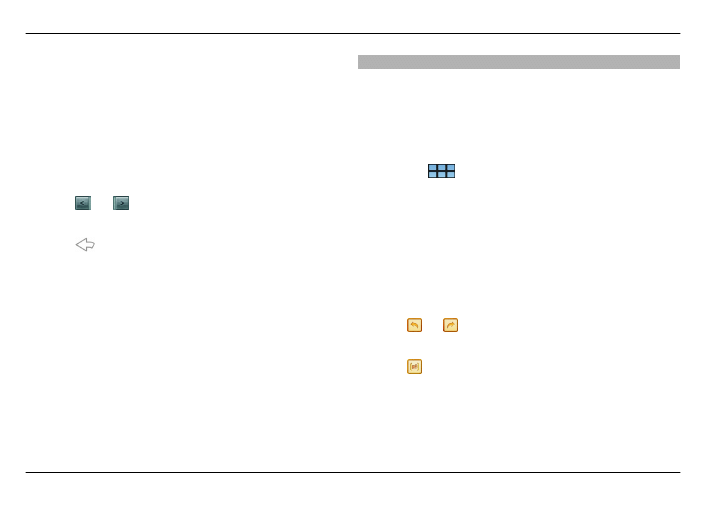
Aby przenieść pion, przeciągnij element do żądanego
miejsca.
Po pomyślnym przeniesieniu piona do obszaru planszy
przeciwnika można zamienić go na królową, wieżę, króla lub
gońca zgodnie ze standardowymi regułami gry w szachy.
Po zakończeniu gry można powrócić do planszy i cofnąć
ostatnie ruchy.
Cofanie lub ponawianie ruchu
Wybierz lub .
Wstrzymywanie gry
Wybierz
.
Wznawianie wstrzymanej gry
Wybierz
Kontynuuj
.
Ponowne uruchamianie gry
Wybierz
Restartuj
.
Zapisywanie gry
Otwórz menu, a następnie wybierz
Zapisz
.
Otwieranie zapisanej gry
Otwórz menu, a następnie wybierz
Otwórz
i żądaną grę.
Mahjong
Celem gry jest znalezienie dopasowanych par elementów i
jak najszybsze oczyszczenie całej planszy. Trzeba znajdować
pary identycznych elementów, które można swobodnie
przesuwać, czyli klocków niezasłoniętych od góry lub z boku
innymi elementami.
Korzystanie z gry Mahjong
1 Wybierz
i
Mahjong
.
2 Aby określić układ planszy, wybierz
Plansza
.
3 Aby włączyć efekty dźwiękowe, wybierz
Efekty
dźwiękowe
.
4 Wybierz
Rozpocznij
.
Po znalezieniu dopasowanej pary dotknij elementów
rysikiem, aby usunąć je z planszy. Po pomyślnym
oczyszczeniu całej planszy z klocków gra jest wygrana.
Cofanie lub ponawianie ruchu
Wybierz lub .
Uzyskiwanie wskazówek
Wybierz . W przypadku skorzystania ze wskazówki
dotychczasowy okres gry zostanie wydłużony o 30 sekund.
122 Korzystanie z gier
© 2010 Nokia. Wszelkie prawa zastrzeżone.
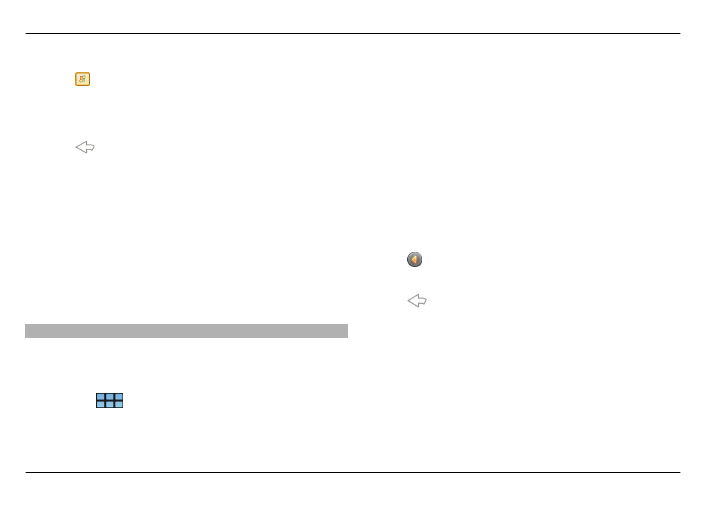
Tasowanie elementów
Wybierz . W przypadku przetasowania pozostały
elementów dotychczasowy okres gry zostanie wydłużony o
60 sekund.
Wstrzymywanie gry
Wybierz
.
Wznawianie wstrzymanej gry
Wybierz
Kontynuuj
.
Ponowne uruchamianie gry
Wybierz
Restartuj
.
Wyświetlanie najlepszych czasów
Wybierz
Najlepsze czasy
. W przypadku każdego poziomu
gry można wyświetlić najlepszy czas i datę osiągnięcia
wyniku.
Marbles
Celem gry jest dopasowanie kulek w obszarze gry do wzorca
i kolorów wyświetlanych po prawej stronie ekranu.
Korzystanie z gry Marbles
1 Wybierz
i
Marbles
.
2 Aby określić liczbę ruchów dozwolonych na danym
poziomie gry, wybierz
Poziom trudności
.
3 Aby włączyć efekty dźwiękowe, wybierz
Efekty
dźwiękowe
.
4 Wybierz
Rozpocznij
.
Aby przesunąć kulkę, zaznacz ją i przeciągnij przy użyciu
rysika. Kulki można przenosić poziomo i pionowo.
Przenoszona kulka zatrzyma się dopiero po zderzeniu ze
ścianą lub inną kulą.
W prawym dolnym obszarze planszy wyświetlane są otwarte
rozdziały i poziomy. Możesz rozgrywać wszystkie poziomy w
bieżącym rozdziale. Po ukończeniu wszystkich poziomów w
danym rozdziale można przejść do następnego rozdziału.
Cofanie ruchu
Wybierz .
Wstrzymywanie gry
Wybierz
.
Wznawianie wstrzymanej gry
Wybierz
Kontynuuj
.
Ponowne uruchamianie bieżącego poziomu gry
Wybierz
Restartuj
.
Korzystanie z gier 123
© 2010 Nokia. Wszelkie prawa zastrzeżone.
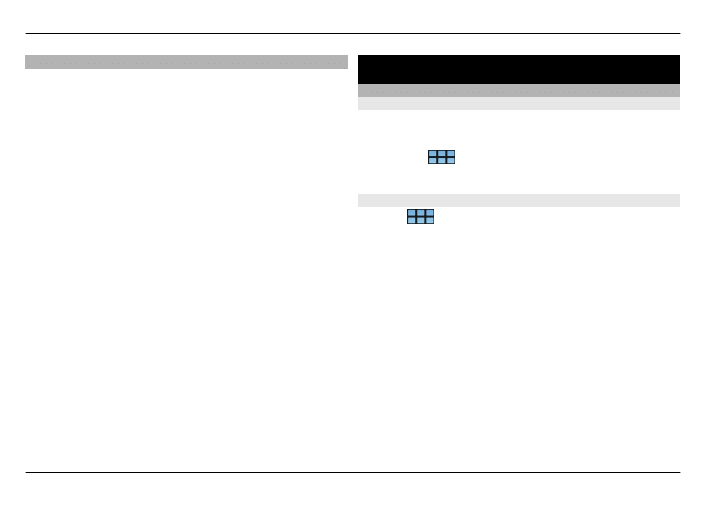
Instalowanie innych gier
Poza grami fabrycznie zainstalowanymi w urządzeniu
dostępne są inne gry do zainstalowania. Nowe gry można
wyszukiwać i instalować przy użyciu Menedżera aplikacji.
Ustawienia
Personalizacja ustawień
Zmiana motywów
Motyw to zestaw obrazów tła dopasowanych do
poszczególnych pulpitów.
1 Wybierz
>
Ustawienia
i
Motywy
.
2 Wybierz motyw z listy.
Ustawienia profilu
Wybierz
>
Ustawienia
i
Profile
.
Ustawianie wibracji urządzenia w profilu Milczy lub
Ogólny
Wybierz
Wibracja
.
Ustawianie dźwięku dzwonka i dźwięków alarmów
wiadomości
Wybierz
Dźwięk dzwonka
,
Sygnał wiadomości SMS
,
Sygnał wiadomości IM
lub
Sygnał wiadomości e-mail
, a
następnie wybierz żądany dźwięk.
Dodawanie nowego dźwięku dzwonka lub dźwięku
alarmu wiadomości
Wybierz typ dźwięku,
Więcej
, żądany dźwięk i
Gotowe
.
124 Ustawienia
© 2010 Nokia. Wszelkie prawa zastrzeżone.
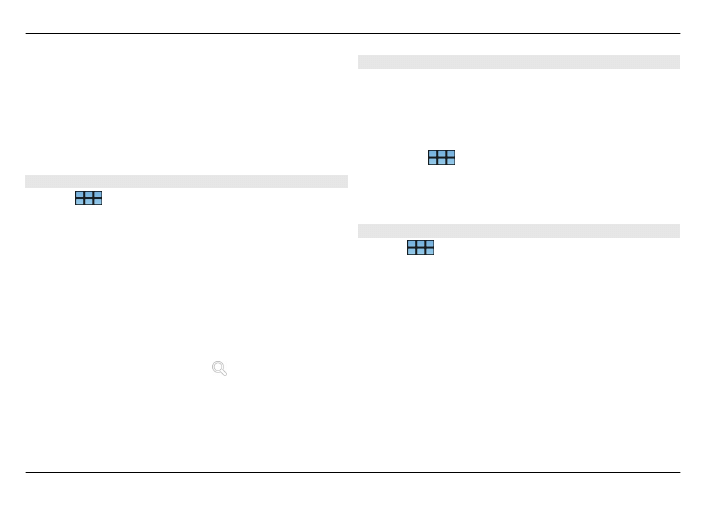
Wybieranie poziomu głośności dźwięków
Wybierz
Dźwięki systemu
,
Dźwięki klawiszy
lub
Dźwięki
ekranu dotykowego
, a następnie wybierz żądany poziom
głośności.
Regulowanie głośności dźwięków
Przeciągnij suwak w prawo lub w lewo.
Ustawienia daty i godziny
Wybierz
>
Ustawienia
i
Data i godzina
.
Określanie ustawień daty i godziny
1 Aby wyświetlać godzinę w formacie 24-godzinnym,
wybierz
Zegar 24-godzinny
.
2 Aby automatycznie aktualizować datę i godzinę, wybierz
Aktualizuj automatycznie
.
Ręczne ustawianie daty i godziny
1 Upewnij się, że pole wyboru Aktualizuj automatycznie
nie jest zaznaczone.
2 Wybierz
Strefa cz.
i żądaną strefę czasową.
Aby wyszukać miasta, wybierz .
3 Wybierz
Data
i ustaw bieżący dzień, miesiąc oraz rok.
4 Wybierz
Godzina
i ustaw aktualną godzinę oraz minuty.
Ustawienia języka i regionalne
Ustawienie języka umożliwia określenie języka rozkładu
funkcji oraz sposobu wyświetlania daty i godziny. Ustawienie
regionalne pozwala określić sposób wyświetlania liczb i
walut.
Określanie ustawień języka i regionalnych
1 Wybierz
>
Ustawienia
i
Język i region
.
2 Określ ustawienia języka i regionu urządzenia.
3 Zapisz ustawienia. Urządzenie zostanie ponownie
uruchomione.
Ustawienia wyświetlacza
Wybierz
>
Ustawienia
i
Wyświetlacz
.
Skonfiguruj następujące ustawienia:
Jasność — Przeciągnij suwak w lewo lub w prawo, aby
dostosować jasność wyświetlacza. Na jasność wyświetlacza
wpływa również oświetlenie otoczenia mierzone przy użyciu
czujnika światła.
Limit czasu podświetlenia — Wybierz okres
nieaktywności, po którym wyświetlacz będzie wyłączany w
celu oszczędzania energii.
Automatyczna blokada ekranu — Ustaw automatyczne
blokowanie ekranu dotykowego urządzenia i klawiszy po
zdefiniowanym okresie nieaktywności.
Ustawienia 125
© 2010 Nokia. Wszelkie prawa zastrzeżone.
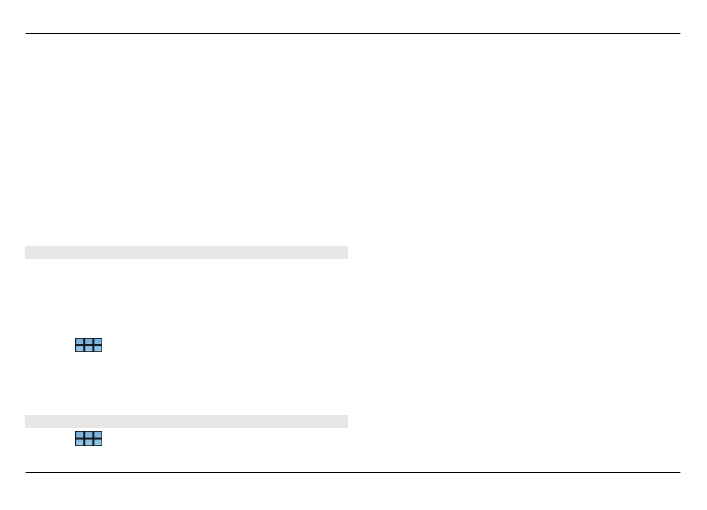
Podświetlenie ekranu podczas ładowania — Ustaw
nieprzerwane działanie wyświetlacza podczas ładowania
urządzenia.
Wibracja ekranu dotykowego — Zmień ustawienia
wyświetlacza tak, aby reagował na każde dotknięcie
wibracją.
Tryb oszczędzania energii — Ustaw urządzenie tak, aby
zużywało mniej energii, kiedy jest włączone podświetlenie
ekranu.
Wskazówka: Aby zaoszczędzić energię baterii i wydłużyć
czas działania urządzenia, ustaw niski poziom jasności i
szybkie wyłączanie wyświetlacza.
Ustawienia diody powiadomienia
Światło powiadomienia może działać jako wskaźnik stanu
urządzenia i zdarzeń dotyczących aplikacji. Na przykład
można ustawić diodę powiadomienia w taki sposób, aby
wskazywała przy wyłączonym wyświetlaczu, że urządzenie
jest włączone.
Wybierz
>
Ustawienia
i
Podśw. powiadamiania
, a
następnie wybierz, kiedy używać światła powiadamiania.
Wskazówka: Aby zaoszczędzić energię baterii i wydłużyć
czas działania urządzenia, wyłącz światło powiadomienia.
Ustawienia wprowadzania tekstu
Wybierz
>
Ustawienia
i
Wprowadzanie tekstu
.
Wybierz jedną z następujących opcji:
Układ klawiatury urządzenia — Określ zestaw znaków
używanych podczas korzystania z klawiatury fizycznej.
Zmiana tego ustawienia może spowodować niezgodność
klawiszy fizycznych z układem sprzętowym klawiatury.
Używanie klawiatury wirtualnej — Uaktywnij klawiaturę
wirtualną.
Uzupełnianie wyrazów — Włącz uzupełnianie słów.
Automatyczne wpisywanie wielkich liter — Włącz
automatyczne stosowanie wielkich liter, aby automatycznie
zamieniać pierwsze litery zdań podczas wprowadzania
tekstu.
Wstawianie spacji po wyrazie — Wstawianie spacji po
każdym uzupełnionym słowie, które zostanie
zaakceptowane.
Język 1 — Wybierz pierwszy język. Aby wybrać słownik, który
ma być używany dla pierwszego języka, wybierz
Słownik
i
język słownika.
Język 2 — Wybierz drugi język. Aby wybrać słownik, który
ma być używany dla drugiego języka, wybierz
Słownik
i język
słownika. Po przełączeniu urządzenia na drugi język zostanie
również zmieniony bieżący słownik funkcji uzupełniania
słów.
Używanie słowników dwujęzycznych — Używaj obu
słowników językowych równocześnie.
126 Ustawienia
© 2010 Nokia. Wszelkie prawa zastrzeżone.
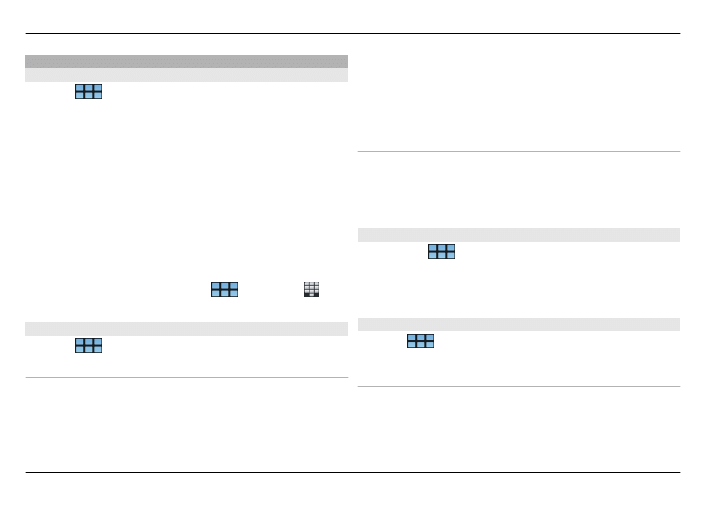
Ustawienia łączności
Ustawienia Bluetooth
Wybierz
>
Ustawienia
i
Bluetooth
.
Wybierz jedną z następujących opcji:
Bluetooth włączony — Uaktywnij połączenie Bluetooth.
Widoczny — Zezwól na wykrywanie urządzenia przez inne
urządzenia. Jeśli urządzenie jest ukryte (niewidoczne),
umożliwia połączenie tylko z wcześniej powiązanymi
urządzeniami.
Nazwa urządzenia użytkownika — Wprowadź nazwę
urządzenia. Nazwa ta jest widoczna dla innych urządzeń
Bluetooth.
Wskazówka: Podczas wyszukiwania urządzeń niektóre z
nich mogą ujawniać tylko swój adres urządzenia (IMEI). Aby
znaleźć adres urządzenia, wybierz
>
Telefon
i , a
następnie wprowadź *#06#.
Ustawienia lokalizacji
Wybierz
>
Ustawienia
i
Lokalizacja
.
Ustawienia GPS
Wybierz jedną z następujących opcji:
Włącz — Włącz wbudowany odbiornik GPS w urządzeniu.
Odbiornik GPS jest włączany automatycznie po otwarciu
aplikacji korzystającej z danych GPS.
Urządzenie GPS — Wybierz odbiornik GPS, który ma być
używany.
Powiąż z nowym urządzeniem — Powiąż zewnętrzny
odbiornik GPS z urządzeniem. Wybierz odbiornik GPS z listy
znalezionych urządzeń.
Ustawienia pozycjonowania w sieci
Wybierz jedną z następujących opcji:
Włącz — Włącz usługę pozycjonowania w sieci (w tym
funkcję A-GPS).
Serwer lokalizacji — Wprowadź adres serwera lokalizacji.
Ustawienia nadajnika FM
1 Wybierz
>
Ustawienia
i
Nadajnik FM
.
2 Aby uaktywnić nadajnik FM, wybierz
Nadajnik UKF FM
włączony
.
3 Aby wybrać częstotliwość, wybierz
Częstotliwość
.
Edycja kont udostępniania
Wybierz
>
Ustawienia
i
Konta udostępniania
.
Wybierz konto.
Ovi
Zmiana hasła
Wprowadź nowe hasło i wybierz
Zapisz
.
Ustawienia 127
© 2010 Nokia. Wszelkie prawa zastrzeżone.
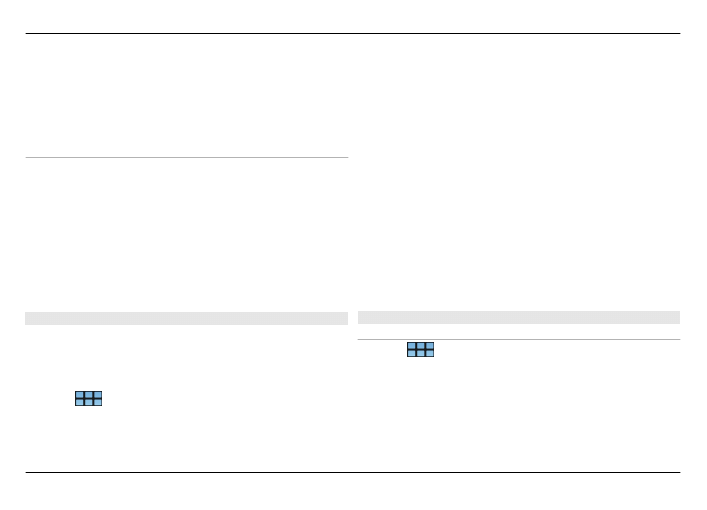
Usuwanie konta
Wybierz
Usuń
.
Jeśli edytujesz dane konta przy użyciu urządzenia, nie można
zmienić nazwy użytkownika.
Flickr
Edycja danych konta
Wybierz
Edytuj
i postępuj zgodnie z instrukcjami. Powróć do
okna dialogowego edycji konta i wybierz
Zatwierdź
.
Usuwanie konta
Wybierz
Usuń
.
Dane konta Flickr można edytować tylko przy użyciu
przeglądarki.
Ustawienia połączeń internetowych
Istnieje możliwość wybrania połączeń używanych
automatycznie, określenia częstotliwości skanowania
połączeń w tle oraz ustawienia przełączania się urządzenia
na dostępne zapisane połączenia z siecią WLAN.
Wybierz
>
Ustawienia
i
Poł. internetowe
>
Połącz
automatycznie
.
Wybieranie połączenia
Wybierz, czy chcesz używać połączeń z siecią WLAN,
połączenia pakietowej transmisji danych, czy też wszystkich
dostępnych połączeń.
Aby wybierać połączenia podczas każdej operacji łączenia z
siecią, wybierz
Zawsze pytaj
.
Określanie częstotliwości automatycznych prób
połączenia
Wybierz
Interwał wyszukiwania
. Wartością domyślną jest
10 minut.
Przełączanie na dostępną sieć WLAN
Jeżeli chcesz, aby urządzenie korzystało z zapisanego
połączenia WLAN zamiast połączenia pakietowej transmisji
danych, gdy taka sieć WLAN jest dostępna, wybierz
Przełącz
do WLAN, gdy dostępna
.
Modyfikowanie ustawień telefonu
Ustawienia rozmów
Wybierz
>
Ustawienia
i
Telefon
>
Połączenie
.
Skonfiguruj następujące ustawienia:
Wyślij mój ID — Ustaw widoczność numeru telefonu dla
odbiorców.
Połączenie oczekujące — Uaktywnij usługę połączeń
oczekujących.
128 Ustawienia
© 2010 Nokia. Wszelkie prawa zastrzeżone.
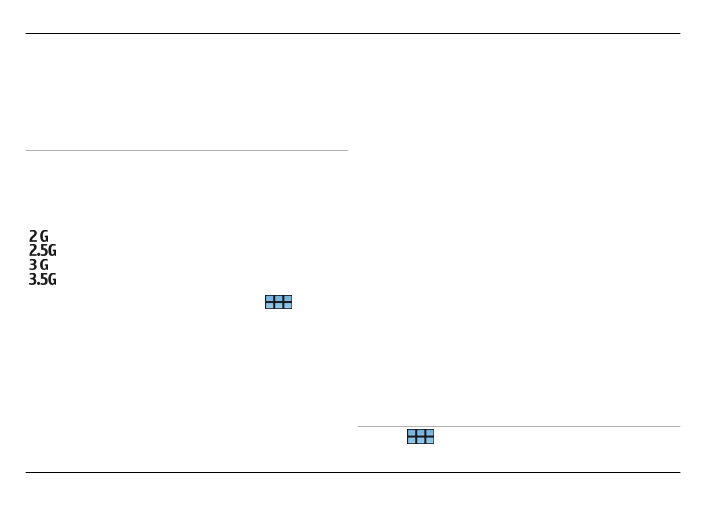
Przekazywanie rozmów — Zdefiniuj numer telefonu, do
którego będą przekazywane nieodebrane połączenia
przychodzące. Aby przekazywać połączenia do konkretnego
numeru telefonu lub do kontaktu z listy kontaktów, wybierz
Przekaż do
lub
Wybierz kontakt
.
Ustawienia sieci
Urządzenie może automatycznie przełączać się między
sieciami GSM i 3G.
Bieżąca sieć jest wskazywana w obszarze stanu
następującymi ikonami:
GSM
EDGE
3G
HSPA
Aby zmodyfikować ustawienia sieci, wybierz
>
Ustawienia
i
Telefon
>
Sieć
.
Wybieranie sieci usługodawcy
Domyślnie urządzenie automatycznie wybiera sieć. Aby
ręcznie określić sieć, wybierz
Ręcznie
i odpowiednią sieć.
Wybieranie trybu sieci
Wybierz, z której sieci chcesz korzystać. Gdy zostanie
wybrana opcja
Dwuzakresowa
, urządzenie automatycznie
wybierze sieć GSM lub 3G w zależności od dostępności i
parametrów sieci oraz warunków umów roamingowych
zawartych między operatorami. Aby uzyskać więcej
informacji na ten temat, zwróć się do operatora sieci.
Trybu sieci nie można zmienić, jeżeli jest aktywne połączenie
pakietowej transmisji danych. Przed zmianą trybu
sieciowego rozłącz połączenie pakietowe lub przełącz się na
bezprzewodową sieć LAN (WLAN).
Usługa roamingu jest oparta na konkretnych umowach
między operatorem Twojej sieci i innymi operatorami.
Usługa ta umożliwia korzystanie z usług sieciowych poza
siecią macierzystą, na przykład za granicą.
Określanie ustawień roamingu transmisji danych
Domyślnie wybrana jest opcja
Zawsze pytaj
. Połączenie jest
nawiązywane dopiero po zaakceptowaniu potwierdzenia. W
przypadku wybrania opcji
Zawsze zezwalaj
wszystkie
połączenia pakietowej transmisji danych są obsługiwane tak,
jak w sieci macierzystej.
Szczegóły oraz informacje na temat kosztów roamingu
można uzyskać u operatora sieci.
Wyświetlanie informacji na temat przesłanych danych
Wybierz
Licznik danych kom. w sieci domowej
. Aby
wyczyścić szczegóły i wyzerować licznik, wybierz
Wyczyść
.
Ustawienia karty SIM
Wybierz
>
Ustawienia
i
Telefon
>
Karta SIM
.
Ustawienia 129
© 2010 Nokia. Wszelkie prawa zastrzeżone.
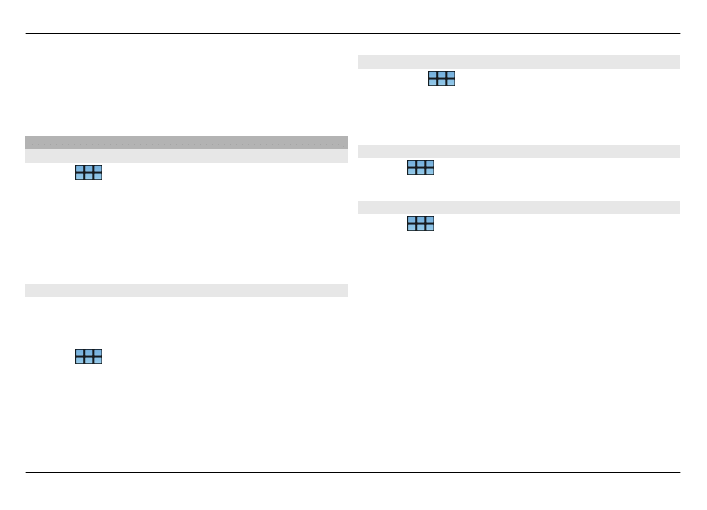
Wybierz jedną z następujących opcji:
Żądanie kodu PIN — Ustaw wyświetlanie żądania kodu PIN
po włączeniu urządzenia.
Kod PIN — Ustaw kod PIN.
Ustawienia ogólne
Ustawienia blokady urządzenia
Wybierz
>
Ustawienia
i
Blokada urządzenia
.
Skonfiguruj następujące ustawienia:
Blokada automatyczna — Wybierz długość okresu, po
którym nieużywane urządzenie będzie blokowane.
Zmień kod blokady — Wprowadź aktualny kod blokady
(domyślnie 12345), a następnie wpisz dwukrotnie nowy kod.
Sprawdzanie wykorzystania pamięci
Można wyświetlać ilość pamięci dostępnej w urządzeniu lub
na karcie pamięci, a także ilość pamięci dostępnej na
potrzeby instalowania aplikacji.
Wybierz
>
Ustawienia
i
Pamięć
.
Aby wyświetlić szczegóły użycia pamięci, wybierz
Szczegóły
.
Aby zwiększyć ilość dostępnej pamięci, usuń dane za pomocą
Menedżera plików lub innej aplikacji.
Ustawienia wyjścia telewizyjnego
1 Wybierz
>
Ustawienia
i
Wyjście TV
.
2 Wybierz
PAL
(standard domyślny używany np. w Europie)
lub
NTSC
(standard używany np. w Ameryce Północnej).
3 Wybierz
Zapisz
.
Kalibracja ekranu
Wybierz
>
Ustawienia
i
Kalibracja ekranu
, a
następnie postępuj zgodnie z wyświetlanymi instrukcjami.
Wyświetlanie informacji na temat urządzenia
Wybierz
>
Ustawienia
i
Informacje o produkcie
.
Dostępne są następujące informacje:
•
Model urządzenia
•
Nazwa i wersja platformy
•
Wersja oprogramowania
•
Adres MAC modułu WLAN
•
Adres Bluetooth
•
Numer IMEI
•
Obowiązujące licencje
•
Inne ważne informacje na temat urządzenia
130 Ustawienia
© 2010 Nokia. Wszelkie prawa zastrzeżone.
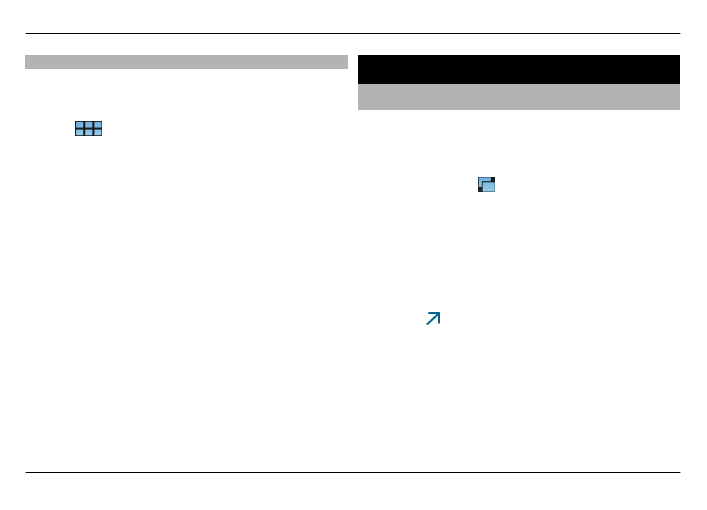
Ustawienia aplikacji innych firm
Po zainstalowaniu dodatkowej aplikacji do folderu
Ustawienia może zostać automatycznie dodana ikona apletu.
Domyślnie ikony są dodawane do grupy Dodatki.
Wybierz
>
Ustawienia
i aplikację, a następnie określ
żądane ustawienia.
Porady i rozwiązywanie problemów
Podstawowe porady dotyczące korzystania z
urządzenia
Blokowanie urządzenia
Naciśnij dwukrotnie klawisz wyłącznika.
Przechodzenie do pulpitu
Wybierz i przytrzymaj .
Wyszukiwanie kontaktu
Rozpocznij wprowadzanie nazwy na pulpicie przy użyciu
klawiatury fizycznej.
Otwieranie klawiatury wirtualnej w celu nawiązania
połączenia
Rozpocznij wprowadzanie numeru telefonu na pulpicie przy
użyciu klawiatury fizycznej. Aby wprowadzić cyfrę, naciśnij i
przytrzymaj , a następnie naciśnij klawisz, który ma
nadrukowaną u góry daną cyfrę.
Wyciszanie połączenia przychodzącego
Obróć urządzenie spodem do góry.
Włączanie drzemki alarmu
Obróć urządzenie spodem do góry.
Porady i rozwiązywanie problemów 131
© 2010 Nokia. Wszelkie prawa zastrzeżone.
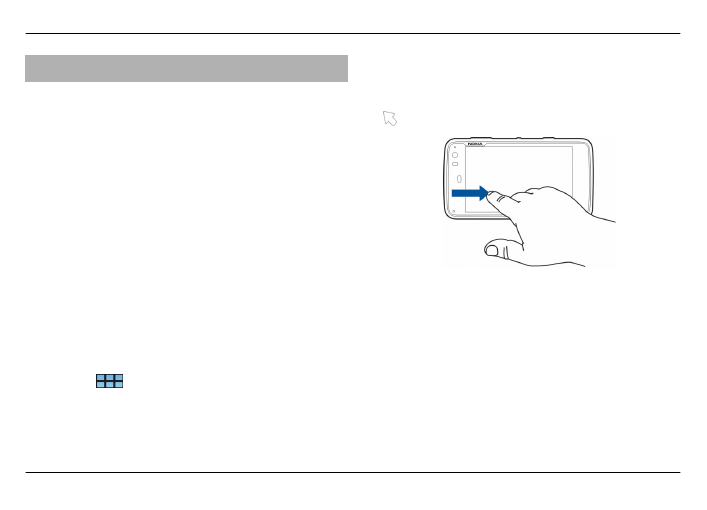
Zaawansowane porady dotyczące korzystania z
urządzenia
Otwieranie karty kontaktu z rozmowy
Wybierz awatar tej osoby. Jest to przydatne, kiedy na
przykład chcesz zadzwonić do znajomego po odbyciu z nim
rozmowy przez SMS.
Używanie klawiatury do przewijania w górę lub w dół
na stronie internetowej
Aby przewinąć w dół, naciśnij klawisz spacji. Aby przewijać
w górę, naciśnij i przytrzymaj klawisz Shift, a następnie
naciśnij klawisz spacji.
Powiększanie i pomniejszanie wiadomości e-mail,
zdjęcia, strony internetowej lub obrazu z aparatu
Użyj klawiszy głośności.
W przypadku stron internetowych powiększanie przy użyciu
klawiszy głośności musi być włączone w ustawieniach
internetowych.
Wyświetlanie w aplikacji Kalendarz poprzedniego lub
następnego dnia, tygodnia albo miesiąca
1 Wybierz
>
Kalendarz
i otwórz menu.
2 Wybierz
Miesiąc
lub
Tydzień
. Aby wyświetlić określony
dzień, wybierz go w widoku Miesiąc lub Tydzień.
3 Przesuń palcem w lewo lub w prawo w wybranym
widoku.
Kopiowanie tekstu ze strony internetowej, wiadomości
tekstowej lub wiadomości czatu
1 Aby włączyć tryb zaznaczania, przeciągnij palcem z lewej
strony ekranu dotykowego na ekran, a następnie wybierz
.
2 Przeciągnij palcem na tekst, aby zaznaczyć.
3 Naciśnij Ctrl + C.
Kopiowanie tekstu z pola wprowadzania, wiadomości
e-mail lub notatki
1 Dotknij tekstu w miejscu, od którego chcesz rozpocząć
zaznaczanie.
2 Naciśnij i przytrzymaj klawisz Shift, a następnie użyj
klawiszy strzałek na klawiaturze fizycznej, aby zaznaczyć
tekst.
3 Naciśnij Ctrl + C.
132 Porady i rozwiązywanie problemów
© 2010 Nokia. Wszelkie prawa zastrzeżone.
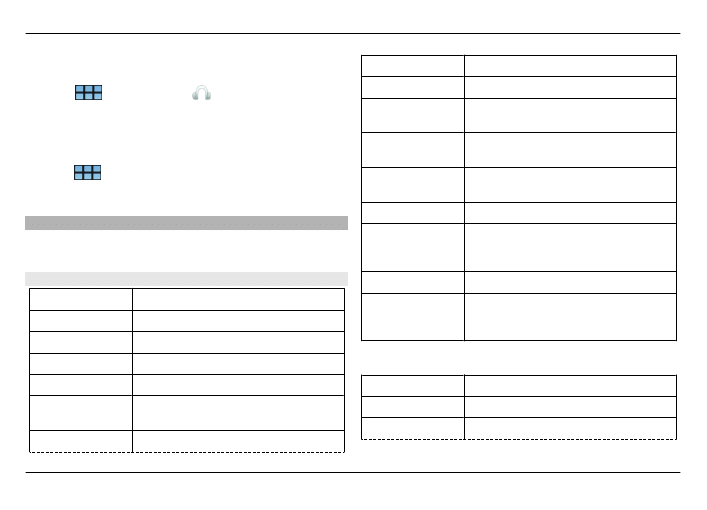
Wyświetlanie aktualnego utworu i listy odtwarzania w
aplikacji Odtwarzacz multimedialny
Wybierz
>
Odtwarzacz
i
, a następnie wybierz
utwór, album lub listę odtwarzania. Wybierz okładkę
albumu, aby przełączyć widok bieżącego utworu i bieżącej
listy odtwarzania.
Formatowanie karty pamięci
Wybierz
>
Pliki
, wybierz i przytrzymaj kartę pamięci, a
następnie z menu podręcznego wybierz
Formatuj
.
Skróty
Poniżej wymieniono niektóre dostępne skróty klawiaturowe.
Znacznie ułatwiają one korzystanie z aplikacji.
Skróty ogólne
Ctrl + C
Kopiowanie tekstu.
Ctrl + V
Wklejanie tekstu.
Ctrl + X
Wycinanie tekstu.
Ctrl + A
Zaznaczenie wszystkiego.
Ctrl + O
Otwarcie (jeśli to możliwe).
Ctrl + N
Utworzenie nowego elementu (jeśli to
możliwe).
Ctrl + S
Zapisanie (jeśli to możliwe).
Ctrl + Z
Cofnięcie operacji (jeśli to możliwe).
Ctrl + Y
Ponowienie operacji (jeśli to możliwe).
Ctrl + F
Otwarcie paska wyszukiwania (jeśli to
możliwe).
Ctrl + strzałka w
prawo
Przeniesienie punktu wstawiania na
koniec słowa.
Ctrl + strzałka w
lewo
Przeniesienie punktu wstawiania na
początek słowa.
Ctrl + Backspace
Otwórz panel nawigacyjny.
Ctrl + Shift + P
Zrób zrzut bieżącego ekranu. Aby
wyświetlić zrzut ekranu, otwórz
aplikację Zdjęcia.
Ctrl + Shift + X
Otwórz X Terminal.
Ctrl + Spacja
Przełącz języki wprowadzania tekstu
(zestaw znaków klawiatury wirtualnej i
słownik).
Skróty przeglądarki internetowej
Ctrl + N
Otwarcie nowego okna.
Ctrl + R
Odświeżenie strony.
Ctrl + B
Otwarcie zakładki.
Porady i rozwiązywanie problemów 133
© 2010 Nokia. Wszelkie prawa zastrzeżone.
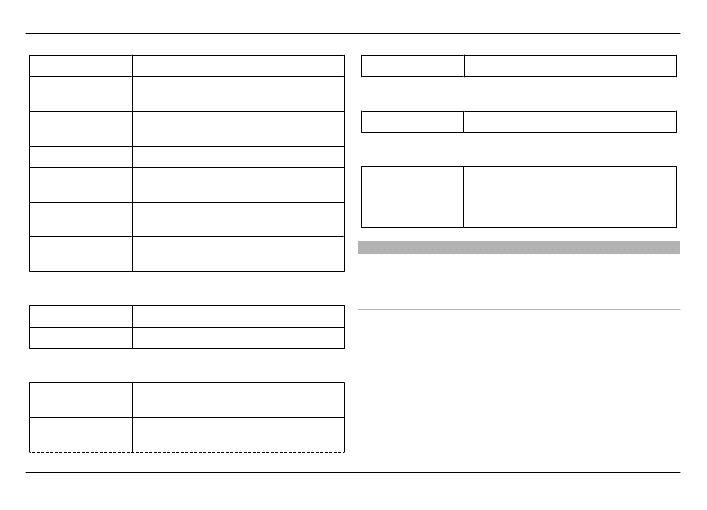
Ctrl + D
Dodanie zakładki.
Ctrl + L
Przenieś kursor do pola adresu
internetowego.
Backspace
Przejdź do poprzedniej strony
internetowej.
Spacja
Przewiń w dół na stronie internetowej.
Shift + Spacja
Przewiń w górę na stronie
internetowej.
Shift + Strzałka w
górę
Przewiń do góry strony internetowej.
Shift + Strzałka w
dół
Przewiń do dołu strony internetowej.
Skróty poczty e-mail
Ctrl + Enter
Wysłanie wiadomości.
Ctrl + R
Odpowiedź na wiadomość.
Skróty odtwarzacza multimedialnego
Strzałka w lewo
Przejdź do poprzedniego utworu, pliku
wideo lub internetowej stacji radiowej.
Strzałka w prawo Przejdź do następnego utworu, pliku
wideo lub internetowej stacji radiowej.
Spacja
Wstrzymaj lub wznów odtwarzanie.
Skrót do czytnika RSS
Ctrl + R
Odświeżenie kanału.
Skrót do aplikacji X Terminal
Ctrl + I
Autouzupełnij polecenie, jeśli jest tylko
jedna opcja, lub pokaż wszystkie
dostępne opcje. Odpowiada ikonie
tabulatora w aplikacji X Terminal.
Rozwiązywanie problemów
Aby przejrzeć najczęściej zadawane pytania na temat
urządzenia, przejdź do www.nokia.com/support.
P: Jakie jest hasło kodów PIN i PUK?
O: Jeżeli zapomnisz lub nie przekazano Ci kodu PIN albo PUK,
skontaktuj się z operatorem sieci.
Informacji dotyczących haseł udziela dostawca punktu
dostępu, np. usługodawca komercyjny (ISP) lub sieciowy.
134 Porady i rozwiązywanie problemów
© 2010 Nokia. Wszelkie prawa zastrzeżone.
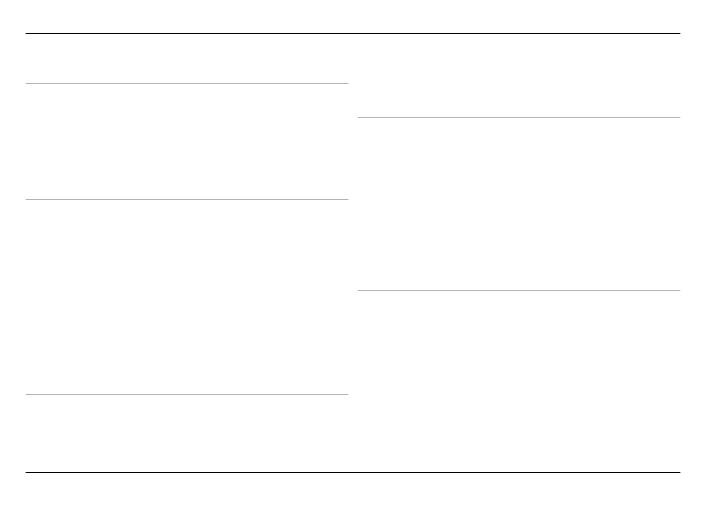
P: Co zrobić, jeżeli uruchamiam urządzenie po raz
pierwszy i nic nie pojawia się na wyświetlaczu?
O: Sprawdź, czy bateria jest prawidłowo włożona, przewód
zasilający jest podłączony do urządzenia, a urządzenie jest
włączone. Spróbuj uruchomić urządzenie ponownie. Jeżeli to
nie pomoże, skontaktuj się ze sprzedawcą urządzenia.
P: Dlaczego urządzenie nie może ustanowić połączenia
GPS?
O: Nawiązanie połączenia GPS może trwać od kilku sekund
do kilku minut. Nawiązywanie połączenia GPS w pojeździe
może trwać dłużej. Jeśli znajdujesz się w budynku, wyjdź na
zewnątrz, aby poprawić warunki odbioru sygnału. Jeśli
znajdujesz się na zewnątrz budynku, spróbuj znaleźć otwartą
przestrzeń. Sprawdź, czy nie zakrywasz dłonią anteny GPS
urządzenia. Złe warunki atmosferyczne mogą wpływać na
siłę sygnału. Niektóre pojazdy mają przyciemniane
(atermiczne) szyby, które mogą blokować sygnały z
satelitów.
P: Dlaczego nie można znaleźć innego urządzenia przy
aktywnym połączeniu Bluetooth?
O: Sprawdź, czy urządzenia są kompatybilne, mają włączoną
funkcję Bluetooth i nie znajdują się w trybie ukrytym.
Odległość między urządzeniami nie może przekraczać 10
metrów. Przeszkody takie jak ściany również mają wpływ na
połączenie.
P: Jak można zakończyć połączenie Bluetooth?
O: Aby zakończyć połączenie Bluetooth, wybierz obszar stanu
i
Bluetooth
>
Urządzenia
, wybierz urządzenie, a następnie
Edytuj
>
Rozłącz
. Jeżeli do tego urządzenia jest podłączone
inne urządzenie, połączenie można zakończyć także z
drugiego urządzenia.
Aby wyłączyć funkcję Bluetooth, wybierz obszar stanu i
Bluetooth
, a następnie wyczyść pole wyboru
Bluetooth
włączony
.
P: Dlaczego bezprzewodowy punkt dostępu WLAN jest
niewidoczny, mimo że znajduję się w jego zasięgu?
O: Identyfikator SSID punktu dostępu sieci WLAN może być
ukryty. Aby uzyskać dostęp do sieci używającej ukrytego
identyfikatora SSID, trzeba znać ten identyfikator i utworzyć
dla tej sieci w urządzeniu bezprzewodowy punkt dostępu do
sieci WLAN.
Porady i rozwiązywanie problemów 135
© 2010 Nokia. Wszelkie prawa zastrzeżone.
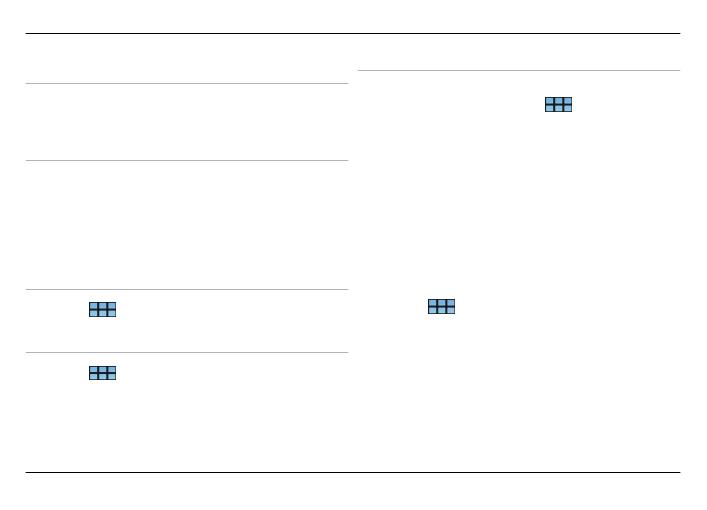
P: Jak wyłączyć bezprzewodową łączność LAN (WLAN) w
urządzeniu?
O: Wybierz obszar stanu i
Połącz. z Internetem
, a następnie
rozłącz połączenie WLAN.
P: Jak można wysyłać wiadomości MMS?
O: Za pomocą urządzenia nie można wysyłać ani odbierać
wiadomości multimedialnych (MMS), ale można wysyłać pliki
multimedialne za pośrednictwem poczty e-mail lub łączności
Bluetooth albo przesyłać je do usług internetowych, takich
jak Nokia Ovi lub Flickr.
P: Jak sprawdzić wersję oprogramowania w
urządzeniu?
O: Wybierz
>
Ustawienia
i
Informacje o produkcie
.
P: Jak znaleźć swój adres MAC WLAN?
O: Wybierz
>
Ustawienia
i
Informacje o produkcie
.
P: Jak utworzyć nowy profil w urządzeniu?
O: Nie można tworzyć nowych profili, ale można edytować
istniejące (ogólny i cichy). Wybierz
>
Ustawienia
i
Profile
.
P: Do synchronizacji kalendarza używany był pakiet
Nokia PC Suite. Po synchronizacji kalendarza za pomocą
aplikacji Poczta Exchange pojawiły się duplikaty pozycji
kalendarza. Jak usunąć duplikaty?
1 W ustawieniach usługi Poczta Exchange wyłącz
synchronizację kalendarza.
Jeżeli nie wyłączysz synchronizacji kalendarza przed
usunięciem pozycji kalendarza z urządzenia, pozycje
zostaną także usunięte z serwera podczas następnej
synchronizacji i nie będzie można ich zsynchronizować z
powrotem z urządzeniem.
2 Wybierz
>
Kalendarz
, otwórz menu i wybierz
Ustawienia
>
Edytuj kalendarze
.
3 Wybierz kalendarz, a następnie
Usuń
.
4 W ustawieniach usługi Poczta Exchange włącz
synchronizację kalendarza. Kalendarz w urządzeniu
zostanie zsynchronizowany ponownie z serwera podczas
następnej synchronizacji.
5 Jeżeli w kalendarzu urządzenia nadal masz duplikaty,
usuń je z serwera.
136 Porady i rozwiązywanie problemów
© 2010 Nokia. Wszelkie prawa zastrzeżone.
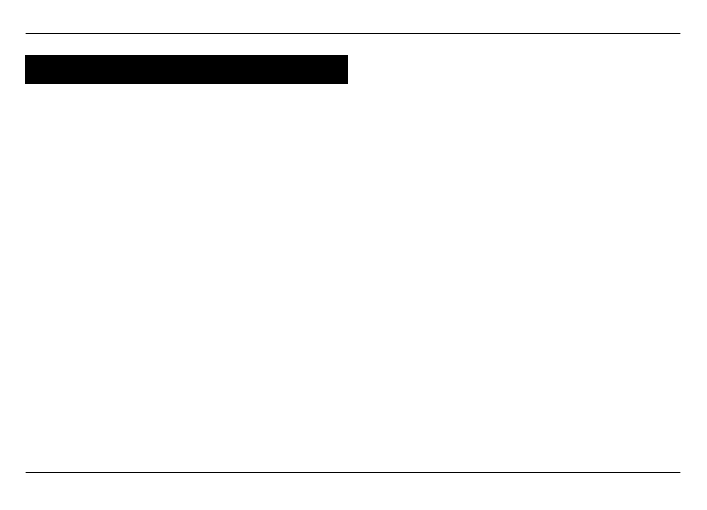
Informacje o bezpiecznym użytkowaniu produktu
Open source software notice
This product includes certain free/open source software.
The exact terms of the licenses, disclaimers, acknowledgements and notices are provided
to you in the product. You may obtain the source code of the relevant free and open
source software at http://www.maemo.org/. Alternatively, Nokia offers to provide such
source code to you on a CD-ROM for a charge covering the cost of performing such
distribution, such as the cost of media, shipping and handling, upon written request to
Nokia at:
Maemo Source Code Requests
Nokia Corporation
P.O.Box 407
FI-00045 Nokia Group
Finland
This offer is valid for a period of three (3) years from the date of the distribution of this
product by Nokia.
This software is based in part on the work of the Independent JPEG Group.
The Graphics Interchange Format© is the Copyright property of CompuServe
Incorporated. GIF(sm) is a Service Mark property of CompuServe Incorporated.
Adobe® Flash® Player. Copyright (c) 1996 - 2007 Adobe Systems Incorporated. All Rights
Reserved. Protected by U.S. Patent 6,879,327; Patents Pending in the United States and
other countries. Adobe and Flash are either trademarks or registered trademarks in the
United States and/or other countries.
This product includes software developed by following copyrightholders:
•
Computing Services at Carnegie Mellon University (http://www.cmu.edu/
computing/)
•
Tommi Komulainen (Tommi.Komulainen@iki.fi)
•
The OpenSSL Project for use in the OpenSSL Toolkit (http://www.openssl.org)
•
Pedro Roque Marques
•
Eric Rosenquist, Srata Software Limited
•
The XFree86 Project, Inc (http://www.xfree86.org) and its contributors
•
Paul macKerras (paulus@samba.org)
•
Purdue Research Foundation
•
OpenEvidence Project for use in the OpenEvidence Toolkit (http://
www.openevidence.org/)
•
Eric Young (eay@cryptsoft.com)
•
Tim Hudson (tjh@cryptsoft.com)
Copyright (c) 1996 NVIDIA, Corp. NVIDIA design patents pending in the U.S. and foreign
countries.
NVIDIA, CORP. MAKES NO REPRESENTATION ABOUT THE SUITABILITY OF THIS SOURCE CODE
FOR ANY PURPOSE. IT IS PROVIDED "AS IS" WITHOUT EXPRESS OR IMPLIED WARRANTY OF ANY
KIND. NVIDIA, CORP. DISCLAIMS ALL WARRANTIES WITH REGARD TO THIS SOURCE CODE,
INCLUDING ALL IMPLIED WARRANTIES OF MERCHANTABILITY AND FITNESS FOR A PARTICULAR
PURPOSE. IN NO EVENT SHALL NVIDIA, CORP. BE LIABLE FOR ANY SPECIAL, INDIRECT,
INCIDENTAL, OR CONSEQUENTIAL DAMAGES, OR ANY DAMAGES WHATSOEVER RESULTING
FROM LOSS OF USE, DATA OR PROFITS, WHETHER IN AN ACTION OF CONTRACT, NEGLIGENCE
OR OTHER TORTIOUS ACTION, ARISING OUT OF OR IN CONNECTION WITH THE USE OR
PERFORMANCE OF THIS SOURCE CODE.
Standardy
Produkt jest zgodny z następującymi normami:
•
EN 301 511, Harmonised Standard for Mobile Stations in the GSM 900/1800 Bands
•
EN 300 328, Harmonised Standard for Data Transmission Equipment Operating in
the 2.4 GHz Band
Informacje o bezpiecznym użytkowaniu produktu 137
© 2010 Nokia. Wszelkie prawa zastrzeżone.
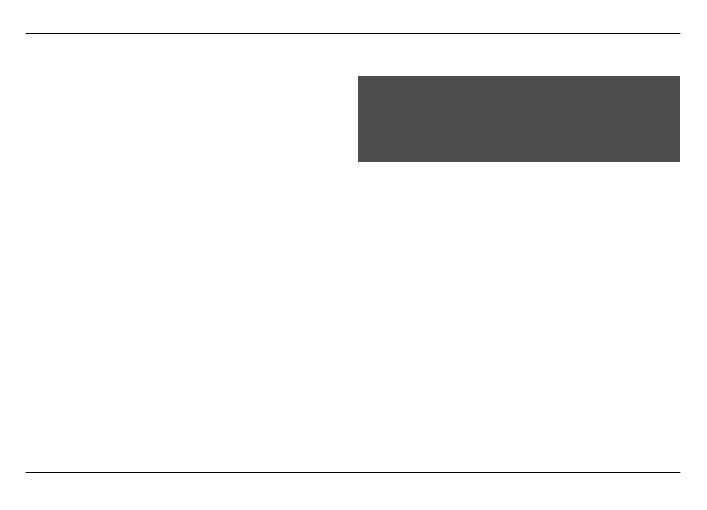
•
EN 301 357-2, Harmonised Standard for Analogue Cordless Wideband Audio Devices
Using Integral Antennas Operating in the CEPT Recommended 863 MHz to 865 MHz
Frequency Range
•
EN 301 489-01, Electro Magnetic Compatibility Standard for Radio Equipment and
Services
•
EN 301 489-07, Specific (EMC) Conditions for Mobile Radio Equipment, GSM 900/1800
Bands
•
EN 301 489-09, Specific (EMC) Conditions for Wireless Microphones, Similar Radio
Frequency (RF) Audio Link Equipment, Cordless Audio and In-Ear Monitoring Devices
•
EN 301 489-17, Specific (EMC) Conditions for Wideband Data and Hiperlan
Equipment
•
EN 301 489-24, Specific (EMC) Conditions for Third Generation Cellular Phones
•
EN 301 908-01, Harmonized Standard for WCDMA Mobile Station; Common
Requirements
•
EN 301 908-02, Harmonized Standard for WCDMA (UTRA FDD) Mobile Stations
•
EN 60950-1, Safety of Information Technology Equipment
•
EN 62311, Assessment of Electronic and Electrical Equipment Related to Human
Exposure Restrictions for Electromagnetic Fields (0 Hz to 300 GHz)
•
EN 50360, Product Standard to Demonstrate the Compliance of Mobile Phones with
the Basic Restrictions Related to Human Exposure to Electromagnetic Fields
•
1999/519/EC, Council Recommendation on the Limitation of Exposure of the
General Public to Electromagnetic Fields
Zgodność z innymi normami należy sprawdzić oddzielnie.
Akcesoria
Ostrzeżenie:
Korzystaj wyłącznie z baterii, ładowarek i innych akcesoriów zatwierdzonych przez firmę
Nokia do użytku z tym właśnie modelem urządzenia. Użycie akcesoriów innego typu
może unieważnić jakiekolwiek zatwierdzenie do użytku lub gwarancję na urządzenie i
może być niebezpieczne. W szczególności użycie niezatwierdzonych do użytku
ładowarek lub baterii może wiązać się z ryzykiem pożaru, eksplozji, wycieku elektrolitu
lub powstania innego zagrożenia.
O dostępności zatwierdzonych do użytku akcesoriów dowiesz się od sprzedawcy.
Odłączając przewód któregokolwiek z akcesoriów, chwytaj za wtyczkę — nie za przewód.
Bateria
Wzmianka o bateriach i ładowarkach
Źródłem zasilania urządzenia jest bateria przeznaczona do wielokrotnego ładowania. W
tym urządzeniu należy używać baterii BL-5J. Firma Nokia może dla tego urządzenia
udostępnić dodatkowe modele baterii. Do ładowania baterii w tym urządzeniu
przeznaczone są następujące ładowarki: AC-10. Właściwy do użytku model ładowarki
zależy od typu złącza ładowania. Poszczególne typy tego złącza wyróżnione są
symbolami: E, EB, X, AR, U, A, C, K lub UB.
Bateria może być ładowana i rozładowywana setki razy, ale w końcu ulegnie zużyciu.
Jeśli czas rozmów i czas gotowości stanie się zauważalnie krótszy niż normalnie, wymień
baterię na nową. Używaj tylko baterii zatwierdzonych przez firmę Nokia. Baterię ładuj
wyłącznie za pomocą ładowarek zatwierdzonych przez firmę Nokia i przeznaczonych dla
tego urządzenia.
Jeśli nowa bateria ma być użyta po raz pierwszy lub jeśli bateria nie była przez dłuższy
czas używana, to żeby taką baterię naładować, może trzeba będzie ładowarkę podłączyć,
następnie odłączyć i ponownie podłączyć. Jeśli bateria była całkowicie rozładowana,
może upłynąć kilka minut, zanim na wyświetlaczu pojawi się wskaźnik ładowania i
będzie można nawiązywać połączenia.
Bezpieczne wyjmowanie baterii. Przed każdym wyjęciem baterii należy urządzenie
wyłączyć i odłączyć je od ładowarki.
138 Informacje o bezpiecznym użytkowaniu produktu
© 2010 Nokia. Wszelkie prawa zastrzeżone.
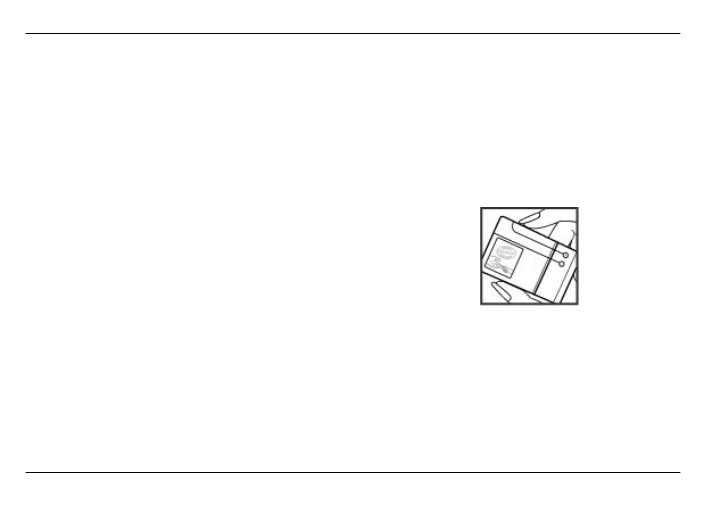
Właściwe ładowanie. Jeśli nie używasz ładowarki, odłącz ją od urządzenia i gniazdka
sieciowego. Nie pozostawiaj naładowanej do pełna baterii podłączonej do ładowarki,
ponieważ przeładowanie baterii skraca jej żywotność. Jeśli naładowana do pełna bateria
nie będzie używana, z upływem czasu rozładuje się samoistnie.
Unikaj ekstremalnych temperatur. Baterię staraj się zawsze przechowywać w
temperaturze między 15°C a 25°C (59°F a 77°F). Ekstremalne temperatury zmniejszają
pojemność i skracają żywotność baterii. Urządzenie z przegrzaną lub nadmiernie
ochłodzoną baterią może chwilowo nie działać. Sprawność baterii jest szczególnie niska
w temperaturach znacznie poniżej zera.
Nie dopuść do zwarcia biegunów baterii. Może to nastąpić przypadkowo, gdy metalowy
przedmiot, na przykład moneta, spinacz lub długopis, spowoduje bezpośrednie
połączenie dodatniego (+) i ujemnego (-) bieguna baterii. (Bieguny baterii wyglądają jak
metalowe paski). Zdarzenie takie może mieć miejsce, gdy zapasową baterię nosi się w
kieszeni lub portmonetce. Zwarcie biegunów może uszkodzić baterię lub przedmiot,
który te bieguny ze sobą połączy.
Utylizacja. Nigdy nie wrzucaj baterii do ognia, ponieważ mogą eksplodować. Zużytych
baterii należy pozbywać się zgodnie z lokalnie obowiązującymi przepisami. O ile to tylko
możliwe, należy je oddać do recyklingu. Nie wyrzucaj baterii do domowych pojemników
na śmieci.
Wyciek. Baterii i ogniw nie wolno demontować, przecinać, otwierać, zgniatać, zginać,
przekłuwać ani rozrywać na kawałki. Jeśli nastąpi wyciek, nie dopuść do kontaktu płynu
z baterii ze skórą lub oczami. Gdy jednak dojdzie do takiego wypadku, natychmiast obmyj
skażone miejsce strumieniem wody lub poszukaj fachowej pomocy medycznej.
Uszkodzenia. Baterii nie wolno modyfikować, przerabiać, wkładać do niej obcych
obiektów, zanurzać lub w inny sposób narażać na kontakt z wodą lub innymi cieczami.
Uszkodzone baterie mogą eksplodować.
Prawidłowe użytkowanie. Bateria powinna być używana tylko zgodnie z jej
przeznaczeniem. Niewłaściwe obchodzenie się z baterią może być przyczyną pożaru,
eksplozji i wystąpienia innych zagrożeń. Jeśli urządzenie lub bateria spadnie, szczególnie
na twardą powierzchnię, i podejrzewasz, że bateria uległa uszkodzeniu, poddaj ją
badaniu w punkcie serwisowym, zanim zaczniesz jej ponownie używać. Nigdy nie należy
używać uszkodzonej ładowarki lub baterii. Baterię przechowuj w miejscu niedostępnym
dla małych dzieci.
Sprawdzanie oryginalności baterii firmy Nokia
Dla własnego bezpieczeństwa należy używać tylko oryginalnych baterii firmy Nokia. Aby
mieć pewność, że kupowana bateria jest oryginalna, trzeba ją nabyć w centrum
usługowym Nokia lub u autoryzowanego sprzedawcy i zbadać jej etykietę z hologramem,
wykonując niżej wymienione czynności.
Hologram identyfikacyjny
1
Patrząc pod pewnym kątem na etykietę z hologramem, powinien się ukazać znany
użytkownikom telefonów Nokia rysunek splatających się rąk, a pod innym kątem
– logo Nokia Original Enhancements.
Informacje o bezpiecznym użytkowaniu produktu 139
© 2010 Nokia. Wszelkie prawa zastrzeżone.
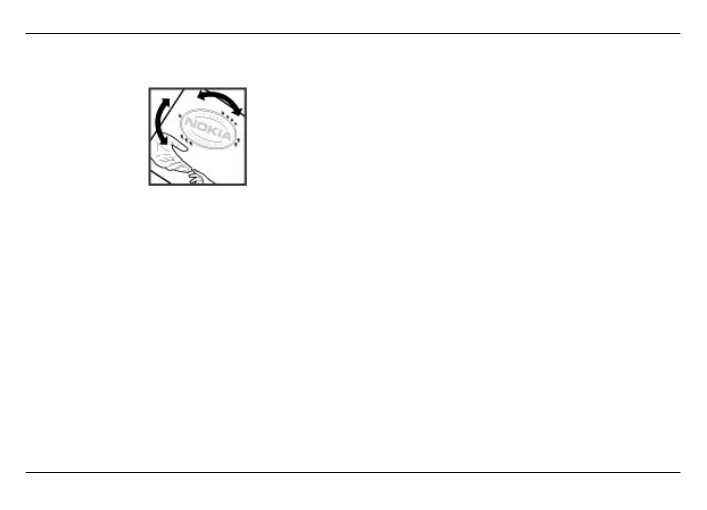
2
Na odchylanym w lewo, w prawo, w dół i do góry hologramie powinny być
widoczne odpowiednio 1, 2, 3 i 4 punkciki z każdej strony.
Pozytywny rezultat badań etykiety nie daje całkowitej pewności, że opatrzona nią bateria
jest rzeczywiście oryginalna. Jeśli nie będzie można stwierdzić, że dana bateria jest
baterią oryginalną, lub w przypadku pojawienia się jakichkolwiek wątpliwości co do
oryginalności baterii z hologramem firmy Nokia na etykiecie, nie powinno się jej używać,
natomiast należy ją zanieść do najbliższego autoryzowanego sprzedawcy lub centrum
usługowego Nokia, aby uzyskać tam pomoc w rozstrzygnięciu takich wątpliwości.
Więcej o oryginalnych bateriach Nokia można przeczytać w witrynie www.nokia.com/
Jak dbać o swoje urządzenie
To urządzenie wyróżnia się najwyższej klasy konstrukcją i jakością wykonania, dlatego
też wymaga właściwej obsługi. Przestrzeganie poniższych wskazówek pozwoli
zachować ważność gwarancji.
•
Nie używaj i nie przechowuj urządzenia w miejscach brudnych i zapylonych. Może
to spowodować uszkodzenie jego ruchomych części i podzespołów
elektronicznych.
•
Nie przechowuj urządzenia w wysokiej lub niskiej temperaturze. Wysokie
temperatury mogą być przyczyną krótszej żywotności urządzeń elektronicznych,
uszkodzeń baterii i odkształceń lub stopienia elementów plastikowych. Gdy
wychłodzone urządzenie powróci do swojej normalnej temperatury, w jego
wnętrzu może gromadzić się wilgoć, powodując uszkodzenie podzespołów
elektronicznych.
•
Nie próbuj otwierać urządzenia w sposób inny od przedstawionego w tej instrukcji.
•
Nie upuszczaj, nie uderzaj urządzenia i nie potrząsaj nim. Nieostrożne obchodzenie
się z urządzeniem może spowodować uszkodzenia wewnętrznych podzespołów
elektronicznych i delikatnych mechanizmów.
•
Do czyszczenia urządzenia nie stosuj żrących chemikaliów, rozpuszczalników ani
silnych detergentów. Do czyszczenia powierzchni urządzenia używaj tylko
miękkiej, czystej i suchej szmatki.
•
Nie maluj urządzenia. Farba może zablokować jego ruchome części i uniemożliwić
prawidłowe działanie.
•
Używaj tylko anteny dostarczonej wraz z urządzeniem lub anteny zastępczej, która
została zatwierdzona do użytku. Stosowanie nieautoryzowanych anten,
modyfikacje lub podłączenia mogą spowodować uszkodzenie urządzenia, a przy
tym może to stanowić naruszenie przepisów dotyczących urządzeń radiowych.
•
Z ładowarek korzystaj tylko w pomieszczeniach zamkniętych.
•
Rób kopie zapasowe wszystkich danych, które chcesz przechowywać. Do takich
należą na przykład kontakty i notatki kalendarza.
•
Aby urządzenie działało optymalnie, warto je od czasu do czasu zresetować. W celu
wyłącz zasilanie urządzenia i wyjmij z niego baterię.
Wskazówki te dotyczą w równej mierze urządzenia, baterii, ładowarki i każdego innego
akcesorium.
Recykling
Zużyte produkty elektroniczne, baterie i opakowania należy oddawać do specjalnych
punktów zbiórki takich materiałów. Zapobiega to niekontrolowanemu zaśmiecaniu
środowiska i promuje inicjatywy wtórnego wykorzystania surowców. O ochronie
środowiska i recyklingu produktów firmy Nokia można przeczytać na stronach
www.nokia.com/werecycle lub nokia.mobi/werecycle.
Dodatkowe informacje o bezpieczeństwie
Małe dzieci
Twoje urządzenie i jego akcesoria to nie zabawki. Produkty te mogą zawierać drobne
części. Należy je przechowywać w miejscach niedostępnych dla małych dzieci.
140 Informacje o bezpiecznym użytkowaniu produktu
© 2010 Nokia. Wszelkie prawa zastrzeżone.
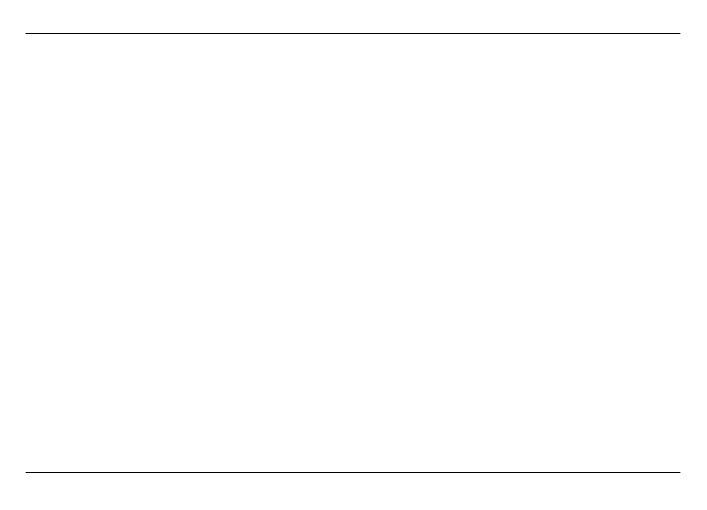
Środowisko pracy
To urządzenie spełnia wytyczne co do oddziaływania fal radiowych na organizm
człowieka, gdy jest używane w normalnej pozycji przy uchu lub w odległości co najmniej
2,2 cm od ciała. Etui, zaczep do paska lub futerał, w którym nosi się urządzenie, nie może
zawierać metalu i powinien utrzymywać odległość urządzenia od ciała nie mniejszą niż
podana wyżej.
Do przesyłania plików z danymi lub wiadomości potrzebne jest dobre połączenie z siecią.
Wysłanie plików z danymi lub wiadomości może się opóźnić do czasu uzyskania takiego
połączenia. Od początku do końca transmisji należy przestrzegać wskazówek co do
utrzymywania właściwej odległości urządzenia od ciała.
Niektóre części urządzenia są namagnesowane. Urządzenie może przyciągać przedmioty
metalowe. Nie trzymaj w pobliżu urządzenia kart kredytowych ani innych
magnetycznych nośników danych, ponieważ zapisane na nich informacje mogą zostać
skasowane. Urządzenie zawiera czujniki, w których stosowane są magnesy. Magnesy
zewnętrzne mogą wpływać na działanie urządzenia.
Aparatura medyczna
Praca każdego urządzenia radiowego, w tym telefonu komórkowego, może powodować
zakłócenia w funkcjonowaniu nienależycie zabezpieczonych urządzeń medycznych.
Skontaktuj się z lekarzem lub producentem urządzenia medycznego, aby dowiedzieć się,
czy jest właściwie zabezpieczone przed oddziaływaniem fal radiowych (RF). Wyłączaj
swoje urządzenie wszędzie tam, gdzie wymagają tego wywieszone napisy. Szpitale i inne
placówki służby zdrowia mogą używać aparatury czułej na działanie zewnętrznych fal
radiowych.
Wszczepiane urządzenia medyczne
Minimalna odległość między wszczepionym urządzeniem medycznym, takim jak
stymulator serca lub kardiowerter-defibrylator, a urządzeniem bezprzewodowym,
zalecana przez producentów urządzeń medycznych w celu uniknięcia zakłóceń pracy
urządzenia medycznego, wynosi 15,3 centymetra (6 cali). Osoby z takimi urządzeniami
powinny:
•
Nosić urządzenie bezprzewodowe w taki sposób, żeby jego odległość od
urządzenia medycznego była zawsze większa niż 15,3 centymetra (6 cali).
•
Nie nosić urządzenia bezprzewodowego w kieszeni na piersi.
•
Urządzenie bezprzewodowe trzymać przy uchu po przeciwnej w stosunku do
urządzenia medycznego stronie ciała.
•
Wyłączyć urządzenie bezprzewodowe w przypadku podejrzenia, że doszło do
zakłóceń.
•
Stosować się do zaleceń producenta wszczepionego urządzenia medycznego.
Wątpliwości co do używania urządzenia bezprzewodowego i wszczepionego aparatu
medycznego należy rozstrzygnąć z lekarzem.
Aparaty słuchowe
Niektóre cyfrowe urządzenia bezprzewodowe mogą zakłócać działanie aparatów
słuchowych.
Pojazdy mechaniczne
Sygnały radiowe (RF) mogą mieć wpływ na działanie nieprawidłowo zainstalowanych
lub niewłaściwie zabezpieczonych w pojazdach mechanicznych układów
elektronicznych, takich jak elektroniczne układy wtrysku paliwa, antypoślizgowe układy
zabezpieczające przed blokowaniem kół podczas hamowania, elektroniczne układy
kontroli szybkości i systemy poduszek powietrznych. Więcej na ten temat dowiesz się od
producenta samochodu lub producenta wyposażenia.
Instalować i naprawiać to urządzenie w samochodzie może tylko wykwalifikowany
personel. Niewłaściwa instalacja lub naprawa zagraża bezpieczeństwu i może
unieważnić gwarancję na urządzenie. Regularnie sprawdzaj, czy wszystkie elementy
urządzenia bezprzewodowego w samochodzie są odpowiednio zamocowane i czy
działają prawidłowo. W pobliżu urządzenia, jego części i akcesoriów nie wolno
przechowywać ani przewozić łatwopalnych cieczy, gazów czy materiałów wybuchowych.
Pamiętaj, że poduszki powietrzne są wyzwalane z ogromną siłą. Nie trzymaj swojego
urządzenia lub akcesoriów w strefie wybuchu poduszki powietrznej.
Wyłącz urządzenie jeszcze przed wejściem na pokład samolotu. Używanie
bezprzewodowych urządzeń telekomunikacyjnych w samolocie może być prawnie
zabronione oraz może stanowić zagrożenie dla działania systemów pokładowych.
Warunki fizykochemiczne grożące eksplozją
Wyłącz urządzenie, gdy znajdziesz się w obszarze, w którym istnieje zagrożenie
wybuchem. Stosuj się wtedy do wszystkich wywieszonych instrukcji. W takich warunkach
Informacje o bezpiecznym użytkowaniu produktu 141
© 2010 Nokia. Wszelkie prawa zastrzeżone.
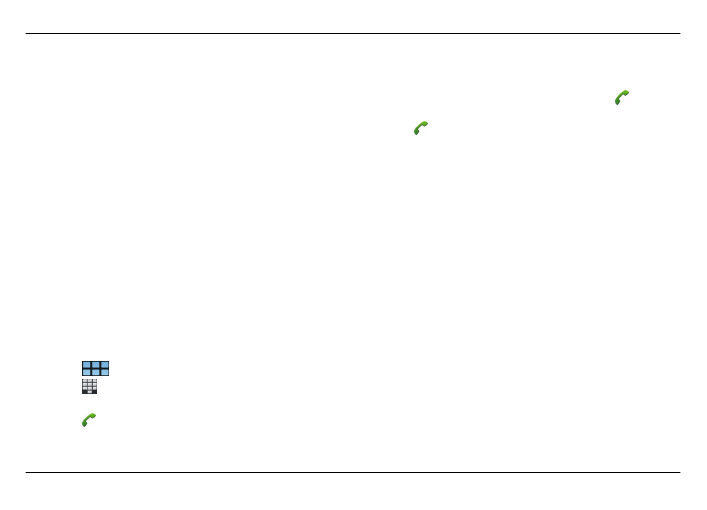
iskrzenie może być przyczyną eksplozji lub pożaru, co w konsekwencji grozi obrażeniami
ciała lub nawet śmiercią. Wyłączaj urządzenie w punktach tankowania paliwa, na
przykład w pobliżu dystrybutorów na stacjach serwisowych. Przestrzegaj ograniczeń
obowiązujących na terenach składów, magazynów i dystrybucji paliw, zakładach
chemicznych oraz w rejonach prowadzenia kontrolowanych wybuchów. Miejsca
zagrożone wybuchem są najczęściej, ale nie zawsze, wyraźnie oznakowane. Do takich
należą pomieszczenia pod pokładem łodzi, miejsca składowania lub
przepompowywania chemikaliów oraz magazyny, w których powietrze zawiera
chemikalia, cząstki zbóż, kurzu lub pyły metali. Wymienić tu trzeba również miejsca, w
których ze względów bezpieczeństwa zalecane jest wyłączenie silnika samochodu. Jeśli
pojazd napędzany jest ciekłym gazem (propan, butan), należy zapytać producenta, czy
w pobliżu pojazdu można bezpiecznie używać urządzenia bezprzewodowego.
Żaden element obudowy urządzenia nie zawiera niklu.
Telefony alarmowe
Przed nawiązaniem połączenia alarmowego włącz urządzenie i sprawdź moc
dostępnego sygnału. Jeśli ekran i klawisze są zablokowane, odblokuj je, przesuwając
przełącznik blokady z boku urządzenia.
Ważne: Urządzenie działa z użyciem sygnałów radiowych, sieci bezprzewodowych oraz
sieci naziemnych i korzysta z funkcji zaprogramowanych przez użytkownika. Połączenia
alarmowe można nawiązywać przy użyciu sieci komórkowej.Połączenia alarmowego nie
można nawiązać przy użyciu usługi VoIP (połączeń internetowych). Nie ma jednak
gwarancji, że połączenie będzie można nawiązać w każdych warunkach. W sytuacjach
krytycznych, takich jak konieczność wezwania pomocy medycznej, nigdy nie powinno
się więc polegać wyłącznie na urządzeniu bezprzewodowym.
Nawiązywanie połączenia alarmowego
1
Wybierz
>
Telefon
.
2
Wybierz
i typ połączenia komórkowego.
3
Wprowadź obowiązujący na danym obszarze oficjalny numer alarmowy.
4
Wybierz
, aby nawiązać połączenie.
Nawiązywanie połączeń alarmowych bez wprowadzania kodu PIN, PUK lub kodu
blokady
1
Gdy urządzenie wyświetli monit o podanie kodu, wprowadź numer alarmowy
odpowiedni dla bieżącej lokalizacji. Zostanie wyświetlona ikona
Połączenie
alarmowe
.
2
Wybierz
Połączenie alarmowe
, aby nawiązać połączenie. Po zakończeniu
połączenia alarmowego należy wprowadzić wymagany kod PIN, PUK lub kod
blokady, aby można było używać innych funkcji urządzenia.
Po połączeniu się z numerem alarmowym podaj jak najdokładniej wszystkie niezbędne
informacje. Twoje urządzenie bezprzewodowe może być jedynym środkiem łączności na
miejscu zdarzenia. Nie przerywaj połączenia, dopóki nie otrzymasz na to zgody.
Informacje o certyfikatach (SAR)
To mobilne urządzenie spełnia wytyczne w zakresie oddziaływania fal radiowych
na organizm człowieka.
Urządzenie to jest nadajnikiem i odbiornikiem fal radiowych. Jest tak zaprojektowane,
aby energia fal radiowych nigdy nie przekraczała granic bezpieczeństwa
rekomendowanych przez międzynarodowe wytyczne. Wytyczne te zostały opracowane
przez niezależną organizację naukową ICNIRP z uwzględnieniem marginesu
bezpieczeństwa w celu zagwarantowania ochrony wszystkim osobom, niezależnie od
wieku i stanu zdrowia.
W odniesieniu do urządzeń mobilnych za jednostkę miary oddziaływania fal radiowych
na organizm człowieka przyjęto SAR (ang. Specific Absorption Rate). Ustalona przez
ICNIRP graniczna wartość SAR wynosi 2,0 W/kg, przy czym jest to wartość uśredniona w
przeliczeniu na 10 gramów tkanki. Pomiary SAR przeprowadza się w standardowych
warunkach pracy urządzenia, przy maksymalnej mocy emitowanego sygnału i w całym
spektrum badanych częstotliwości. Rzeczywista wartość SAR może być znacznie mniejsza
od maksymalnej, ponieważ urządzenie jest zaprojektowane tak, że używa tylko
minimalnej mocy wymaganej do łączności z siecią. Wartość tego minimum zależy od
szeregu czynników, takich jak odległość od stacji bazowej.
Najwyższa zmierzona wg wytycznych ICNIRP wartość SAR tego urządzenia w testach przy
uchu równa jest 0,61 W/kg.
142 Informacje o bezpiecznym użytkowaniu produktu
© 2010 Nokia. Wszelkie prawa zastrzeżone.
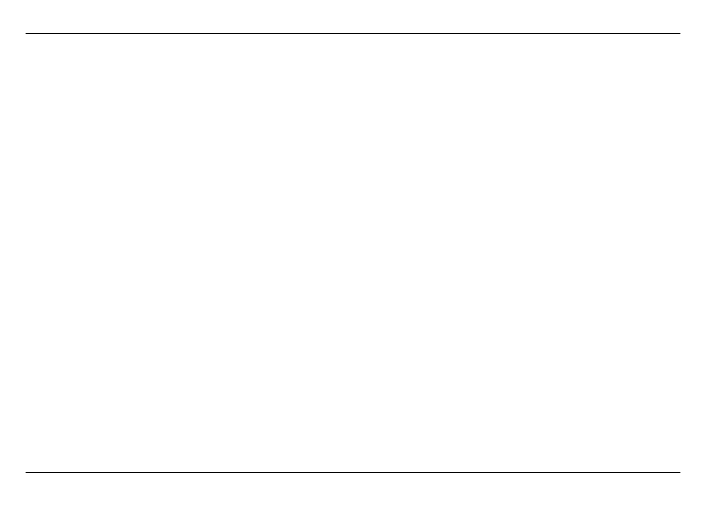
Na wartości SAR mogą mieć wpływ podłączone do urządzenia akcesoria. Wartości SAR
mogą się też różnić zależnie od krajowych wymogów raportowania i testowania oraz od
pasma częstotliwości w danej sieci. Więcej o wartościach SAR można się dowiedzieć na
stronie produktów, w witrynie www.nokia.com.
Informacje o bezpiecznym użytkowaniu produktu 143
© 2010 Nokia. Wszelkie prawa zastrzeżone.
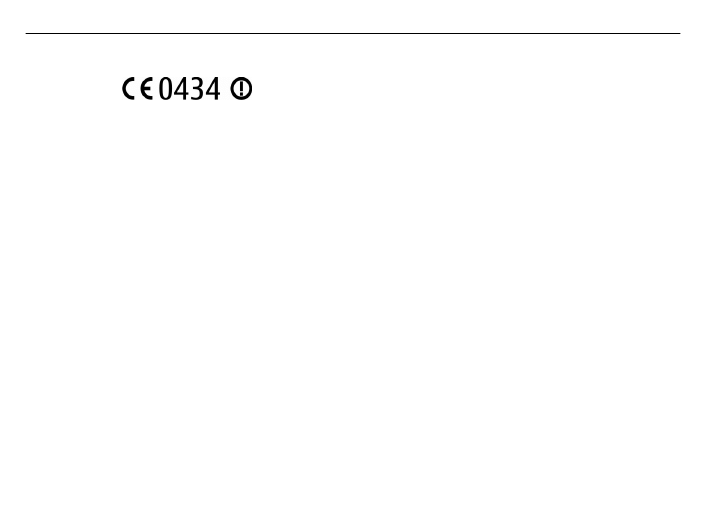
DEKLARACJA ZGODNOŚCI
NOKIA CORPORATION niniejszym oświadcza, że produkt RX-51 jest zgodny z zasadniczymi
wymaganiami oraz pozostałymi stosownymi postanowieniami Dyrektywy 1999/5/WE.
Kopię „Deklaracji zgodności” można znaleźć pod adresem http://www.nokia.com/
phones/declaration_of_conformity/.
Nokia, Nokia Connecting People, Nseries i N900 i Ovi są znakami towarowymi lub
zarejestrowanymi znakami towarowymi firmy Nokia Corporation. Sygnał dźwiękowy o
nazwie Nokia tune jest znakiem towarowym Nokia Corporation. Inne nazwy produktów
i firm wymienione w niniejszym dokumencie mogą być znakami towarowymi lub
nazwami handlowymi ich właścicieli.
Powielanie, przekazywanie, dystrybucja oraz przechowywanie kopii części lub całości
tego dokumentu w jakiejkolwiek formie bez wyrażonej uprzednio na piśmie zgody firmy
Nokia jest zabronione. Firma Nokia promuje politykę nieustannego rozwoju. Firma Nokia
zastrzega sobie prawo do wprowadzania zmian i usprawnień we wszelkich produktach
opisanych w tym dokumencie bez uprzedniego powiadomienia.
Fragmenty oprogramowania Mapy Nokia są chronione prawem autorskim; © 1996-2010
The FreeType Project. Wszelkie prawa zastrzeżone.
Ten produkt podlega licencji MPEG-4 Visual Patent Portfolio, która upoważnia do (i)
korzystania z niego w prywatnych i niekomercyjnych celach w związku z informacjami
zakodowanymi zgodnie ze standardem MPEG-4 przez konsumenta w toku jego działań
o charakterze prywatnym i niekomercyjnym oraz do (ii) używania go w związku z
nagraniami wideo w formacie MPEG-4, dostarczonymi przez licencjonowanego dostawcę
takich nagrań. Na wykorzystanie produktu w innym zakresie licencja nie jest udzielana
ani nie może być domniemywana. Dodatkowe informacje, w tym dotyczące zastosowań
produktu w celach promocyjnych, wewnętrznych i komercyjnych, można otrzymać od
firmy MPEG LA, LLC. Patrz http://www.mpegla.com.
W MAKSYMALNYM DOPUSZCZALNYM PRZEZ PRAWO ZAKRESIE FIRMA NOKIA ANI ŻADEN Z JEJ
LICENCJODAWCÓW W ŻADNYM WYPADKU NIE PONOSI ODPOWIEDZIALNOŚCI ZA JAKĄKOLWIEK
UTRATĘ DANYCH LUB ZYSKÓW ANI ZA ŻADNE SZCZEGÓLNE, PRZYPADKOWE, WTÓRNE LUB
POŚREDNIE SZKODY POWSTAŁE W DOWOLNY SPOSÓB.
ZAWARTOŚĆ TEGO DOKUMENTU PRZEDSTAWIONA JEST „TAK JAK JEST – AS IS”. NIE UDZIELA
SIĘ JAKICHKOLWIEK GWARANCJI, ZARÓWNO WYRAŹNYCH JAK I DOROZUMIANYCH W
ODNIESIENIU DO RZETELNOŚCI, WIARYGODNOŚCI LUB TREŚCI NINIEJSZEGO DOKUMENTU,
WŁĄCZAJĄC W TO, LECZ NIE OGRANICZAJĄC TEGO DO JAKICHKOLWIEK DOROZUMIANYCH
GWARANCJI UŻYTECZNOŚCI HANDLOWEJ LUB PRZYDATNOŚCI DO OKREŚLONEGO CELU, CHYBA
ŻE TAKOWE WYMAGANE SĄ PRZEZ PRZEPISY PRAWA. FIRMA NOKIA ZASTRZEGA SOBIE PRAWO
DO DOKONYWANIA ZMIAN W TYM DOKUMENCIE LUB WYCOFANIA GO W DOWOLNYM CZASIE
BEZ UPRZEDNIEGO POWIADOMIENIA.
W maksymalnym dopuszczalnym przez prawo zakresie dekompilacja oprogramowania
w urządzeniu jest zabroniona. Wymienione w niniejszej instrukcji ograniczenia, które
dotyczą oświadczeń, gwarancji, przyczyn powstania szkód i odpowiedzialności firmy
Nokia, stosują się również do oświadczeń, gwarancji, przyczyn powstania szkód i
odpowiedzialności licencjodawców firmy Nokia.
Dostępność poszczególnych produktów i aplikacji, a także i związanych z tymi
produktami usług może się różnić w zależności od regionu. Szczegóły, w tym dostępność
opcji językowych, należy sprawdzić ze sprzedawcą produktów Nokia. To urządzenie
może zawierać towary, technologie i oprogramowanie podlegające przepisom
eksportowym USA i innych krajów. Odstępstwa od tych przepisów są zabronione.
ANONS FCC/INDUSTRY CANADA
To urządzenie może powodować zakłócenia w odbiorze audycji radiowych i programów
TV (głównie wtedy, gdy telefon jest blisko odbiornika). Jeśli takich zakłóceń nie można
wyeliminować, wtedy FCC/Industry Canada może zażądać zaprzestania korzystania z
tego telefonu. Pomocy w eliminacji zakłóceń udzieli personel lokalnego serwisu.
Urządzenie to spełnia warunki ujęte w części 15 przepisów FCC. Korzystanie z urządzenia
podlega następującym dwóm warunkom: (1) działanie urządzenia nie może powodować
szkodliwych zakłóceń i (2) urządzenie musi odbierać zakłócenia łącznie z tymi, które
mogą powodować niepożądane działanie. Dokonanie jakichkolwiek zmian lub
modyfikacji bez wyraźnej zgody firmy Nokia może unieważnić prawo użytkownika do
korzystania z tego urządzenia.
© 2010 Nokia. Wszelkie prawa zastrzeżone.
/Wydanie 4 PL
144
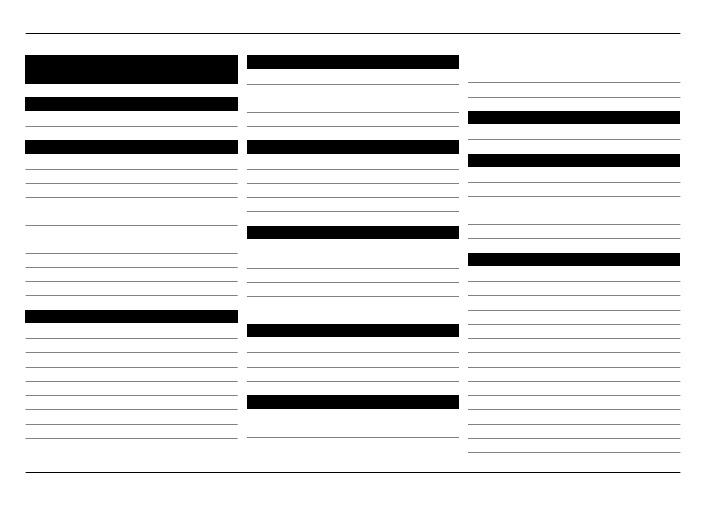
Indeks
Symbole/Liczby
A
A-GPS (assisted GPS)
aktualizacje
— aplikacje
— oprogramowanie
urządzenia
aktualizacje oprogramowania
anteny
aplikacje
awatar
B
bateria
— ładowanie
— wkładanie
blogi
blokada klawiatury
blokada klawiszy
Bluetooth
budzik
C
certyfikaty
czat (wiadomości błyskawiczne)
czujnik zbliżeniowy
D
data i godzina
dioda powiadomienia
dźwięki
dźwięki dzwonka
E
EAP (Extensible Authentication
Protocol)
ekran dotykowy
Patrz
poczta
F
Flickr
foto-wideo
— ustawienia
G
GPS (global positioning system) 100,
GPS (Global Positioning System)
99,
gry
H
HSPA (high-speed packet access)
I
informacje o lokalizacji
informacje o położeniu
Informacje o pomocy technicznej formy
Nokia
instalowanie aplikacji
K
kalendarz
kalkulator
kamera
— informacje o lokalizacji
— lampa błyskowa
— programy tematyczne
— robienie zdjęć
— tryb wideo
— tryb zdjęć
— ustawienia
— wskaźniki
kanały informacyjne
karta pamięci
Indeks 145
© 2010 Nokia. Wszelkie prawa zastrzeżone.
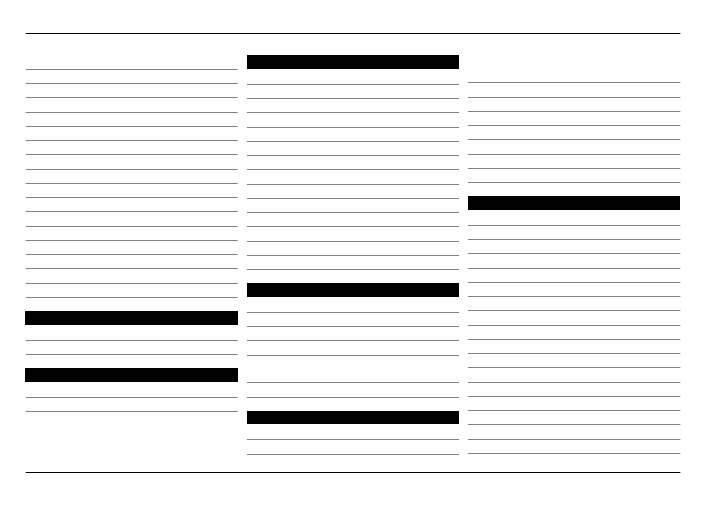
karta SIM
— wkładanie
klawiatura fizyczna
klawiatura wirtualna
klawisze
kod blokady
kod PIN
kody dostępu
kody PUK
konta
kontakty
— dodawanie
— edycja
— synchronizacja
— ustawienia
— wysyłanie
Konto Nokia
L
liczniki
listy odtwarzania
Ł
ładowanie przez złącze USB
łączność
M
Mapy
— elementy wyświetlane
— modyfikowanie widoków
— planowanie trasy
— przeglądanie
— ustawienia
— znajdowanie lokalizacji
Menedżer plików
modem
Moje informacje
motywy
multimedia
— serwery
muzyka
N
nadajnik FM
nagrywanie
— wideo
narzędzia nawigacyjne
Patrz również
Mapy
Nokia Messaging
notatki
O
obraz tła
odbieranie połączeń
odtwarzacz multimedialny
— listy odtwarzania
— muzyka
— pliki wideo
— radio internetowe
odtwarzacz muzyczny
— muzyka
Ovi
P
pamięć
— stopień wykorzystania
pasek na rękę
pliki wideo
poczta
— czytanie
— foldery
— konfiguracja
— konta
— Nokia Messaging
— odbieranie
— tworzenie
— ustawienia
— ustawienia wiadomości
— usuwanie
— wysyłanie
— wyszukiwanie
146 Indeks
© 2010 Nokia. Wszelkie prawa zastrzeżone.
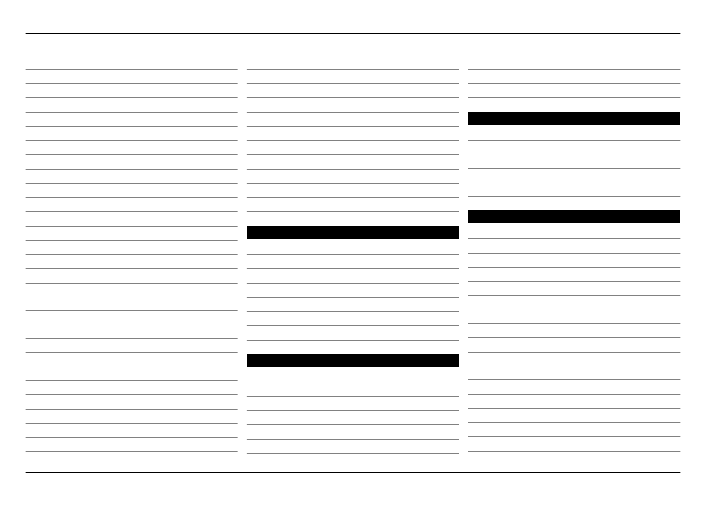
— załączniki
Poczta Exchange
podpis
podpórka
pokaz slajdów
połączenia
— nawiązywanie
— odbieranie
— ustawienia
połączenia internetowe
połączenia konferencyjne
połączenia transmisji danych
— dostęp do internetu
— kabel
połączenia wideo
połączenie internetowe
Patrz również
przeglądarka
połączenie kablowe
połączenie pakietowej transmisji
danych
połączenie przez kabel USB
połączenie transmisji danych
pakietowych
pomoc
profile
przeglądarka
— pamięć podręczna
— pasek narzędzi
— pobieranie
— przeglądanie stron
— ustawienia
— zabezpieczenia
— zakładki
Przeglądarka PDF
przesyłanie
— dane
przywracanie danych
przywracanie ustawień
pulpit
R
radio internetowe
regulacja głośności
rejestry
roaming
rozmowy
rozwiązywanie problemów
RSS
S
sieć WLAN (bezprzewodowa sieć
lokalna)
Sklep Ovi
skróty
słownik
słuchawki
stan dostępności
synchronizacja
szkic
T
tony DTMF
tworzenie kopii zapasowej
danych
tworzenie powiązań między
urządzeniami
U
udostępnianie
urządzenie
— blokowanie
usługi czatu
ustawienia
— czat (wiadomości
błyskawiczne)
— kalendarz
— łączność
— pakietowa transmisja
danych
— poczta
— połączenia
— przywracanie
— sieć
— sieć WLAN
Indeks 147
© 2010 Nokia. Wszelkie prawa zastrzeżone.
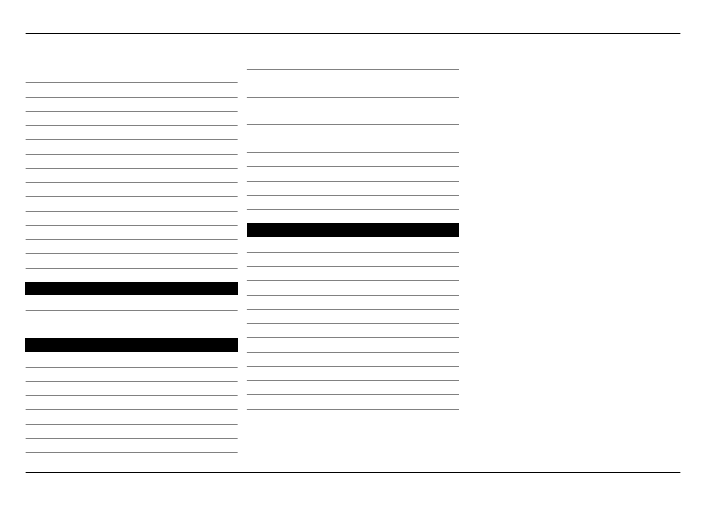
— transmisja danych
pakietowych
— wiadomości
— wideo
— WLAN
— wyświetlacz
— zegar
ustawienia ekranu
ustawienia języka
ustawienia regionalne
ustawienia serwera proxy
ustawienia sieci
ustawienia wyświetlacza
utwory
uzupełnianie słów
V
VoIP
Patrz
połączenia internetowe
W
wiadomości
— ustawienia
wiadomości SMS
— ustawienia
wideo
— nagrywanie
widżety
wizytówki
WLAN (bezprzewodowa sieć
lokalna)
włączanie/wyłączanie
urządzenia
wprowadzanie tekstu
wskaźniki
wyjście telewizyjne
wyszukiwanie
— poczta
Z
zabezpieczenia
— ustawienia
zabezpieczenia WEP
zabezpieczenia WPA
zakładki
załączniki
zdjęcia
Zdjęcia
zegar
złącza
znaczniki
znaczniki geograficzne
148 Indeks
© 2010 Nokia. Wszelkie prawa zastrzeżone.
Document Outline
- Instrukcja obsługi urządzenia Nokia N900
- Spis treści
- Bezpieczeństwo
- Znajdowanie pomocy
- Szybki start
- Wprowadzenie
- Dostosowywanie urządzenia
- Łączenie urządzenia
- Przeglądanie stron internetowych
- Informacje na temat przeglądarki
- Otwieranie i przeglądanie stron internetowych
- Pasek narzędzi przeglądarki
- Porządkowanie zakładek
- Czyszczenie danych prywatnych
- Zabezpieczenia połączeń
- Pobieranie plików
- Zapisywanie stron internetowych
- Wyświetlanie historii przeglądania
- Instalowanie dodatku lub rozszerzenia
- Ustawienia przeglądarki
- Porządkowanie kontaktów
- Nawiązywanie połączeń
- Wysyłanie wiadomości SMS i błyskawicznych
- Poczta
- Robienie zdjęć i nagrywanie plików wideo
- Kamera
- Robienie zdjęć
- Nagrywanie plików wideo
- Ustawienia Foto-wideo
- Wyświetlanie zdjęć w aplikacji Zdjęcia
- Udostępnianie zdjęć i plików wideo
- Informacje na temat udostępniania zawartości
- Tworzenie konta udostępniania
- Udostępnianie elementów
- Znaczniki
- Udostępnianie elementów za pośrednictwem połączenia Bluetooth
- Wysyłanie elementów przy użyciu poczty e-mail
- Ustawienia udostępniania
- Wyświetlanie stanu udostępniania
- Edycja kont udostępniania
- Odtwarzanie muzyki i plików wideo
- Informacje na temat Odtwarzacza multimedialnego
- Formaty plików
- Dodawanie widżetu multimediów do pulpitu
- Wyszukiwanie plików multimedialnych
- Wyświetlanie dodatków MAFW
- Odtwarzanie muzyki przy użyciu Odtwarzacza multimedialnego
- Korzystanie z nadajnika FM
- Odtwarzanie plików wideo przy użyciu Odtwarzacza multimedialnego
- Słuchanie radia internetowego przy użyciu Odtwarzacza multimedialnego
- Odtwarzanie muzyki z serwera multimediów
- Znajdowanie i zapisywanie lokalizacji
- Zarządzanie czasem
- Korzystanie z aplikacji użytkowych i zarządzanie danymi
- Aktualizowanie oprogramowania i instalowanie aplikacji
- Korzystanie z gier
- Ustawienia
- Porady i rozwiązywanie problemów
- Informacje o bezpiecznym użytkowaniu produktu
- Indeks
Wyszukiwarka
Podobne podstrony:
Instrukcja obsługi Nokia 1208 PL
Instrukcja obsługi Nokia 6600i PL noPW
INSTRUKCJA OBSŁUGI NOKIA 500 PL
INSTRUKCJA OBSŁUGI NOKIA N9 PL
INSTRUKCJA OBSŁUGI NOKIA 700 PL
INSTRUKCJA OBSŁUGI NOKIA 5000 D 2 PL
Instrukcja obsługi Nokia 1208 PL
PEŁNA INSTRUKCJA OBSŁUGI NOKIA 2600 PL
Instrukcja obsługi Nokia Transport PL
Instrukcja obsługi Nokia BH 804 PL
INSTRUKCJA OBSŁUGI NOKIA C5 03 PL
Instrukcja obsługi Nokia Fun Camera PL
Instrukcja obsługi Nokia Connection Manager PL
Instrukcja obsługi Nokia CS 10 PL
więcej podobnych podstron